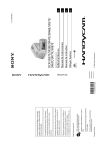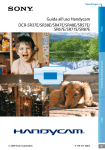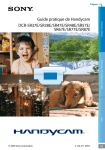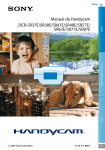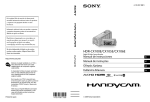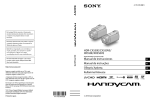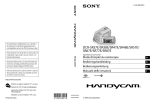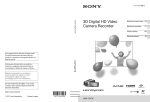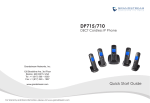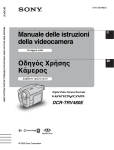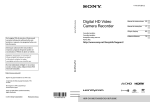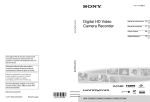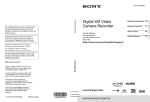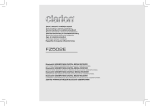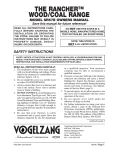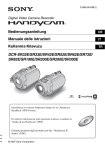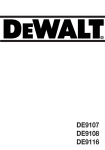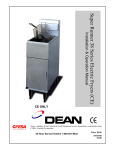Download DCR-SR37E/SR38E/SR47E/SR48E/SR57E/ SR67E/SR77E/SR87E
Transcript
4-124-309-32(1) DCR-SR37E/SR38E/SR47E/SR48E/SR57E/ SR67E/SR77E/SR87E Digital Video Camera Recorder TR/ES/PT/GR Kullanma Kılavuzu TR Manual de instrucciones ES Manual de instruções PT Οδηγός Χρήσης GR http://www.sony.net/ Printed in China 2009 Sony Corporation Kameranızı çalıştırmadan önce bu bölümü okuyun Üniteyi çalıştırmadan önce, bu kılavuzu dikkatli bir şekilde okuyun ve ileriye dönük olarak referans amacıyla saklayın. UYARI Yangın veya elektrik çarpma tehlikesini azaltmak için, üniteyi yağmur veya neme maruz bırakmayın. Pilleri güneş ışığı, ateş veya benzeri aşırı sıcaklığa maruz bırakmayın. DİKKAT Pil Takımı Pil takımı yanlış kullanılırsa patlayabilir, yangına veya kimyasal yanıklara yol açabilir. Aşağıdaki uyarıları dikkate alın. Sökmeyin. Pil takımına baskı uygulamayın ve vurma, düşürme veya üstüne basma gibi şoka veya kuvvete maruz bırakmayın. Kısa devreye ve pil uçlarının metal cisimlerle temas etmesine izin vermeyin. 60 °C (140 °F) üzeri sıcaklığa maruz bırakmayın, örneğin doğrudan güneş ışığında tutmayın veya güneş altında park halindeki aracın içinde bırakmayın. Yakmayın veya ateşe atmayın. Hasarlı ya da akmış lityum iyon pilleri kullanmayın. Pil takımını orijinal bir Sony şarj cihazı ile veya pil takımını şarj edebilecek bir aygıt ile şarj edin. Pil takımını küçük çocukların ulaşamayacağı bir yerde saklayın. Pil takımını kuru tutun. Yalnızca aynı ya da Sony tarafından önerilen eşdeğer türde pillerle değiştirin. Kullanılmış pil takımlarını talimatlarda belirtildiği şekilde atın. Pili yalnızca belirtilen tür ile değiştirin. Aksi takdirde, yangın ya da yaralanma tehlikesi vardır. TR AC Adaptörü AC Adaptörünü duvar ve eşya arası gibi dar bir alanda kullanmayın. AC Adaptörünü kullanırken yakındaki duvar prizinden yararlanın. Kameranızı kullandığınız sırada herhangi bir arıza oluştursa, AC Adaptörünü hemen duvar prizinden çıkarın. Kameranız kapalı bile olsa, AC Adaptör vasıtasıyla duvar prizine takılı olduğunda dahi kameranıza AC elektriği (şebeke elektriği) gelir. AVRUPA’DAKİ MÜŞTERİLER İÇİN AB Yönetmeliklerinin uygulandığı ülkelerdeki müşteriler için bildirim Bu ürünün üreticisi Sony Corporation, 1-7-1 Konan Minato-ku Tokyo, 108-0075 Japonya’dir. EMC ve ürün güvenliğinin Yetkili Temsilcisi Sony Deutschland GmbH, Hedelfinger Strasse 61, 70327 Stuttgart, Almanya’dir. Servis veya garantiyle ilgili her konuda ayrı servis veya garanti belgelerinde verilen adreslere başvurun. Dikkat Belli frekanslardaki elektromanyetik alanlar, bu birimin resim ve ses kalitesini etkileyebilir. Bu ürün, 3 metreden kısa bağlantı kablolarının kullanılması ile ilgili EMC Yönergesi uyarınca test edilmiş ve limitlere uygun bulunmuştur. Not Eğer statik elektrik veya elektromanyetizma veri transferlerinin yarıda kesilmesine (başarısız olmasına) neden oluyorsa uygulamayı yeniden başlatın veya iletişim kablosunu (USB, vb.) çıkartıp yeniden takın. Eski Elektrikli & Elektronik Ekipmanların Atılması (Avrupa Birliği’nde ve ayrı toplama sistemlerine sahip diğer Avrupa ülkelerinde uygulanır) Ürünün veya ambalajın üzerinde bulunan bu sembol, bu ürünün bir ev atığı olarak muamele görmemesi gerektiğini gösterir. Bunun yerine, elektrikli ve elektronik ekipmanların geri dönüşümü için mevcut olan uygun toplama noktasına teslim edilmelidir. Bu ürünün doğru şekilde atılmasını sağlayarak, bu ürüne yanlış müdahale edilmesi sonucunda ortaya çıkabilecek ve çevre ile insan sağlığı üzerinde olumsuz etkide bulunabilecek durumların önlenmesine yardımcı olursunuz. Malzemelerin geri dönüşümü, doğal kaynakları korumamıza yardımcı olacaktır. Bu ürünün geri dönüşümüyle ilgili daha fazla bilgi için, lütfen şehrinizde bulunan yerel ofisle, evsel atıklar toplama servisinizle veya bu ürünü satın aldığınız mağazayla temasa geçin. bağlantı gerektirdikleri durumlarda pilin yalnızca kalifiye servis personeli tarafından değiştirilmesi zorunludur. Pilin uygun bir şekilde değerlendirilmesini sağlamak amacıyla ürünü, kullanım süresinin sonunda elektrikli ve elektronik ekipmanların geri dönüştürülmesine ilişkin yürürlükte olan toplama noktasına teslim ediniz. Diğer tüm piller için lütfen pillerin üründen güvenli bir şekilde çıkarılmasına ilişkin bölümü inceleyiniz. Pili, atık pillerin geri dönüştürülmesine yönelik yürürlükteki toplama noktasına teslim ediniz. Bu ürünün veya pilin geri dönüştürülmesine ilişkin daha ayrıntılı bilgi için lütfen yerel Yetkili Dairenizle, evsel atık bertaraf servisinizle veya ürünü satın aldığınız mağazayla irtibat kurunuz. TR Atık pillerin bertaraf edilmesi (Avrupa Birliği’nde ve ayrı toplama sistemleri bulunan diğer Avrupa ülkelerinde uygulanan) Pil veya ambalajın üzerindeki bu sembol, bu ürünle birlikte teslim edilen pilin evsel atık olarak değerlendirilmemesi gerektiğini belirtmektedir. Bu pillerin doğru şekilde bertaraf edilmesini sağlamakla, pillerin uygunsuz şekilde bertaraf edilmesi neticesinde çevre ve insan sağlığında meydana gelebilecek olan potansiyel zararların engellenmesine de katkıda bulunmuş olacaksınız. Materyallerin geri dönüştürülmesi doğal kaynakların korunmasına yardımcı olacaktır. Ürünlerin güvenlik, performans veya veri entegrasyon gibi sebeplerden dolayı beraberlerindeki pille sürekli bir TR Ürünle verilen parçalar Parantez ( ) içerisinde belirtilen sayılar, ürünle verilen miktarları gösterir. AC Adaptörü (1) Güç kablosu (1) A/V bağlantı kablosu (1) USB kablosu (1) Şarj edilebilir pil paketi Yalnızca DCR-SR37E/SR38E/SR47E/SR48E/ SR57E/SR67E: NP-FH30 için (1) Yalnızca DCR-SR77E/SR87E: NP-FH50 için (1) CD-ROM “Handycam Application Software” (1) (s. 21) “PMB Guide” içeren “PMB” (yazılım) El Kitabı” (PDF) “Handycam “Kullanma Kılavuzu” (Bu kılavuz) (1) Bu kamera ile kullanılabilecek “Memory Stick” seçenekleri için 35. sayfaya bakın. Kullanımla ilgili bilgiler Kameranın kullanımı TR Kamera toza, su damlamasına veya suya dayanıklı değildir. Bkz. “Önlemler” (s. 44). (Video)/ (Fotoğraf) modu lambası (s. 11) veya ACCESS/erişim lambası (s. 9, 35) yanarken veya yanıp sönerken aşağıdakileri yapmayın. Aksi takdirde, kayıt ortamı hasar görebilir, kaydedilen görüntüler kaybolabilir veya başka arızalar ortaya çıkabilir. “Memory Stick PRO Duo”yu çıkarmayın pil paketini veya AC Adaptörünü kameradan çıkarmayın Kameranıza darbe veya titreşim uygulamayın. Kamera videoları veya fotoğrafları kaydedemeyebilir veya oynatamayabilir. Kamerayı çok gürültülü alanlarda kullanmayın. Kamera videoları veya fotoğrafları kaydedemeyebilir veya oynatamayabilir. Kameranızı bir kabloyla başka bir cihaza bağlarken konektör fişini doğru yönde taktığınızdan emin olun. Fişin zorla terminale itilmesi, terminale zarar verir ve kameranızın arızalanmasına yol açabilir. Düşürüldüğünde dahili sabit diskin darbelerden korunması için kamerada bir düşme sensörü fonksiyonu vardır. Kamera düşürülürse veya yer çekimi olmayan bir yerde kullanılırsa kamera tarafından bu fonksiyon etkinleştirildiğinde ortaya çıkan ses de kaydedilebilir. Düşme sensörü kameranın art arda düşürüldüğünü tespit ederse kayıt/oynatma işlemi durdurulabilir. Kamera sıcaklığının aşırı yüksek veya aşırı düşük olması durumunda etkinleştirilen kamera koruma özellikleri nedeniyle kayıt veya oynatma yapamayabilirsiniz. Bu durumda LCD ekranda bir mesaj görüntülenecektir (s. 43). Kamerayı rakımın 5.000 metreden (16.000 fit) yüksek olduğu düşük basınçlı alanlarda çalıştırmayın. Aksi takdirde kameranın sabit disk sürücüsü hasar görebilir. Uzun süre görüntü kaydı/silme işlemini yinelerseniz, kayıt ortamında veri parçalanması meydana gelebilir. Görüntüler kaydedilemez veya çekilemez. Bu tür bir durumda, ilk olarak görüntülerinizi harici bir ortama kaydedin ve sonra [ORTM.BÇMLNDRM.] (s. 33) işlemi uygulayın. LCD ekran son derece hassas bir teknolojiyle imal edildiği için piksellerin %99,99’undan fazlası etkin bir şekilde kullanılır. Buna karşılık LCD ekran üzerinde sabit küçük siyah noktalar ve/veya parlak noktalar (beyaz, kırmızı, mavi veya yeşil renkte) görülebilir. Bu noktalar, üretim sürecinin normal bir sonucudur ve kayıt işlemini hiçbir şekilde etkilemez. Kayıt hakkında Kayıt yapmaya başlamadan önce, görüntü ve sesin herhangi bir aksaklık olmaksızın kaydedilebildiğinden emin olmak için kayıt fonksiyonunu test edin. Kameranın, kayıt ortamının vb. arızalanması nedeniyle kayıt veya oynatma fonksiyonunun çalışmaması durumunda kayıt içeriğinin kurtarılması mümkün değildir. TV renk sistemleri ülkeye/bölgeye göre farklılıklar gösterir. Kayıtları TV’de görüntülemek için PAL sistemi bulunan bir TV gerekir. Televizyon programları, filmler, video kasetleri ve diğer materyaller telif hakkıyla korunuyor olabilir. Bu materyallerin izinsiz kaydedilmesi, telif hakkı kanunlarına aykırı olabilir. Görüntü verilerinizin kaybolmasını önlemek için çektiğiniz tüm görüntüleri düzenli olarak harici bir kayıt ortamına aktarın. Bilgisayarınızı kullanarak görüntü verilerini DVD-R gibi bir diske kaydetmeniz önerilir. Ayrıca bir DVD kaydedici, VCR veya DVD/HDD kaydedici kullanarak da görüntü verilerinizi kaydedebilirsiniz. Dil ayarlarının değiştirilmesi hakkında Kullanım prosedürlerinin açıklanması için her lokal dilde ekran görüntüleri kullanılmıştır. Gerektiğinde kamerayı kullanmaya başlamadan önce ekran dilini değiştirebilirsiniz (s. 12). Bu kılavuz hakkında Bu kılavuzda örnek amacıyla kullanılan LCD ekran görüntüleri, dijital fotoğraf makinesi kullanılarak çekildiğinden LCD ekranın gerçek görüntülerinden farklı görünebilir. Bu Kullanma Kılavuzu içinde kameranın sabit diski ve “Memory Stick PRO Duo” “kayıt ortamı” olarak adlandırılacaktır. Bu Kullanma Kılavuzu içinde hem “Memory Stick PRO Duo” hem de “Memory Stick PROHG Duo”, “Memory Stick PRO Duo” olarak adlandırılacaktır. “Handycam El Kitabı” (PDF), ürünle verilen CD-ROM içinde mevcuttur (s. 41). Ekran görüntüleri Windows Vista’ya aittir. Ekranlar bilgisayarın işletim sistemine bağlı olarak farklı olabilir. TR Çalıştırma sırası Video ve fotoğraf kaydı (s. 13) Varsayılan ayarlarda video ve fotoğraflar dahili sabit diske kaydedilir. Kayıt ortamını değiştirebilirsiniz (s. 34). Video ve fotoğraf oynatma (s. 17) Videoların ve fotoğrafların kamerada oynatılması (s. 17) Videoların ve fotoğrafların kameranın bağlandığı TV’de oynatılması (s. 20) Videoların ve fotoğrafların bir diske kaydedilmesi Videoların ve fotoğrafların bilgisayar yardımıyla kaydedilmesi (s. 21) DVD yazıcı veya kaydedici ile disk oluşturma (s. 28) Kamera ekranını kullanırken, bir disk oluşturabilir ve özel bir DVD yazıcıya bağlayarak bu diski DVDirect Express’te oynatabilirsiniz, DVDirect Express’i (ayrı olarak satılır) kameranıza bağlayabilirsiniz. Videoların ve fotoğrafların silinmesi (s. 33) TR Diğer ortamlara kaydettiğiniz videoları ve fotoğrafları dahili sabit diskten silerek kayıt alanı açabilirsiniz. İçindekiler Kameranızı çalıştırmadan önce bu bölümü okuyun.. . . . . . . . . . . . . . . . . . . . . . . . . . . . . . . . . . . . . . . . . 2 Çalıştırma sırası.. . . . . . . . . . . . . . . . . . . . . . . . . . . . . . . . . . . . . . . . . . . . . . . . . . . . . . . . . . . . . . . . . . . . . . . . . . . . . . . . . . . . . . 6 Başlarken Adım 1: Pil paketinin şarj edilmesi.. . . . . . . . . . . . . . . . . . . . . . . . . . . . . . . . . . . . . . . . . . . . . . . . . . . . . . . . . . . . . . . 9 Pil paketinin yurtdışında şarj edilmesi.. . . . . . . . . . . . . . . . . . . . . . . . . . . . . . . . . . . . . . . . . . . . . . . . 10 Adım 2: Gücün açılması ve saat ve tarihin ayarlanması.. . . . . . . . . . . . . . . . . . . . . . . . . . . . . . . . . . . . 11 Dil ayarlarının değiştirilmesi.. . . . . . . . . . . . . . . . . . . . . . . . . . . . . . . . . . . . . . . . . . . . . . . . . . . . . . . . . . . . 12 Kayıt İçindekiler Kayıt. . . . . . . . . . . . . . . . . . . . . . . . . . . . . . . . . . . . . . . . . . . . . . . . . . . . . . . . . . . . . . . . . . . . . . . . . . . . . . . . . . . . . . . . . . . . . . . . . . 13 Videoların ve fotoğrafların kolayca kaydedilmesi ve oynatılması (Easy Handycam işlemi).. . . . . . . . . . . . . . . . . . . . . . . . . . . . . . . . . . . . . . . . . . . . . . . . . . . . . . . . . . . . . . . . . 16 Oynatma Kamerada oynatma.. . . . . . . . . . . . . . . . . . . . . . . . . . . . . . . . . . . . . . . . . . . . . . . . . . . . . . . . . . . . . . . . . . . . . . . . . . . . . . . 17 Görüntüleri TV’de oynatma.. . . . . . . . . . . . . . . . . . . . . . . . . . . . . . . . . . . . . . . . . . . . . . . . . . . . . . . . . . . . . . . . . . . . . 20 Videoların ve fotoğrafların bilgisayar yardımıyla kaydedilmesi Bilgisayarın hazırlanması (Windows).. . . . . . . . . . . . . . . . . . . . . . . . . . . . . . . . . . . . . . . . . . . . . . . . . . . . . . . . . . Macintosh kullanılması durumunda.. . . . . . . . . . . . . . . . . . . . . . . . . . . . . . . . . . . . . . . . . . . . . . . . . . Tek dokunuşla disk oluşturma (One Touch Disc Burn).. . . . . . . . . . . . . . . . . . . . . . . . . . . . . . . . . . . . . Videoların ve fotoğrafların bilgisayara aktarılması (Easy PC Back-up).. . . . . . . . . . . . . . . . . . Video ve fotoğraflar için hedef sürücü veya klasörün değiştirilmesi.. . . . . . . . . . . PMB (Picture Motion Browser) yazılımın başlatılması.. . . . . . . . . . . . . . . . . . . . . . . . . . . . . . . . . . . . . . Disk oluşturma.. . . . . . . . . . . . . . . . . . . . . . . . . . . . . . . . . . . . . . . . . . . . . . . . . . . . . . . . . . . . . . . . . . . . . . . . . . . . . . . . . . . . . Disk kopyalama.. . . . . . . . . . . . . . . . . . . . . . . . . . . . . . . . . . . . . . . . . . . . . . . . . . . . . . . . . . . . . . . . . . . . . . . . . . . Videoların düzenlenmesi.. . . . . . . . . . . . . . . . . . . . . . . . . . . . . . . . . . . . . . . . . . . . . . . . . . . . . . . . . . . . . . . . Videodan fotoğraf yakalama.. . . . . . . . . . . . . . . . . . . . . . . . . . . . . . . . . . . . . . . . . . . . . . . . . . . . . . . . . . . 21 21 24 25 25 26 26 27 27 27 Görüntülerin DVD yazıcı, kaydedici ile kaydedilmesi Özel bir DVD yazıcı (DVDirect Express) ile disk oluşturma.. . . . . . . . . . . . . . . . . . . . . . . . . . . . . . . . 28 DVDirect Express dışındaki bir DVD yazıcıyla vb. disk oluşturma .. . . . . . . . . . . . . . . . . . . . . . . 30 Bir kaydedici vb. ile disk oluşturma.. . . . . . . . . . . . . . . . . . . . . . . . . . . . . . . . . . . . . . . . . . . . . . . . . . . . . . . . . . . . 31 TR Kameranın verimli kullanılması Videoların ve fotoğrafların silinmesi.. . . . . . . . . . . . . . . . . . . . . . . . . . . . . . . . . . . . . . . . . . . . . . . . . . . . . . . . . . . Çekim koşulları ile kopyalama.. . . . . . . . . . . . . . . . . . . . . . . . . . . . . . . . . . . . . . . . . . . . . . . . . . . . . . . . . . . . . . . . . . Kayıt ortamının değiştirilmesi.. . . . . . . . . . . . . . . . . . . . . . . . . . . . . . . . . . . . . . . . . . . . . . . . . . . . . . . . . . . . . . . . . . Kayıt ortamı ayarlarını kontrol etmek için.. . . . . . . . . . . . . . . . . . . . . . . . . . . . . . . . . . . . . . . . . . . Dahili sabit diskteki videoların ve fotoğrafların “Memory Stick PRO Duo” ya çoğaltılması veya kopyalanması.. . . . . . . . . . . . . . . . . . . . . . . . . . . . . . . . . . . . . . . . . . . . . . . . . . . . . . . Kameranızın menüler ile özelleştirilmesi.. . . . . . . . . . . . . . . . . . . . . . . . . . . . . . . . . . . . . . . . . . . . . . . . . . . . . HELP fonksiyonunun kullanımı.. . . . . . . . . . . . . . . . . . . . . . . . . . . . . . . . . . . . . . . . . . . . . . . . . . . . . . . . “Handycam El Kitabı” dokümanından detaylı bilgiler alınması. . . . . . . . . . . . . . . . . . . . . . . . . . . 33 34 34 35 36 36 37 41 Ek bilgiler Sorun Giderme.. . . . . . . . . . . . . . . . . . . . . . . . . . . . . . . . . . . . . . . . . . . . . . . . . . . . . . . . . . . . . . . . . . . . . . . . . . . . . . . . . Önlemler.. . . . . . . . . . . . . . . . . . . . . . . . . . . . . . . . . . . . . . . . . . . . . . . . . . . . . . . . . . . . . . . . . . . . . . . . . . . . . . . . . . . . . . . . . . . . Teknik Özellikler.. . . . . . . . . . . . . . . . . . . . . . . . . . . . . . . . . . . . . . . . . . . . . . . . . . . . . . . . . . . . . . . . . . . . . . . . . . . . . . . . . . . Ekran göstergeleri.. . . . . . . . . . . . . . . . . . . . . . . . . . . . . . . . . . . . . . . . . . . . . . . . . . . . . . . . . . . . . . . . . . . . . . . . . . . . . . . . . Parçalar ve kontrol düğmeleri.. . . . . . . . . . . . . . . . . . . . . . . . . . . . . . . . . . . . . . . . . . . . . . . . . . . . . . . . . . . . . . . . . . Dizin.. . . . . . . . . . . . . . . . . . . . . . . . . . . . . . . . . . . . . . . . . . . . . . . . . . . . . . . . . . . . . . . . . . . . . . . . . . . . . . . . . . . . . . . . . . . . . . . . . TR 42 44 46 50 51 53 Başlarken Adım 1: Pil paketinin şarj edilmesi CHG (şarj) lambası ACCESS lambası (Sabit disk) Pil paketi Başlarken DC fişi DC IN girişi AC Adaptörü Güç kablosu Elektrik prizine “InfoLITHIUM” pil paketini (H serisi) kameraya taktıktan sonra şarj edebilirsiniz. H serisi dışında başka bir “InfoLITHIUM” pil paketini kameraya takamazsınız. 1 2 3 LCD ekranı kapatarak kameranızı kapatın. Pil paketini tık sesi duyuluncaya kadar ok yönünde kaydırarak takın. AC Adaptörünü ve güç kablosunu kameranıza ve elektrik prizine bağlayın. 4 DC fişindeki işaretinin aşağı baktığından emin olun. CHG (şarj) lambası yanacak ve şarj işlemi başlayacaktır. Pil paketi tamamen dolduğunda CHG (şarj) lambası söner. Pil şarj edildikten sonra AC Adaptörünü kameranın DC IN girişinden çıkarın. Şarj, kayıt ve oynatma süreleri için 48. sayfaya bakın. Kameranız açık konumdayken LCD ekranın sol üst kısmında bulunan kalan pil göstergesine bakarak yaklaşık kalan pil süresini kontrol edebilirsiniz. TR Pil paketini çıkarmak için LCD ekranı kapatın. BATT (pil) çıkarma düğmesini kaydırın ve pil paketini çıkarın. Elektrik prizini güç kaynağı olarak kullanmak için “Adım 1: Pil paketinin şarj edilmesi” başlıklı bölümde açıklanan bağlantıların aynısını yapın. Pil paketi ve AC Adaptörü ile ilgili notlar Pil paketini çıkarmadan veya AC Adaptörünün bağlantısını kesmeden önce LCD ekranı kapatın ve (Video) lambasının/ (Fotoğraf) lambasının (s. 11)/ACCESS/erişim lambasının (s. 9, 35) kapalı olduğundan emin olun. AC Adaptörünün DC fişini veya pil terminalini herhangi bir metal nesneyle kısa devre yaptırmayın. Bu durum arızaya neden olabilir. Varsayılan ayarlarda, pil tasarrufu sağlanması için yaklaşık 5 dakika boyunca hiçbir işlem yapılmazsa kamera otomatik olarak kapanır ([OTO.KAPANMA]). Pil paketinin yurtdışında şarj edilmesi Kamera ile verilen AC Adaptörünü AC 100 V - 240 V, 50 Hz/60 Hz aralığında kullanarak pil paketini istediğiniz ülkede/bölgede şarj edebilirsiniz. TR 10 Elektronik voltaj transformatörü kullanmayın. Adım 2: Gücün açılması ve saat ve tarihin ayarlanması 1 Kameranızın LCD ekranını açın. Kameranız açılır. LCD ekranı açıkken kamerayı açmak için POWER düğmesine basın. POWER düğmesi (Video): Video kaydetmek için (Fotoğraf): Fotoğraf kaydetmek için 2 Başlarken / ile istediğiniz coğrafi bölgeyi seçin ve ardından [İLERİ] öğesine dokunun. LCD ekran üzerindeki düğmeye dokunun. 3 Tarih ve saati tekrar ayarlamak için, (HOME) (AYARLAR) [SAAT/ DİL AYR.] [SAAT AYARI] öğesine dokunun. Öğe ekranda değilse görüntülenene kadar / öğesine dokunun. [YAZ SAATİ], tarih ve saati ayarlayın, sonra öğesine dokunun. Saat çalışmaya başlayacaktır. [YAZ SAATİ] öğesini [AÇIK] olarak ayarlarsanız, saat 1 saat ileri alınır. Kayıt sırasında tarih ve saat görüntülenmez, ancak otomatik olarak kayıt ortamına kaydedilir ve oynatma (HOME) (AYARLAR) [GRNT. sırasında görüntülenebilir. Tarih ve saati görüntülemek için öğesine dokunun. AYRLR.GÖS.] [VERİ KODU] [TARİH/SAAT] (HOME) (AYARLAR) [SES/GRNT.AYRLR.] [BİP] [KAPALI] Çalıştırma seslerini öğesine dokunarak kapatabilirsiniz. TR 11 Gücü kapatmak için LCD ekranı kapatın. (Video) lambası birkaç saniye yanıp söner ve güç kapanır. POWER düğmesi Kamerayı POWER düğmesine basarak da kapatabilirsiniz. [LCD’DEN GÜCÜ AÇ] [KAPALI] olarak ayarlanmışsa, kamerayı POWER düğmesine dokunarak kapatın. Dil ayarlarının değiştirilmesi Ekran mesajlarının belirlediğiniz dilde görüntülenmesini sağlayabilirsiniz. (HOME) (AYARLAR) [SAAT/ DİL AYR.] [ DİL AYARI] öğesine dokunun. istediğiniz dil TR 12 Kayıt Kayıt Video kaydı Varsayılan ayarda videolar dahili sabit diske kaydedilir (s. 34). Tutma kemerini sıkın. Lens kapağını açın. Kayıt Kameranızın LCD ekranını açın. Kameranız açılır. LCD ekranı açık durumdayken kameranızı açmak için POWER düğmesine dokunun (s. 11). TR 13 Kaydı başlatmak için START/STOP düğmesine dokunun. Otomatik zum düğmesi Geniş Telefoto [BEKL.] [KAYIT] Kaydı durdurmak için START/STOP düğmesine tekrar basın. Görüntüleri otomatik zum düğmesiyle büyütebilirsiniz. Zum işlemini daha yavaş yapmak için otomatik zum düğmesini hafifçe hareket ettirin. Daha hızlı zum yapmak için ise düğmeyi daha hızlı hareket ettirin. Kayıt sırasında LCD ekranı kapatırsanız kamera kayıt işlemini durdurur. Kaydedilebilir video kayıt süresi için 48. sayfaya bakın. Kesintisiz maksimum video kayıt süresi 13 saattir. Bir video dosyasının boyutu 2 GB’yi aştığında otomatik olarak başka bir video dosyası oluşturulur. Kayıt ortamını değiştirebilirsiniz (s. 34). Videoların kayıt modunu değiştirebilirsiniz (s. 39). Varsayılan ayarda [ STEADYSHOT], [AÇIK] olarak ayarlanır. LCD panelin açısını ayarlamak için önce LCD paneli kamera ile 90 derece yapacak şekilde açın ve ardından açıyı ayarlayın . LCD paneli lens tarafına doğru 180 derece çevirirseniz ayna modunda videolar/fotoğraflar çekebilirsiniz. 90 derece (maks.) Kamera ile 90 derecelik açı 180 derece (maks.) TR 14 Dijital zum özelliğini kullanarak zum derecesini artırabilirsiniz. Zum derecesini (HOME) (AYARLAR) [KAMR.FİLM AYRLR.] [DİJİTAL ZUM] istediğiniz ayar öğesine dokunarak ayarlayın. Fotoğraf çekimi Varsayılan ayarda fotoğraflar sabit diske kaydedilir (s. 34). Lens kapağını açın. Kayıt Kameranızın LCD ekranını açın. Kameranız açılır. LCD ekranı açık durumdayken kameranızı açmak için POWER düğmesine dokunun (s. 11). (Fotoğraf ) lambasını açmak için MODE düğmesine basın. Ekranın en boy oranı 4:3 olur. TR 15 Odaklamayı ayarlamak için PHOTO düğmesine hafifçe basın, ardından tam olarak basın. Otomatik zum düğmesi Geniş Telefoto Yanıp söner Sabit yanar simgesi kaybolduğunda fotoğraf kaydedilmiştir. Zum işlemini daha yavaş yapmak için otomatik zum düğmesini hafifçe hareket ettirin. Daha hızlı zum yapmak için ise düğmeyi daha hızlı hareket ettirin. Çekilebilecek fotoğraf sayısını LCD ekrandan kontrol edebilirsiniz (s. 50). (HOME) (AYARLAR) [KMR.FOTO.AYRLR.] Görüntü boyutunu değiştirmek için öğesine dokunun. [ RESİM BOY.] istediğiniz ayar simgesi görüntülenirken fotoğraf kaydedemezsiniz. Videoların ve fotoğrafların kolayca kaydedilmesi ve oynatılması (Easy Handycam işlemi) EASY düğmesine basmanız yeterlidir. Easy Handycam işlemini iptal etmek için kayıt işlemini bitirdikten sonra EASY düğmesine tekrar basın veya menü işlemlerine basın. Easy Handycam işlemi sırasında, seçim ve ayar öğeleri arasından görüntü boyutunu değiştirme ve görüntüleri silme gibi temel seçenekleri ayarlayabilirsiniz. Diğer öğeler otomatik olarak ayarlanır. Easy Handycam işlemi başlatıldığında hemen hemen tüm menü ayarları otomatik olarak varsayılan ayarlara sıfırlanır. (Ancak bazı menü öğeleri, Easy Handycam işleminden önce yapılan ayarları korur.) Easy Handycam işlemi modu sırasında TR 16 görüntülenir. Oynatma Kamerada oynatma Varsayılan ayarda dahili sabit diskteki videolar ve fotoğraflar oynatılır (s. 34). Videoların oynatılması Kameranızın LCD ekranını açın. Kameranız açılır. LCD ekranı açık durumdayken kameranızı açmak için POWER düğmesine dokunun (s. 11). (GÖRÜNTÜLERİ GÖSTER) düğmesine basın. Birkaç saniye içerisinde VISUAL INDEX ekranı görüntülenecektir. (GÖRÜNTÜLERİ GÖSTER) düğmesine basarak Oynatma VISUAL INDEX ekranını, LCD ekranındaki da görüntüleyebilirsiniz. (Video) sekmesine istediğiniz videoya dokunun. Belirli aralıklarla sahneler içeren indeks ekranını görüntüler (Film Şeridi Dizini) Önceki Yüz sahnelerini içeren indeks ekranını görüntüler (Yüz Dizini) Kayıt tarihlerinin listesini açar Sonraki Kayıt moduna dönmek için düğmeleri ile birlikte en son oynatılan veya kaydedilen video veya fotoğraf görüntülenir. ile videoya veya fotoğrafa dokunduğunuzda, daha önceki fotoğrafları veya videoları oynatmaya devam edebilirsiniz. (“Memory Stick PRO Duo”da kayıtlı fotoğrafta görünür.) TR 17 Ardından kameranız seçilen videoyu oynatmaya başlayacaktır. Önceki Sonraki Ses ayarı OPTION MENU Durdurmak için Hızlı ileri sarmak için Hızlı geri sarmak için Durdurmak/oynatmak için Seçilen videodan son videoya kadar olan videolar oynatıldıktan sonra VISUAL INDEX ekranına geri dönülür. / öğesine dokunarak videoların daha yavaş oynamasını Oynatmayı durdurduğunuzda sağlayabilirsiniz. / düğmesine dokunmaya devam ederseniz videolar, orijinal oynatma Oynatma sırasında hızının yaklaşık 5 katı yaklaşık 10 katı yaklaşık 30 katı yaklaşık 60 katı daha hızlı oynayacaktır. LCD panelinin arkasında bulunan DISP düğmesine basarak ekran görüntüsünü açabilir veya kapatabilirsiniz. Kayıt sırasında kayıt tarihi, saati ve kayıt koşulları otomatik olarak kaydedilir. Bu bilgiler kayıt (HOME) (AYARLAR) [GRNT.AYRLR.GÖS.] sırasında görüntülenmez, ancak öğelerine dokunarak oynatma sırasında [VERİ KODU] istediğiniz ayar görüntüleyebilirsiniz. Videoların ses seviyesini ayarlamak için Videoları oynatırken öğesine dokunun / ile ayar yapın Ses seviyesini, OPTION MENU (s. 37) öğesinden de ayarlayabilirsiniz. . Fotoğrafların görüntülenmesi (Fotoğraf ) sekmesine VISUAL INDEX ekranından istediğiniz bir fotoğrafa dokunun. TR 18 Kameranız seçtiğiniz fotoğrafı görüntüleyecektir. Önceki VISUAL INDEX ekranına gider Slayt gösterisini başlatmak/durdurmak için Sonraki OPTION MENU Fotoğrafları görüntülerken otomatik zum düğmesini hareket ettirerek fotoğrafı yakınlaştırabilirsiniz (PB ZOOM). PB ZOOM karesinde bir noktaya dokunursanız dokunduğunuz nokta karenin merkezini olur. (oynatma klasörü) “Memory Stick PRO Duo”ya kayıtlı fotoğraflar görüntülenirken ekranda görüntülenir. Oynatma TR 19 Görüntüleri TV’de oynatma Kameranızı A/V bağlantı kablosu veya S VIDEO çıkışlı bir A/V bağlantı kablosu kullanarak bir TV veya VCR’nin girişine bağlayın. Bu işlem için ürünle verilen AC Adaptörünü kullanarak kameranızı prize takın (s. 10). Ayrıca bağlanacak aygıtlarla birlikte verilen kullanım kılavuzlarına da bakın. A/V bağlantı kablosu (ürünle verilir) Bir A/V bağlantı kablosu kullanarak A/V girişinden başka bir aygıta bağlama. S VIDEO (ayrı olarak satılır) özellikli A/V bağlantı kablosu Başka bir aygıta S VIDEO girişinden bağlantı yapılırken S VIDEO kablosuna (ayrı olarak satılır) sahip bir A/V bağlantı kablosu kullanıldığında, tek başına A/V bağlantı kablosuna kıyasla daha yüksek kalitede görüntüler elde edilebilir. Beyaz ve kırmızı fişleri (sol/sağ ses) ve S VIDEO kablolu (ayrı olarak satılır) A/V bağlantı kablosunun S VIDEO fişini (S VIDEO kanalı) takın. Sarı fişin bağlanmasına gerek yoktur. Yalnızca S VIDEO fişi bağlandığında ses çıkmaz. VCR’ler ya da TV’ler IN VIDEO S VIDEO (Sarı) AUDIO (Beyaz) (Kırmızı) (Sarı) : Sinyal iletimi A/V Uzaktan Kumanda Konektörü TV’nin giriş seçicisini kameranızın bağlanacağı girişe takın. Ayrıntılar için, TV ile birlikte verilen kullanım kılavuzlarına bakın. Kameranızı A/V bağlantı kablosu (, ürünle verilir) veya S VIDEO çıkışlı bir A/V bağlantı kablosuyla (, ayrı olarak satılır) TV’ye bağlayın. Kameranızı TV’nin girişine bağlayın. Videoları ve fotoğrafları kameranızda oynatın (s. 17). TR 20 En boy oranını (geniş/4:3) kameranın bağlandığı TV’ye göre, [ÇIKTI AYARLARI] [TV TİPİ] [16:9] veya [4:3] ayarlayabilirsiniz. (HOME) (AYARLAR) öğesine dokunarak Videoların ve fotoğrafların bilgisayar yardımıyla kaydedilmesi Bilgisayarın hazırlanması (Windows) Aşağıdaki işlemleri “PMB (Picture Motion Browser)” programını kullanarak gerçekleştirebilirsiniz. Görüntüleri bilgisayara aktarma Aktarılan görüntülerin izlenmesi ve düzenlenmesi Disk oluşturma Videoların ve fotoğrafların web sitelerine yüklenmesi Videoları ve fotoğrafları bilgisayar yardımıyla kaydetmek için ürünle verilen CD-ROM’da bulunan “PMB” programını kurun. Kameranızın sabit diskini bilgisayardan biçimlendirmeyin. Aksi takdirde, kameranız düzgün çalışmayabilir. “PMB” ile 12 cm’lik aşağıdaki türden diskleri kullanarak diskler oluşturabilirsiniz. DVD-R/DVD+R/DVD+R DL: Sabit disk Kurulum için gerekli disk alanı: Yaklaşık 500 MB (DVD diskler oluşturulurken 5 GB veya üzeri gerekli olabilir). Ekran Minimum 1.024 × 768 nokta Diğer özellikler USB portu (standart olarak sağlanmalıdır; Hi-Speed USB (USB 2.0 uyumlu)), DVD yazıcı (kurulum için CD-ROM sürücüsü gereklidir) Tüm bilgisayar ortamlarında çalışması garanti edilmez. *1Standart kurulum gereklidir. İşletim sistemi yükseltilmişse veya çoklu ön yükleme ortamında ise programın doğru şekilde çalışacağı garanti edilemez. *264 bit sürümler ve Starter (Edition) desteklenmez. *3Starter (Edition) desteklenmez. Macintosh kullanılması durumunda Yeniden yazılabilir Ürünle verilen “PMB” yazılımı, Macintosh bilgisayarlar tarafından desteklenmez. Fotoğrafları kameranıza bağlayacağınız bir Macintosh bilgisayarda işlemek için aşağıdaki web sitelerine bakın. http://guide.d-imaging.sony.co.jp/mac/ ms/tr/ Adım 1 Bilgisayar sisteminin kontrol edilmesi İşletim Sistemi*1 Microsoft Windows XP SP3*2/Windows Vista SP1*3 CPU Intel Pentium III: 1 GHz ve daha hızlısı Uygulama DirectX 9.0c ya da sonrası (Bu ürün DirectX teknolojisini temel alır. DirectX’in yüklenmiş olması gerekir.) Bellek 256 MB ve üzeri İşletim Sistemi için diğer sistem gereksinimlerinin karşılanması gerekir. Videoların ve fotoğrafların bilgisayar yardımıyla kaydedilmesi Yeniden yazılamaz DVD-RW/DVD+RW: Adım 2 Ürünle verilen “PMB” yazılımının kurulması “PMB” yazılımını kameranızı bilgisayara bağlamadan önce kurun. Bilgisayarda “PMB” yazılımının başka bir cihaz ile verilen bir sürümü kurulu ise sürümü kontrol edin. (Sürüm numarası, [Help] - [About PMB].düğmesi tıklatılarak görüntülenebilir.) TR 21 Ürünle verilen CD-ROM’un sürüm numarası ile bilgisayarda kurulu olan “PMB” yazılımının sürüm numarasını karşılaştırın ve sürümlerin düşükten yükseğe doğru sıralı bir şekilde kurulduğunu kontrol edin. Bilgisayarda kurulu olan “PMB” yazılımının sürüm numarası, kameranız ile verilen “PMB” yazılımının sürüm numarasından daha yüksekse “PMB” yazılımını bilgisayardan kaldırın ve sırayla düşük sürüm numarasından yüksek sürüm numarasına giderek yazılımı tekrar kurun. İlk önce yüksek sürüm numarasına sahip olan “PMB” yazılımını kurarsanız bazı fonksiyonlar doğru olarak çalışmayabilir. Bkz. “Handycam El Kitabı”, sayfa 41. Kameranızın bilgisayara bağlı olup olmadığını kontrol edin. Bilgisayarı açın. Yükleme için Yönetici olarak oturum açın. Yazılımı yüklemeden önce bilgisayarda çalışan tüm uygulamaları kapatın. Ürünle verilen CD-ROM’u bilgisayarınızın disk sürücüsüne yerleştirin. Kurulacak uygulama için istediğiniz dili seçin ve ardından [Next] düğmesini tıklatın. Kameranızı açın, sonra ürünle verilen USB kablosunu kullanarak bilgisayara bağlayın. Kamera ekranında otomatik olarak [USB SEÇİMİ] ekranı görüntülenecektir. Kamera ekranındaki [ USB BAĞLANTISI] öğesine dokunun. [USB SEÇİMİ] ekranı görüntülenmezse, (HOME) (DİĞER) [USB BAĞLANTISI] öğesine dokunun. Yükleme ekranı görüntülenecektir. Ekran görüntülenmezse, [Start] [Computer] (Windows XP’de, [My Computer]) öğesini tıklatın, ve ardından [SONYPICTUTIL (E:)] (CD-ROM) öğesini çift tıklatın. [Install] düğmesini tıklatın. TR 22 Bilgisayar ekranında [Continue] düğmesini tıklatın. Lisans anlaşması hükümlerini dikkatli şekilde okuyun. Bu hükümleri kabul ederseniz, öğesini olarak değiştirin ve sonra [Next] [Install] düğmesini tıklatın. Kameranızın bilgisayar ile bağlantısını kesmek için Bilgisayar masaüstünün sağ alt köşesinde bulunan simgesini tıklatın [Safely remove USB Mass Storage Device]. Yazılımı yüklemek için ekrandaki talimatları takip edin. Bilgisayara bağlı olarak, üçüncü parti yazılımı yüklemeniz gerekebilir. Yükleme ekranı görünürse, gerekli yazılımı yüklemek için talimatları izleyin. Yüklemeyi tamamlamak için gerektiğinde bilgisayarı tekrar başlatın. Yükleme tamamlandıktan sonra aşağıdaki simgeler görüntülenecektir. Kamera ekranındaki [SON] [EVET] öğesine dokunun. USB kablosunu çıkarın. Videoların ve fotoğrafların bilgisayar yardımıyla kaydedilmesi CD-ROM’u bilgisayardan çıkarın. Başka simgeler de görüntülenebilir. Kurulum prosedürüne bağlı olarak hiç simge görüntülenmeyebilir. Bu prosedürde “Handycam El Kitabı” kurulmaz (s. 41). TR 23 Tek dokunuşla disk oluşturma (One Touch Disc Burn) Kameradaki (DISC BURN) düğmesine basarak videolarınızı ve fotoğraflarınızı bir diske kolayca kaydedebilirsiniz. Kameranızdaki henüz One Touch Disc Burn fonksiyonu ile kaydedilmemiş videolar ve fotoğraflar otomatik olarak bir diske kaydedilebilir. Bu işlemden önce “PMB” yazılımını kurun (s. 21), ancak “PMB” yazılımını başlatmayın. Bu işlem için ürünle verilen AC Adaptörünü kullanarak kameranızı prize takın (s. 10). One Touch Disc Burn fonksiyonu ile yalnızca dahili sabit diskte kayıtlı videoları ve fotoğrafları kaydedebilirsiniz. 1 Bilgisayarınızı açın ve DVD sürücüsüne boş bir disk yerleştirin. 2 Kullanabileceğiniz disk tipleri için 21. sayfaya bakın. Otomatik olarak başlatılan program varsa kapatın. Kameranızı açın ve USB kablosu ile bilgisayara bağlayın. 3 TR 24 (DISC BURN) düğmesine basın. 4 Bilgisayar ekranında verilen talimatları izleyin. One Touch Disc Burn işlemini uyguladığınızda videolar ve fotoğraflar bilgisayara kaydedilmeyecektir. Videoların ve fotoğrafların bilgisayara aktarılması (Easy PC Back-up) 3 Bilgisayar ekranındaki [Easy PC Back-up] [Import] öğesini tıklatın. Kameranızdaki henüz Easy PC Back-up fonksiyonu ile kaydedilmemiş videolar ve fotoğraflar otomatik olarak bir bilgisayara aktarılabilir. Önce bilgisayarınızı açın. Bu işlem için ürünle verilen AC Adaptörünü kullanarak kameranızı prize takın (s. 10). 1 Kameranızı açın ve USB kablosu ile bilgisayara bağlayın. Videolar ve fotoğraflar bilgisayarınıza aktarılacaktır. İşlem tamamlandığında “PMB” ekranı görünür. Dahili sabit diskteki görüntüleri aktarmak için [ USB BAĞLANTISI] öğesine ve “Memory Stick PRO Duo”daki görüntüleri aktarmak için [ USB BAĞLANTISI] öğesine dokunun. Videoların ve fotoğrafların bilgisayar yardımıyla kaydedilmesi 2 Kamera ekranında [USB SEÇİMİ] ekranı görüntülenir. İşlem tamamlandığında videoların analiz edildiğini gösteren bir ekran da açılabilir. Videoların analiz edilmesi uzun sürebilir. Bu arada “PMB” yazılımını kullanabilirsiniz. Seçilen videoların ve fotoğrafların aktarılması için “PMB Guide” yazılımına bakın (s. 26). Video ve fotoğraflar için hedef sürücü veya klasörün değiştirilmesi Yukarıda, 3. adımda görüntülenen [Handycam Utility] ekranındayken [Easy PC Back-up] [Change] öğesini tıklatın. Görüntülenen ekrandan görüntülerin kaydedileceği sürücüyü veya klasörü belirleyebilirsiniz. Bilgisayar ekranında [Handycam Utility] penceresi açılacaktır. TR 25 PMB (Picture Motion Browser) yazılımın başlatılması Disk oluşturma Bilgisayar ekranındaki “PMB” kısa yol simgesini çift tıklatın. Önceden bilgisayarınıza alınan videolar ve fotoğraflar arasından seçim yaparak disk oluşturabilirsiniz (s. 25). 1 Bilgisayar ekranında simge mevcut değilse “PMB”yi başlatmak için [Start] [All Programs] [Sony Picture Utility] [PMB] öğesini tıklatın. “PMB” yazılımını kullanarak videoları ve fotoğrafları görüntüleyebilir, düzenleyebilir ve diskler oluşturabilirsiniz. “PMB Guide”in okunması “PMB”nin kullanımı hakkında daha ayrıntılı bilgi için “PMB Guide” dokümanını okuyun. “PMB Guide” dokümanını açmak için bilgisayar ekranındaki “PMB Guide” kısa yolu simgesini çift tıklatın. Bilgisayarınızı açın ve DVD sürücüsüne boş bir disk yerleştirin. 2 “PMB”yi başlatmak için bilgisayar ekranındaki “PMB” kısa yolun simgesini çift tıklatın. 3 TR 26 Bilgisayar ekranında simge mevcut değilse [Start] [All Programs] [Sony Picture Utility] [Help] [PMB Guide] öğesini tıklatın. “PMB Guide” dokümanını “PMB”nın [Help] menüsünden de açabilirsiniz. “PMB”yi sırasıyla [Start] [All Programs] [Sony Picture Utility] [PMB] öğesini tıklatarak da başlatabilirsiniz. Pencerenin sol tarafındaki [Folders] veya [Calendar] öğesini tıklatın ve klasörü veya tarihi seçin, sonra videoları ve fotoğrafları seçin. Kullanabileceğiniz disk tipleri için 21. sayfaya bakın. Otomatik olarak başlatılan program varsa kapatın. Birden fazla video ve fotoğraf seçmek için Ctrl tuşunu basılı tutarak, küçük resimleri tıklatın. 4 Pencerenin üst tarafındaki menü çubuğundan [Manipulate] [DVD-Video (SD) Creation] seçimlerini yapın. Videoların ve fotoğrafların seçilmesi için kullanılan pencere görünür. Önceden seçilen videolara ve fotoğraflara yenilerini eklemek için istediğiniz videoları ve fotoğrafları ana pencereden seçin ve video ve fotoğrafların seçildiği pencereye sürükleyerek bırakın. Videoların düzenlenmesi Bir videonun yalnızca gerekli kısımlarını kesip, başka bir dosya olarak kaydedebilirsiniz. “PMB” ile düzenlemek istediğiniz videoyu seçin ve ardından Video Kırpma penceresini görüntülemek için menüden [Manipulate] [Video Trimming] seçimini yapın. İşlem ile ilgili “PMB Guide” açıklamasına bakın (s. 26). Videodan fotoğraf yakalama Disk oluşturmak için ekranda verilen talimatları izleyin. Diskin oluşturulması uzun sürebilir. Videoların ve fotoğrafların bilgisayar yardımıyla kaydedilmesi 5 Bir video karesini fotoğraf dosyası olarak kaydedebilirsiniz. “PMB”nin video oynatma ekranında [Save Frame] pencerelerini görüntülemek öğesini tıklatın. İşlem ile ilgili için “PMB Guide” açıklamasına bakın (s. 26). Tıklatın Disk kopyalama “Video Disc Copier” ile kaydedilen bir diski başka bir diske kopyalayabilirsiniz. Yazılımı başlatmak için [Start] [All Programs] [Sony Picture Utility] [Video Disc Copier] öğesini tıklatın. İşlem ile ilgili “Video Disc Copier” yardım açıklamasına bakın. TR 27 Görüntülerin DVD yazıcı, kaydedici ile kaydedilmesi Özel bir DVD yazıcı (DVDirect Express) ile disk oluşturma Kamera ekranını kullanırken, özel DVD yazıcıyı (DVDirect Express (ayrı olarak satılır)) kullanarak videoları diske kaydedebilirsiniz. Ayrıca oluşturulmuş diskteki bu görüntüleri de oynatabilirsiniz. DVD yazıcınızla birlikte verilen kullanım kılavuzuna da bakın. DVDirect Express, bu bölümde “DVD yazıcı” olarak adlandırılacaktır. Yalnızca aşağıdaki kullanılmamış disk türleri kullanılabilir: 12cm DVD-R 12cm DVD+R Aygıt iki katmanlı diskleri desteklemez. Kamera ekranında [DİSK YAZMA] ekranı görüntülenir. 3 DVD yazıcıdaki (DISC BURN) düğmesine basın. Herhangi bir diske kaydedilmemiş dahili sabit diskte kayıtlı videolar diske kaydedilir. Disk oluşturulduktan sonra DVD yazıcı açılır böylece diski çıkarabilirsiniz. 1 Kameranızı açın ve DVD yazıcıyı DVD yazıcının USB kablosu ile kameranın (USB) girişine bağlayın. 4 Ayrıca kameranızdaki ile de çalıştırabilirsiniz. (DISC BURN) Yazdırılacak videoların toplam bellek boyutu diski aşarsa 2 ve 3. adımları tekrarlayın. 5 Kamera ekranında [HARİCİ SÜRÜCÜ] ekranı görüntülenir. Güç kaynağı olarak ürünle verilen AC Adaptörü kullanın (s. 10). Pil gücünü kullanırken DVD yazıcı doğru şekilde çalışmaz. 2 DVD yazıcıya kullanılmamış bir disk takın ve disk tepsisini kapatın. TR 28 İşlem tamamlandıktan sonra kamera ekranından [SON] öğesine dokunun. 6 [DİSKİ ÇIKAR] öğesine dokunun ve takılı diski çıkarın. DVD yazıcıdaki disk tepsisini kapatın ve USB kablosunu çıkarın. Seçilen görüntülerle bir disk oluşturmak için İstediğiniz bir görüntüyü diske çoğaltmak ya da aynı diskten birden fazla oluşturmak için bu işlemi gerçekleştirin. Yukarıdaki 3. adımda [DİSK YAZMA SÇNĞ.] DVD yazıcıdaki diski oynatmak için öğesine dokunun. Kaydetmek istediğiniz videoları içeren kayıt ortamını seçin. Video küçük resimleri kamera ekranında görüntülenir. Diske yazdırmak istediğiniz videoya dokunun. görüntülenir. Kalan Disk kapasitesi yazıcının USB kablosu ile kameranın (USB) girişine bağlayın. [HARİCİ SÜRÜCÜ] ekranı görüntülenecektir. Kamerayı TV’ye bağlayarak videoları televizyon ekranından oynatabilirsiniz (s. 20). DVD yazıcıya oluşturulan bir diski takın. Diskteki videolar kamera ekranında VISUAL INDEX olarak görünür. DVD yazıcıdaki oynatma düğmesine basın. Video kamera ekranında oynatılır. Kamera ekranından da çalıştırabilirsiniz (s. 17). Kamera ekranında [SON] [DİSKİ ÇIKAR] öğesine dokunun ve işlem tamamlandıktan sonra diski çıkarın. öğesine basın ve USB kablosunu çıkarın. Kamerayı açtığınızdan emin olun. DVD yazıcı gücünü kameradan alır. Aynı diskten birden fazla oluşturmak için [DİSK YAZMA SÇNĞ.] öğesini kullanabilirsiniz. Disk oluştururken aşağıdakileri yapmayın. Kamerayı kapatmayın USB kablosunu ya da AC Adaptörü çıkarın Kamerayı mekanik darbelere ve titreşime maruz bırakmayın “Memory Stick PRO Duo”yu kameradan çıkarmayın Oluşturulmuş bir diske video ekleyemezsiniz. Kameradaki videoları silmeden önce çoğaltmanın doğru şekilde yapıldığından emin olmak için oluşturulan diski oynatın. Ekranda [Başarısız oldu.] veya [DİSK YAZMA işlemi gerçekleştirilemedi.] görünürse DVD yazıcıya başka bir disk takın ve yeniden (DISC BURN) öğesine dokunun. Görüntülerin DVD yazıcı, kaydedici ile kaydedilmesi Onaylamak için LCD ekranındaki görüntüyü basılı tutun. Bir önceki ekrana simgesine dokunun. dönmek için Tarihe dokunarak görüntüleri tarihe göre arayabilirsiniz. Kamera ekranındaki [EVET] öğesine dokunun. Diski oluşturduktan sonra DVD yazıcıdaki disk tepsisi açılır. Diski DVD yazıcıdan çıkarın ve disk tepsisini kapatın. Aynı içeriğe sahip başka bir disk oluşturmak için yeni bir disk takın ve [AYNI DİSKTEN OLUŞTUR] öğesine dokunun. İşlem tamamlandıktan sonra kamera ekranından [ÇIK] [SON] öğesine dokunun. DVD yazıcıdaki disk tepsisini kapatın ve kameranızdan USB kablosunu çıkarın. Kameranızı açın ve DVD yazıcıyı DVD TR 29 DISC BURN işlemiyle yazdırılacak videoların toplam bellek boyutu diski aşarsa sınıra ulaşıldığında disk oluşturma işlemi durur. Diskteki son video kesilir. Diskin sınırlarına kadar videoları kopyalamak için disk oluşturma süresi yaklaşık 20-60 dakikadır. Kayıt moduna ya da sahne sayısına bağlı olarak daha uzun sürebilir. Sıradan bir DVD oynatıcıda oluşturulan diskleri oynatabilirsiniz. Herhangi bir nedenle oynatma işlemi mümkün olmazsa kamerayı DVD yazıcıya bağlayın ve ardından oynatın. Disk işareti kamera ekranında belirir. Bazı ülkelerde/bölgelerde DVDirect Express bulunmayabilir. DVDirect Express dışındaki bir DVD yazıcıyla vb. disk oluşturma Kameranızı DVDirect Express dışındaki bir Sony DVD yazıcı gibi disk oluşturma aygıtlarına USB kablosuyla bağlayarak videoları bir diske kaydedebilirsiniz. Ayrıca bağlanacak aygıtlarla birlikte verilen kullanım kılavuzlarına da bakın. Burada kameranın USB kablosu ile bir Sony DVD yazıcıya bağlanmasıyla disk oluşturmada kullanılan yöntem açıklanmıştır. Bu işlem için ürünle verilen AC Adaptörünü kullanarak kameranızı prize takın (s. 10). Sony DVD yazıcı bazı ülkelerde/bölgelerde kullanılamayabilir. 1 Kamerayı açın ve DVD yazıcıyı vb. USB kablosu (ürünle verilir) ile kameranın (USB) girişine bağlayın. 2 Kamera ekranında [USB SEÇİMİ] ekranı görüntülenir. Videolar kameranın dahili sabit diskine kayıtlı ise kamera ekranındaki [ USB BAĞLANTISI] öğesine veya videolar “Memory Stick PRO Duo”ya kayıtlı ise kamera ekranındaki [ USB BAĞLANTISI] öğesine dokunun. TR 30 Bir kaydedici vb. ile disk oluşturma 3 Videoları bağlanan aygıta kaydedin. 4 Ayrıntılar için, bağlanacak aygıtla birlikte verilen kullanım kılavuzlarına da bakın. İşlem tamamlandıktan sonra kamera ekranından [SON] [EVET] öğesine dokunun. 5 USB kablosunu çıkarın. Kamerayı A/V bağlantı kablosu ile bir disk kaydediciye veya DVDirect Express dışındaki bir Sony DVD yazıcı bağlayarak kamerada oynatılan görüntüleri bir diske veya video kasetine çoğaltabilirsiniz. Cihazı veya ’de açıklandığı şekilde bağlayın. Ayrıca bağlanacak aygıtlarla birlikte verilen kullanım kılavuzlarına da bakın. İşlemi başlatmadan önce çoğaltmak istediğiniz videoların bulunduğu kayıt ortamını seçin (s. 34). Bu işlem için ürünle verilen AC Adaptörünü kullanarak kameranızı prize takın (s. 10). A/V bağlantı kablosu (ürünle verilir) A/V bağlantı kablosunu başka bir aygıtın girişlerine bağlayın. Görüntülerin DVD yazıcı, kaydedici ile kaydedilmesi S VIDEO (ayrı olarak satılır) özellikli A/V bağlantı kablosu Başka bir aygıta S VIDEO girişinden bağlantı yapılırken S VIDEO kablosuna (ayrı olarak satılır) sahip bir A/V bağlantı kablosu kullanıldığında, tek başına A/V bağlantı kablosuna kıyasla daha yüksek kalitede görüntüler elde edilebilir. Beyaz ve kırmızı fişleri (sol/sağ ses) ve S VIDEO kablolu A/V bağlantı kablosunun S VIDEO fişini (S VIDEO kanalı) takın. Yalnızca S VIDEO fişini takarsanız ses alamazsınız. Sarı fişin (video) bağlanmasına gerek yoktur. TR 31 A/V Uzaktan Kumanda Konektörü 3 Kameranızda oynatma işlemini başlatın ve kayıt cihazına kaydedin. 4 Giriş Çoğaltma tamamlandığında önce kayıt aygıtını sonra kameranızı durdurun. S VIDEO VIDEO (Sarı) (Beyaz) AUDIO (Sarı) (Kırmızı) Sinyal iletimi 1 Kayıt aygıtına kayıt ortamını takın. 2 Kayıt aygıtınızın giriş seçicisi varsa giriş moduna ayarlayın. Kameranızı A/V bağlantı kablosu (ürünle verilir) veya S VIDEO (ayrı olarak satılır) kablolu A/V bağlantı kablosu ile kayıt cihazına (disk kaydedici vb.) bağlayın. TR 32 Kameranızı kayıt aygıtının girişlerine bağlayın. Ayrıntılar için kayıt aygıtınızla verilen kullanım kılavuzlarına bakın. Çoğaltma, analog veri aktarımı yoluyla gerçekleştirildiğinden, görüntü kalitesi bozulabilir. Bağlanan aygıt monitörünün ekranında ekran göstergelerini (örn sayaç vb.) gizlemek için (HOME) (AYARLAR) [ÇIKTI AYARLARI] [GÖR.ÇIKIŞI] [LCD PANEL] (varsayılan ayar) öğesine dokunun. Tarihi/saati veya kamera ayar verilerini (HOME) kaydetmek için (AYARLAR) [GRNT.AYRLR.GÖS.] [VERİ KODU] istenilen ayar öğesine dokunun. (HOME) (AYARLAR) Ek olarak, [ÇIKTI AYARLARI] [GÖR.ÇIKIŞI] [V öğesine ÇIK./PANEL] dokunun. Görüntüleme aygıtlarının (TV vb.) ekran (HOME) (AYARLAR) boyutu 4:3 ise [ÇIKTI AYARLARI] [TV TİPİ] [4:3] öğesine dokunun. Kameranızı monofonik bir aygıta bağlayacaksanız A/V bağlantı kablosunun sarı fişini video girişine ve beyaz (sol kanal) veya kırmızı (sağ kanal) fişini aygıt üzerindeki ses girişine bağlayın. Sony DVD yazıcı bazı ülkelerde/bölgelerde kullanılamayabilir. Kameranın verimli kullanılması Videoların ve fotoğrafların silinmesi Kayıt ortamından bazı videoları ve fotoğrafları silerek kayıt ortamını boşaltabilirsiniz. İşleme başlamadan önce silmek istediğiniz videoların ve fotoğrafların bulunduğu kayıt ortamını seçin (s. 34). 1 Kayıt ortamının biçimlendirilmesi Biçimlendirme işlemi, kaydedilebilir boş alanı geri kazanmak için tüm videoları ve fotoğrafları siler. (HOME) (DİĞER) [SİL] öğesine dokunun. 2 Videoları silmek için [ SİL] [ SİL] öğesine dokunun. 3 Fotoğrafları silmek için [ SİL] [ SİL] öğesine dokunun. Silinecek videolara veya fotoğraflara dokunun ve simgesi ile işaretleyin. [EVET] [EVET] dokunun. [EVET] öğesine dokunun. öğesine [İşlemde…] mesajı görüntülenirken LCD ekranı kapatmayın, kameradaki düğmeleri kullanmayın ve AC Adaptörünü ve “Memory Stick PRO Duo” aygıtını kameradan çıkarmayın. (Kayıt ortamı biçimlendirilirken ACCESS/erişim lambası yanar veya yanıp söner.) Korumalı videolar ve fotoğraflar da silinir. Kameranın verimli kullanılması (HOME) (ORTAMI YÖNET) [ORTM.BÇMLNDRM.] öğesine dokunun. Biçimlendirilecek kayıt ortamına ([HDD] veya [MEMORY STICK]) dokunun. 4 Bu işlem için ürünle verilen AC Adaptörünü kullanarak kameranızı prize takın (s. 10). Kayıt ortamını biçimlendirmeden önce kaybolmaması için önemli görüntüleri kaydedin (s. 21, 28). Bir kerede tüm videoları silmek için 2. adımda [ SİL] [ TÜMÜNÜ SİL] öğesine [EVET] [EVET] dokunun. Bir kerede tüm fotoğrafları silmek için 2. adımda [ SİL] [ TÜMÜNÜ SİL] öğesine [EVET] [EVET] dokunun. TR 33 Çekim koşulları ile kopyalama Kayıt ortamının değiştirilmesi Menüde çok çeşitli ayar seçenekleri mevcuttur (s. 36). Dahili sabit diski veya “Memory Stick PRO Duo”yu kameranız için kayıt, oynatma veya düzenleme ortamı olarak seçebilirsiniz. Videolar ve fotoğraflar için ayrı ayrı kullanılacak ortamı seçin. Varsayılan ayarda hem videolar hem de fotoğraflar sabit diske kaydedilir. Arkadan aydınlatılan nesneler için pozlamanın ayarlanması (Ters ışık) Arkadan aydınlatılan nesnenin pozlama ayarını yapmak üzere simgesini görüntülemek için (ters ışık) düğmesine basın. Ters ışık fonksiyonunu iptal etmek için (ters ışık) düğmesine tekrar basın. Sabit disk Videolar Tripod kullanma Tripodu (ayrı olarak satılır) tripod vidası ile yuvasına takın (ayrı olarak satılır: vida uzunluğu mutlaka 5,5 mm’den (7/32 inç) kısa olmalıdır). Tripod yuvası “Memory Stick” Fotoğraflar Kayıt, oynatma ve düzenleme işlemlerini seçilen ortamda yapabilirsiniz. Video kayıt süresi için 48. sayfaya bakın. Videolar için kayıt ortamının seçilmesi (HOME) (ORTAMI YÖNET) [FİLM ORTM.AYARI] öğesine dokunun. [FİLM ORTM.AYARI] ekranı görüntülenecektir. İstediğiniz ortama dokunun. [EVET] öğesine dokunun. Kayıt ortamı değişecektir. TR 34 Fotoğraflar için kayıt ortamının seçilmesi Kameranızla kullanabileceğiniz “Memory Stick” tipleri (HOME) (ORTAMI YÖNET) [FOTO.ORT.AYARI] öğesine dokunun. [FOTO.ORT.AYARI] ekranı görüntülenecektir. İstediğiniz kayıt ortamına dokunun. [EVET] öğesine dokunun. Kayıt ortamı değişecektir. Videoları kaydetmek için aşağıda gösterilen etiketlere sahip, 512 MB ve üzeri bir “Memory Stick PRO Duo” kullanmanız önerilir: (“Memory Stick PRO Duo”)* (“Memory Stick PRO-HG Duo”) *Mark2 işareti taşıyanlar da taşımayanlar da kullanılabilir. “Memory Stick PRO Duo” (16 GB ve üzeri) bu kamera ile uyumludur. “Memory Stick Duo” kapağını açın ve “Memory Stick PRO Duo”yu “Memory Stick Duo” yuvasına tık sesi duyuncaya kadar yerleştirin. Kayıt ortamı ayarlarını kontrol etmek için Kameranın verimli kullanılması Videolar için kullanılan kayıt ortamının kontrol edilmesi için (Video) lambası ve fotoğrafların kayıt ortamının kontrol edilmesi için (Fotoğraf) lambası yanacaktır. Ekranın sağ üst köşesinde ortam simgesi görüntülenir. “Memory Stick PRO Duo”yu yuvaya ters yönde yerleştirmeye çalışırsanız “Memory Stick PRO Duo”, “Memory Stick Duo” yuvası veya görüntü verileri zarar görebilir. “Memory Stick PRO Duo”yu taktıktan sonra “Memory Stick Duo” kapağını kapatın. : Dahili sabit disk : “Memory Stick PRO Duo” “Memory Stick PRO Duo”yu takma Videoları ve/veya fotoğrafları bir “Memory Stick PRO Duo”ya kaydetmek için kayıt ortamını [MEMORY STICK] olarak değiştirin (s. 34). Erişim lambası (“Memory Stick PRO Duo”) TR 35 Kameranızın menüler ile özelleştirilmesi (Video) lambası yanarken yeni bir “Memory Stick PRO Duo” taktığınızda [Yeni Resim Veritabanı Dosyası oluştur.] ekranı açılır. [EVET] öğesine dokunun. “Memory Stick PRO Duo”ya yalnızca fotoğrafların kaydedilmesi için [HAYIR] öğesine dokunun. 2. adımda [Yeni Resim Veritabanı Dosyası oluşturulamadı. Yeterli boş alan olmayabilir.] mesajı görüntülenirse “Memory Stick PRO Duo”yu biçimlendirin (s. 33). “Memory Stick PRO Duo”yu çıkarmak için “Memory Stick Duo” kapağını açın ve “Memory Stick PRO Duo”yu tek seferde hafifçe itin. Menü öğeleri, renkli resimler yardımıyla “Handycam El Kitabı” dokümanında açıklanmıştır (s. 41). HOME MENU öğesinin kullanımı (HOME) düğmesine bastığınızda HOME MENU görüntülenir. Kamera ayarlarınızı değiştirebilirsiniz. (HOME) (HOME) düğmesi* * DCR-SR38E/SR48E/SR57E/SR67E/SR77E/SR87E İstenen kategoriye değiştirilecek menü öğesine dokunun. Menü öğesi Kayıt sırasında “Memory Stick Duo” kapağını açmayın. “Memory Stick PRO Duo” takılırken veya çıkarılırken “Memory Stick PRO Duo”nun fırlamaması ve düşmemesi için dikkatli olun. Dahili sabit diskteki videoların ve fotoğrafların “Memory Stick PRO Duo” ya çoğaltılması veya kopyalanması (HOME) (DİĞER) [FİLM ÇOĞALT]/[FOTOĞRAF KOPYL.] öğesine dokunun, sonra ekrandaki talimatları izleyin. Kategori Ekranda verilen talimatları izleyin. Ayar işlemini tamamladıktan sonra öğesine dokunun. TR 36 Öğe ekranda değilse / öğesine dokunun. öğesine Bir önceki ekrana dönmek için dokunun. HOME MENU ekranını gizlemek için öğesine dokunun. Gri öğeleri ve ayarları seçemezsiniz. HELP fonksiyonunun kullanımı HOME MENU açıklamalarını görmek için HOME MENU ekranındaki (HELP) öğesine dokunun. ( öğesinin alt kısmı turuncu olacaktır.) Ardından hakkında bilgi öğrenmek istediğiniz öğeye dokunun. İstediğiniz öğe ekranda görüntülenmiyorsa başka bir sekmeye dokunun. (Ancak, başka bir sekme olmayabilir.) Easy Handycam işlemi sırasında OPTION MENU kullanılamaz. OPTION MENU öğesinin kullanımı OPTION MENU, bilgisayar ekranını fare ile sağ tıklattığınızda görüntülenen açılır pencereye benzer. İçeriğini değiştirebileceğiniz menü öğeleri görüntülenir. (OPTION) Kameranın verimli kullanılması İstediğiniz sekmeye ayarını değiştirmek istediğiniz öğeye dokunun. Menü öğesi Sekme Ayar işlemini tamamladıktan sonra öğesine dokunun. TR 37 HOME MENU listeleri (ÇEKİM) kategorisi FİLM.............................................. s. 13 FOTOĞRAF................................. s. 15 (GÖRÜNTÜLERİ GÖSTER) kategorisi VISUAL INDEX............................ s. 17 FİLM ŞERİDİ.......................... s. 17 YÜZ.......................................... s. 17 OYNATMA LİSTESİ.................... Bir video oynatma listesini görüntüler ve oynatır. (DİĞER) kategorisi SİL SİL.................................. s. 33 SİL.................................. s. 33 FOTOĞRF.YAKALA.................... İstenilen video sahnelerinden fotoğraf yakalar. FİLM ÇOĞALT............................. s. 36 FOTOĞRAF KOPYL. Seçerek KOPYALA........... s. 36 Trh.göre KOPYALA......... s. 36 DÜZ. SİL.................................. s. 33 SİL.................................. s. 33 KORUMA...................... Videoların yanlışlıkla silinmesini önlemek için koruma ayarlar. KORUMA...................... Fotoğrafların yanlışlıkla silinmesini önlemek için koruma ayarlar. BÖL................................ Videoları böler. OYNTM.LST.DÜZN. EKLE.............................. Oynatma listesine bir video ekler. Tarihe göre EKLE....... Oynatma listesine, aynı gün kaydedilmiş videoları tek seferde ekler. SİL................................... Oynatma listesinden bir video siler. TÜMÜNÜ SİL................ Oynatma listesindeki tüm videoları siler. TAŞI................................. Oynatma listesindeki videoların sırasını değiştirir. USB BAĞLANTISI USB BAĞLANTISI....... Dahili sabit diski USB ile bağlar. USB BAĞLANTISI....... “Memory Stick PRO Duo”yu USB ile bağlar. DİSK YAZMA..................... s. 24 BATTERY INFO........................... Pil bilgilerini gösterir. (ORTAMI YÖNET) kategorisi FİLM ORTM.AYARI.................... s. 34 FOTO.ORT.AYARI....................... s. 35 ORTAM BİLGİSİ.......................... Boş alan vb. gibi kayıt ortamı bilgilerini gösterir. ORTM.BÇMLNDRM.................. s. 33 RSM.VT.DS.ONAR..................... s. 43 TR 38 (AYARLAR) kategorisi Kameranın verimli kullanılması KAMR.FİLM AYRLR. KAYIT MODU.................... Videoların kaydedileceği modu ayarlar. Hızlı hareket eden bir cismin çekilmesi için örneğin [HQ] gibi yüksek bir görüntü kalitesinin seçilmesi önerilir. SES MODU*...................... Ses biçimini (5,1 kanal surround/2 kanal stereo) ayarlar. GENİŞ SEÇİMİ................... Videoların kaydı sırasında yatay düşey oranını ayarlar. DİJİTAL ZUM..................... s. 14 STEADYSHOT............. s. 14 OTO.YVŞ.ENSTNT............ Enstantane hızını otomatik olarak ayarlar. REHBER ÇERÇ................... Nesnenin yatay mı, yoksa düşey mi olduğunun belirlenmesi için çerçeveyi görüntüler. KALAN AYARI.............. Kayıt ortamındaki kalan kayıt süresinin nasıl görüntüleneceğini belirler. YÜZ AYARI.................... Yüz Dizini ekranını oluşturmak için ayarlar. KMR.FOTO.AYRLR. RESİM BOY................... Fotoğraf boyutunu ayarlar. DOSYA NO. ...................... Dosya numarasının nasıl atanacağını ayarlar. OTO.YVŞ.ENSTNT............ Enstantane hızını otomatik olarak ayarlar. REHBER ÇERÇ................... Nesnenin yatay mı, yoksa düşey mi olduğunun belirlenmesi için çerçeveyi görüntüler. GRNT.AYRLR.GÖS. VERİ KODU........................ Oynatma sırasında detaylı kayıt verilerini görüntüler. SES/GRNT.AYRLR. SES....................................... s. 18 BİP........................................ s. 11 LCD PARLK........................ LCD ekranın parlaklığını ayarlar. LCD AI.DZY........................ LCD ekranın arka ışığını ayarlar. LCD RENGİ......................... LCD ekranın renk yoğunluğunu ayarlar. ÇIKTI AYARLARI TV TİPİ................................. s. 20 GÖR.ÇIKIŞI......................... Kamera ekranındakilerin TV ekranında görüntülenip görüntülenmeyeceğini belirler. SAAT/ DİL AYR. SAAT AYARI....................... s. 11 ALAN AYARI...................... s. 11 YAZ SAATİ.......................... s. 11 DİL AYARI...................... s. 12 TR 39 GENEL AYARLAR DEMO MODU................... Demonun oynatılıp oynatılmayacağını belirler. KALİBRASYON.................. Dokunmatik ekranı kalibre eder. OTO.KAPANMA................ [OTO.KAPANMA] ayarını değiştirir (s. 10). LCD’DEN GÜCÜ AÇ........ LCD ekranı açtığınızda (veya kapattığınızda) kameranın açılıp açılmayacağını (veya kapanıp kapanmayacağını) belirler. DÜŞM.SENSÖRÜ............. s. 4 Easy Handycam işlemi sırasında [SES/GRNT.AYRLR.], [SES AYARLARI] olarak değiştirilir. * DCR-SR57E/SR67E/SR77E/SR87E OPTION MENU listeleri Aşağıdaki öğeler yalnızca OPTION MENU öğesinde mevcuttur. sekmesi SPOT METR./ODAK........ Seçilen cisim için parlaklığı ve odaklamayı eş zamanlı olarak ayarlar. SPOT METRE..................... Görüntülerin parlaklığını ekranda dokunduğunuz nesneye göre ayarlar. SPOT ODAK...................... Ekranda dokunduğunuz nesneye odaklanır. TELE MAKRO.................... Nesneyi odaklayarak, arka planını odaklamadan çeker. POZLAMA.......................... Videoların ve fotoğrafların parlaklığını ayarlar. ODAK.................................. Manüel odaklamayı etkinleştirir. SAHNE SEÇİMİ................. Gece çekimi veya kumsalda çekim gibi sahne tipine göre uygun bir kayıt ayarını seçer. BEYAZ DNG....................... Beyaz dengesini ayarlar. sekmesi YUMUŞAK GÇŞ................ Sahneleri aydınlatır veya karartır. sekmesi YRLŞK.ZUM MKRF........... Zum ayarlarıyla ilgili sesleri yönlerine göre kaydeder. MİK.K.DÜZEYİ................... Mikrofon seviyesini ayarlar. ZAMANLAYICI.................. Fotoğraf kaydı sırasında kullanılır. Sekmeler duruma bağlı / sekme yok SLAYT GÖST...................... Bir fotoğraf serisini oynatır. SLAYT GÖS.AYARI........... Slayt gösterisi için tekrar seçeneğini ayarlar. TR 40 “Handycam El Kitabı” dokümanından detaylı bilgiler alınması “Handycam El Kitabı” bilgisayar ekranında okunmak üzere tasarlanmış bir kullanıcı kılavuzudur. Kameranızın fonksiyonlarından bazıları renkli resimlerle açıklanmıştır. “Handycam El Kitabı” kameranızın çalışması hakkında daha fazla bilgi edinmeniz amacıyla okumanız için hazırlanmıştır. 1 “Handycam El Kitabı” dokümanını Windows işletim sistemine sahip bir bilgisayara kurmak için ürünle verilen CD-ROM’u bilgisayarın disk sürücüsüne yerleştirin. 2 Görüntülenen kurulum ekranından [Handycam El Kitabı] düğmesini tıklatın. “Handycam El Kitabı” dokümanını açmak için bilgisayar ekranı üzerindeki kısa yol simgesini çift tıklatın. Macintosh kullanıyorsanız CD-ROM’daki [Handbook] – [TR] klasörünü açın, sonra [Handbook.pdf] dosyasını kopyalayın. “Handycam El Kitabı” dokümanını açabilmek için bilgisayarda Adobe Reader yüklü olması gerekir. Bilgisayarınızda yüklü değilse Adobe Systems web sayfasından indirebilirsiniz: http://www.adobe.com/ Ürünle verilen “PMB” yazılımı hakkında detaylı bilgi için “PMB Guide” dokümanına bakın (s. 26). Kameranın verimli kullanılması 3 İstediğiniz dili ve kameranızın modelini seçtikten sonra [Handycam El Kitabı (PDF)] öğesini tıklatın. 4 Kameranızın model adı alt yüzeyinde yazılıdır. [Exit] [Exit] öğelerini tıklatın, sonra CD-ROM’u bilgisayarınızdan çıkarın. TR 41 Ek bilgiler Sorun Giderme Kameranızı kullanırken herhangi bir sorunla karşılaşırsanız, sorunu gidermek için aşağıdaki tabloyu kullanın. Sorun devam ederse kameranızın güç kaynağıyla bağlantısını kesin ve Sony bayinize başvurun. Kameranızı onarıma göndermeden önce dikkat edilmesi gereken hususlar Soruna bağlı olarak kameranızın biçimlendirilmesi veya mevcut sabit diskinin değiştirilmesi gerekebilir. Böyle bir durumda sabit diske kaydedilen veriler silinecektir. Kamerayı onarım için göndermeden önce dahili sabit diskteki verilerin başka bir kayıt ortamına kaydedildiğinden (yedeklendiğinden) emin olun. Sabit diskteki verilerin kaybolması ile ilgili herhangi bir sorumluluk kabul etmiyoruz. Onarım sırasında sorunu araştırmak için sabit diskte kayıtlı bazı verileri kontrol etmemiz gerekebilir. Ancak, Sony bayiiniz kesinlikle hiçbir veriyi kopyalamayacak ve kaydetmeyecektir. Kameranızdaki arıza göstergeleri ile ilgili ayrıntılar için “Handycam El Kitabı” dokümanına (s. 41) ve kameranızın bilgisayara bağlanması ile ilgili bilgiler için “PMB Guide” dokümanına (s. 26) bakın. Güç açılmıyor. Kameraya şarj edilmiş bir pil paketi takın (s. 9). AC Adaptörünün fişini elektrik prizine bağlayın (s. 9). Güç açık konuma gelmesine rağmen kamera çalışmıyor. TR 42 Güç açıldıktan sonra kameranızın kayda hazır hale gelmesi birkaç saniye sürer. Bu bir arıza değildir. AC Adaptörünü prizden çıkarın ve pil paketini sökün, ardından yaklaşık 1 dakika sonra tekrar takın. Kameranız hala çalışmıyorsa sivri bir nesne kullanarak RESET düğmesine (s. 52) basın. (RESET düğmesine basarsanız, saat ayarı da dahil tüm ayarlar sıfırlanır.) Kameranızın sıcaklığı aşırı yükselmiştir. Kamerayı kapatın ve serin bir yerde bir süre bekletin. Kameranızın sıcaklığı aşırı düşmüştür. Kamerayı gücü açık konuma getirerek bırakın. Kameranız hala çalışmıyorsa kamerayı kapatın ve sıcak bir yere alın. Kamerayı bir süre beklettikten sonra tekrar açık konuma getirin. Kamera ısınıyor. Kameranız çalışma sırasında sıcak olabilir. Bu bir arıza değildir. Güç aniden kapanıyor. AC Adaptörü kullanın (s. 10). Gücü tekrar açık konuma getirin. Pili paketini şarj edin (s. 9). START/STOP veya PHOTO düğmesine basıldığında görüntü kaydedilmiyor. (Video) veya (Fotoğraf) lambasını açmak için MODE düğmesine basın. Kameranız yeni çektiğiniz görüntüyü kayıt ortamına kaydediyordur. Bu süre boyunca yeni kayıt yapamazsınız. Kayıt ortamı doludur. Gereksiz görüntüleri silin (s. 33). Kaydedilen toplam video süresi veya çekilen toplam fotoğraf sayısı, kameranızın kayıt kapasitesini geçmiştir. Gereksiz görüntüleri silin (s. 33). Kayıt duruyor. Kameranızın sıcaklığı aşırı yüksek/düşük olabilir. Kamerayı kapatın ve serin/sıcak bir yerde bir süre bekletin. “PMB” kurulamıyor. “PMB” yazılımının kurulumu için gerekli bilgisayar ortamını veya kurulum prosedürünü kontrol edin (s. 21). “PMB” doğru şekilde çalışmıyor. “PMB” programını kapatın ve bilgisayarı yeniden başlatın. 101-0001 Gösterge yavaş bir şekilde yanıp sönüyorsa, dosya hasar görmüş veya okunamıyordur. Kameranızın sabit diski doludur. Sabit diskteki gereksiz görüntüleri silin (s. 33). Kameranızın sabit disk sürücüsünde bir hata oluşmuş olabilir. Kamera, bilgisayar tarafından tanınmıyor. Klavye, fare ve kameranız dışındaki cihazları bilgisayarın USB girişinden çıkarın. USB kablosunu bilgisayardan ve kameranızdan çıkarın ve bilgisayarı yeniden başlatın, ardından uygun sırada bilgisayarı ve kameranızı tekrar bağlayın. Otomatik tanı ekranı/Uyarı göstergeleri LCD ekranda göstergeler görünürse aşağıdakileri kontrol edin. Sorunu gidermeyi birkaç defa denemiş olmanıza rağmen sorun hala devam ediyorsa, Sony bayiinize ya da yetkili yerel Sony servisine başvurun. C:04: Kullanılan pil paketi, (H serisi) bir “InfoLITHIUM” pil paketi değildir. “InfoLITHIUM” pil paketi (H serisi) kullanın (s. 9). AC Adaptörünün DC fişini, kameranın DC IN girişine sağlam şekilde bağlayın (s. 9). Pil gücü düşüktür. Kamera sıcaklığı aşırı yükselmiştir. Kamerayı kapatın ve serin bir yere alın. Kameranızın sıcaklığı düşmüştür. Kameranın ısınmasını sağlayın. Takılı “Memory Stick PRO Duo” yoktur (s. 35). Göstergenin yanıp sönmesi, görüntülerin kaydedilmesi için boş alanın olmadığını gösterir. Gereksiz görüntüleri silin (s. 33) veya görüntüleri başka bir ortama aktardıktan sonra “Memory Stick PRO Duo”yu biçimlendirin (s. 33). Görüntü Veri Tabanı Dosyası hasar görmüştür. (HOME) (ORTAMI YÖNET) [RSM.VT.DS.ONAR] kayıt ortamı öğesine dokunarak Görüntü Veri Tabanı Dosyasını kontrol edin. Güç kaynağını çıkarın. Güç kaynağını tekrar bağlayıp, kamerayı tekrar çalıştırın. E:20: / E:31: / E:61: / E:62: / E:91: / E:94: Kameranızın onarılması gerekiyor. Sony bayinize ya da yetkili yerel Sony servisine başvurun. Başvurunuzla birlikte “E” ile başlayan 5 haneli kodu belirtin. Ek bilgiler C:13: / C:32: “Memory Stick PRO Duo” hasar görmüştür. Kameranızla “Memory Stick PRO Duo”yu biçimlendirin (s. 33). TR 43 Önlemler Kullanım ve bakım hakkında Uyumsuz “Memory Stick Duo” takılıdır (s. 35). “Memory Stick PRO Duo”ya erişim, başka bir aygıtta sınırlandırılmıştır. Kamera sabit değil. Her iki elinizle kamerayı sabit tutun. Ancak kamera sallanıyor uyarı göstergesinin görünmeyeceğini unutmayın. Düşme sensörü fonksiyonu etkindir. Videoları düzgün şekilde kaydedemeyebilir ve oynatamayabilirsiniz. Kayıt ortamı doludur. Gereksiz görüntüleri silin (s. 33). TR 44 Kamera ve aksesuarları aşağıdaki konumlarda kullanmayın ve saklamayın: Aşırı sıcak, soğuk veya nemli yerler. Doğrudan güneş ışığı, kalorifer yanı veya güneş altında bulunan araç gibi 60 C (140 °F) üzerindeki sıcaklıklara maruz kalabilecekleri yerlerde hiçbir zaman bırakmayın. Bunlar arızalanabilir veya deforme olabilirler. Güçlü manyetik alanların veya mekanik titreşimin yakınında. Kamera arızalanabilir. Güçlü radyo dalgaları veya radyasyon yakınında. Kamera düzgün şekilde kaydetmeyebilir. AM alıcıları ve video donanımının yakınında. Parazit oluşabilir. Kumsalda veya tozlu yerlerde. Kum veya toz kameranıza girerse arızaya neden olabilir. Bazı durumlarda bu arıza onarılamaz. LCD ekranın veya lensin doğrudan güneş ışığına maruz kalabileceği pencere yakınında veya açık havada. Bu LCD ekranın iç kısmına zarar verir. Kameranızı DC 6,8 V/7,2 V (pil paketi) veya DC 8,4 V (AC Adaptör) değerlerinde çalıştırın. DC veya AC işlemi için, bu kullanım talimatlarında önerilen aksesuarları kullanın. Yağmur veya deniz suyu ile kameranızın ıslanmasına izin vermeyin. Kameranız ıslanırsa arıza meydana gelebilir. Bazı durumlarda bu arıza onarılamaz. İçerisine katı bir cisim veya sıvı girerse, kullanmadan önce kameranızı fişten çıkarın ve bir Sony bayisine kontrol ettirin. Ürünü sert kullanmayın, üzerinde değişiklik yapmayın veya herhangi bir yerden düşürüp üzerine darbe uygulamaktan kaçının. Lense özellikle dikkat edin. LCD ekranı kullanmadığınız zamanlarda kapalı tutun. Kameranızı örneğin bir havluyla örtülü olarak çalıştırmayın. Bu durum iç kısmın ısınmasına neden olabilir. Güç kablosunu çıkarırken, kablodan değil fişten çekerek çıkarın. Üzerine ağır bir cisim vb. koyarak elektrik kablosuna zarar vermeyin. Deforme olmuş veya hasar görmüş pilleri kullanmayın. Metal bağlantıları temiz tutun. Pilin elektrolitik sıvısı kaçak yapıyorsa: Yetkili yerel Sony servisinize başvurun. Derinize temas eden sıvıları yıkayın. Sıvı gözlerinize bulaşırsa, bol suyla yıkayın ve bir doktora danışın. Elinize yukarıdaki maddeler sürülmüşken kameranın tutulması Muhafazanın lastik veya vinil nesnelerle uzun süre temas etmesi Lensin kullanımı ve saklanması hakkında Kameranızı uzun süre kullanmadığınız zaman Kameranızı uzun süre optimum koşulda tutmak için ayda en az bir kere açık konuma getirin ve görüntü kayıt ve oynatma işlemleri yapın. Saklamadan önce pil paketini tamamen boşaltın. LCD ekran Hasara neden olabileceğinden LCD ekrana aşırı baskı uygulamayın. Kameranız soğuk bir yerde kullanılıyorsa, kalıntı bir görüntü LCD ekranda görünebilir. Bu bir arıza değildir. Kameranızı kullanırken, LCD ekranın arkası ısınabilir. Bu bir arıza değildir. LCD ekranı temizlemek için Muhafaza kullanımı hakkında Muhafaza kirlenmişse kamera gövdesini su ile hafifçe nemlendirilmiş yumuşak bir bezle temizleyin ve ardından muhafazayı yumuşak kuru bir bezle silin. Dış kısma zarar vermemek için aşağıdaki işlemlerden kaçının: Tiner, benzin, alkol, kimyasal kumaşlar, haşere ilacı ve güneş losyonu gibi kimyasalların kullanımı Yeniden şarj edilebilir pilin şarj edilmesi hakkında Kameranız kapalı konumda olsa bile tarihin, saatin ve diğer ayarların tutulması için kamerada önceden takılmış şarj edilebilir bir pil mevcuttur. Dahili şarj edilebilir pil paketi, kameranız AC Adaptörü yoluyla elektrik prizine bağlandığında veya pil paketi takılı durumdayken daima şarj edilir. Kameranızı hiç kullanmazsanız, şarj edilebilir pil yaklaşık 3 ay sonra tamamen boşalır. Kameranızı önceden takılmış şarj edilebilir pili şarj ettikten sonra kullanın. Ancak, önceden takılmış şarj edilebilir pil şarj edilmese bile kameranın çalışması tarihi kaydetmediğiniz sürece etkilenmeyecektir. Ek bilgiler LCD ekranı parmak izleri veya tozla kirlenmişse temizlemek için yumuşak bir bez kullanılması önerilir. LCD Temizleme Kitini (ayrı olarak satılır) kullanırken temizleme sıvısını LCD ekrana doğrudan uygulamayın. Sıvı ile nemlendirilmiş temizleme kağıdı kullanın. Aşağıdaki durumlarda lensin yüzeyini yumuşak bir bezle silin: Lens yüzeyinde parmak izleri varken Sıcak veya nemli yerlerde Lens deniz kenarındaki tuzlu havaya maruz kaldığında Az miktarda kir veya toza maruz kalan iyi havalandırılan bir yerde saklayın. Birikimi önlemek için yukarıda anlatıldığı gibi lensi periyodik olarak temizleyin. Prosedürler Kameranızı ürünle verilen AC Adaptörünü kullanarak elektrik prizine bağlayın ve LCD ekran 24 saatten uzun bir süre kapalı konumunda kalacak şekilde bırakın. TR 45 Teknik Özellikler Kameranın elden çıkarılması/başkasına verilmesi ile ilgili not [ORTM.BÇMLNDRM.] ya da biçimlendirme gerçekleştirseniz bile bazı veriler sabit diskten tamamen silinmeyebilir. Kameranızı başka biri alacaksa verilerinizin geri döndürülmesini önlemek için [ BOŞALT] işlemini gerçekleştirin (Bkz.“ “Handycam El Kitabı” dokümanından detaylı bilgilerin alınması” sayfa 41.). Ayrıca, kamerayı elden çıkarmak istiyorsanız bunu yapmadan önce kameranın ana gövdesini parçalamanızı öneririz. “Memory Stick PRO Duo”nun elden çıkarılması/başkasına verilmesi ile ilgili not “Memory Stick PRO Duo”daki verileri silseniz veya “Memory Stick PRO Duo”yu kameranızda veya bir bilgisayarda biçimlendirseniz bile “Memory Stick PRO Duo”daki tüm veriler silinmeyebilir. “Memory Stick PRO Duo”yu başka birine verecekseniz tüm verileri bilgisayarda veri silme yazılımını kullanarak silmenizi öneririz. Ayrıca, “Memory Stick PRO Duo”yu elden çıkarmak istiyorsanız bunu yapmadan önce “Memory Stick PRO Duo”nun ana gövdesini parçalamanızı öneririz. TR 46 Sistem Sinyal biçimi: PAL renk, CCIR standartları Video kayıt biçimi DCR-SR37E/SR38E/SR47E/SR48E Video: MPEG2-PS Ses: Dolby Digital 2 kanal Dolby Digital Stereo Creator DCR-SR57E/SR67E/SR77E/SR87E Video: MPEG2-PS Ses: Dolby Digital 2 kanal/5,1 kanal Dolby Digital 5.1 Creator Fotoğraf dosyası biçimi : DCF Ver.2.0 Uyumlu : Exif Ver.2.21 Uyumlu : MPF Baseline Uyumlu Kayıt ortamı (Video/Fotoğraf) Sabit disk: DCR-SR37E/SR47E: 60 GB DCR-SR38E/SR48E: 70 GB DCR-SR57E/SR67E/SR77E/SR87E: 80 GB “Memory Stick PRO Duo” Ortam kapasitesi ölçülürken 1 GB, 1 milyar bayt’a eşittir (veri yönetimi için kullanılan kısmın bir bölümü olarak). Görüntü cihazı DCR-SR37E/SR38E/SR47E/SR48E/SR57E/ SR67E 2,25 mm (1/8 tip) CCD (Yükten Bağlaşımlı Aygıt) Brüt: Yaklaşık 800 000 piksel Etkin (Video, 16:9): Yaklaşık 490 000 piksel Etkin (Fotoğraflar, 16:9): Yaklaşık 310 000 piksel Etkin (Fotoğraflar, 4:3): Yaklaşık 410 000 piksel DCR-SR77E/SR87E 3,0 mm (1/6 tip) CCD (Yükten Bağlaşımlı Aygıt) Brüt: Yaklaşık 1 070 000 piksel Etkin (Video, 16:9): Yaklaşık 670 000 piksel Etkin (Fotoğraflar, 16:9): Yaklaşık 750 000 piksel Etkin (Fotoğraflar, 4:3): Yaklaşık 1 000 000 piksel Lens DCR-SR37E/SR38E/SR47E/SR48E/SR57E/ SR67E Carl Zeiss Vario-Tessar 60×(Optik), 120×, 2 000×(Dijital) Filtre çapı: 30 mm (1 3/16 inç.) DCR-SR77E/SR87E Carl Zeiss Vario-Tessar 25×(Optik), 50×, 2 000×(Dijital) Filtre çapı: 30 mm (1 3/16 inç.) Odak uzunluğu DCR-SR37E/SR38E/SR47E/SR48E/SR57E/ SR67E F=1,8 ~ 6,0 f=1,8 ~ 108 mm (3/32 ~ 4 3/8 inç) Bir 35 mm fotoğraf makinesine dönüştürüldüğünde Videolar için: 39 ~ 2 340 mm (1 9/16 ~ 92 1/4 inç) (16:9) Fotoğraflar için: 44 ~ 2 640 mm (1 3/4 ~ 104 inç) (4:3) DCR-SR77E/SR87E F=1,8 ~ 3,2 f=2,5 ~ 62,5 mm (1/8 ~ 2 1/2 inç) Bir 35 mm fotoğraf makinesine dönüştürüldüğünde Videolar için: 41 ~ 1 189 mm (1 5/8 ~ 46 7/8 inç) (16:9)* Fotoğraflar için: 36 ~ 900 mm (1 7/16 ~ 35 1/2 inç) (4:3) Renk sıcaklığı: [OTOMATİK], [TEK BASIŞ], [İÇ MEKAN] (3 200 K), [DIŞ MEKAN] (5 800 K) Minimum aydınlatma DCR-SR37E/SR38E/SR47E/SR48E/SR57E/ SR67E 6 lx (lüks) ([OTO.YVŞ.ENSTNT.], [AÇIK], enstantane hızı 1/25 saniye olarak ayarlanmıştır) DCR-SR77E/SR87E 8 lx (lüks) ([OTO.YVŞ.ENSTNT.], [AÇIK], enstantane hızı 1/25 saniye olarak ayarlanmıştır) * Odak uzunluğu rakamları geniş açılı piksel okumadan kaynaklanan gerçek rakamlardır. Giriş/Çıkış konektörleri LCD ekran Resim: 6,7 cm (2,7 tip, en boy oranı 16:9) Toplam piksel sayısı: 123 200 (560 × 220) Güç gereksinimleri: DC 6,8 V/7,2 V (pil paketi) DC 8,4 V (AC Adaptörü) Ortalama güç tüketimi: Normal parlaklıktaki LCD ekran kullanarak kamera kaydı yaparken: DCR-SR37E/SR38E/SR47E/SR48E/SR57E/ SR67E Dahili sabit disk: 2,2 W “Memory Stick PRO Duo”: 2,1 W DCR-SR77E/SR87E Dahili sabit disk: 2,5 W “Memory Stick PRO Duo”: 2,3 W Çalışma sıcaklığı: 0 C ila 40 C (32 °F ila 104 °F) Saklama sıcaklığı: –20 C ila + 60 C (-4 °F ila +140 °F) Boyutlar (yaklaşık) 60 × 68 × 105 mm (2 3/8 × 2 3/4 × 4 1/4 inç) (g/y/d) çıkıntılı parçalar dahil 60 68 112 mm (2 3/8 × 2 3/4 × 4 1/2 inç) (g/y/d) ürünle verilen şarj edilebilir pil paketi takılıyken, çıkıntılı parçalar dahil Ağırlık (yaklaşık) DCR-SR37E/SR38E/SR47E/SR48E/SR57E/ SR67E 300 g (10 ons) yalnızca ana ünite 340 g (11 ons) ürünle verilen şarj edilebilir pil paketi dahil DCR-SR77E/SR87E 300 g (10 ons) yalnızca ana ünite 350 g (12 ons) ürünle verilen şarj edilebilir pil paketi dahil AC Adaptörü AC-L200C/AC-L200D Güç gereksinimleri: AC 100 V - 240 V, 50 Hz/ 60 Hz Akım tüketimi: 0,35 A - 0,18 A Güç tüketimi: 18 W Çıkış voltajı: DC 8,4 V*1 Çalışma sıcaklığı: 0 C ila 40 C (32 °F ila 104 °F) Saklama sıcaklığı: –20 C ila + 60 C (-4 °F ila +140 °F) Boyutlar (yaklaşık): 48 29 81 mm (1 15/16 × 1 3/16 × 3 1/4 inç) (g/y/d) çıkıntılı parçalar hariç Ağırlık (yaklaşık): 170 g (6,0 ons) güç kablosu hariç Ek bilgiler A/V Uzaktan Kumanda Konektörü: Video/ses çıkışı USB girişi: mini-AB (DCR-SR37E/SR38E/SR57E/SR77E: sadece çıkış) Genel *1Diğer özellikler için AC Adaptörü üzerindeki etikete bakın. TR 47 Şarj edilebilir pil paketi NP-FH30 (DCR-SR37E/SR38E/SR47E/SR48E/SR57E/ SR67E) Maksimum çıkış voltajı: DC 8,4 V Çıkış voltajı: DC 7,2 V Maksimum şarj voltajı: DC 8,4 V Maksimum şarj akımı: 2,12 A Kapasite: 3,6 Wh (500 mAh) Tip: Lityum iyon Ürünle verilen pil paketi için beklenen şarj ve çalışma süresi (dakika) NP-FH50* 3 “Memory “Memory Sabit disk Stick PRO Sabit disk Stick PRO Duo” Duo” Şarj süresi (tam şarj) 115 135 Kesintisiz kayıt süresi 90 95 130 140 Normal kayıt süresi 45 45 65 65 Oynatma süresi 105 120 170 195 *2DCR-SR37E/SR38E/SR47E/SR48E/SR57E/ SR67E *3DCR-SR77E/SR87E TR 48 Kayıt modunu ayarlamak için (HOME) (AYARLAR) [KAMR.FİLM AYRLR.] [KAYIT MODU] öğesine dokunun. Varsayılan ayarlarda kayıt modu [SP]’dir (s. 39). Kayıt modu Kameranın ve aksesuarlarının tasarımı ve teknik özellikleri önceden herhangi bir bildirimde bulunulmaksızın değiştirilebilir. Dolby Laboratories’in lisansı ile üretilmiştir. Kayıt ortamı Kayıt koşulu: Kayıt modu [SP] Normal kayıt süresi kayıt başlatma/durdurma tekrarı, aygıtın açılıp kapanması, MODE lambasının değiştirilmesi ve görüntü zumlama sırasındaki süreyi gösterir. DCR-SR37E/SR47E: Maksimum çıkış voltajı: DC 8,4 V Çıkış voltajı: DC 6,8 V Maksimum şarj voltajı: DC 8,4 V Maksimum şarj akımı: 1,75 A Kapasite: 6,1 Wh (900 mAh) Tip: Lityum iyon NP-FH30* Videoların dahili sabit diske beklenen kayıt süresi Şarj edilebilir pil paketi NP-FH50 (DCR-SR77E/SR87E) 2 Kaydedilebilir süre, kayıt ve cisim koşullarına, [KAYIT MODU]’a ve “Memory Stick” tipine bağlı olarak değişir. Kayıt süresi [HQ] 15 sa. 10 dak. [SP] 21 sa. 50 dak. [LP] 45 sa. 40 dak. DCR-SR38E/SR48E: Kayıt modu Kayıt süresi [HQ] 17 sa. 40 dak. [SP] 25 sa. 30 dak. [LP] 53 sa. 20 dak. DCR-SR57E/SR67E/SR77E/SR87E: Kayıt modu Kayıt süresi [HQ] 19 sa. 40 dak. [SP] 29 sa. 10 dak. [LP] (5,1 kanal)* 56 sa. [LP] (2 kanal)* 61 sa. * (HOME) (AYARLAR) [KAMR. FİLM AYRLR.] [SES MODU] öğesine dokunarak videoların ses kayıt biçimini seçebilirsiniz. Videoların “Memory Stick PRO Duo”ya beklenen kayıt süresi örneği Kayıt modu [HQ] [SP] [LP] (5,1 kanal)** Dakikada 4 GB kapasite için 55 (50) 80 (50) 160 (105) Kayıt modu [LP] (2 kanal) Dakikada 4 GB kapasite için 170 (110) **DCR-SR57E/SR67E/SR77E/SR87E DCR-SR57E/SR67E/SR77E/SR87E için: (HOME) (AYARLAR) [KAMR. FİLM AYRLR.] [SES MODU] öğesine dokunarak videoların ses kayıt biçimini seçebilirsiniz. DCR-SR37E/SR38E/SR47E/SR48E için: Ses 2 kanal stereo olarak kaydedilir. ( ) içindeki sayılar minimum kayıt süresini gösterir. Bir Sony “Memory Stick PRO Duo” kullanılmıştır. Kayıt süresi, kayıt koşullarına ve kullanılan “Memory Stick” tipine bağlı olarak değişir. Şarj/kayıt/oynatma süresi hakkında Kamera 25 C (77 °F)’lik sıcaklıkta kullanılarak ölçülmüştür (10 C ila 30 C (50 °F ila 86 °F arası)’lik bir çalışma sıcaklığı önerilir) Kayıt ve oynatma süreleri düşük sıcaklıklarda veya kameranızı kullandığınız koşullara bağlı olarak kısalabilir. Ticari markalar hakkında “Handycam” ve , Sony Corporation’ın tescilli ticari markalarıdır. “Memory Stick”, “ ”, “Memory Stick Duo”, “ ”, “Memory Stick PRO Duo”, “ ”, “Memory Stick PRO-HG Duo”, “ ”, “Memory Stick Micro”, “MagicGate”, “ ”, “MagicGate Memory Stick” ve “MagicGate Memory Stick Duo”, Sony Corporation’ın ticari markaları veya tescilli ticari markalarıdır. “InfoLITHIUM” Sony Corporation’ın bir ticari markasıdır. “DVDirect” Sony Corporation’ın bir ticari markasıdır. Dolby ve double-D sembolü, Dolby Laboratories’ın ticari markalarıdır. Microsoft, Windows, Windows Media, Windows Vista ve DirectX, Microsoft Corporation’ın ABD ve/veya diğer ülkelerde ticari markaları veya tescilli ticari markalarıdır. Macintosh ve Mac OS, ABD ve diğer ülkelerde Apple Inc.’ın tescilli ticari markalarıdır. Intel, Intel Core ve Pentium, Intel Corporation’ın veya ABD ve diğer ülkelerdeki bağlı şirketlerinin ticari markaları veya tescilli ticari markalarıdır. Adobe, Adobe logosu ve Adobe Acrobat, A.B.D. ve/veya diğer ülkelerde Adobe Systems Incorporated’ın ticari veya tescilli ticari markalarıdır. Ek bilgiler Burada bahsedilen tüm diğer ürün isimleri ilgili şirketlerin ticari markaları veya tescilli ticari markalarıdır. ve bu kılavuzda her seferinde belirtilmemiştir. TR 49 Ekran göstergeleri Sol üst Orta Sağ üst Gösterge 9999 9999 100/112 Alt Sol üst Gösterge Anlamı HOME düğmesi SES MODU Zamanlayıcı kaydı YRLŞK.ZUM MKRF. Gösterge Orta Anlamı Uyarı Oynatma modu Sağ üst Gösterge Kayıt/oynatma/düzenleme ortamı Sayaç (saat:dakika:saniye) [00dk] Tahmini kalan kayıt süresi 50 Düşme sensörü kapalı Veri dosyası adı Korunan görüntü VISUAL INDEX düğmesi Kayıt modu (HQ/SP/LP) YUMUŞAK GÇŞ. TR 101-0001 101-0005 Anlamı 0:00:00 Ters ışık OPTION düğmesi GÖRÜNTÜLERİ GÖSTER düğmesi Slayt gösterisi düğmesi Slayt gösterisi ayarı Beyaz dengesi SteadyShot kapalı SPOT METR./ODAK/ SPOT METRE/ POZLAMA TELE MAKRO Dön düğmesi Fotoğraf boyutu Manuel odaklama SAHNE SEÇİMİ Kalan pil şarjı [BEKL.]/[KAYIT] Kayıt durumu Anlamı Yüz Dizini GENİŞ SEÇİMİ Gösterge Düşme sensörü etkin Kaydedilebilir yaklaşık fotoğraf sayısı ve kayıt ortamı Oynatma klasörü Oynatılan video veya görüntülenen fotoğraf/ Kaydedilen toplam video veya fotoğraf sayısı Alt MİK.K.DÜZEYİ düşük 60 dk Anlamı Göstergeler ve konumları örnektir ve gerçekte göründüğünden farklı olabilir. Kameranın modeline bağlı olarak bazı göstergeler görüntülenmeyebilir. Parçalar ve kontrol düğmeleri Parantez ( ) içerisindeki numaralar ilgili sayfaları gösterir. ACCESS lambası (Sabit disk) (9) Bu lamba yanıyor veya yanıp sönüyorsa kamera veri okuyor veya yazıyordur. Pil paketi (9) BATT (pil) çıkarma düğmesi (10) DC IN girişi (9) “Memory Stick Duo” yuvası (35) (Video)/ (Fotoğraf ) lambaları (11) MODE düğmesi (15) START/STOP düğmesi (14) Tutma kemeri (13) Omuz askısı için kanca Tripod yuvası (34) Hoparlör Dahili mikrofon Lens (Carl Zeiss lens) LENS COVER düğmesi (13, 15) A/V Uzaktan Kumanda Konektörü (20, 32) LCD ekran/Dokunmatik ekran (11) LCD paneli 180 derece döndürebilir ve LCD ekranı dışa bakacak şekilde kapatabilirsiniz. Bu, oynatma işlemleri için oldukça kullanışlıdır. (HOME) düğmesi* (36) Ek bilgiler Zum düğmeleri* (14, 16) Yakınlaştırabilir veya uzaklaştırabilirsiniz. START/STOP düğmesi* (14) *DCR-SR38E/SR48E/SR57E/SR67E/ SR77E/SR87E Otomatik zum düğmesi (14, 16) PHOTO düğmesi (16) CHG (şarj) lambası (9) TR 51 POWER düğmesi (11) DISP (ekran) düğmesi (18) EASY düğmesi (16) (DISC BURN) düğmesi (24) (GÖRÜNTÜLERİ GÖSTER) düğmesi (17) Erişim lambası (“Memory Stick PRO Duo”) (35) Bu lamba yanıyor veya yanıp sönüyorsa kamera veri okuyor veya yazıyordur. (Ters ışık) düğmesi (34) RESET düğmesi Saat ayarı da dahil tüm ayarları başlatmak için RESET düğmesine basın. (USB) girişi (21, 24, 25, 28, 30) DCR-SR37E/SR38E/SR57E/SR77E: sadece çıkış TR 52 Dizin A A/V bağlantı kablosu............20, 31 B Bakım............................................44 Biçim.............................................33 Bilgisayar......................................21 Bilgisayar sistemi.........................21 C Çalıştırma sırası.............................6 Çoğaltma......................................36 D Dil..................................................12 Disk kaydedici..............................31 Disk kopyalama...........................27 Disk oluşturma............................26 DVD yazıcı...................................28 DVDirect Express........................28 E Easy Handycam işlemi................16 Easy PC Back-up.........................25 Ekran göstergeleri........................50 Elektrik prizinin güç kaynağı olarak kullanılması......................10 F Fotoğraflar..............................15, 18 G H Handycam El Kitabı...................41 Hedef sürücü veya klasör...........25 HELP fonksiyonu........................37 HOME MENU.......................36, 38 K Kayıt..............................................13 Kayıt ortamı.................................34 Kayıt ve oynatma süreleri...........48 Kopyalama....................................36 Kurulum.......................................21 U USB..........................................21, 28 Uyarı göstergeleri........................43 O VISUAL INDEX..........................17 Videodan fotoğraf yakalama......27 Videolar..................................13, 17 Videoların düzenlenmesi...........27 Onarım..........................................42 One Touch Disc Burn.................24 OPTION MENU...................37, 40 Otomatik tanı ekranı...................43 Oynatma.......................................17 P Parçalar ve kontrol düğmeleri .......................................................51 Pil.....................................................9 Pil paketinin şarj edilmesi............9 Pil Paketinin yurtdışında şarj edilmesi.........................................10 PMB (Picture Motion Browser)..................................21, 26 PMB Guide...................................26 Ü Ürünle verilen parçalar.................4 V W Windows.......................................21 Y Yazılım..........................................21 Z Zumlama......................... 14, 16, 19 R RESET...........................................52 S Ses..................................................18 Sesli uyarılar.................................11 Silme..............................................33 Sorun Giderme............................42 Ek bilgiler Gücün açık konuma getirilmesi.....................................11 M Macintosh.....................................21 “Memory Stick”............................35 “Memory Stick PRO Duo”.........35 “Memory Stick PRO-HG Duo”..............................................35 Menüler.........................................36 T Tarih ve saatin ayarlanması........11 TARİH/SAAT..............................11 Teknik Özellikler.........................46 Ters ışık.........................................34 Tripod...........................................34 TV..................................................20 TV Tipi.........................................20 Menü listelerini 38 - 40. sayfalarda bulabilirsiniz. TR 53 Uygunluk beyanı, üretici firmanın yetkili kılmış olduğu, Product Compliance Europe (PCE), Sony Deutschland GmbH tarafından yapılmaktadır. Product Compliance Europe (PCE), Sony Deutschland GmbH Hedelfinger Strasse 61, 70327 Stuttgart, Germany Tel: (0)711-5858-0, Fax: (0)711-5858-488 URL of EU DoC Database: http://www.compliance.sony.de/ Üretici Firma: Sony Corporation 1-7-1 Konan, Minato-ku, Tokyo, 108-0075 Japan Türkiye İrtibat Numaraları: Tel: 0216-633 98 00 Faks: 0216-632 70 30 e-mail: [email protected] TR 54 SONY YETKİLİ SERVİSLERİ ADANA CENGİZ ELEKTRONİK (322) 2251587/ADIYAMAN STAR ELEKTRONİK (416) 2165383/ANKARA (Anıttepe) BİLGİLİ ELEKTRONİK (312) 2308382, (Mamak) FİLİZ ELEKTRONİK (312) 3689834, (Aydınlıkevler) DUZOLLAR ELEKTRONİK (312) 3169852/ANTALYA NECMİ ELK.SAN.TİC. LTD. ŞTİ. (242) 3451374, EKEN ELEKTRONİK (242) 3124242, OLCAY ELEKTRONİK (242) 7467603, (Alanya) ERTUNÇ ELEKTRONİK (242) 5136314/BURSA UFO ELKT. MÜH. TİC. LTD. ŞTİ. (224) 2341192/BOLU ARDA ELEKTRONİK (374) 2155748/ÇANAKKALE GÜVEN ELEKTRONİK (286) 2173618/DENİZLİ MAVİ ELK. LTD. ŞTİ. (258) 2421749/DİYARBAKIR TELEVİZYON HASTANESİ (412) 2236869/ESKİŞEHİR GÖRGÜN ELEKTRONİK (222) 2265626/ERZURUM ELEKTRONAL TİC. (442) 2130528/GİRESUN ÖZEN ELEKTRONİK (454) 2168161/GAZİANTEP İBRAHİM SERİN (342) 2153545/HATAY ZEKİ ELEKTRONİK (326) 2210597/İÇEL SEDAFON ELK.S.T.LTD. ŞTİ. (324) 3227655/İSTANBUL (Moda) SENTEZ ELK.S.T.LTD. ŞTİ. (216) 4145250, (Kadıköy) ENDER ELEK.LTD. (216) 3468024, (Suadiye) MERCOM ELK.LTD.ŞTİ. (216) 3612858, (Göztepe) İTEM LTD. ŞTİ. (216) 5664888, (Üsküdar) BURCU ELEKTRONİK (216) 5536929, (Maslak) MODVİ ELK.SAN.TİC. LTD. (212) 2862270, (Şişli) VEBE ELK.SN.TC.LT.ŞTİ. (212) 2336778, (1.Levent) AVE ELEKTRONİK (212) 2823469, (Maçka) MEKEL ELEKTRONİK (212) 2604677, (Fatih) CİHAN ELK. SAN. TİC. LTD. ŞTİ. (212) 5317001, (Bakırköy) VİP VİDEO ELK. TİC. LTD. ŞTİ. (212) 5705868, (Bakırköy) MEST ELK.SAN.TİC.LTD (212) 5438242, (Beşiktaş) P.M. ELEKTRONİK LTD.ŞTİ. (212) 2275247, (Florya) AVC ELK. LTD. ŞTİ. (212) 5740426/İZMİR BÜLENT EROL (232) 4221225, (Hatay) ASİL2 ELK. SR.T.LTD. ŞTİ. (232) 2288310, (Karşıyaka) TEKNİK TV.ELK.LTD. ŞTİ. (232) 3696175, (Güzelyalı) APEX ELEKTRONİK (232) 2464044/KARS ŞAHİN ELEKTRONİK (474) 2238732/KAYSERİ ÇAĞDAŞ ELEKTRONİK (352) 2222627, KÜRKÇÜOĞLU (352) 2210634/KOCAELİ TEKNİK TV. (262) 3223368/KONYA DENİZ ELEKTRONİK (332) 3501735, ÖZEL ELEKTRONİK (332) 3514425/MALATYA GÜRBÜZ ELEKTRONİK (422) 3250460/MARDİN (Nusaybin) ÇİFTSÜREN ELK. PAZ. LTD. (482) 4153592/ MUĞLA (Marmaris) MTM SERVICE (252) 4126217/RİZE METE ELEKTRONİK (464) 2120078/SAKARYA İSMAİL SENOĞLU (264) 2714704/SAMSUN YALIM ELEKTRONİK (362) 2334883/SİİRT İSMET ELEKTRONİK (484) 2245724/SİVAS CAN ELEKTRONİK (346) 2230015/TRABZON LİDER ELEKTRONİK (462) 3232641/ ZONGULDAK ÖZDEMİRLER TV. (372) 3167044 İTHALATÇI FİRMA SONY EURASIA PAZARLAMA AŞ. Onur Ofis Park Plaza Inkılap Mah. Üntel Sok. No:10 Ümraniye 34768/İstanbul Sony Bilgi ve Danışma Hattı: (212) 444 SONY (7669) TR 55 Lea este apartado antes de utilizar la videocámara Antes de utilizar la unidad, lea detenidamente este manual y consérvelo para futuras referencias. AVISO Para reducir el riesgo de incendio o descarga eléctrica, no exponga la unidad a la lluvia ni a la humedad. No exponga las pilas a fuentes de calor excesivo, como la luz solar directa, el fuego o similares. PRECAUCIÓN Batería Si la batería se manipula indebidamente, puede explotar y causar un incendio o provocarle quemaduras químicas. Tenga en cuenta las siguientes precauciones. No desmonte el producto. No aplaste ni exponga la batería a impactos tales como golpes o caídas, ni la deje caer o la pise. No provoque un cortocircuito en la batería ni permita que objetos metálicos entren en contacto con sus terminales. No exponga la batería a temperaturas superiores a 60 °C como a la luz solar directa, o en el interior de un automóvil estacionado al sol. No la incinere ni la arroje al fuego. No manipule baterías de iones de litio dañadas o con fugas. Asegúrese de cargar la batería con un cargador de baterías original de Sony o con un dispositivo que pueda cargarla. Mantenga la batería fuera del alcance de niños pequeños. Mantenga la batería seca. Sustitúyala únicamente por otra del mismo tipo o equivalente recomendada por Sony. Deshágase de la baterías usada lo antes posible según el procedimiento que se describe en las instrucciones. Sustituya la batería únicamente por otra del tipo especificado. De lo contrario, es posible que se produzcan incendios o lesiones. ES Adaptador de CA No utilice el adaptador de ca en un lugar estrecho (por ejemplo, entre la pared y un mueble). Utilice una toma de pared cercana al usar el adaptador de ca. Desconecte el adaptador de ca de la toma de pared inmediatamente si se produce algún fallo al utilizar la videocámara. Incluso con la videocámara desconectada, ésta seguirá recibiendo alimentación de ca (corriente) mientras esté conectada a la toma de pared mediante el adaptador de ca. PARA USUARIOS EN EUROPA Aviso para los clientes de países en los que se aplican las directivas de la UE El fabricante de este producto es Sony Corporation, 1-7-1 Konan Minato-ku Tokyo, 108-0075, Japón. El representante autorizado en lo referente al cumplimiento de la directiva EMC y a la seguridad de los productos es Sony Deutschland GmbH, Hedelfinger Strasse 61, 70327 Stuttgart, Alemania. Para resolver cualquier asunto relacionado con el soporte técnico o la garantía, consulte las direcciones que se indican en los documentos de soporte técnico y garantía suministrados por separado. ATENCIÓN Los campos electromagnéticos a frecuencias específicas podrán influir en la imágen y el sonido de esta unidad. Este producto se ha probado y cumple con la normativa que establece la Directiva EMC si se utiliza un cable de conexión de menos de 3 metros de longitud. Aviso Si la electricidad estática o el electromagnetismo interrumpen la transmisión de datos (fallo), reinicie la aplicación o desconecte el cable de comunicación (USB, etc.) y vuelva a conectarlo. Tratamiento de los equipos eléctricos y electrónicos al final de su vida útil (aplicable en la Unión Europea y en países europeos con sistemas de recogida selectiva de residuos) Este símbolo en el equipo o el embalaje indica que el presente producto no puede ser tratado como residuos domésticos normales, sino que debe entregarse en el correspondiente punto de recogida de equipos eléctricos y electrónicos. Al asegurarse de que este producto se desecha correctamente, Ud. ayuda a prevenir las consecuencias negativas para el medio ambiente y la salud humana que podrían derivarse de la incorrecta manipulación en el momento de deshacerse de este producto. El reciclaje de materiales ayuda a conservar los recursos naturales. Para recibir información detallada sobre el reciclaje de este producto, póngase en contacto con el ayuntamiento, el punto de recogida más cercano o el establecimiento donde ha adquirido el producto. Tratamiento de las baterías al final de su vida útil (aplicable en la Unión Europea y en países europeos con sistemas de recogida selectiva de residuos) Este símbolo en la batería o en el embalaje indica que la batería proporcionada con este producto no puede ser tratada como un residuo doméstico normal. Al asegurarse de que estas baterías se desechan correctamente, Ud. ayuda a prevenir las consecuencias negativas para el medio ambiente y la salud humana que podrían derivarse de la incorrecta manipulación en el momento de deshacerse de la batería. El reciclaje de materiales ayuda a conservar los recursos naturales. En el caso de productos que por razones de seguridad, rendimiento o mantenimiento de datos, sea necesaria una conexión permanente con la batería incorporada, esta batería solo deberá de ser reemplazada por personal técnico cualificado para ello. Para asegurarse de que la batería será tratada correctamente, entregar el producto al final de su vida útil en un punto de recogida para el reciclado de aparatos eléctricos y electrónicos. Para las demás baterías, ver la sección donde se indica como quitar la batería del producto de forma segura. Depositar la batería en el correspondiente punto de recogida para el reciclado de las mismas. Para recibir información detallada sobre el reciclaje de este producto o de la batería, póngase en contacto con el ayuntamiento, el punto de recogida más cercano o el establecimiento donde ha adquirido el producto. ES ES Elementos suministrados Los números entre paréntesis ( ) corresponden a la cantidad suministrada. Adaptador de ca (1) Cable de alimentación (1) Cable de conexión de A/V (1) Cable USB (1) Batería recargable Únicamente para los modelos DCR-SR37E/ SR38E/SR47E/SR48E/SR57E/SR67E: NP-FH30 (1) Únicamente para los modelos DCR-SR77E/ SR87E: NP-FH50 (1) CD-ROM “Handycam Application Software” (1) (pág. 23) “PMB” (software) incluyendo la “Guía de PMB” “Guía práctica de Handycam” (PDF) “ Manual de instrucciones” (este manual) (1) Consulte la página 37 para obtener información acerca de los tipos de “Memory Stick” que puede utilizar con esta videocámara. Notas sobre el uso Utilización de la videocámara ES La videocámara no está protegida contra el polvo, las salpicaduras ni la humedad. Consulte “Precauciones” (pág. 47). No realice ninguna de las operaciones siguientes (película)/ si el indicador de modo (fotografía) (pág. 11) o los indicadores ACCESS/de acceso (pág. 9, 37) están encendidos o parpadeando. De lo contrario, el soporte de grabación podría resultar dañado, las imágenes grabadas podrían perderse o podrían producirse otros fallos de funcionamiento. expulsar el “Memory Stick PRO Duo” extraer la batería o el adaptador de ca de la videocámara No someta la videocámara a golpes o vibraciones. Es posible que no pueda grabar o reproducir películas y fotografías con esta videocámara. No utilice la videocámara en lugares muy ruidosos. Es posible que no pueda grabar o reproducir películas y fotografías con esta videocámara. Al conectar la videocámara a otro dispositivo mediante un cable, asegúrese de insertar la clavija del conector en la dirección adecuada. Si se introduce la clavija del conector por la fuerza en la dirección incorrecta, el terminal puede dañarse o la videocámara puede averiarse. La videocámara cuenta con una función de sensor de caídas para proteger el disco duro interno de los golpes producidos en una caída. Cuando se produce una caída, o en condiciones de falta de gravedad, puede que también se grabe el ruido de bloque que se produce al activar la videocámara esta función. Si el sensor de caídas detecta una caída repetidamente, puede que se detenga la grabación/reproducción. Si la temperatura de la videocámara aumenta o disminuye excesivamente, es posible que no pueda grabar o reproducir a causa de la activación de las funciones de protección integradas en la videocámara. En este caso, aparecerá un mensaje en la pantalla de cristal líquido (pág. 45). No utilice la videocámara en un lugar con baja presión y una altitud superior a 5.000 metros, ya que podría causar daños al disco duro de la videocámara. Si graba o elimina imágenes repetidamente durante mucho tiempo, los datos del soporte de grabación se fragmentarán. Las imágenes no se pueden guardar ni grabar. En tal caso, guarde las imágenes en algún tipo de soporte externo primero y, a continuación, ejecute [FORMAT. SOPORTE] (pág. 35). La pantalla de cristal líquido se ha fabricado con tecnología de alta precisión, lo que hace que más del 99,99% de los píxeles sean operativos para uso efectivo. Sin embargo, es posible que aparezcan constantemente algunos pequeños puntos negros o brillantes (blancos, rojos, azules o verdes) en la pantalla de cristal líquido. Estos puntos son el resultado normal del proceso de fabricación y no afectan en modo alguno a la grabación. Grabación Antes de comenzar a grabar, pruebe las funciones de grabación para asegurarse de que la imagen y el sonido se graban sin problemas. No es posible compensar el contenido de las grabaciones, aun si la grabación o la reproducción no son posibles a causa de un fallo de funcionamiento de la videocámara, de los soportes de grabación, etc. Los sistemas de televisión en color varían en función del país o la región. Si desea ver su grabación en un televisor, necesita un televisor con sistema PAL. Los programas de televisión, películas, cintas de vídeo y demás materiales pueden estar sujetos a derechos de autor. La grabación no autorizada de tales materiales puede ir en contra de las leyes sobre los derechos de autor. Para evitar que se pierdan sus datos de imagen, guarde todas las imágenes grabadas en soportes externos periódicamente. Se recomienda grabar los datos de imagen en un disco como, por ejemplo, un DVD-R, mediante el ordenador. Asimismo, puede guardar los datos de imagen mediante una videograbadora, una grabadora de DVD o DVD/HDD. En este Manual de instrucciones, el disco duro de la videocámara y el “Memory Stick PRO Duo” se denominan “soporte de grabación”. En este Manual de instrucciones, el “Memory Stick PRO Duo” y el “Memory Stick PRO-HG Duo” se denominan “Memory Stick PRO Duo”. Encontrará la “Guía práctica de Handycam” (PDF) en el CD-ROM suministrado (pág. 43). Las capturas de pantalla corresponden a Windows Vista. Estas imágenes pueden variar según el sistema operativo del ordenador. Cambio del ajuste de idioma Para ilustrar los procedimientos operativos se utilizan indicaciones en pantalla en cada idioma local. Si es necesario, cambie el idioma de la pantalla antes de utilizar la videocámara (pág. 12). Acerca de este manual Las imágenes de la pantalla de cristal líquido que se utilizan en este manual con fines ilustrativos se han tomado con una cámara digital de imágenes fijas, por lo que pueden parecer diferentes a las imágenes reales de la pantalla de cristal líquido. ES Flujo de funcionamiento Grabación de películas y fotografías (pág. 13) De manera predeterminada, las películas y fotografías se graban en el disco duro interno. Es posible cambiar el soporte de grabación (pág. 36). Reproducción de películas y fotografías (pág. 17) Reproducción de películas y fotografías en la videocámara (pág. 17) Reproducción de películas y fotografías en un televisor conectado (pág. 20) Almacenamiento de películas y fotografías en un disco Almacenamiento de películas y fotografías con un ordenador (pág. 22) Creación de un disco con una grabadora de DVD u otra grabadora (pág. 29) Mediante la utilización de la pantalla de la videocámara, es posible crear un disco y reproducirlo en DVDirect Express mediante la conexión de la grabadora de DVD específica, DVDirect Express (se vende por separado), a la videocámara. Eliminación de películas y fotografías (pág. 35) ES Es posible liberar espacio de grabación si elimina del disco duro interno películas y fotografías que estén guardadas en otro soporte. Tabla de contenido Lea este apartado antes de utilizar la videocámara.. . . . . . . . . . . . . . . . . . . . . . . . . . . . . . . . . . . . . . . . . . 2 Flujo de funcionamiento.. . . . . . . . . . . . . . . . . . . . . . . . . . . . . . . . . . . . . . . . . . . . . . . . . . . . . . . . . . . . . . . . . . . . . . . . . . 6 Procedimientos iniciales Paso 1: Carga de la batería.. . . . . . . . . . . . . . . . . . . . . . . . . . . . . . . . . . . . . . . . . . . . . . . . . . . . . . . . . . . . . . . . . . . . . . . . 9 Carga de la batería en el extranjero.. . . . . . . . . . . . . . . . . . . . . . . . . . . . . . . . . . . . . . . . . . . . . . . . . . . 10 Paso 2: Encendido de la videocámara y ajuste de la fecha y la hora.. . . . . . . . . . . . . . . . . . . . 11 Cambio del ajuste de idioma.. . . . . . . . . . . . . . . . . . . . . . . . . . . . . . . . . . . . . . . . . . . . . . . . . . . . . . . . . . . 12 Grabación Tabla de contenido Grabación.. . . . . . . . . . . . . . . . . . . . . . . . . . . . . . . . . . . . . . . . . . . . . . . . . . . . . . . . . . . . . . . . . . . . . . . . . . . . . . . . . . . . . . . . . . . 13 Grabar y reproducir películas y fotografías con facilidad (funcionamiento en modo Easy Handycam).. . . . . . . . . . . . . . . . . . . . . . . . . . . . . . . . . . . . . . . . 16 Reproducción Reproducción en la videocámara.. . . . . . . . . . . . . . . . . . . . . . . . . . . . . . . . . . . . . . . . . . . . . . . . . . . . . . . . . . . . . . 17 Reproducción de imágenes en un televisor.. . . . . . . . . . . . . . . . . . . . . . . . . . . . . . . . . . . . . . . . . . . . . . . . . 20 Almacenamiento de películas y fotografías con un ordenador Preparación del ordenador (Windows).. . . . . . . . . . . . . . . . . . . . . . . . . . . . . . . . . . . . . . . . . . . . . . . . . . . . . . . . . Al utilizar un Macintosh.. . . . . . . . . . . . . . . . . . . . . . . . . . . . . . . . . . . . . . . . . . . . . . . . . . . . . . . . . . . . . . . . . Creación de un disco con un solo toque (One Touch Disc Burn).. . . . . . . . . . . . . . . . . . . . . . . . Importación de películas y fotografías a un ordenador (Easy PC Back-up).. . . . . . . . . . . . Modificación de la unidad o la carpeta de destino de las películas y fotografías.. . . . . . . . . . . . . . . . . . . . . . . . . . . . . . . . . . . . . . . . . . . . . . . . . . . . . . . . . . . . . . . . . . . . . . . . . . . . . . . . Iniciar el PMB (Picture Motion Browser).. . . . . . . . . . . . . . . . . . . . . . . . . . . . . . . . . . . . . . . . . . . . . . . . . . . . . . Creación de un disco.. . . . . . . . . . . . . . . . . . . . . . . . . . . . . . . . . . . . . . . . . . . . . . . . . . . . . . . . . . . . . . . . . . . . . . . . . . . . . Copia de un disco.. . . . . . . . . . . . . . . . . . . . . . . . . . . . . . . . . . . . . . . . . . . . . . . . . . . . . . . . . . . . . . . . . . . . . . . . . Edición de películas.. . . . . . . . . . . . . . . . . . . . . . . . . . . . . . . . . . . . . . . . . . . . . . . . . . . . . . . . . . . . . . . . . . . . . . Captura de fotografías de una película.. . . . . . . . . . . . . . . . . . . . . . . . . . . . . . . . . . . . . . . . . . . . . . . 22 22 25 26 26 27 27 28 28 28 ES Almacenamiento de imágenes con una grabadora de DVD u otra grabadora Creación de discos mediante una grabadora de DVD específica, DVDirect Express.. . . . . . . . . . . . . . . . . . . . . . . . . . . . . . . . . . . . . . . . . . . . . . . . . . . . . . . . . . . . . . . . . . . . . . . . . . . . . . . . . . 29 Creación de discos mediante una grabadora de DVD etc., distinta de DVDirect Express.. . . . . . . . . . . . . . . . . . . . . . . . . . . . . . . . . . . . . . . . . . . . . . . . . . . . . . . . . . . . . . . . . . . . . . . . . . . . . . . . . . . . . . . . . . . . . . 32 Creación de discos con una grabadora, etc... . . . . . . . . . . . . . . . . . . . . . . . . . . . . . . . . . . . . . . . . . . . . . . . . 33 Hacer un buen uso de la videocámara Eliminación de películas y fotografías.. . . . . . . . . . . . . . . . . . . . . . . . . . . . . . . . . . . . . . . . . . . . . . . . . . . . . . . . Copia bajo condiciones de grabación.. . . . . . . . . . . . . . . . . . . . . . . . . . . . . . . . . . . . . . . . . . . . . . . . . . . . . . . . Cambio del soporte de grabación.. . . . . . . . . . . . . . . . . . . . . . . . . . . . . . . . . . . . . . . . . . . . . . . . . . . . . . . . . . . . . Para comprobar los ajustes del soporte de grabación.. . . . . . . . . . . . . . . . . . . . . . . . . . . . Copia de películas y fotografías desde el disco duro interno a un “Memory Stick PRO Duo”.. . . . . . . . . . . . . . . . . . . . . . . . . . . . . . . . . . . . . . . . . . . . . . . . . . . . . . . . . . . . . . . . Personalización de la videocámara a través de los menús.. . . . . . . . . . . . . . . . . . . . . . . . . . . . . . . . Uso de la función HELP.. . . . . . . . . . . . . . . . . . . . . . . . . . . . . . . . . . . . . . . . . . . . . . . . . . . . . . . . . . . . . . . . . . Obtención de información detallada de la “Guía práctica de Handycam”.. . . . . . . . . . . . . 35 36 36 37 38 38 39 43 Información complementaria Solución de problemas.. . . . . . . . . . . . . . . . . . . . . . . . . . . . . . . . . . . . . . . . . . . . . . . . . . . . . . . . . . . . . . . . . . . . . . . Precauciones.. . . . . . . . . . . . . . . . . . . . . . . . . . . . . . . . . . . . . . . . . . . . . . . . . . . . . . . . . . . . . . . . . . . . . . . . . . . . . . . . . . . . . . . Especificaciones.. . . . . . . . . . . . . . . . . . . . . . . . . . . . . . . . . . . . . . . . . . . . . . . . . . . . . . . . . . . . . . . . . . . . . . . . . . . . . . . . . . . Indicadores de la pantalla.. . . . . . . . . . . . . . . . . . . . . . . . . . . . . . . . . . . . . . . . . . . . . . . . . . . . . . . . . . . . . . . . . . . . . . . Piezas y mandos.. . . . . . . . . . . . . . . . . . . . . . . . . . . . . . . . . . . . . . . . . . . . . . . . . . . . . . . . . . . . . . . . . . . . . . . . . . . . . . . . . . . Índice.. . . . . . . . . . . . . . . . . . . . . . . . . . . . . . . . . . . . . . . . . . . . . . . . . . . . . . . . . . . . . . . . . . . . . . . . . . . . . . . . . . . . . . . . . . . . . . . . ES 44 47 49 53 55 57 Procedimientos iniciales Paso 1: Carga de la batería Indicador CHG (carga) Indicador ACCESS (disco duro) Procedimientos iniciales Batería Clavija de cc Toma DC IN Adaptador de ca Cable de alimentación A la toma de corriente de pared Puede cargar la batería “InfoLITHIUM” (serie H) después de conectarla a la videocámara. No introduzca baterías “InfoLITHIUM” distintas de la serie H en la videocámara. 1 2 3 Cierre la pantalla de cristal líquido para apagar la videocámara. Para instalar la batería, deslícela en el sentido de la flecha hasta que encaje con un clic. Conecte el adaptador de ca y el cable de alimentación a la videocámara y la toma de corriente de pared. 4 Asegúrese de que la marca de la clavija de DC esté orientada hacia abajo. El indicador CHG (carga) se enciende y se inicia el proceso de carga. El indicador CHG (carga) se apaga cuando la batería está completamente cargada. Cuando la batería esté cargada, desconecte el adaptador de ca de la toma DC IN de la videocámara. Consulte el tiempo de carga, grabación y reproducción en la página 50. Cuando la videocámara está encendida, se puede comprobar la cantidad aproximada de energía restante de la batería con el indicador de batería restante situado en la parte superior izquierda de la pantalla de cristal líquido. ES Para extraer la batería Cierre la pantalla de cristal líquido. Deslice la palanca BATT (liberación de la batería) y extraiga la batería . Para utilizar una toma de corriente de pared como fuente de alimentación Realice las mismas conexiones que en “Paso 1: Carga de la batería”. Notas acerca de la batería y el adaptador de ca Cuando extraiga la batería o desconecte el adaptador de ca, cierre la pantalla de cristal líquido y asegúrese (película)/ (fotografía) (pág. 11)/ACCESS/de acceso (pág. 9, 37) estén de que los indicadores apagados. No provoque un cortocircuito en la clavija de DC del adaptador de ca ni en el terminal de la batería con ningún objeto metálico. Si lo hace, puede ocasionar un fallo de funcionamiento. De manera predeterminada, la alimentación se desconecta automáticamente para ahorrar batería si no lleva a cabo ninguna operación en la videocámara durante aproximadamente 5 minutos ([APAGADO AUTO]). Carga de la batería en el extranjero Puede cargar la batería en cualquier país o región con el adaptador de ca suministrado con la videocámara dentro de un rango de ca de entre 100 V y 240 V y 50 Hz/60 Hz. ES 10 No utilice un transformador de corriente electrónico. Paso 2: Encendido de la videocámara y ajuste de la fecha y la hora 1 Abra la pantalla de cristal líquido de la videocámara. La videocámara se encenderá. Para encender la videocámara con la pantalla de cristal líquido abierta, pulse POWER. Botón POWER (película): para grabar películas (fotografía): para grabar fotografías / y, a continuación, toque Procedimientos iniciales 2 Seleccione la zona geográfica deseada con [SIGUIENTE]. Toque el botón que aparece en la pantalla de cristal líquido. 3 Para ajustar otra vez la fecha y la hora, toque (HOME) (AJUSTES) [AJ.REL./IDIOM. ] [AJUSTE RELOJ]. Si un elemento no se muestra en la pantalla, toque / hasta que aparezca. Ajuste [HORA VERANO], la fecha y la hora y, a continuación, toque El reloj empezará a funcionar. . Si ajusta [HORA VERANO] en [ACTIVADO], el reloj adelantará 1 hora. La fecha y la hora no aparecen durante la grabación, aunque se graban automáticamente en el soporte de grabación y es posible visualizarlos durante la reproducción. Para mostrar la fecha y la hora, toque (HOME) (AJUSTES) [VIS.AJUSTES IMÁG] [CÓDIGO DATOS] [FECHA/HORA] . (HOME) (AJUSTES) [AJUS.SON./ Para desconectar los pitidos de funcionamiento, toque . PANT.] [PITIDO] [DESACTIV.] ES 11 Para apagar la videocámara Cierre la pantalla de cristal líquido. El indicador segundos y se desactiva la alimentación. (película) parpadea durante unos Botón POWER También es posible apagar la videocámara si pulsa POWER. Si [ENCEND.CON LCD] está ajustado en [DESACTIV.], pulse POWER para apagar la videocámara. Cambio del ajuste de idioma Puede modificar las indicaciones en pantalla para que muestren los mensajes en un idioma determinado. (AJUSTES) [AJ.REL./IDIOM. ] [AJUSTE IDIOMA ] Toque (HOME) . el idioma deseado ES 12 Grabación Grabación Grabación de películas De manera predeterminada, las películas se graban en el disco duro interno (pág. 36). Ajuste la correa de sujeción. Abra la tapa del objetivo. Grabación Abra la pantalla de cristal líquido de la videocámara. La videocámara se encenderá. Para encender la videocámara si la pantalla de cristal líquido ya está abierta, pulse POWER (pág. 11). ES 13 Pulse START/STOP para iniciar la grabación. Palanca del zoom motorizado Gran angular Telefoto [ESPERA] [GRAB.] Para detener la grabación, pulse START/STOP de nuevo. Es posible ampliar las imágenes mediante la palanca del zoom motorizado. Mueva la palanca del zoom motorizado levemente para obtener un zoom más lento. Muévala más para obtener un zoom más rápido. Si cierra la pantalla de cristal líquido durante la grabación, la videocámara dejará de grabar. Consulte la página 51 para obtener información acerca del tiempo de grabación de las películas. El tiempo de grabación continuo máximo para películas es de unas 13 horas. Cuando un archivo de película supera los 2 GB, se crea automáticamente el siguiente archivo de película. Es posible cambiar el soporte de grabación (pág. 36). Es posible cambiar el modo de grabación de películas (pág. 41). [ STEADYSHOT] está ajustado en [ACTIVADO] de manera predeterminada. Para ajustar el ángulo del panel de cristal líquido, en primer lugar ábralo 90 grados respecto a la videocámara y, a continuación, ajuste el ángulo . Puede girar el panel de cristal líquido 180 grados hacia el lado del objetivo para grabar películas o fotografías en modo de espejo. 90 grados (máx.) 180 grados (máx.) ES 14 90 grados respecto a la videocámara El nivel de aplicación del zoom se puede aumentar utilizando el zoom digital. Para ajustar el nivel de (HOME) (AJUSTES) [AJUSTES PEL.CÁM] [ZOOM aplicación del zoom, toque . DIGITAL] el ajuste deseado Toma de fotografías De manera predeterminada, las fotografías se graban en el disco duro (pág. 36). Abra la tapa del objetivo. Grabación Abra la pantalla de cristal líquido de la videocámara. La videocámara se encenderá. Para encender la videocámara si la pantalla de cristal líquido ya está abierta, pulse POWER (pág. 11). Pulse MODE para encender el indicador (fotografía). La pantalla se ajusta a un formato de 4:3. ES 15 Pulse PHOTO ligeramente para enfocar y después púlselo completamente. Palanca del zoom motorizado Gran angular Telefoto Parpadea Se enciende Cuando desaparece, significa que se ha grabado la fotografía. Mueva la palanca del zoom motorizado levemente para obtener un zoom más lento. Muévala más para obtener un zoom más rápido. Puede consultar el número de fotografías que se pueden grabar en la pantalla de cristal líquido (pág. 53). (HOME) (AJUSTES) [AJUST.FOTO CÁM.] Para cambiar el tamaño de la imagen, toque . [ TAM IMAGEN] el ajuste deseado . No es posible grabar fotografías mientras se visualiza Grabar y reproducir películas y fotografías con facilidad (funcionamiento en modo Easy Handycam) Simplemente pulse EASY. Para cancelar el funcionamiento en modo Easy Handycam, pulse EASY de nuevo cuando haya terminado de grabar o utilizar el menú. Durante el funcionamiento en modo Easy Handycam, es posible ajustar opciones básicas como, por ejemplo, cambiar el tamaño de la imagen o eliminar imágenes, y cambiar sus ajustes y elementos de ajuste. Otros elementos se ajustan automáticamente. Cuando se inicia el modo de funcionamiento Easy Handycam, se restauran automáticamente a sus valores predeterminados casi todos los ajustes de los menús. (Algunos elementos de menú conservarán el ajuste definido antes de activar el funcionamiento en modo Easy Handycam). se visualiza durante el funcionamiento en modo Easy Handycam. ES 16 Reproducción Reproducción en la videocámara De manera predeterminada, las películas y fotografías del disco duro interno se reproducen (pág. 36). Reproducción de películas Abra la pantalla de cristal líquido de la videocámara. La videocámara se encenderá. Para encender la videocámara si la pantalla de cristal líquido ya está abierta, pulse POWER (pág. 11). Pulse (VISUALIZAR IMÁGENES). Reproducción Aparecerá la pantalla VISUAL INDEX al cabo de unos segundos. También es posible mostrar la pantalla VISUAL INDEX si pulsa en la pantalla de cristal líquido. Toque la ficha (VISUALIZAR IMÁGENES) (película) la película deseada . A la pantalla del índice de escenas en un intervalo determinado (Índice de rollos de película) Anterior A la pantalla del índice de escenas de caras (Índice de caras) A la lista de fechas de grabación Siguiente Para volver al modo de grabación aparece con la última película o fotografía reproducida o grabada. Si se toca la película o fotografía mediante , es posible continuar la reproducción desde donde se interrumpió. ( aparecerá en la foto grabada en el “Memory Stick PRO Duo”.) ES 17 La videocámara comienza a reproducir la película seleccionada. Siguiente Anterior Ajuste del volumen OPTION MENU Para detener Para avance rápido Para rebobinar Para pausa/ reproducción Cuando la reproducción desde la película seleccionada llega a la última película, la pantalla regresa a la pantalla VISUAL INDEX. / durante la pausa para reproducir películas a cámara lenta. Toque / repetidamente durante la reproducción, las películas comenzarán a reproducirse Si toca a una velocidad 5 veces mayor 10 veces mayor 30 veces mayor 60 veces mayor. Para activar y desactivar las indicaciones en pantalla, pulse DISP en el panel que hay detrás del panel de cristal líquido. La fecha, hora y condiciones de grabación se registran automáticamente durante la grabación. Esta información no se muestra durante la grabación, pero puede visualizarla durante la reproducción (HOME) (AJUSTES) [VIS.AJUSTES IMÁG] [CÓDIGO DATOS] el si toca . ajuste deseado Para ajustar el volumen del sonido de las películas Durante la reproducción de las películas, toque ajústelo con Es posible ajustar el volumen desde el OPTION MENU (pág. 39). / . Visualización de fotografías Toque la ficha VISUAL INDEX. ES 18 (fotografía) la fotografía deseada en la pantalla Se muestra la fotografía seleccionada en la videocámara. Anterior A la pantalla VISUAL INDEX Para iniciar o detener una presentación de diapositivas Siguiente OPTION MENU Para cambiar el nivel de zoom de las fotografías, mueva la palanca del zoom motorizado durante la visualización de estas (PB ZOOM). Si toca un punto en el marco PB ZOOM, el punto se colocará en el centro del marco. (carpeta de Cuando se visualizan fotografías grabadas en un “Memory Stick PRO Duo”, aparecerá reproducción) en la pantalla. Reproducción ES 19 Reproducción de imágenes en un televisor Conecte la videocámara a la toma de entrada de un televisor o una videograbadora mediante el cable de conexión de A/V o un cable de conexión de A/V con S VIDEO . Para esta operación, conecte la videocámara a la toma de corriente de pared mediante el adaptador de ca suministrado (pág. 10). Consulte asimismo el manual de instrucciones de los dispositivos que conecte. Cable de conexión de A/V (suministrado) Conexión a otro dispositivo a través de la toma de A/V mediante un cable de conexión de A/V. Cable de conexión de A/V con S VIDEO (se vende por separado) Al realizar la conexión a otro dispositivo a través de la toma S VIDEO, mediante un cable de conexión de A/V con un cable de S VIDEO (se vende por separado), pueden obtenerse imágenes de mayor calidad que con un cable de conexión de A/V. Conecte las clavijas blanca y roja (canal de audio izquierdo/derecho) y la clavija de S VIDEO (canal de S VIDEO) del cable de conexión de A/V con un cable de S VIDEO (se vende por separado). No es necesario conectar la clavija amarilla. Si se conecta únicamente la clavija de S VIDEO, no se emitirá sonido. Videograbadoras y televisores IN VIDEO S VIDEO (amarillo) AUDIO (blanco) (rojo) (amarillo) : flujo de señal Conector remoto de A/V Ajuste el selector de entrada del televisor en la entrada a la que vaya a conectar la videocámara. Para obtener más información, consulte los manuales de instrucciones suministrados con el televisor. Conecte la videocámara a un televisor mediante el cable de conexión de A/V (, suministrado) o un cable de conexión de A/V con S VIDEO (, se vende por separado). ES 20 Conecte la videocámara a la toma de entrada del televisor. Reproduzca películas y fotografías en la videocámara (pág. 17). Es posible ajustar el formato en función del televisor conectado (panorámico/4:3) si toca (HOME) (AJUSTES) [AJUSTES SALIDA] [TIPO TV] [16:9] o [4:3] . Reproducción ES 21 Almacenamiento de películas y fotografías con un ordenador Preparación del ordenador (Windows) Es posible realizar las siguientes operaciones mediante el “PMB (Picture Motion Browser)”. Importación de imágenes a un ordenador Visualización y edición de las imágenes importadas Creación de un disco Carga de películas y fotografías a páginas web Para guardar películas y fotografías mediante un ordenador, instale primero “PMB”, disponible en el CD-ROM suministrado. No formatee el disco duro de la videocámara desde un ordenador. La videocámara podría no funcionar correctamente. Es posible crear discos de 12 cm del siguiente tipo mediante “PMB”. DVD-R/DVD+R/DVD+R DL: No regrabable DVD-RW/DVD+RW: Regrabable Paso 1 Comprobación del sistema del ordenador Sistema operativo*1 Microsoft Windows XP SP3*2/Windows Vista SP1*3 CPU Intel Pentium III: 1 GHz o superior Aplicación DirectX 9.0c o posterior (Este producto está basado en la tecnología DirectX. Es necesario disponer de la aplicación DirectX instalada). ES 22 Memoria 256 MB o superior Otros requisitos del sistema que deben cumplir los sistemas operativos. Disco duro Volumen de disco necesario para la instalación: aproximadamente 500 MB (es posible que sean necesarios 5 GB o más al crear discos DVD). Pantalla 1.024 × 768 puntos como mínimo Otros Puerto USB (debe suministrarse como estándar, Hi-Speed USB (compatible con USB 2.0)), grabadora de discos DVD (se requiere una unidad de CD-ROM para la instalación) No se garantiza el funcionamiento en todos los entornos de ordenador. *1Se requiere la instalación estándar. No se garantiza el funcionamiento si los sistemas operativos se han actualizado o en un entorno de arranque múltiple. *2No es compatible con las ediciones de 64 bits y Starter (Edition). *3No es compatible con Starter (Edition). Al utilizar un Macintosh El software “PMB” suministrado no es compatible con ordenadores Macintosh. Consulte la siguiente página web para obtener información sobre el procesamiento de fotografías utilizando un ordenador Macintosh conectado a la videocámara. http://guide.d-imaging.sony.co.jp/mac/ ms/es/ Paso 2 Instalación del software “PMB” suministrado Antes de conectar la videocámara al ordenador, instale “PMB”. Compruebe que la videocámara no se encuentra conectada al ordenador. Encienda el ordenador. Aparecerá la pantalla de instalación. Si no se visualiza la pantalla, haga clic en [Inicio] [Equipo] (en Windows XP, [Mi PC]) y, a continuación, haga doble clic en [SONYPICTUTIL (E:)] (CD-ROM). Haga clic en [Instalar]. Seleccione el idioma en el que desea instalar la aplicación y, a continuación, haga clic en [Siguiente ]. Almacenamiento de películas y fotografías con un ordenador Si en su ordenador ya hay instalada otra versión de “PMB” suministrada junto a otro dispositivo, compruebe la versión. (Para ver el número de versión, haga clic en [Ayuda] - [Acerca de PMB].) Compare el número de versión del CDROM suministrado con el del “PMB” que hay instalado en su ordenador y asegúrese de que las versiones se han instalado en el orden correcto, de menor a mayor. Si el “PMB” que hay instalado en su ordenador corresponde a una versión superior que el “PMB” que acompaña a su videocámara, desinstale el “PMB” de su ordenador y, acto seguido, instálelos ambos de nuevo en orden, de menor a mayor. Si instala la versión superior de “PMB” en primer lugar, es posible que algunas funciones dejen de funcionar. Consulte la página 43 en la “Guía práctica de Handycam”. Coloque el CD-ROM suministrado en la unidad de disco del ordenador. Encienda la videocámara y, acto seguido, conéctela al ordenador con el cable USB suministrado. Inicie sesión como administrador para realizar la instalación. Cierre todas las aplicaciones que se estén ejecutando en el ordenador antes de instalar el software. Aparecerá automáticamente la pantalla [SELEC.USB] en la pantalla de la videocámara. ES 23 Toque [ CONEXIÓN USB] en la pantalla de la videocámara. Si no se visualiza la pantalla [SELEC.USB], (HOME) (OTROS) toque [CONEXIÓN USB]. Podrían aparecer otros iconos. Dependiendo del procedimiento de instalación, es posible que no aparezca ningún icono. Con este procedimiento no se instala la “Guía práctica de Handycam” (pág. 43). Cómo desconectar la videocámara del ordenador Haga clic en [Continuar] en la pantalla del ordenador. Lea detenidamente las condiciones del acuerdo de licencia. Si está de acuerdo con las condiciones, cambie a y, a continuación, haga clic en [Siguiente ] [Instalar]. Siga las instrucciones en pantalla para instalar el software. Según el ordenador, es posible que deba instalar software de terceros. Si aparece la pantalla de instalación, siga las instrucciones para instalar el software necesario. Reinicie el ordenador si se le solicita para completar la instalación. Cuando termine la instalación, aparecerán los siguientes iconos. Extraiga el CD-ROM del ordenador. ES 24 Haga clic en el icono que aparece en la parte inferior derecha del escritorio del ordenador [Extracción segura de Dispositivo de almacenamiento masivo USB]. Toque [FIN] [SÍ] en la pantalla de la videocámara. Desconecte el cable USB. Creación de un disco con un solo toque (One Touch Disc Burn) Es posible guardar películas y fotografías en (DISC un disco con solo pulsar el botón BURN) de la videocámara. Las películas y fotografías grabadas en la videocámara que todavía no se hayan guardado con One Touch Disc Burn se pueden guardar en un disco de forma automática. Instale previamente el “PMB” (pág. 23), pero no lo inicie. Para esta operación, conecte la videocámara a la toma de corriente de pared mediante el adaptador de ca suministrado (pág. 10). La función One Touch Disc Burn únicamente permite guardar películas y fotografías grabadas en el disco duro interno. 3 Pulse (DISC BURN). 4 Siga las instrucciones que aparecen en la pantalla del ordenador. 1 Encienda el ordenador y coloque un disco vacío en la unidad de DVD. 2 Para obtener información acerca de los tipos de disco que se pueden utilizar, consulte la página 22. Si se ejecuta algún programa automáticamente, ciérrelo. Las películas y fotografías no se guardan en el ordenador al ejecutar One Touch Disc Burn. Almacenamiento de películas y fotografías con un ordenador Encienda la videocámara y conéctela al ordenador con el cable USB. ES 25 Importación de películas y fotografías a un ordenador (Easy PC Back-up) 3 En la pantalla del ordenador, haga clic en [Easy PC Back-up] [Importar]. Las películas y fotografías grabadas en la videocámara que todavía no se hayan guardado con Easy PC Back-up se pueden importar a un ordenador de forma automática. En primer lugar, encienda el ordenador. Para esta operación, conecte la videocámara a la toma de corriente de pared mediante el adaptador de ca suministrado (pág. 10). 1 Las películas y fotografías se importarán al ordenador. Cuando finalice la operación, aparecerá la pantalla “PMB”. Encienda la videocámara y conéctela al ordenador con el cable USB. 2 Aparecerá la pantalla [SELEC.USB] en la pantalla de la videocámara. Toque [ CONEXIÓN USB] para importar las imágenes del disco duro interno, o [ CONEXIÓN USB] para importar las imágenes desde el “Memory Stick PRO Duo”. Se mostrará la ventana [Handycam Utility] en la pantalla del ordenador. ES 26 Es posible que, al finalizar la operación, se muestre una pantalla en la que se indica que se están analizando las películas. El análisis de películas puede tardar mucho. Mientras tanto, puede utilizar el “PMB”. Consulte la “Guía de PMB” para obtener información acerca de la importación de películas y fotografías (pág. 27). Modificación de la unidad o la carpeta de destino de las películas y fotografías En el paso 3 descrito anteriormente, en la pantalla [Handycam Utility], haga clic en [Easy PC Back-up] [Cambiar]. Se abrirá una pantalla en la que podrá seleccionar la unidad o carpeta donde desea guardar las imágenes. Iniciar el PMB (Picture Creación de un disco Motion Browser) Haga doble clic en el icono de acceso directo “PMB” en la pantalla del ordenador. Para crear un disco, seleccione películas y fotografías que se hayan importado previamente al ordenador (pág. 26). 1 Si el icono no aparece en la pantalla del ordenador, haga clic en [Inicio] [Todos los programas] [Sony Picture Utility] [PMB] para iniciar el “PMB”. El “PMB” permite visualizar, editar y crear discos con películas y fotografías. Consulta de la “Guía de PMB” Para obtener más información acerca de cómo utilizar “PMB”, lea la “Guía de PMB”. Haga doble clic en el icono de acceso directo “Guía de PMB” en la pantalla del ordenador para abrir la “Guía de PMB”. Si el icono no aparece en la pantalla, haga clic en [Inicio] [Todos los programas] [Sony Picture Utility] [Ayuda] [Guía de PMB]. También es posible abrir la “Guía de PMB” desde la [Ayuda] de “PMB”. 2 Para obtener información acerca de los tipos de disco que se pueden utilizar, consulte la página 22. Si se ejecuta algún programa automáticamente, ciérrelo. Haga doble clic en el icono de acceso directo “PMB” en la pantalla del ordenador para iniciar el “PMB”. 3 También puede iniciar el “PMB” si hace clic en [Inicio] [Todos los programas] [Sony Picture Utility] [PMB]. Haga clic en [Carpetas] o [Calendario] en el lado izquierdo de la ventana, seleccione la carpeta o la fecha y, a continuación, seleccione las películas y fotografías. Almacenamiento de películas y fotografías con un ordenador Encienda el ordenador y coloque un disco vacío en la unidad de DVD. Para seleccionar varias películas y fotografías, mantenga pulsada la tecla Ctrl y haga clic en las miniaturas. ES 27 4 En la parte superior de la ventana, haga clic en [Manipular] [Creación de DVD-Video (SD)]. Se abrirá la ventana de selección de películas y fotografías. Para agregar más películas y fotografías a las seleccionadas anteriormente, selecciónelas en la ventana principal y arrástrelas y suéltelas en la ventana de selección de películas y fotografías. Edición de películas Es posible cortar las partes de una película que se consideran necesarias y guardarlas como un archivo separado. Seleccione la película que desea editar con el “PMB” y, a continuación, haga clic en [Manipular] [Video Trimming] en el menú para abrir la ventana Video Trimming. Para obtener información sobre su funcionamiento, consulte la “Guía de PMB” (pág. 27). Captura de fotografías de una película 5 Siga las instrucciones en pantalla para crear el disco. La creación del disco puede tardar mucho. Es posible guardar un fotograma de una película como un archivo de fotografía. En la ventana de reproducción de para películas de “PMB”, haga clic en abrir las ventanas [Guardar fotograma]. Para obtener información sobre su funcionamiento, consulte la “Guía de PMB” (pág. 27). Copia de un disco Es posible copiar el contenido de un disco grabado a otro disco con “Video Disc Copier”. Haga clic en [Inicio] [Todos los programas] [Sony Picture Utility] [Video Disc Copier] para iniciar el software. Para obtener más información sobre el funcionamiento, consulte la ayuda del “Video Disc Copier”. ES 28 Haga clic Almacenamiento de imágenes con una grabadora de DVD u otra grabadora Creación de discos mediante una grabadora de DVD específica, DVDirect Express Mediante la utilización de la pantalla de la videocámara, es posible guardar películas en un disco mediante la grabadora de DVD específica, DVDirect Express (se vende por separado). También es posible reproducir estas imágenes en el disco creado. Consulte asimismo el manual de instrucciones suministrado con la grabadora de DVD. DVDirect Express recibe el nombre de “grabadora de DVD” en esta sección. Únicamente es posible utilizar discos nuevos de los siguientes tipos: discos DVD-R de 12 cm discos DVD+R de 12 cm El dispositivo no admite discos de dos capas. 2 Introduzca un disco nuevo en la grabadora de DVD y cierre la bandeja de los discos. Aparecerá la pantalla [GRABAR EN DISCO] en la pantalla de la videocámara. 3 Pulse (DISC BURN) en la grabadora de DVD. Las películas grabadas en el disco duro interno que no se han guardado en ningún disco se grabarán en el disco. Una vez creado el disco, se abre la bandeja de discos de la grabadora de DVD y puede extraer el disco. 1 4 Para realizar esta operación, también (DISC BURN) en la puede pulsar videocámara. Repita los pasos 2 y 3 si el tamaño total en memoria de las películas que desea grabar es superior al del disco. 5 Aparecerá la pantalla [UNIDAD EXTERNA] en la pantalla de la videocámara. Utilice el adaptador de ca suministrado como fuente de alimentación (pág. 10). Si utiliza la unidad con la batería, es posible que la grabadora de DVD no funcione correctamente. Cuando finalice la operación, toque [FIN] en la pantalla de la videocámara. Toque [EXPULSAR DISCO] y extraiga el disco que se encuentra insertado. ES Almacenamiento de imágenes con una grabadora de DVD u otra grabadora Encienda la videocámara y conecte la grabadora de DVD a la toma (USB) de la videocámara mediante el cable USB de la grabadora de DVD. 29 6 Cierre la bandeja de discos de la grabadora de DVD y desconecte el cable USB. Para crear discos con las imágenes seleccionadas Para copiar una imagen deseada en el disco o para crear varios discos iguales, lleve a cabo este procedimiento. Toque [OPC.GRAB.DISCO] en el paso Extraiga el disco de la grabadora de DVD y cierre la bandeja de discos. Para crear otro disco con los mismos contenidos, inserte uno nuevo y toque [CREAR UN DISCO IGUAL]. Cuando finalice la operación, toque [SALIR] [FIN] en la pantalla de la videocámara. Cierre la bandeja de discos de la grabadora de DVD y desconecte el cable USB de la videocámara. Para reproducir un disco en la grabadora de DVD 3 anterior. Seleccione el soporte de grabación que contiene las películas que desea guardar. Se mostrarán miniaturas de películas en la pantalla de la videocámara. Toque la película que desee grabar en el disco. Se mostrará la marca . Capacidad restante del disco Mantenga pulsada la imagen en la pantalla de cristal líquido para confirmarla. Toque para volver a la pantalla anterior. Si toca la fecha, es posible buscar imágenes por fecha. Toque [SÍ] en la pantalla de la videocámara. La bandeja de discos de la grabadora de DVD se abre después de crear el disco. ES 30 Encienda la videocámara y conecte la grabadora de DVD a la toma (USB) de la videocámara mediante el cable USB de la grabadora de DVD. Se mostrará la pantalla [UNIDAD EXTERNA]. Es posible reproducir películas en la pantalla del televisor mediante la conexión de la videocámara a un televisor (pág. 20). Inserte un disco creado en la grabadora de DVD. Las películas del disco aparecerán en forma de VISUAL INDEX en la pantalla de la videocámara. Pulse el botón de reproducción de la grabadora de DVD. La película se reproducirá en la pantalla de la videocámara. También es posible realizar esta operación mediante la pantalla de la videocámara (pág. 17). Toque [FIN] [EXPULSAR DISCO] en la pantalla de la videocámara y extraiga el disco una vez completada la operación. Pulse y desconecte el cable USB. ES Almacenamiento de imágenes con una grabadora de DVD u otra grabadora Asegúrese de encender la videocámara. La grabadora de DVD recibirá alimentación de la videocámara. Es posible utilizar la opción [OPC.GRAB. DISCO] para crear varios discos iguales. No lleve a cabo ninguna de las acciones indicadas a continuación durante la creación de un disco. Apagar la videocámara Desconectar el cable USB o el adaptador de ca Someter la videocámara a golpes o vibraciones mecánicas Expulsar el “Memory Stick PRO Duo” de la videocámara No es posible añadir películas a un disco creado. Reproduzca el disco creado para asegurarse de que la copia se ha efectuado correctamente antes de eliminar las películas de la videocámara. Si se muestra el mensaje [Se ha producido un error.] o [Error al ejecutar GRABAR EN DISCO.] en la pantalla, inserte otro disco en la (DISC BURN) grabadora de DVD y toque de nuevo. Si el tamaño total en memoria de las películas que desea grabar mediante la operación DISC BURN supera al del disco, la creación del disco se detendrá una vez alcanzado el límite. Es posible que la última película del disco se corte. El tiempo de creación de un disco para copiar películas hasta el límite del disco es de entre 20 y 60 minutos aproximadamente. Es posible que lleve más tiempo en función del modo de grabación y del número de escenas. Es posible reproducir discos creados en un reproductor de DVD normal. En caso de que no pueda llevarse a cabo la reproducción por cualquier motivo, conecte la videocámara a la grabadora de DVD y, a continuación, lleve a cabo la reproducción. La marca del disco aparecerá en la pantalla de la videocámara. Es posible que la grabadora DVDirect Express no esté disponible en algunos países o regiones. 31 Creación de discos mediante una grabadora de DVD etc., distinta de DVDirect Express Es posible guardar películas en un disco mediante la conexión de la videocámara a dispositivos de creación de discos, por ejemplo, a una grabadora de DVD de Sony distinta de DVDirect Express mediante el cable USB. Consulte asimismo el manual de instrucciones de los dispositivos que conecte. A continuación se explica el método utilizado para crear un disco mediante la conexión de la videocámara a una grabadora de DVD de Sony con el cable USB. Para esta operación, conecte la videocámara a la toma de corriente de pared mediante el adaptador de ca suministrado (pág. 10). Es posible que la grabadora de DVD de Sony no esté disponible en algunos países o regiones. 1 Encienda la videocámara y conecte una grabadora de DVD, etc., a la toma (USB) de la videocámara con el cable USB (suministrado). Aparecerá la pantalla [SELEC.USB] en la pantalla de la videocámara. ES 32 2 En la pantalla de la videocámara, toque [ CONEXIÓN USB] para películas grabadas en el disco duro interno o [ CONEXIÓN USB] para películas grabadas en un “Memory Stick PRO Duo”. 3 Grabe las películas en el dispositivo conectado. 4 Para obtener más detalles, consulte el manual de instrucciones suministrado con el dispositivo que conecte. Cuando finalice la operación, toque [FIN] [SÍ] en la pantalla de la videocámara. 5 Desconecte el cable USB. Creación de discos con una grabadora, etc. Puede copiar las imágenes que ha reproducido en la videocámara en un disco o videocasete si conecta la videocámara a una grabadora de discos, una grabadora de DVD de Sony que no sea DVDirect Express, etc., con un cable de conexión de A/V. Conecte el dispositivo de una de las maneras ilustradas en o . Consulte asimismo el manual de instrucciones de los dispositivos que conecte. Antes de iniciar la operación, seleccione el soporte de grabación que contiene las películas que desea copiar (pág. 36). Conector remoto de A/V Entrada S VIDEO Para esta operación, conecte la videocámara a la toma de corriente de pared mediante el adaptador de ca suministrado (pág. 10). VIDEO (amarillo) (blanco) Cable de conexión de A/V (suministrado) Conecte el cable de conexión de A/V a las tomas de entrada de otro dispositivo. AUDIO (amarillo) (rojo) Flujo de señales 1 Introduzca el soporte de grabación en el dispositivo de grabación. Si el dispositivo de grabación tiene un selector de entrada, ajústelo en el modo de entrada. ES Almacenamiento de imágenes con una grabadora de DVD u otra grabadora Cable de conexión de A/V con S VIDEO (se vende por separado) Al realizar la conexión a otro dispositivo a través de la toma S VIDEO, mediante un cable de conexión de A/V con un cable de S VIDEO (se vende por separado), pueden obtenerse imágenes de mayor calidad que con un cable de conexión de A/V. Conecte la clavija blanca y roja (canal de audio izquierdo/derecho) y la clavija de S VIDEO (canal de S VIDEO) del cable de conexión de A/V con un cable de S VIDEO. Si conecta solamente la clavija S VIDEO, no se oirá el sonido. No es necesario conectar la clavija amarilla (vídeo). 33 2 Conecte la videocámara al dispositivo de grabación (grabadora de discos, etc.) con el cable de conexión de A/V (suministrado) o con un cable de conexión de A/V con S VIDEO (se vende por separado). 3 Conecte la videocámara a las tomas de entrada del dispositivo de grabación. Inicie la reproducción en la videocámara y grabe en el dispositivo de grabación. 4 Para obtener más información, consulte los manuales de instrucciones suministrados con el dispositivo de grabación. Cuando haya finalizado la copia, detenga el dispositivo de grabación y, a continuación, detenga la videocámara. ES 34 Puesto que la copia se realiza a través de la transferencia de datos analógica, es posible que la calidad de imagen se deteriore. Para ocultar los indicadores de pantalla (como el contador, etc.) en la pantalla del (HOME) dispositivo conectado, toque (AJUSTES) [AJUSTES SALIDA] [SALIDA PANT.] [LCD] (ajuste . predeterminado) Para grabar la fecha y la hora o los datos de (HOME) configuración de la cámara, toque (AJUSTES) [VIS.AJUSTES IMÁG] [CÓDIGO DATOS] el ajuste deseado . (HOME) (AJUSTES) Toque también [AJUSTES SALIDA] [SALIDA PANT.] . [V-OUT/LCD] Si el tamaño de pantalla de los dispositivos de visualización (televisor, etc.) es 4:3, toque (HOME) (AJUSTES) [AJUSTES SALIDA] [TIPO TV] [4:3] . Si conecta un dispositivo monoaural, introduzca la clavija amarilla del cable de conexión de A/V en la toma de entrada de vídeo, y la clavija blanca (canal izquierdo) o roja (canal derecho) en la toma de entrada de audio del dispositivo. Es posible que la grabadora de DVD de Sony no esté disponible en algunos países o regiones. Hacer un buen uso de la videocámara Eliminación de películas y fotografías Formateo del soporte de grabación Es posible borrar películas y fotografías del soporte de grabación para tener más espacio libre. Antes de iniciar la operación, seleccione el soporte de grabación que contiene las películas y fotografías que desea borrar (pág. 36). 1 Toque (HOME) [BORRAR]. El formateo borra todas las películas y fotografías para recuperar espacio libre grabable. (OTROS) 2 Para borrar películas, toque [ BORRAR] [ BORRAR]. 3 Toque (HOME) (GESTIONAR SOPORTE) [FORMAT.SOPORTE]. Toque el soporte de grabación que desea formatear ([HDD] o [MEMORY STICK]). Para borrar fotografías, toque [ BORRAR] [ BORRAR]. Toque y visualice la marca en las películas o fotografías que desee borrar. Toque [SÍ] [SÍ] Toque [SÍ] . . Mientras se visualice [En ejecución…], no cierre la pantalla de cristal líquido, no utilice los botones de la videocámara, no desconecte el adaptador de ca ni expulse el “Memory Stick PRO Duo” de la videocámara. (El indicador ACCESS/de acceso se enciende o parpadea mientras se formatea el soporte). También se borrarán las películas y fotografías protegidas. Hacer un buen uso de la videocámara 4 Para esta operación, conecte la videocámara a la toma de corriente de pared mediante el adaptador de ca suministrado (pág. 10). Para evitar la pérdida de imágenes importantes, guárdelas (pág. 22, 29) antes de formatear el soporte de grabación. Para borrar todas las películas a la vez En el paso 2, toque [ BORRAR] [ BORRAR TODO] [SÍ] [SÍ] . Para borrar todas las fotografías a la vez En el paso 2, toque [ BORRAR] [ BORRAR TODO] [SÍ] [SÍ] . ES 35 Copia bajo condiciones de grabación Cambio del soporte de grabación El menú dispone de una gran variedad de ajustes y opciones de configuración (pág. 38). Es posible seleccionar el disco duro interno o el “Memory Stick PRO Duo” como soporte de grabación, reproducción o edición de la videocámara. Seleccione por separado el soporte que desee para las películas y las fotografías. De manera predeterminada, las películas y las fotografías se graban en el disco duro. Ajuste de la exposición de motivos a contraluz (Luz de fondo) Para ajustar la exposición de sujetos iluminados a contraluz, pulse (Luz de fondo) para visualizar . Para cancelar la función de luz de fondo, pulse (Luz de fondo) de nuevo. Disco duro Películas Fotografías “Memory Stick” Uso de un trípode Coloque el trípode (se vende por separado) en el receptáculo correspondiente mediante un tornillo para trípode (se vende por separado, la longitud del tornillo deberá ser inferior a 5,5 mm). Receptáculo del trípode Es posible grabar, reproducir y editar imágenes en el soporte seleccionado. Consulte la página 51 para obtener información acerca del tiempo de grabación de las películas. Selección del soporte de grabación para las películas Toque (HOME) (GESTIONAR SOPORTE) [AJ.SOPORTE PEL.]. Se mostrará la pantalla [AJ.SOPORTE PEL.]. Toque el soporte que desee. Toque [SÍ] . El soporte de grabación se cambia. ES 36 Selección del soporte para fotografías Tipos de “Memory Stick” que pueden utilizarse con la videocámara Toque (HOME) (GESTIONAR SOPORTE) [AJ.SOPORTE FOTO]. Se mostrará la pantalla [AJ.SOPORTE FOTO]. Toque el soporte de grabación que desee. Toque [SÍ] . El soporte de grabación se cambia. Para comprobar los ajustes del soporte de grabación *Puede utilizar cualquier modelo, presente o no la marca Mark2. “Memory Stick PRO Duo” de hasta 16 GB se ha comprobado que funciona con esta videocámara. Abra la tapa del “Memory Stick Duo” e inserte el “Memory Stick PRO Duo” en la ranura para “Memory Stick Duo” hasta que encaje con un clic. Si introduce a la fuerza el “Memory Stick PRO Duo” en la ranura en la dirección incorrecta, es posible que se dañe el “Memory Stick PRO Duo”, la ranura para “Memory Stick Duo” o los datos de imagen. Cierre la tapa del “Memory Stick Duo” después de insertar el “Memory Stick PRO Duo”. Hacer un buen uso de la videocámara Encienda el indicador (película) para comprobar el soporte de grabación utilizado para las películas o el indicador (fotografía) para las fotografías. El icono del soporte aparece en la esquina superior derecha de la pantalla. Para grabar películas, se recomienda utilizar un “Memory Stick PRO Duo” de 512 MB o más que presente la marca: (“Memory Stick PRO Duo”)* (“Memory Stick PRO-HG Duo”) : disco duro interno : “Memory Stick PRO Duo” Inserción del “Memory Stick PRO Duo” Ajuste el soporte de grabación en [MEMORY STICK] para grabar películas o fotografías en un “Memory Stick PRO Duo” (pág. 36). Indicador de acceso (“Memory Stick PRO Duo”) ES 37 Aparecerá la pantalla [Crear nuevo arch.base de datos de imágenes.] si se introduce un nuevo “Memory Stick PRO Duo” cuando el indicador (película) está encendido. Toque [SÍ]. Para grabar solamente fotografías en un “Memory Stick PRO Duo”, toque [NO]. Si [Error al crear un nuevo archivo de base de datos de imágenes. Es posible que no exista suficiente espacio libre.] aparece en el paso 2, formatee el “Memory Stick PRO Duo” (pág. 35). Personalización de la videocámara a través de los menús Los elementos de menú se describen de forma más detallada con fotografías en color en la “Guía práctica de Handycam” (pág. 43). Uso del HOME MENU Si pulsa el botón (HOME), aparecerá el HOME MENU. Es posible modificar los ajustes de la videocámara. (HOME) Botón (HOME)* Para expulsar el “Memory Stick PRO Duo” * DCR-SR38E/SR48E/SR57E/SR67E/SR77E/ Abra la tapa del “Memory Stick Duo” y empuje ligeramente el “Memory Stick PRO Duo” una vez. Toque la categoría deseada el elemento de menú que desee modificar. No abra la tapa del “Memory Stick Duo” durante la grabación. Al introducir o expulsar el “Memory Stick PRO Duo”, tenga cuidado de que no salga disparado y se caiga. SR87E Elemento de menú Copia de películas y fotografías desde el disco duro interno a un “Memory Stick PRO Duo” Toque (HOME) (OTROS) [COPIA PELÍCULA]/[COPIAR FOTO] y siga las instrucciones en pantalla. Categoría Siga las instrucciones que aparecen en la pantalla. Tras completar el ajuste, toque . ES 38 Si el elemento que desea no aparece en la pantalla, toque / . Para regresar a la pantalla anterior, toque . Para ocultar la pantalla HOME MENU, . toque No es posible seleccionar los ajustes o elementos atenuados. Tras completar el ajuste, toque . Uso de la función HELP Para ver las descripciones del HOME (HELP) en la pantalla MENU, toque HOME MENU. (La parte inferior de se ilumina en naranja). A continuación, toque el elemento sobre el que desee obtener información. Uso del Si el elemento que desea no aparece en la pantalla, toque otra ficha. (Es posible que no haya otra ficha). No es posible utilizar el OPTION MENU durante el funcionamiento en modo Easy Handycam. OPTION MENU El OPTION MENU se muestra como la ventana emergente que aparece al hacer clic con el botón derecho del ratón en un ordenador. Aparecen los elementos de menú que puede cambiar en el contexto actual. (OPTION) Hacer un buen uso de la videocámara Toque la ficha deseada el elemento cuyo ajuste desee modificar. Elemento de menú Ficha ES 39 Lista del Categoría HOME MENU (TOMA DE IMÁGENES) PELÍCULA.................................... pág. 13 FOTO............................................. pág. 15 Categoría (VISUALIZAR IMÁGENES) VISUAL INDEX............................ pág. 17 ROLLO PELÍC........................ pág. 17 CARA....................................... pág. 17 PLAYLIST..................................... Permite visualizar y reproducir una lista de reproducción de películas. Categoría (OTROS) BORRAR BORRAR....................... pág. 35 BORRAR........................ pág. 35 TOMA FOTOGRÁF..................... Permite capturar fotografías de las escenas de película deseadas. COPIA PELÍCULA...................... pág. 38 COPIAR FOTO COPIAR por selec............ pág. 38 COPIAR por fecha........... pág. 38 EDIT BORRAR....................... pág. 35 BORRAR........................ pág. 35 PROTEGER................... Permite activar la protección para impedir la eliminación de películas. PROTEGER................... Permite activar la protección para impedir la eliminación de fotografías. DIVIDIR......................... Permite dividir películas. EDICIÓN PLAYLIST AÑADIR........................ Permite añadir una película a una lista de reproducción. AÑADIR p.fecha........ Permite añadir películas grabadas el mismo día a la vez a una lista de reproducción. BORRAR........................ Permite eliminar una película de una lista de reproducción. BORRAR TODO........... Permite eliminar todas las películas de una lista de reproducción. MOVER.......................... Permite cambiar el orden de las películas de una lista de reproducción. CONEXIÓN USB CONEXIÓN USB......... Permite conectar el disco duro interno mediante USB. CONEXIÓN USB......... Permite conectar el “Memory Stick PRO Duo” mediante USB. GRABAR EN DISCO......... pág. 25 BATTERY INFO........................... Permite mostrar información sobre la batería. Categoría ES 40 (GESTIONAR SOPORTE) AJ.SOPORTE PEL....................... pág. 36 AJ.SOPORTE FOTO................... pág. 37 INFO SOPORTE.......................... Permite mostrar información sobre los soportes de grabación, como por ejemplo el espacio libre. FORMAT.SOPORTE................... pág. 35 REP.ARCH.BD.IM........................ pág. 46 Categoría (AJUSTES) Hacer un buen uso de la videocámara AJUSTES PEL.CÁM MODO GRAB.................... Permite ajustar el modo de grabación de películas. Para grabar sujetos que se muevan con rapidez, se recomienda una calidad de imagen alta, como [HQ]. MODO AUDIO*. .............. Permite ajustar el formato de sonido (envolvente de 5,1 canales/estéreo de 2 canales). SELEC.PANOR................... Permite ajustar el formato de horizontal a vertical al grabar películas. ZOOM DIGITAL................ pág. 14 STEADYSHOT............. pág. 14 OB.LENTO AUTO............. Permite ajustar automáticamente la velocidad del obturador. GUÍA ENCUADR............... Permite visualizar un marco para asegurarse de que el sujeto está en posición horizontal o vertical. RESTANTE AJ.............. Permite ajustar el modo de visualización del tiempo de grabación restante del soporte. AJUSTE CARA............. Permite ajustar la creación de la pantalla Índice de caras. AJUST.FOTO CÁM. TAM IMAGEN.............. Permite ajustar el tamaño de la fotografía. NUMERACIÓN ................ Permite ajustar el modo de asignación del número de archivo. OB.LENTO AUTO............. Permite ajustar automáticamente la velocidad del obturador. GUÍA ENCUADR............... Permite visualizar un marco para asegurarse de que el sujeto está en posición horizontal o vertical. VIS.AJUSTES IMÁG CÓDIGO DATOS.............. Permite visualizar los detalles de los datos de grabación durante la reproducción. AJUS.SON./PANT. VOLUMEN......................... pág. 18 PITIDO................................ pág. 11 BRILLO LCD....................... Permite ajustar el brillo de la pantalla de cristal líquido. NIV LUZ LCD..................... Permite ajustar la luz de fondo de la pantalla de cristal líquido. COLOR LCD....................... Permite ajustar la intensidad del color de la pantalla de cristal líquido. AJUSTES SALIDA TIPO TV............................... pág. 21 SALIDA PANT.................... Permite establecer si se mostrarán o no indicaciones en pantalla en la pantalla del televisor. AJ.REL./IDIOM. AJUSTE RELOJ.................. pág. 11 AJUSTE ZONA.................. pág. 11 HORA VERANO................ pág. 11 AJUSTE IDIOMA ......... pág. 12 ES 41 AJUST.GENERALES MODO DEMO.................. Permite establecer si se mostrará o no la demostración. CALIBRACIÓN.................. Permite calibrar el panel táctil. APAGADO AUTO............. Permite cambiar el ajuste [APAGADO AUTO] (pág. 10). ENCEND.CON LCD.......... Permite establecer si la videocámara se encenderá y apagará al abrir y cerrar la pantalla de cristal líquido. SENSOR CAÍDA................ pág. 4 [AJUS.SON./PANT.] cambia a [AJUSTES SONIDO] durante el funcionamiento en modo Easy Handycam. * DCR-SR57E/SR67E/SR77E/SR87E Lista del OPTION MENU Los elementos siguientes solamente están disponibles en el OPTION MENU. Ficha MED./ENF.PUNTO........... Permite ajustar simultáneamente el brillo y el enfoque del sujeto seleccionado. MEDIC.PUNT..................... Permite ajustar el brillo de las imágenes de un sujeto que toque en la pantalla. ENFOQ.PUNT.................... Permite enfocar el sujeto que toque en la pantalla. TELE MACRO.................... Permite capturar un sujeto enfocado con el fondo desenfocado. EXPOSICIÓN..................... Permite ajustar el brillo de las películas y las fotografías. ENFOQUE.......................... Permite realizar el enfoque manualmente. SELEC.ESCENA................. Permite seleccionar el ajuste de grabación apropiado de acuerdo con el tipo de escena, como por ejemplo una visión nocturna o una playa. BAL.BLANCOS.................. Permite ajustar el balance de blancos. Ficha FUNDIDO........................... Permite aumentar o desvanecer las escenas. Ficha MIC.ZOOM INCOR.......... Permite grabar películas con sonido direccional relativo al ajuste del zoom. NIVEL REFMIC.................. Permite ajustar el nivel del micrófono. AUTODISPAR.................... Se utiliza durante la grabación de fotografías. Las fichas dependen de la situación/sin ficha PASE DIAPOS.................... Permite reproducir una serie de fotografías. AJUS.PASE DIAPO........... Permite ajustar la opción de repetición para la presentación de diapositivas. ES 42 Obtención de información detallada de la “Guía práctica de Handycam” La “Guía práctica de Handycam” es una guía para los usuarios que se puede consultar desde un ordenador. En ella se describen las funciones de la videocámara con algunas fotografías en color. La finalidad de la “Guía práctica de Handycam” es proporcionar al usuario más información sobre el funcionamiento de la videocámara. 4 Haga clic en [Exit] [Exit] y extraiga el CD-ROM del ordenador. Para ver la “Guía práctica de Handycam”, haga doble clic en el icono de acceso directo en la pantalla del ordenador. 1 Para instalar la “Guía práctica de Handycam” en un ordenador con Windows, inserte el CD-ROM suministrado en la unidad de disco del ordenador. 2 En la pantalla de instalación que aparece, haga clic en [Guía práctica de Handycam]. Si utiliza un Macintosh, abra la carpeta [Handbook] – [ES] del CD-ROM y, a continuación, copie [Handbook.pdf]. Para poder leer la “Guía práctica de Handycam” , necesita Adobe Reader. Si no lo tiene instalado en el ordenador, puede descargarlo de la página web de Adobe Systems: http://www.adobe.com/ Consulte la “Guía de PMB” para obtener más información sobre el software “PMB” (pág. 27). Hacer un buen uso de la videocámara 3 Seleccione el idioma deseado y el modelo de la videocámara y, a continuación, haga clic en [Guía práctica de Handycam (PDF)]. El modelo de la videocámara se encuentra impreso en la superficie inferior. ES 43 Información complementaria Solución de problemas Si surge algún problema al utilizar la videocámara, consulte la tabla siguiente para solucionarlo. Si el problema persiste, desconecte la fuente de alimentación y póngase en contacto con su distribuidor de Sony. Notas que debe consultar antes de enviar la videocámara para su reparación Según el problema que se haya producido, es posible que se deba inicializar o cambiar el disco duro actual de la videocámara. En ese caso, se perderá la información almacenada en el disco duro. Guarde los datos en el disco duro interno de otro soporte (copia de seguridad) antes de enviar la videocámara para reparación. No podemos ofrecer ninguna compensación por la pérdida de datos del disco duro. Durante la reparación, probablemente debamos comprobar una cantidad mínima de los datos almacenados en el disco duro para investigar el problema. No obstante, su distribuidor de Sony no copiará ni conservará sus datos. Consulte la “Guía práctica de Handycam” (pág. 43) para obtener información acerca de los síntomas de la videocámara y la “Guía de PMB” (pág. 27) para obtener información acerca de cómo conectarla a un ordenador. La videocámara no se enciende. Instale una batería cargada en la videocámara (pág. 9). Conecte el enchufe del adaptador de ca a la toma de corriente de pared (pág. 9). La videocámara no funciona aun cuando la alimentación está activada. ES 44 Después de encender la videocámara, esta tarda unos cuantos segundos en estar lista para tomar imágenes. No se trata de un fallo de funcionamiento. Desconecte el adaptador de ca de la toma de corriente de pared o extraiga la batería y vuelva a realizar la conexión transcurrido aproximadamente 1 minuto. Si la videocámara continúa sin funcionar, pulse RESET (pág. 56) con un objeto puntiagudo. (Si pulsa RESET, se restablecerán todos los ajustes, incluido el ajuste del reloj). La temperatura de la videocámara es excesivamente alta. Apague la videocámara y déjela durante unos instantes en un lugar fresco. La temperatura de la videocámara es excesivamente baja. Deje encendida la videocámara. Si aun así no logra hacerla funcionar, apáguela y colóquela en un lugar más cálido. Mantenga la videocámara en un lugar cálido durante un tiempo y, a continuación, enciéndala. La videocámara se calienta. Es posible que la videocámara se caliente durante el funcionamiento. No se trata de un fallo de funcionamiento. La alimentación se desconecta bruscamente. Utilice el adaptador de ca (pág. 10). Encienda la videocámara de nuevo. Cargue la batería (pág. 9). Al pulsar START/STOP o PHOTO no se graban las imágenes. Pulse MODE para encender el indicador (película) o (fotografía). La videocámara está grabando en el soporte de grabación la imagen que acaba de tomar. No es posible realizar nuevas grabaciones durante este período. El soporte de grabación está lleno. Elimine las imágenes innecesarias (pág. 35). El número total de escenas de película o fotografías ha superado la capacidad de grabación de la videocámara. Elimine las imágenes innecesarias (pág. 35). La videocámara deja de grabar. La temperatura de la videocámara es excesivamente alta o baja. Apague la videocámara y déjela durante unos instantes en un lugar fresco o cálido. “PMB” no se puede instalar. Compruebe los requisitos del ordenador o el procedimiento de instalación requerido por el “PMB” (pág. 22). C:13: / C:32: E:20: / E:31: / E:61: / E:62: / E:91: / E:94: “PMB” no funciona correctamente. Cierre “PMB” y reinicie el ordenador. El ordenador no reconoce la videocámara. Desconecte todos los dispositivos de la toma USB del ordenador que no sean el teclado, el ratón y la videocámara. Desconecte el cable USB del ordenador y la videocámara, y reinicie el ordenador. A continuación, conecte el ordenador y la videocámara de nuevo en el orden adecuado. Si el indicador parpadea lentamente, significa que el archivo está dañado o que no se puede leer. El disco duro de la videocámara está lleno. Elimine las imágenes que no necesite del disco duro (pág. 35). Puede que se haya producido un error en la unidad de disco duro de la videocámara. C:04: La batería no es una batería “InfoLITHIUM” (serie H). Utilice una batería “InfoLITHIUM” (serie H) (pág. 9). Conecte firmemente la clavija de DC del adaptador de ca a la toma DC IN de la videocámara (pág. 9). La batería dispone de poca energía. La temperatura de la videocámara está aumentando. Apague la videocámara y déjela en un lugar fresco. La temperatura de la videocámara es baja. Caliente la videocámara. No se insertó ningún “Memory Stick PRO Duo” (pág. 37). Información complementaria Si en la pantalla de cristal líquido aparecen indicadores, compruebe lo siguiente. Si el problema persiste aun después de intentar solucionarlo varias veces, póngase en contacto con su distribuidor de Sony o con un centro de servicio técnico local autorizado de Sony. Es necesario reparar la videocámara. Póngase en contacto con su distribuidor de Sony o con un centro de servicio técnico local autorizado de Sony. Indíquele el código de 5 dígitos que comienza por la letra “E”. 101-0001 Visualización de autodiagnóstico/ indicadores de advertencia Desconecte la fuente de alimentación. Conéctela de nuevo y vuelva a poner en funcionamiento la videocámara. ES 45 Si el indicador parpadea, significa que no existe espacio libre suficiente para la grabación de imágenes. Borre las imágenes innecesarias (pág. 35), o formatee el “Memory Stick PRO Duo” (pág. 35) después de almacenar las imágenes en otro soporte. El archivo de base de datos de imágenes está dañado. Para comprobar el archivo de base de datos de imágenes, toque (HOME) (GESTIONAR SOPORTE) [REP. ARCH.BD.IM.] el soporte de grabación. El “Memory Stick PRO Duo” está dañado. Formatee el “Memory Stick PRO Duo” con la videocámara (pág. 35). Se ha insertado un “Memory Stick Duo” incompatible (pág. 37). Se ha restringido el acceso al “Memory Stick PRO Duo” en otro dispositivo. La videocámara se encuentra en posición inestable. Sujete la videocámara firmemente con ambas manos. No obstante, tenga en cuenta que el indicador de advertencia de sacudidas de la cámara no desaparecerá. Se activa la función de sensor de caídas. Es posible que no pueda grabar o reproducir imágenes. El soporte de grabación está lleno. Elimine las imágenes innecesarias (pág. 35). ES 46 Precauciones Uso y cuidados Cuando no utilice la videocámara, mantenga la pantalla de cristal líquido cerrada. No utilice la videocámara envuelta con una toalla, por ejemplo. Si lo hace, puede recalentarse internamente. Cuando desconecte el cable de alimentación, tire siempre de la clavija, nunca del cable. No coloque objetos pesados sobre el cable de alimentación para evitar dañarlo. No utilice una batería que esté deformada o dañada. Mantenga limpios los contactos metálicos. Si se producen fugas del líquido electrolítico de la pila: Póngase en contacto con un centro de servicio técnico local autorizado de Sony. Límpiese con agua cualquier líquido que haya estado en contacto con su piel. Si le cae líquido en los ojos, láveselos con agua abundante y acuda a un médico. Cuando no utilice la videocámara durante un tiempo prolongado Para mantener la videocámara en un estado óptimo durante un tiempo máximo, utilícela aproximadamente una vez al mes para grabar y reproducir imágenes. Agote la batería completamente antes de guardarla. Pantalla de cristal líquido No ejerza excesiva presión sobre la pantalla de cristal líquido porque puede dañarse. Cuando utilice la videocámara en un lugar frío, es posible que en la pantalla de cristal líquido aparezca una imagen residual. No se trata de un fallo de funcionamiento. Mientras utiliza la videocámara, es posible que la parte posterior de la pantalla de cristal líquido se caliente. No se trata de un fallo de funcionamiento. Información complementaria No utilice ni almacene la videocámara y los accesorios en los siguientes lugares: En lugares extremadamente cálidos, fríos o húmedos. Nunca los deje expuestos a temperaturas superiores a 60 C como, por ejemplo, bajo la luz solar directa, cerca de calefactores o en un automóvil estacionado bajo el sol, ya que podrían deformarse o sufrir fallos de funcionamiento. Cerca de campos magnéticos intensos o vibraciones mecánicas. La videocámara podría sufrir fallos de funcionamiento. Cerca de ondas radiofónicas fuertes o radiaciones. Es posible que la videocámara no pueda grabar correctamente. Cerca de receptores de AM y de equipos de vídeo. Es posible que se produzcan ruidos. En una playa o cualquier lugar con mucho polvo. Si entra arena o polvo en la videocámara, podría provocar un fallo de funcionamiento. En ocasiones, estos fallos de funcionamiento pueden resultar irreparables. Cerca de ventanas o en el exterior, donde la pantalla de cristal líquido o el objetivo pueden quedar expuestos a la luz solar directa. Esto dañaría el interior de la pantalla de cristal líquido. Alimente la videocámara con cc de 6,8 V/7,2 V (batería) o cc de 8,4 V (adaptador de ca). Para alimentarla con cc o ca, utilice los accesorios recomendados en este manual de instrucciones. No permita que la videocámara se moje; por ejemplo, bajo la lluvia o con el agua del mar. Si la videocámara se moja, podría sufrir fallos de funcionamiento. En ocasiones, estos fallos de funcionamiento pueden resultar irreparables. Si entra en la videocámara algún objeto o líquido, desconéctela y haga que la revise un distribuidor de Sony antes de volver a utilizarla. Evite manipular bruscamente, desmontar o modificar la videocámara, así como exponerla a golpes o impactos como martillazos, caídas o pisotones. Sea especialmente cuidadoso con el objetivo. Para limpiar la pantalla de cristal líquido Si la pantalla de cristal líquido se ensucia de huellas dactilares o polvo, se recomienda el uso de un paño suave para limpiarla. Si utiliza el kit de limpieza para la pantalla de cristal líquido (se ES 47 vende por separado), no aplique el líquido de limpieza directamente sobre la pantalla. Utilice papel de limpieza humedecido con el líquido. Manipulación de la unidad Si la unidad está sucia, limpie el cuerpo de la videocámara con un paño suave ligeramente humedecido con agua y, a continuación, limpie la unidad con un paño suave seco. No realice ninguna de las acciones siguientes para evitar dañar el acabado: usar productos químicos como diluyentes, bencina, alcohol, paños con productos químicos, repelentes, insecticidas y pantallas solares utilizar la videocámara con las sustancias mencionadas en las manos dejar la unidad en contacto con objetos de goma o vinilo durante un tiempo prolongado Cuidado y almacenamiento del objetivo Frote la superficie del objetivo con un paño suave en los casos siguientes: cuando haya huellas dactilares en la superficie del objetivo en lugares cálidos o húmedos cuando el objetivo esté expuesto al aire salado como, por ejemplo, a orillas del mar Guárdelo en un lugar bien ventilado donde no haya suciedad ni mucho polvo. Para evitar la aparición de moho, limpie el objetivo periódicamente como se ha descrito anteriormente. Carga de la batería recargable preinstalada ES 48 La videocámara contiene una batería recargable preinstalada para conservar la fecha, la hora y otros ajustes aunque se apague la videocámara. La batería recargable preinstalada siempre se carga mientras la videocámara está conectada a la toma de corriente de pared a través del adaptador de ca o cuando tiene la batería instalada. La batería recargable se descargará completamente transcurridos aproximadamente 3 meses si no utiliza la videocámara en absoluto. Utilice la videocámara después de cargar la batería recargable preinstalada. Sin embargo, aunque no esté cargada, el funcionamiento de la videocámara no se verá afectado, siempre que no se esté grabando la fecha. Procedimientos Conecte la videocámara a una toma de corriente de pared mediante el adaptador de ca suministrado y déjela con la pantalla de cristal líquido cerrada durante más de 24 horas. Nota con respecto a la eliminación o el traspaso de la videocámara Incluso si ejecuta [FORMAT.SOPORTE] o realiza un formateo, es posible que algunos datos no se eliminen completamente del disco duro. Si va a traspasar la videocámara a otra persona, es recomendable ejecutar la función [ VACIAR] (consulte la “Obtención de información detallada de la “Guía práctica de Handycam” ” en la página 43) para impedir la recuperación de sus datos. Asimismo, cuando deseche la videocámara, se recomienda destruir el cuerpo de la cámara físicamente. Nota con respecto a la eliminación o el traspaso del “Memory Stick PRO Duo” Aunque borre los datos del “Memory Stick PRO Duo” o lo formatee en la videocámara o un ordenador, es posible que los datos que contiene el “Memory Stick PRO Duo” no se borren por completo. Si cede el “Memory Stick PRO Duo” a otra persona, se recomienda que elimine completamente la información que contiene con un software de eliminación de datos en un ordenador. Asimismo, cuando deseche el “Memory Stick PRO Duo” se recomienda destruirlo físicamente. Especificaciones Sistema DCR-SR77E/SR87E Carl Zeiss Vario-Tessar 25 × (óptico), 50 ×, 2 000 × (digital) Diámetro del filtro: 30 mm Distancia focal DCR-SR37E/SR38E/SR47E/SR48E/SR57E/ SR67E F=1,8 ~ 6,0 f=1,8 ~ 108 mm Si se convierte a una cámara de imágenes fijas de 35 mm Para películas: 39 ~ 2 340 mm (16:9) Para fotografías: 44 ~ 2 640 mm (4:3) DCR-SR77E/SR87E F=1,8 ~ 3,2 f=2,5 ~ 62,5 mm Si se convierte a una cámara de imágenes fijas de 35 mm Para películas: 41 ~ 1 189 mm (16:9)* Para fotografías: 36 ~ 900 mm (4:3) Temperatura de color: [AUTO], [UNA PULS.], [INTERIOR] (3 200 K), [EXTERIOR] (5 800 K) Iluminación mínima DCR-SR37E/SR38E/SR47E/SR48E/SR57E/ SR67E 6 lx (lux) ([OB.LENTO AUTO] está ajustado en [ACTIVADO], velocidad de obturador 1/25 segundos) DCR-SR77E/SR87E 8 lx (lux) ([OB.LENTO AUTO] está ajustado en [ACTIVADO], velocidad de obturador 1/25 segundos) * Las cifras de distancia focal son cifras reales derivadas de una lectura de píxeles de gran angular. Conectores de entrada/salida Información complementaria Formato de señal: color PAL, estándares CCIR Formato de grabación de película DCR-SR37E/SR38E/SR47E/SR48E Vídeo: MPEG2-PS Audio: 2 canales Dolby Digital, Dolby Digital Stereo Creator DCR-SR57E/SR67E/SR77E/SR87E Vídeo: MPEG2-PS Audio: 2 canales Dolby Digital/5,1 canales Dolby Digital 5.1 Creator Formato de archivo de fotografía : compatible con DCF Ver.2.0 : compatible con Exif Ver.2.21 : compatible con MPF Baseline Soporte de grabación (película/fotografía) Disco duro: DCR-SR37E/SR47E: 60 GB DCR-SR38E/SR48E: 70 GB DCR-SR57E/SR67E/SR77E/SR87E: 80 GB “Memory Stick PRO Duo” En el cálculo de la capacidad de los soportes, 1 GB equivale a 1 000 millones de bytes, una parte de los cuales se utiliza para la gestión de datos. Dispositivo de imagen DCR-SR37E/SR38E/SR47E/SR48E/SR57E/ SR67E CCD (dispositivo de acoplamiento por carga) de 2,25 mm (tipo 1/8) Bruto: aprox. 800 000 píxeles Efectivos (película, 16:9): aprox. 490 000 píxeles Efectivos (fotografías, 16:9): aprox. 310 000 píxeles Efectivos (fotografías, 4:3): aprox. 410 000 píxeles DCR-SR77E/SR87E CCD (dispositivo de acoplamiento por carga) de 3,0 mm (tipo 1/6) Bruto: aprox. 1 070 000 píxeles Efectivos (película, 16:9): aprox. 670 000 píxeles Efectivos (fotografías, 16:9): aprox. 750 000 píxeles Efectivos (fotografías, 4:3): aprox. 1 000 000 píxeles Objetivo DCR-SR37E/SR38E/SR47E/SR48E/SR57E/ SR67E Carl Zeiss Vario-Tessar 60 × (óptico), 120 ×, 2 000 × (digital) Diámetro del filtro: 30 mm Conector remoto de A/V: toma de salida de vídeo/audio Toma USB: conector mini-AB (DCR-SR37E/SR38E/SR57E/SR77E: solo salida) Pantalla de cristal líquido Imagen: 6,7 cm (tipo 2,7, formato 16:9) Número total de píxeles: 123 200 (560 × 220) ES 49 General Requisitos de alimentación: cc de 6,8 V/7,2 V (batería), cc de 8,4 V (adaptador de ca) Consumo medio de energía: durante la grabación con la videocámara utilizando la pantalla de cristal líquido con brillo normal: DCR-SR37E/SR38E/SR47E/SR48E/SR57E/ SR67E Disco duro interno: 2,2 W “Memory Stick PRO Duo”: 2,1 W DCR-SR77E/SR87E Disco duro interno: 2,5 W “Memory Stick PRO Duo”: 2,3 W Temperatura de funcionamiento: de 0 C a 40 C Temperatura de almacenamiento: –20 C a +60 C Dimensiones (aprox.) 60 × 68 × 105 mm (an/al/prf) incluidas las partes salientes 60 68 112 mm (an/al/prf) incluidas las partes salientes y la batería recargable suministrada instalada Peso (aprox.) DCR-SR37E/SR38E/SR47E/SR48E/SR57E/ SR67E 300 g, solo la unidad principal 340 g, incluida la batería recargable suministrada DCR-SR77E/SR87E 300 g, solo la unidad principal 350 g, incluida la batería recargable suministrada Adaptador de ca AC-L200C/AC-L200D Requisitos de alimentación: ca de 100 V y 240 V, 50 Hz/60 Hz Consumo de corriente: 0,35 A - 0,18 A Consumo de energía: 18 W Voltaje de salida: cc de 8,4 V*1 Temperatura de funcionamiento: de 0 C a 40 C Temperatura de almacenamiento: –20 C a +60 C Dimensiones (aprox.): 48 29 81 mm (an/al/ prf) sin incluir las partes salientes Peso (aprox.): 170 g, sin incluir el cable de alimentación *1Consulte la etiqueta del adaptador de ca para obtener información acerca de otras especificaciones. Batería recargable NP-FH30 (DCR-SR37E/SR38E/SR47E/SR48E/SR57E/ SR67E) Voltaje máximo de salida: cc de 8,4 V Voltaje de salida: cc de 7,2 V Voltaje máximo de carga: cc de 8,4 V Corriente máxima de carga: 2,12 A Capacidad: 3,6 Wh (500 mAh) Tipo: iones de litio Batería recargable NP-FH50 (DCR-SR77E/SR87E) Voltaje máximo de salida: cc de 8,4 V Voltaje de salida: cc de 6,8 V Voltaje máximo de carga: cc de 8,4 V Corriente máxima de carga: 1,75 A Capacidad: 6,1 Wh (900 mAh) Tipo: iones de litio El diseño y las especificaciones de la videocámara y los accesorios están sujetos a cambios sin previo aviso. Fabricado bajo licencia de Dolby Laboratories. Tiempo previsto de carga y funcionamiento para la batería suministrada (minutos) NP-FH30*2 Soporte de grabación Disco duro Tiempo de carga (completa) ES Disco duro 115 “Memory Stick PRO Duo” 135 Tiempo de grabación continua 90 95 130 140 Tiempo de grabación normal 45 45 65 65 Tiempo de reproducción 105 120 170 195 *2DCR-SR37E/SR38E/SR47E/SR48E/SR57E/ SR67E *3DCR-SR77E/SR87E 50 “Memory Stick PRO Duo” NP-FH50*3 El tiempo de grabación puede variar en función de las condiciones de grabación y del motivo, del ajuste de [MODO GRAB.] y del tipo de “Memory Stick”. Condición de grabación: modo de grabación [SP] El tiempo de grabación normal indica el tiempo de grabación al repetir las operaciones de inicio/parada, cambio del indicador MODE y utilización del zoom. Tiempo de grabación previsto para películas en el disco duro interno Para ajustar el modo de grabación, toque (HOME) (AJUSTES) [AJUSTES PEL.CÁM] [MODO GRAB.]. El modo de grabación predeterminado es [SP] (pág. 41). Ejemplo de tiempo de grabación previsto para películas en un “Memory Stick PRO Duo” Modo de grabación [HQ] [SP] Tiempo de grabación [HQ] 15 h 10 min [SP] 21 h 50 min [LP] 45 h 40 min [LP] (2 canales) 170 (110) **DCR-SR57E/SR67E/SR77E/SR87E Tiempo de grabación [HQ] 17 h 40 min [SP] 25 h 30 min [LP] 53 h 20 min DCR-SR57E/SR67E/SR77E/SR87E: Tiempo de grabación [HQ] 19 h 40 min [SP] 29 h 10 min [LP] (5,1 canales)* 56 h [LP] (2 canales)* 61 h Para los modelos DCR-SR57E/SR67E/SR77E/ SR87E: puede seleccionar el formato de grabación de audio de las películas si toca (HOME) (AJUSTES) [AJUSTES PEL.CÁM] [MODO AUDIO]. Para los modelos DCR-SR37E/SR38E/SR47E/ SR48E: el sonido se graba en estéreo de 2 canales. El número entre paréntesis ( ) indica el tiempo mínimo de grabación. Utilizando un “Memory Stick PRO Duo” de Sony. El tiempo de grabación puede variar en función de las condiciones de grabación y del tipo de “Memory Stick” utilizado. Acerca del tiempo de carga/grabación/ reproducción Cálculos realizados con la videocámara a 25 C (se recomienda entre 10 C y 30 C) Es posible que el tiempo de grabación y reproducción se vea reducido en situaciones de baja temperatura o en función de las condiciones en las que se utilice la videocámara. Información complementaria Modo de grabación 80 (50) 160 (105) DCR-SR38E/SR48E: Modo de grabación 55 (50) [LP] (5,1 canales)** DCR-SR37E/SR47E: Modo de grabación 4 GB de capacidad, en minutos * Puede seleccionar el formato de grabación de (HOME) audio de las películas si toca (AJUSTES) [AJUSTES PEL.CÁM] [MODO AUDIO]. ES 51 Marcas comerciales “Handycam” y son marcas comerciales registradas de Sony Corporation. “Memory Stick”, “ ”, “Memory Stick Duo”, “ ”, “Memory Stick PRO Duo”, “ ”, “Memory Stick PRO-HG Duo”, “ ”, “Memory Stick Micro”, “MagicGate”, “ ”, “MagicGate Memory Stick” y “MagicGate Memory Stick Duo” son marcas comerciales o marcas comerciales registradas de Sony Corporation. “InfoLITHIUM” es una marca comercial de Sony Corporation. “DVDirect” es una marca comercial de Sony Corporation. Dolby y el símbolo de double-D son marcas comerciales de Dolby Laboratories. Microsoft, Windows, Windows Media, Windows Vista y DirectX son marcas comerciales registradas o marcas comerciales de Microsoft Corporation en los Estados Unidos o en otros países. Macintosh y Mac OS son marcas comerciales registradas de Apple Inc. en los EE. UU. y en otros países. Intel, Intel Core y Pentium son marcas comerciales o marcas comerciales registradas de Intel Corporation o de sus subsidiarias en los Estados Unidos y en otros países. Adobe, el logotipo de Adobe y Adobe Acrobat son marcas comerciales registradas o marcas comerciales de Adobe Systems Incorporated en los Estados Unidos o en otros países. Todos los demás nombres de productos mencionados en este manual pueden ser marcas comerciales o marcas comerciales registradas de sus respectivas compañías. Además, en este manual, y no se incluyen de forma expresa en todos los casos. ES 52 Indicadores de la pantalla Parte superior izquierda Parte central Parte superior derecha Indicador Significado 0:00:00 Contador (hora:minutos: segundos) [00min] Tiempo de grabación restante estimado 9999 9999 FUNDIDO Sensor de caídas desactivado Sensor de caídas activado Número aproximado de fotografías que se pueden grabar y soporte de grabación Carpeta de reproducción Película o fotografía actual en reproducción/Número total de películas o fotografías grabadas Parte inferior Parte superior izquierda Indicador Significado Botón HOME MODO AUDIO Grabación con disparador automático MIC.ZOOM INCOR. NIVEL REFMIC bajo 60 min SELEC.PANOR. Capacidad restante de la batería Botón de regreso 100/112 Parte inferior Indicador Índice de caras Parte central Indicador [ESPERA]/ [GRAB.] SELEC.ESCENA Estado de grabación Luz de fondo Botón OPTION Botón VISUALIZAR IMÁGENES Botón de presentación de diapositivas Nombre del archivo de datos Imagen protegida Modo de reproducción Parte superior derecha Indicador Significado Modo de grabación (HQ/SP/LP) Soporte de grabación/ reproducción/edición 101-0001 101-0005 Información complementaria Advertencia Balance de blancos SteadyShot desactivado MED./ENF.PUNTO/ MEDIC.PUNT./ EXPOSICIÓN TELE MACRO Presentación de diapositivas ajustada Enfoque manual Significado Tamaño de fotografía Significado Botón VISUAL INDEX ES 53 ES 54 Los indicadores y sus posiciones son aproximados y pueden ser distintos de los que se visualizan en realidad. Es posible que algunos indicadores no aparezcan en algunos modelos de videocámara. Piezas y mandos Los números entre paréntesis ( ) corresponden a las páginas de referencia. Indicador ACCESS (disco duro) (9) Cuando el indicador está encendido o parpadea, la videocámara está grabando o leyendo datos. Batería (9) Palanca BATT (liberación de la batería) (10) Toma DC IN (9) Ranura para “Memory Stick Duo” (37) Indicadores Altavoz Micrófono integrado (película)/ (fotografía) (11) Botón MODE (15) Botón START/STOP (14) Correa de sujeción (13) Gancho para la bandolera Receptáculo del trípode (36) Objetivo (objetivo Carl Zeiss) Interruptor LENS COVER (13, 15) Conector remoto de A/V (20, 33) Pantalla de cristal líquido/panel táctil (11) Botón Información complementaria Si gira el panel de cristal líquido 180 grados, es posible cerrarlo con la pantalla de cristal líquido hacia afuera. Esto resulta adecuado durante las operaciones de reproducción. (HOME)* (38) Botones del zoom* (14, 16) Puede acercar o alejar el zoom. Botón START/STOP* (14) Palanca del zoom motorizado (14, 16) Botón PHOTO (16) *DCR-SR38E/SR48E/SR57E/SR67E/ SR77E/SR87E Indicador CHG (carga) (9) ES 55 Botón POWER (11) Botón DISP (pantalla) (18) Botón EASY (16) Botón (DISC BURN) (25) (VISUALIZAR IMÁGENES) (17) Indicador de acceso (“Memory Stick PRO Duo”) (37) Botón Cuando el indicador está encendido o parpadea, la videocámara está grabando o leyendo datos. Botón (luz de fondo) (36) Botón RESET Pulse RESET para inicializar todos los ajustes, incluido el reloj. Toma (USB) (22, 25, 26, 29, 32) DCR-SR37E/SR38E/SR57E/SR77E: solo salida ES 56 Índice A Ajuste de la fecha y la hora.........11 B Batería.............................................9 Borrar............................................35 C Cable de conexión de A/V..........................................20, 33 Captura de fotografías de una película..........................................28 Carga de la batería.........................9 Carga de la batería en el extranjero......................................10 Copia.............................................38 Copia de un disco........................28 Copiar...........................................38 Creación de un disco..................27 D DVDirect Express........................29 E Easy PC Back-up.........................26 Edición de películas....................28 Elementos suministrados.............4 Encendido de la videocámara.................................11 Especificaciones...........................49 F G Grabación.....................................13 Grabadora de discos....................33 Grabadora de DVD.....................29 Guía de PMB................................27 Guía práctica de Handycam.......43 I Idioma...........................................12 Indicadores de advertencia........45 Indicadores de la pantalla...........53 Instalación....................................23 L Luz de fondo.................................36 M Macintosh.....................................22 Mantenimiento............................47 “Memory Stick”............................37 “Memory Stick PRO Duo”.........37 “Memory Stick PRO-HG Duo”..............................................37 Menús............................................38 O One Touch Disc Burn.................25 OPTION MENU...................39, 42 Ordenador....................................22 Tiempo de grabación y reproducción................................50 Tipo de televisor..........................21 Trípode..........................................36 U Unidad o carpeta de destino......26 USB..........................................22, 29 Utilización de una toma de corriente de pared como fuente de alimentación...........................10 V VISUAL INDEX..........................17 Visualización de autodiagnóstico...........................45 Volumen.......................................18 W Windows.......................................22 Z Zoom................................ 14, 16, 19 P Películas..................................13, 17 Piezas y mandos...........................55 Pitidos de funcionamiento.........11 PMB (Picture Motion Browser)........................... 22, 23, 27 R Información complementaria FECHA/HORA............................11 Flujo de funcionamiento..............6 Formato........................................35 Fotografías..............................15, 18 Función HELP.............................39 Funcionamiento en modo Easy Handycam....................................16 H HOME MENU.......................38, 40 Reparación....................................44 Reproducción...............................17 RESET...........................................56 S Sistema del ordenador................22 Software........................................23 Solución de problemas................44 Soporte de grabación..................36 T Encontrará las listas de menú en las páginas de la 40 a la 42. Televisor........................................20 ES 57 Leia o seguinte antes de utilizar a câmara de vídeo Antes de utilizar a câmara, leia este manual até ao fim e guarde-o para consultas futuras. AVISO Para reduzir o risco de incêndio ou choque eléctrico, não exponha a unidade à chuva ou à humidade. Não exponha as pilhas a fontes de calor excessivo, como o sol, fogo ou outras. ATENÇÃO Bateria Recarregável Se a bateria for indevidamente utilizada, a mesma pode rebentar, provocar um incêndio ou queimaduras químicas. Tenha em atenção as seguintes precauções. Não desmonte. Não esmague nem exponha a bateria a nenhum choque ou força como martelar, deixar cair, ou pisar a bateria. Não cause curto-circuitos e não toque com objectos metálicos nos terminais da bateria. Não exponha a uma temperatura superior a 60 °C como, por exemplo, à luz solar directa ou dentro de um automóvel estacionado ao sol. Não proceda à incineração nem queime. Não manuseie baterias de iões de lítio danificadas ou que estejam a derramar líquido. Certifique-se de que carrega a bateria, utilizando um carregador de bateria Sony autêntico ou um dispositivo que possa fazê-lo. Mantenha a bateria fora do alcance das crianças. Não molhe a bateria. Substitua-a apenas por outra do mesmo tipo ou por um tipo equivalente recomendado pela Sony. Desfaça-se imediatamente de baterias usadas, tal como descrito nas instruções. Substitua a bateria apenas por uma do tipo especificado. Se não o fizer pode provocar um incêndio ou choque eléctrico. PT Transformador de CA Não utilize o Transformador de CA num espaço estreito como, por exemplo, entre uma parede e um móvel. Utilize a tomada de parede mais próxima ao utilizar o Transformador de CA. Desligue o Transformador de CA da tomada de parede de imediato caso ocorra alguma avaria ao utilizar a câmara. Mesmo que a câmara esteja desligada, a energia (tomada de corrente eléctrica) é, ainda assim, fornecida ao aparelho enquanto este estiver ligado à tomada de parede através do Transformador de CA. PARA OS CLIENTES DA EUROPA Nota para os clientes nos países que apliquem as Directivas da UE O fabricante deste produto é a Sony Corporation, 1-7-1 Konan Minato-ku Tokyo, 108-0075 Japan. O Representante Autorizado para EMC e segurança de produto é a Sony Deutschland GmbH, Hedelfinger Strasse 61, 70327, Stuttgart, Germany. Para questões acerca de serviço e acerca da garantia, consulte as moradas fornecidas em separado, nos documentos de serviço e garantia. Atenção Os campos magnéticos em frequências específicas podem influenciar a imagem e o som desta unidade. Este equipamento foi testado e está em conformidade com os limites estabelecidos na directiva EMC relativamente à utilização de cabos de ligação com um comprimento inferior a 3 metros. Nota Se a transferência de dados for interrompida a meio (falhar) devido a interferências electromagnéticas ou electricidade estática, reinicie a aplicação ou desligue e volte a ligar o cabo de comunicação (USB, etc.) de novo. Tratamento de Equipamentos Eléctricos e Electrónicos no final da sua vida útil (Aplicável na União Europeia e em países Europeus com sistemas de recolha selectiva de resíduos) Este símbolo, colocado no produto ou na sua embalagem, indica que este não deve ser tratado como resíduo urbano indiferenciado. Deve sim ser colocado num ponto de recolha destinado a resíduos de equipamentos eléctricos e electrónicos. Assegurando-se que este produto é correctamente depositado, irá prevenir potenciais consequências negativas para o ambiente bem como para a saúde, que de outra forma poderiam ocorrer pelo mau manuseamento destes produtos. A reciclagem dos materiais contribuirá para a conservação dos recursos naturais. Para obter informação mais detalhada sobre a reciclagem deste produto, por favor contacte o município onde reside, os serviços de recolha de resíduos da sua área ou a loja onde adquiriu o produto. Assegurando-se que estas pilhas são correctamente depositadas, irá prevenir potenciais consequências negativas para o ambiente bem como para a saúde, que de outra forma poderiam ocorrer pelo mau manuseamento destas pilhas. A reciclagem dos materiais contribuirá para a conservação dos recursos naturais. No caso de produtos que, por motivos de segurança, performance ou protecção de dados, necessitem de uma ligação permanente a uma pilha integrada, esta só deve ser substituída por profissionais qualificados. Acabado o período de vida útil do aparelho coloque-o no ponto de recolha de produtos eléctricos/electrónicos de forma a garantir o tratamento adequado da bateria integrada. Para as restantes pilhas, por favor, consulte as instruções do equipamento sobre a remoção da mesma. Deposite a bateria num ponto de recolha destinado a resíduos de pilhas e baterias. Para informações mais detalhadas sobre a reciclagem deste produto, por favor contacte o município onde reside, os serviços de recolha de resíduos da sua área ou a loja onde adquiriu o produto. PT Tratamento de pilhas no final da sua vida útil (Aplicável na União Europeia e em países Europeus com sistemas de recolha selectiva de resíduos) Este símbolo, colocado na pilha ou na sua embalagem, indica que estes produtos não devem ser tratados como resíduos urbanos indiferenciados. Devem sim, ser colocados num ponto de recolha destinado a resíduos de pilhas e acumuladores. PT Itens fornecidos Os números entre ( ) referem-se à quantidade fornecida. Transformador de CA (1) Cabo de alimentação (1) Cabo de ligação A/V (1) Cabo USB (1) Bateria recarregável Apenas para DCR-SR37E/SR38E/SR47E/ SR48E/SR57E/SR67E: NP-FH30 (1) Apenas para DCR-SR77E/SR87E: NP-FH50 (1) CD-ROM “Handycam Application Software” (1) (p. 23) “PMB” (software) incluindo o “Guia do PMB” da Handycam” (PDF) “Manual “Manual de instruções” (Este manual) (1) Consulte a página 37 para saber que “Memory Stick” pode utilizar com a câmara de vídeo. Notas sobre a utilização Utilizar a câmara de vídeo PT A câmara de vídeo não é à prova de pó, salpicos ou água. Consulte “Precauções” (p. 46). Não efectue qualquer uma das acções indicadas abaixo quando os indicadores luminosos dos (Filme)/ (Fotografia) (p. 11) ou o modos indicador luminoso ACCESS/de acesso (pág. 9, 37) estiverem acesos ou a piscar. Caso contrário, o suporte de gravação pode ficar danificado, pode perder as imagens gravadas ou podem ocorrer outras avarias. ejectar o “Memory Stick PRO Duo” retirar a bateria ou o transformador de CA da câmara de vídeo Não sujeite a câmara de vídeo a choques ou vibrações. A câmara de vídeo pode não conseguir gravar ou reproduzir filmes e fotografias. Não utilize a câmara de vídeo em áreas com muito ruído. A câmara de vídeo pode não conseguir gravar ou reproduzir filmes e fotografias. Se ligar a câmara de vídeo a outro dispositivo com um cabo, certifique-se de que insere a ficha do conector na direcção correcta. Se introduzir a ficha à força no terminal pode danificá-lo e provocar uma avaria na câmara de vídeo. A câmara de vídeo inclui a função de sensor de queda, de forma a proteger o disco rígido interno de choques causados por uma queda. Se deixar cair a câmara de vídeo, ou numa situação em que se encontre sem gravidade, o ruído emitido quando esta função está activada pela câmara também pode ficar gravado. Se o sensor de queda detectar várias vezes uma queda, pode interromper a gravação/reprodução. Se a temperatura da câmara de vídeo ficar extremamente elevada ou baixa, pode não conseguir gravar ou reproduzir na mesma, devido à activação de funções de protecção da câmara de vídeo neste género de circunstâncias. Neste caso, aparece uma mensagem no ecrã LCD (p. 45). Não ligue a câmara de vídeo numa área de baixa pressão com uma altitude superior a 5.000 metros. Se o fizer, pode danificar a unidade de disco rígido da câmara de vídeo. Se gravar/apagar imagens sucessivamente durante um longo período de tempo, dá-se uma fragmentação dos dados no suporte de gravação. Não é possível guardar nem gravar imagens. Neste caso, primeiro guarde as imagens num tipo de suporte externo e depois execute [FORMATAR SUPOR.] (p. 35). O ecrã LCD é fabricado utilizando tecnologia de alta precisão, assim sendo, mais de 99,99% dos pixels estão operacionais para utilização. No entanto, podem aparecer constantemente pequenos pontos pretos e/ou brilhantes (brancos, vermelhos, azuis ou verdes) no ecrã LCD. Estes pontos resultam do processo de fabrico e não afectam de forma alguma a gravação. Gravação Antes de começar a gravar, teste a função de gravação para se certificar de que não existem problemas na gravação da imagem e do som. Mesmo que a gravação ou a reprodução não se efectue devido a uma avaria na câmara de vídeo, no suporte de armazenamento etc., não é possível recuperar o conteúdo respectivo. Os sistemas de televisão a cores variam com o país/região. Para ver as gravações num televisor, necessita de um televisor baseado no sistema PAL. Os programas de televisão, filmes, cassetes de vídeo e outros materiais podem estar protegidos por direitos de autor. A gravação não autorizada de tais materiais pode infringir as leis dos direitos de autor. Para evitar perder os dados de imagem, guarde periodicamente num suporte externo todas as imagens gravadas. Deve guardar os dados de imagem num disco, como, por exemplo, num DVD-R utilizando o computador. Também pode guardar os dados de imagem com um gravador de DVD, videogravador, ou gravador de DVD/HDD. Encontra o “Manual da Handycam” (PDF) no CD-ROM fornecido (p. 43). As imagens são do Windows Vista. As cenas podem variar dependendo do sistema operativo do computador. Alterar a programação do idioma Os indicadores do menu, em cada idioma local, são utilizados para ilustrar os procedimentos de funcionamento. Se necessário, altere o idioma do ecrã antes de utilizar a câmara de vídeo (p. 12). Sobre este manual As imagens do ecrã LCD utilizadas neste manual para fins de ilustração são captadas utilizando uma máquina fotográfica digital, podendo, por isso, parecer diferentes das imagens no ecrã LCD. Neste Manual de instruções, o disco rígido da câmara de vídeo e o “Memory Stick PRO Duo” são denominados “suporte de gravação”. Neste Manual de instruções, tanto o “Memory Stick PRO Duo” como o “Memory Stick PROHG Duo” são denominados “Memory Stick PRO Duo”. PT Fluxo de funcionamento Gravar filmes e fotografias (p. 13) Na predefinição, filmes e fotografias são gravados no disco rígido interno. É possível alterar o suporte de gravação (p. 36). Reproduzir filmes e fotografias (p. 17) Reproduzir filmes e fotografias na câmara de vídeo (p. 17) Reproduzir filmes e fotografias num televisor ligado (p. 20) Guardar filmes e fotografias num disco Guardar filmes e fotografias com um computador (p. 22) Criar um disco com um gravador de DVD (p. 29) Trabalhando no ecrã da câmara de vídeo, pode criar um disco e reproduzi-lo no DVDirect Express ligando o gravador de DVD dedicado, DVDirect Express (vendido separadamente), à câmara de vídeo. Apagar filmes e fotografias (p. 35) PT É possível libertar espaço de gravação apagando filmes e fotografias que tiver guardado noutro suporte, a partir do disco rígido interno. Índice Leia o seguinte antes de utilizar a câmara de vídeo.. . . . . . . . . . . . . . . . . . . . . . . . . . . . . . . . . . . . . . . . . . 2 Fluxo de funcionamento.. . . . . . . . . . . . . . . . . . . . . . . . . . . . . . . . . . . . . . . . . . . . . . . . . . . . . . . . . . . . . . . . . . . . . . . . . . 6 Preparativos Passo 1: Carregar a bateria.. . . . . . . . . . . . . . . . . . . . . . . . . . . . . . . . . . . . . . . . . . . . . . . . . . . . . . . . . . . . . . . . . . . . . . . . 9 Carregar a bateria no estrangeiro.. . . . . . . . . . . . . . . . . . . . . . . . . . . . . . . . . . . . . . . . . . . . . . . . . . . . . 10 Passo 2: Ligar a câmara de vídeo e acertar a data e a hora. . . . . . . . . . . . . . . . . . . . . . . . . . . . . . . . 11 Alterar a programação do idioma.. . . . . . . . . . . . . . . . . . . . . . . . . . . . . . . . . . . . . . . . . . . . . . . . . . . . . 12 Gravar Índice Gravar.. . . . . . . . . . . . . . . . . . . . . . . . . . . . . . . . . . . . . . . . . . . . . . . . . . . . . . . . . . . . . . . . . . . . . . . . . . . . . . . . . . . . . . . . . . . . . . . 13 Gravar e reproduzir filmes e fotografias facilmente (modo Easy Handycam).. . . . . . . . . . . . . . . . . . . . . . . . . . . . . . . . . . . . . . . . . . . . . . . . . . . . . . . . . . . . . . . . . 16 Reproduzir Reproduzir na câmara de vídeo.. . . . . . . . . . . . . . . . . . . . . . . . . . . . . . . . . . . . . . . . . . . . . . . . . . . . . . . . . . . . . . . . 17 Reproduzir imagens num televisor.. . . . . . . . . . . . . . . . . . . . . . . . . . . . . . . . . . . . . . . . . . . . . . . . . . . . . . . . . . . . 20 Guardar filmes e fotografias com um computador Preparar um computador (Windows).. . . . . . . . . . . . . . . . . . . . . . . . . . . . . . . . . . . . . . . . . . . . . . . . . . . . . . . . . . . Se utilizar um Macintosh.. . . . . . . . . . . . . . . . . . . . . . . . . . . . . . . . . . . . . . . . . . . . . . . . . . . . . . . . . . . . . . . . Criar um disco com um toque (One Touch Disc Burn).. . . . . . . . . . . . . . . . . . . . . . . . . . . . . . . . . . . . . Importar filmes e fotografias para um computador (Easy PC Back-up).. . . . . . . . . . . . . . . . Alterar a unidade ou pasta de destino para filmes e fotografias.. . . . . . . . . . . . . . . . Iniciar o PMB (Picture Motion Browser).. . . . . . . . . . . . . . . . . . . . . . . . . . . . . . . . . . . . . . . . . . . . . . . . . . . . . . . Criar um disco. . . . . . . . . . . . . . . . . . . . . . . . . . . . . . . . . . . . . . . . . . . . . . . . . . . . . . . . . . . . . . . . . . . . . . . . . . . . . . . . . . . . . . Copiar um disco.. . . . . . . . . . . . . . . . . . . . . . . . . . . . . . . . . . . . . . . . . . . . . . . . . . . . . . . . . . . . . . . . . . . . . . . . . . . Editar filmes.. . . . . . . . . . . . . . . . . . . . . . . . . . . . . . . . . . . . . . . . . . . . . . . . . . . . . . . . . . . . . . . . . . . . . . . . . . . . . . . . Captar fotografias a partir de um filme.. . . . . . . . . . . . . . . . . . . . . . . . . . . . . . . . . . . . . . . . . . . . . . . 22 22 25 26 26 27 27 28 28 28 Guardar imagens com um gravador de DVD Criar um disco com o gravador de DVD dedicado, DVDirect Express.. . . . . . . . . . . . . . . . . . 29 Criar um disco com um gravador de DVD, etc., que não o DVDirect Express.. . . . . . . . . 32 Criar um disco com um gravador, etc... . . . . . . . . . . . . . . . . . . . . . . . . . . . . . . . . . . . . . . . . . . . . . . . . . . . . . . . 33 PT Utilizar a câmara de vídeo ao máximo Apagar filmes e fotografias.. . . . . . . . . . . . . . . . . . . . . . . . . . . . . . . . . . . . . . . . . . . . . . . . . . . . . . . . . . . . . . . . . . . . . . Lidar com condições de filmagem.. . . . . . . . . . . . . . . . . . . . . . . . . . . . . . . . . . . . . . . . . . . . . . . . . . . . . . . . . . . . . Alterar o suporte de gravação.. . . . . . . . . . . . . . . . . . . . . . . . . . . . . . . . . . . . . . . . . . . . . . . . . . . . . . . . . . . . . . . . . . Para verificar as programações do suporte de gravação.. . . . . . . . . . . . . . . . . . . . . . . . . Copiar filmes e fotografias a partir do disco rígido interno para o “Memory Stick PRO Duo”.. . . . . . . . . . . . . . . . . . . . . . . . . . . . . . . . . . . . . . . . . . . . . . . . . . . . . . . . . . . . . . . . Personalizar a câmara de vídeo com menus.. . . . . . . . . . . . . . . . . . . . . . . . . . . . . . . . . . . . . . . . . . . . . . . . . Utilizar a função HELP. . . . . . . . . . . . . . . . . . . . . . . . . . . . . . . . . . . . . . . . . . . . . . . . . . . . . . . . . . . . . . . . . . . . Obter informações detalhadas a partir do “Manual da Handycam”.. . . . . . . . . . . . . . . . . . . . . 35 36 36 37 38 38 39 43 Informações adicionais Resolução de problemas.. . . . . . . . . . . . . . . . . . . . . . . . . . . . . . . . . . . . . . . . . . . . . . . . . . . . . . . . . . . . . . . . . . . . . Precauções.. . . . . . . . . . . . . . . . . . . . . . . . . . . . . . . . . . . . . . . . . . . . . . . . . . . . . . . . . . . . . . . . . . . . . . . . . . . . . . . . . . . . . . . . . Especificações.. . . . . . . . . . . . . . . . . . . . . . . . . . . . . . . . . . . . . . . . . . . . . . . . . . . . . . . . . . . . . . . . . . . . . . . . . . . . . . . . . . . . . Indicadores do ecrã.. . . . . . . . . . . . . . . . . . . . . . . . . . . . . . . . . . . . . . . . . . . . . . . . . . . . . . . . . . . . . . . . . . . . . . . . . . . . . . . Peças e controlos.. . . . . . . . . . . . . . . . . . . . . . . . . . . . . . . . . . . . . . . . . . . . . . . . . . . . . . . . . . . . . . . . . . . . . . . . . . . . . . . . . . Índice remissivo.. . . . . . . . . . . . . . . . . . . . . . . . . . . . . . . . . . . . . . . . . . . . . . . . . . . . . . . . . . . . . . . . . . . . . . . . . . . . . . . . . . . PT 44 46 48 52 53 55 Preparativos Passo 1: Carregar a bateria Indicador luminoso ACCESS (disco rígido) Indicador luminoso CHG (carga) Preparativos Bateria Ficha CC Tomada DC IN Transformador de CA Cabo de alimentação À tomada de parede É possível carregar a bateria “InfoLITHIUM” (série H) após instalá-la na câmara de vídeo. Não é possível instalar uma bateria “InfoLITHIUM” que não seja da série H na câmara de vídeo. 1 2 3 Desligue a câmara de vídeo fechando o ecrã LCD. Coloque a bateria, fazendo-a deslizar na direcção da seta até ouvir um estalido. Ligue o transformador de CA e o cabo de alimentação à câmara de vídeo e à tomada de parede. 4 A marca existente na ficha DC tem de estar virada para baixo. O indicador luminoso CHG (carga) acende-se e a bateria começa a carregar. O indicador luminoso CHG (carga) apaga-se quando a bateria estiver completamente carregada. Quando a bateria estiver carregada, desligue o transformador de CA da tomada DC IN da câmara de vídeo. Consulte a página 50 para saber mais sobre o tempo de carga, gravação e reprodução. Quando a câmara de vídeo está ligada, pode verificar a quantidade aproximada de energia restante da bateria com o indicador de carga restante da bateria na parte superior esquerda do ecrã LCD. PT Para retirar a bateria Feche o ecrã LCD. Faça deslizar a patilha de libertação da BATT (bateria) e retire a bateria . Utilizar uma tomada de parede como fonte de alimentação Faça as ligações tal como fez no “Passo 1: Carregar a bateria”. Notas sobre a bateria e o transformador de CA Quando retirar a bateria ou desligar o transformador de CA, feche o ecrã LCD e verifique se os (Filme)/ (Fotografia) (p. 11)/ACCESS/de acesso (p. 9, 37) estão ligados. indicadores luminosos Não provoque um curto-circuito na ficha DC do transformador de CA nem nos terminais da bateria tocando-lhes com objectos metálicos. Se o fizer, pode provocar uma avaria. Para poupar bateria, a câmara de vídeo vem predefinida para se desligar automaticamente cerca de 5 minutos após a última utilização ([DESLIG. AUTO]). Carregar a bateria no estrangeiro Pode carregar a bateria em qualquer país/região utilizando o transformador de CA fornecido com a câmara de vídeo com uma tensão de 100 V a 240 V CA, 50 Hz/60 Hz. PT 10 Não utilize um transformador electrónico de tensão. Passo 2: Ligar a câmara de vídeo e acertar a data e a hora 1 Abra o ecrã LCD da câmara de vídeo. A câmara de vídeo liga-se. Para ligar a câmara de vídeo quando o ecrã LCD está aberto, carregue em POWER. Botão POWER (Filme): Para gravar filmes (Fotografia): Para gravar fotografias / e toque em Preparativos 2 Seleccione a área geográfica pretendida com [SEGUINTE]. Toque no botão que se encontra no ecrã LCD. 3 Para programar novamente a data e a hora, toque em (HOME) (DEFINIÇÕES) [DEF.RLG./ IDI] [ACERT.RELÓG.]. Se uma opção não aparecer no ecrã, toque em / até que a opção apareça. Programe [HR.VERÃO], data e hora e depois toque em . O relógio começa a funcionar. Se programar [HR.VERÃO] para [LIGAR], o relógio avança 1 hora. A data e a hora não aparecem durante a gravação, mas são gravadas automaticamente no suporte de (HOME) gravação e podem ser apresentadas durante a reprodução. Para ver a data e a hora, toque em (DEFINIÇÕES) [VER DEF.IMAGENS] [CÓD.DADOS] [DATA/HORA] . PT 11 É possível desligar os sons de funcionamento, tocando em VISOR/SOM] [SINAL SONORO] [DESLIGAR] (HOME) (DEFINIÇÕES) [DEF. . Para desligar a câmara de vídeo Feche o ecrã LCD. O indicador luminoso alimentação é desligada. (Filme) pisca durante alguns segundos e a Botão POWER Também é possível desligar a câmara de vídeo carregando em POWER. Se [LIGAÇÃO PELO LCD] estiver programado para [DESLIGAR], desligue a câmara de vídeo carregando em POWER. Alterar a programação do idioma Pode alterar os indicadores do menu para que as mensagens apareçam num idioma especificado. (DEFINIÇÕES) [DEF.RLG./ IDI] [ DEF.IDIOMA] Toque em (HOME) . um idioma pretendido PT 12 Gravar Gravar Gravar filmes Na predefinição, os filmes são gravados no disco rígido interno (p. 36). Prenda bem a pega. Abra a tampa da objectiva. Gravar Abra o ecrã LCD da câmara de vídeo. A câmara de vídeo liga-se. Para ligar a câmara de vídeo quando o ecrã LCD já está aberto, carregue em POWER (p. 11). PT 13 Carregue em START/STOP para começar a gravar. Selector de zoom eléctrico Alargado Teleobjectiva [ESPERA] [GRAVAR] Para parar a gravação, carregue novamente em START/STOP. Pode ampliar imagens com o selector de zoom eléctrico. Mova ligeiramente o selector de zoom eléctrico para efectuar um zoom mais lento. Mova-o um pouco mais para efectuar um zoom mais rápido. Se fechar o ecrã LCD durante a gravação, a câmara de vídeo pára de gravar. Consulte a página 50 para saber mais sobre o tempo de gravação de filmes. O tempo máximo de gravação contínua de filmes é de cerca de 13 horas. Se um ficheiro de filme tiver mais de 2 GB, o ficheiro de filme seguinte é automaticamente criado. É possível alterar o suporte de gravação (p. 36). É possível alterar o modo de gravação de filmes (p. 41). [ STEADYSHOT] está programado para [LIGAR] na predefinição. Para regular o ângulo do painel LCD, primeiro abra o painel LCD 90 graus relativamente à câmara de vídeo e, em seguida, regule o ângulo . Se rodar o painel LCD 180 graus para o lado da objectiva , pode gravar filmes/fotografias no modo de espelho. 90 graus (máx.) 180 graus (máx.) PT 14 90 graus relativamente à câmara de vídeo É possível aumentar o nível de zoom utilizando o zoom digital. Programe o nível de zoom tocando em (HOME) (DEFINIÇÕES) [DEF.FILMES] [ZOOM DIG.] a programação pretendida . Captar fotografias Na predefinição, as fotografias são gravadas no disco rígido (p. 36). Abra a tampa da objectiva. Gravar Abra o ecrã LCD da câmara de vídeo. A câmara de vídeo liga-se. Para ligar a câmara de vídeo quando o ecrã LCD já está aberto, carregue em POWER (p. 11). Carregue em MODE para ligar o indicador luminoso (Fotografia). O formato do ecrã torna-se 4:3. PT 15 Carregue ligeiramente em PHOTO para regular a focagem e, em seguida, carregue até ao fim. Selector de zoom eléctrico Alargado Teleobjectiva Pisca Acende A fotografia fica gravada, assim que o indicador desaparece. Mova ligeiramente o selector de zoom eléctrico para efectuar um zoom mais lento. Mova-o um pouco mais para efectuar um zoom mais rápido. É possível verificar o número de fotografias que é possível gravar no ecrã LCD (p. 52). (HOME) (DEFINIÇÕES) [DEFINIÇÕES Para alterar o tamanho da imagem, toque em . FOTO] [ DIM.IMAGEM] uma programação pretendida . Não é possível gravar fotografias enquanto aparecer Gravar e reproduzir filmes e fotografias facilmente (modo Easy Handycam) Basta carregar em EASY. Para cancelar o modo Easy Handycam, carregue novamente em EASY após ter terminado a gravação ou operações do menu. Durante o modo Easy Handycam, é possível programar opções básicas, tais como alterar o tamanho de imagem ou apagar imagens, entre as opções de programação e regulação. Outras opções são programadas automaticamente. Quando o modo Easy Handycam é iniciado, praticamente todas as programações do menu voltam automaticamente às predefinições. (Algumas opções do menu mantêm as programações anteriores ao modo Easy Handycam.) aparece durante o modo Easy Handycam. PT 16 Reproduzir Reproduzir na câmara de vídeo Na predefinição, são reproduzidos os filmes e as fotografias do disco rígido interno (p. 36). Reproduzir filmes Abra o ecrã LCD da câmara de vídeo. A câmara de vídeo liga-se. Para ligar a câmara de vídeo quando o ecrã LCD já está aberto, carregue em POWER (p. 11). Carregue em (VER IMAGENS). O ecrã VISUAL INDEX aparece após alguns segundos. Também pode ver o ecrã VISUAL INDEX carregando em Para o ecrã de índice de cenas por um determinado intervalo (Lista cíclica de fotogramas) Anterior Reproduzir Toque no separador (VER IMAGENS) no ecrã LCD. (Filme) um filme pretendido . Para o ecrã de índice de cenas com rostos (Lista de rostos) Para a lista de datas de gravação Seguinte Para voltar ao modo de gravação aparece com o filme ou fotografia reproduzidos ou gravados mais recentemente. Se tocar no filme ou fotografia com , pode continuar a reprodução a partir da última vez. ( aparece na fotografia gravada no “Memory Stick PRO Duo”.) PT 17 A câmara de vídeo começa a reproduzir o filme seleccionado. Anterior Seguinte Regulação do volume OPTION MENU Para avançar rapidamente Para fazer uma pausa/ reproduzir Para parar Para recuar rapidamente Quando a reprodução com início no filme seleccionado tiver chegado ao último filme, volta a aparecer o ecrã VISUAL INDEX. / durante a pausa para reproduzir filmes lentamente. Toque em / durante a reprodução, os filmes são reproduzidos À medida que toca repetidamente em a uma velocidade de cerca de 5 vezes cerca de 10 vezes cerca de 30 vezes cerca de 60 vezes. É possível ligar ou desligar as opções do menu carregando em DISP, que se encontra no painel atrás do painel LCD. A data, hora e condições de gravação são gravadas automaticamente durante a mesma. Esta informação não é apresentada durante a gravação, mas pode vê-la durante a reprodução tocando (HOME) (DEFINIÇÕES) [VER DEF.IMAGENS] [CÓD.DADOS] uma em . programação pretendida Regular o volume de som dos filmes Durante a reprodução de filmes, toque em regule com É possível regular o volume de som a partir do OPTION MENU (p. 39). / . Ver fotografias Toque no separador VISUAL INDEX. PT 18 (Fotografia) uma fotografia pretendida no ecrã A câmara de vídeo apresenta a fotografia seleccionada. Anterior Para o ecrã VISUAL INDEX Para iniciar/parar uma apresentação de slides Seguinte OPTION MENU É possível ampliar a fotografia movendo o selector de zoom eléctrico durante a visualização de fotografias (PB ZOOM). Se tocar num ponto no enquadramento PB ZOOM, o ponto vem para o centro do enquadramento. (pasta de Durante a visualização de fotografias gravadas no “Memory Stick PRO Duo”, o indicador reprodução) aparece no ecrã. Reproduzir PT 19 Reproduzir imagens num televisor Ligue a câmara de vídeo à tomada de entrada do televisor ou do videogravador, utilizando o cabo de ligação A/V ou um cabo de ligação A/V com S VIDEO . Ligue a câmara de vídeo à tomada de parede, utilizando o transformador de CA fornecido para o efeito (p. 10). Consulte também os manuais de instruções fornecidos com os dispositivos que pretende ligar. Cabo de ligação A/V (fornecido) Ligar a outro dispositivo através da tomada A/V utilizando um cabo de ligação A/V. Cabo de ligação A/V com S VIDEO (vendido separadamente) Se ligar a outro dispositivo através da tomada S VIDEO, utilizando um cabo de ligação A/V com um cabo S VIDEO (vendido separadamente), é possível produzir imagens de qualidade mais elevada do que com um cabo de ligação A/V. Ligue as fichas branca e vermelha (áudio esquerdo/direito) e a ficha S VIDEO (canal S VIDEO) do cabo de ligação A/V com um cabo S VIDEO (vendido separadamente). Não é necessário ligar a ficha amarela. Se ligar apenas a ficha S VIDEO, não é emitido som. Videogravadores ou televisores IN VIDEO S VIDEO (Amarela) AUDIO (Branca) (Vermelha) (Amarela) :Fluxo do sinal Conector Remoto A/V Defina o selector de entrada do televisor para a entrada à qual a câmara de vídeo será ligada. Para obter mais informações, consulte os manuais de instruções fornecidos com o televisor. Ligue a câmara de vídeo a um televisor com o cabo de ligação A/V (, fornecido) ou com um cabo de ligação A/V com S VIDEO (, vendido separadamente). Ligue a câmara de vídeo à tomada de entrada do televisor. Reproduza filmes e fotografias na câmara de vídeo (p. 17). PT 20 É possível programar o formato de acordo com o televisor ligado (alargado/4:3) tocando em (HOME) (DEFINIÇÕES) [DEF.SAÍDA] [FORMATO TV] [16:9] ou [4:3] . Reproduzir PT 21 Guardar filmes e fotografias com um computador Preparar um computador (Windows) É possível executar as operações que se seguem utilizando o “PMB (Picture Motion Browser)”. Importar imagens para um computador Visualizar e editar imagens importadas Criar um disco Transferir filmes e fotografias para sites da Web Para guardar filmes e fotografias utilizando um computador, instale antecipadamente o “PMB” a partir do CD-ROM fornecido. Não formate o disco rígido da câmara de vídeo a partir de um computador. A câmara de vídeo pode não funcionar correctamente. É possível criar discos utilizando discos de 12 cm ou do tipo seguinte com o “PMB”. DVD-R/DVD+R/DVD+R DL: Não regravável DVD-RW/DVD+RW: Regravável Passo 1 Verificar o sistema do computador SO*1 Microsoft Windows XP SP3*2/Windows Vista SP1*3 CPU Intel Pentium III: 1 GHz ou mais rápido Aplicação DirectX 9.0c ou posterior (Este produto é baseado na tecnologia DirectX. É necessário ter o DirectX instalado.) Memória 256 MB ou mais Outros requisitos de sistema do SO devem ser cumpridos. PT 22 Disco rígido Volume de disco necessário para a instalação: Aproximadamente 500 MB (podem ser necessários 5 GB ou mais para a criação de DVD). Visor Mínimo 1.024 × 768 pontos Outros Porta USB (deve ser fornecida de série, Hi-Speed USB (compatível com USB 2.0)), gravador de DVD (é necessária uma unidade de CD-ROM para a instalação) Não garantimos o funcionamento com todos os ambientes de computador. *1 É necessária uma instalação-padrão. O funcionamento não é garantido se os SO forem actualizados ou se estiverem num ambiente de arranque múltiplo. *2Edições de 64 bits e Starter (Edition) não são suportadas. *3A Starter (Edition) não é suportada. Se utilizar um Macintosh O software “PMB” fornecido não é suportado por computadores Macintosh. Para processar fotografias utilizando um computador Macintosh ligado à câmara de vídeo, consulte o seguinte site da Web. http://guide.d-imaging.sony.co.jp/mac/ ms/pt/ Passo 2 Instalar o software “PMB” fornecido Clique em [Instalar]. Instale o “PMB” antes de ligar a câmara de vídeo a um computador. Se uma versão do “PMB” fornecido com outro dispositivo já tiver sido instalado no computador, verifique a versão. (O número da versão é apresentado se clicar em [Ajuda] - [Sobre o PMB].) Compare o número da versão do CD-ROM fornecido com o número da versão já instalada do “PMB”, verifique para se assegurar de que as versões estão instaladas por ordem, da mais baixa à mais alta. Se o número de versão do “PMB” já instalado for superior ao número de versão do “PMB” da câmara de vídeo, desinstale o “PMB” do computador e volte a instalar por ordem, do número mais baixo ao mais alto. Se instalar uma versão superior do “PMB” primeiro, algumas funções podem não funcionar correctamente. Consulte a página 43 do “Manual da Handycam”. Seleccione o idioma para a aplicação que vai instalar e depois clique em [Avançar ]. Ligue a câmara de vídeo, depois ligue a câmara de vídeo ao computador utilizando o cabo USB fornecido. Ligue o computador. Registe-se como Administrador para a instalação. Feche todas as aplicações em funcionamento no computador antes de instalar o software. Coloque o CD-ROM fornecido na unidade de disco do seu computador. Guardar filmes e fotografias com um computador Verifique se a câmara de vídeo não está ligada ao computador. O ecrã [SELECÇÃO USB] aparece automaticamente no ecrã da câmara de vídeo. Toque em [LIGAÇÃO USB ecrã da câmara de vídeo. ] no Se o ecrã [SELECÇÃO USB] não aparecer, toque em (HOME) (OUTROS) [LIGAÇÃO USB]. Aparece o ecrã de instalação. Se o ecrã não aparecer, clique em [Iniciar] [Computador] (no Windows XP, [O meu computador]) e depois faça duplo clique em [SONYPICTUTIL (E:)] (CD-ROM). PT 23 Clique em [Continuar] no ecrã do computador. Leia os termos do acordo de licença com atenção. Se concordar com os termos, altere para , e depois clique em [Avançar ] [Instalar]. Siga as instruções apresentadas no ecrã para instalar o software. Consoante o computador, pode ter de instalar o software de terceiros. Se aparecer o ecrã de instalação, siga as instruções respectivas para instalar o software necessário. Reinicie o computador se necessário para completar a instalação. Quando a instalação estiver completa, aparecem os seguintes ícones. Retire o CD-ROM do computador. Podem aparecer outros ícones. Pode não aparecer qualquer ícone dependendo do procedimento de instalação. O “Manual da Handycam” não é instalado neste procedimento (p. 43). Para desligar a câmara de vídeo do computador PT 24 Clique no ícone no canto inferior direito do ambiente de trabalho do computador [Remover Dispositivo de armazenamento de massa USB com segurança]. Toque em [FIM] [SIM] no ecrã da câmara de vídeo. Desligue o cabo USB. Criar um disco com um toque (One Touch Disc Burn) É possível guardar filmes e fotografias num disco bastando para tal carregar em (DISC BURN) na câmara de vídeo. Filmes e fotografias gravados na câmara de vídeo que ainda não tiverem sido guardados com One Touch Disc Burn podem ser automaticamente guardados num disco. 3 Carregue em 4 Siga as instruções no ecrã do computador. Instale antecipadamente o “PMB” (p. 23), mas não inicie o “PMB”. Ligue a câmara de vídeo à tomada de parede com o transformador de CA fornecido para o efeito (p. 10). Com a função One Touch Disc Burn, apenas é possível guardar filmes e fotografias gravados no disco rígido interno. 1 2 Os filmes e fotografias não são guardados no computador quando executa a função One Touch Disc Burn. Guardar filmes e fotografias com um computador Ligue o computador e coloque um disco vazio na unidade de DVD. (DISC BURN). Consulte a página 22 para saber que tipos de discos pode utilizar. Se qualquer software iniciar automaticamente, encerre-o. Ligue a câmara de vídeo e ligue-a ao computador utilizando o cabo USB. PT 25 Importar filmes e fotografias para um computador (Easy PC Back-up) 3 No ecrã do computador, clique em [Easy PC Back-up] [Importar]. Filmes e fotografias guardados na câmara de vídeo que ainda não tiverem sido guardados com a função Easy PC Back-up podem ser automaticamente importados para um computador. Ligue o computador antecipadamente. Ligue a câmara de vídeo à tomada de parede, utilizando o transformador de CA fornecido para o efeito (p. 10). 1 Os filmes e fotografias são importados para o computador. Quando esta operação tiver terminado, o ecrã “PMB” aparece. Ligue a câmara de vídeo e ligue-a ao computador utilizando o cabo USB. 2 O ecrã [SELECÇÃO USB] aparece no ecrã da câmara de vídeo. Toque em [LIGAÇÃO USB ] para importar imagens a partir do disco rígido interno, ou [LIGAÇÃO USB ] para importar imagens a partir do “Memory Stick PRO Duo”. A janela [Handycam Utility] aparece no ecrã do computador. PT 26 Quando a operação tiver terminado, pode aparecer um ecrã a indicar os filmes que estão a ser analisados. A análise dos filmes pode demorar algum tempo. Entretanto, pode utilizar o “PMB”. Consulte o “Guia do PMB” para saber como importar os filmes e fotografias seleccionados (p. 27). Alterar a unidade ou pasta de destino para filmes e fotografias No ecrã [Handycam Utility], no passo 3 acima, clique em [Easy PC Back-up] [Alterar]. É possível seleccionar a unidade ou pasta onde as imagens vão ser guardadas, no ecrã que é apresentado. Iniciar o PMB (Picture Criar um disco Motion Browser) Clique duas vezes no ícone de atalho do “PMB” no ecrã do computador. É possível criar um disco seleccionando filmes e fotografias importados previamente para o computador (p. 26). 1 Se o ícone não aparecer no ecrã do computador, clique em [Iniciar] [Todos os programas] [Sony Picture Utility] [PMB] para iniciar o “PMB”. É possível visualizar, editar ou criar discos de filmes e fotografias com o “PMB”. Ler o “Guia do PMB” Para mais informações sobre como utilizar o “PMB”, consulte o “Guia do PMB”. Clique duas vezes no ícone de atalho do “Guia do PMB” no ecrã do computador para abrir o “Guia do PMB”. Se o ícone não aparecer no ecrã do computador, clique em [Iniciar] [Todos os programas] [Sony Picture Utility] [Ajuda] [Guia do PMB]. Também é possível abrir o “Guia do PMB” a partir da [Ajuda] do “PMB”. 2 Consulte a página 22 para saber que tipos de discos pode utilizar. Se qualquer software iniciar automaticamente, encerre-o. Clique duas vezes no ícone de atalho do “PMB” no ecrã do computador para abrir o “PMB”. 3 Também é possível iniciar o “PMB” clicando em [Iniciar] [Todos os programas] [Sony Picture Utility] [PMB]. Clique em [Pastas] ou em [Calendário] no lado esquerdo da janela e seleccione a pasta ou data, depois seleccione os filmes e fotografias. Guardar filmes e fotografias com um computador Ligue o computador e coloque um disco vazio na unidade de DVD. Para seleccionar mais do que um filme ou fotografia, carregue sem soltar na tecla Ctrl e clique nas miniaturas. PT 27 4 Na parte superior da janela, clique em [Manipular] [Criação de DVD-Video (SD)]. A janela utilizada para seleccionar filmes e fotografias aparece. Para adicionar filmes e fotografias aos já seleccionados, seleccione os filmes e fotografias na janela principal e arraste-os e largue-os na janela para a selecção de filmes e fotografias. Editar filmes É possível cortar apenas partes necessárias de um filme e guardá-las como outro ficheiro. Com o “PMB”, seleccione o filme que pretende editar e clique em [Manipular] [Video Trimming] no menu para apresentar a janela Video Trimming. Consulte o “Guia do PMB” para saber mais sobre esta operação (p. 27). Captar fotografias a partir de um filme 5 Siga as instruções no ecrã para criar um disco. A criação de um disco pode demorar algum tempo. É possível guardar um fotograma de um filme como um ficheiro de fotografia. Na janela de reprodução de filmes do para apresentar “PMB”, clique em as janelas [Salvar Quadro]. Consulte o “Guia do PMB” para saber mais sobre esta operação (p. 27). Clique Copiar um disco É possível copiar um disco gravado para outro disco utilizando o “Video Disc Copier”. Clique em [Iniciar] [Todos os programas] [Sony Picture Utility] [Video Disc Copier] para iniciar o software. Consulte a ajuda do “Video Disc Copier” para saber mais sobre esta operação. PT 28 Guardar imagens com um gravador de DVD Criar um disco com o gravador de DVD dedicado, DVDirect Express Trabalhando no ecrã da câmara de vídeo, pode guardar filmes num disco utilizando um gravador de DVD dedicado, DVDirect Express (vendido separadamente). Também é possível reproduzir estas imagens no disco criado. Consulte também o manual de instruções fornecido com o gravador de DVD. O DVDirect Express é referido como “gravador de DVD” nesta secção. Apenas é possível utilizar discos não utilizados dos tipos seguintes: DVD-R de 12 cm DVD+R de 12 cm O dispositivo não suporta discos com duas camadas. 2 Introduza um disco não utilizado no gravador de DVD e feche o tabuleiro do disco. O ecrã [DISC BURN] aparece no ecrã da câmara de vídeo. 3 Carregue em (DISC BURN) no gravador de DVD. Filmes gravados no disco rígido interno que não tiverem sido guardados num disco são gravados no disco. Após a criação do disco, o tabuleiro do disco do gravador de DVD abre-se e pode retirar o disco. 1 4 Também é possível utilizar com a função (DISC BURN) da câmara de vídeo. Guardar imagens com um gravador de DVD Ligue a câmara de vídeo e ligue o gravador de DVD à tomada (USB) da câmara de vídeo com o cabo USB do gravador de DVD. Repita os passos 2 e 3 quando o tamanho total da memória dos filmes a serem gravados excede o tamanho da memória do disco. O ecrã [UNIDADE EXTERNA] aparece no ecrã da câmara de vídeo. Utilize o transformador de CA fornecido como fonte de alimentação (p. 10). O gravador de DVD não funciona, quando utilizar a alimentação da bateria. 5 Após a conclusão da operação, toque em [FIM] no ecrã da câmara de vídeo. Toque em [EJECTAR DISCO] e retire qualquer disco introduzido. PT 29 6 Feche o tabuleiro do disco do gravador de DVD e desligue o cabo USB. Para criar um disco com as imagens seleccionadas Para copiar uma imagem pretendida para um disco ou para criar muitos discos iguais, execute esta operação. Toque em [OPÇÃO DISC BURN] no passo 3 Retire o disco do gravador de DVD e feche o tabuleiro do disco. Para criar outro disco com o mesmo conteúdo, introduza um novo disco e toque em [CRIAR O MESMO DISCO]. Após a conclusão da operação, toque em [SAIR] [FIM] no ecrã da câmara de vídeo. Feche o tabuleiro do disco do gravador de DVD e desligue o cabo USB da câmara de vídeo. Para reproduzir um disco no gravador de DVD acima. Seleccione o suporte de gravação que contém o(s) filme(s) que pretende guardar. Aparecem miniaturas de filmes no ecrã da câmara de vídeo. Toque no filme que pretende gravar no disco. aparece. Capacidade restante do disco Carregue sem soltar na imagem no ecrã LCD para confirmar a mesma. Toque em para voltar ao ecrã anterior. Ao tocar na data, pode procurar imagens por data. Toque em [SIM] no ecrã da câmara de vídeo. O tabuleiro do disco do gravador de DVD abre-se após a criação do disco. PT 30 Ligue a câmara de vídeo e ligue o gravador de DVD à tomada (USB) da câmara de vídeo com o cabo USB do gravador de DVD. O ecrã [UNIDADE EXTERNA] aparece. É possível reproduzir filmes no ecrã do televisor ligando a câmara de vídeo a um televisor (p. 20). Introduza um disco criado no gravador de DVD. Os filmes no disco aparecem como VISUAL INDEX no ecrã da câmara de vídeo. Carregue no botão de reprodução do gravador de DVD. O filme é reproduzido no ecrã da câmara de vídeo. Também é possível utilizar o ecrã da câmara de vídeo (p. 17). Toque em [FIM] [EJECTAR DISCO] no ecrã da câmara de vídeo e retire o disco após a conclusão da operação. Carregue em e desligue o cabo USB. Certifique-se de que liga a câmara de vídeo. O gravador de DVD é alimentado pela câmara de vídeo. Guardar imagens com um gravador de DVD Pode utilizar a [OPÇÃO DISC BURN] para criar vários discos do mesmo género. Não faça qualquer uma das acções seguintes ao criar um disco. Desligar a câmara de vídeo Desligue o cabo USB ou o transformador de CA Expor a câmara de vídeo a choques mecânicos ou vibrações Ejectar o “Memory Stick PRO Duo” da câmara de vídeo Não é possível adicionar filmes a um disco criado. Reproduza o disco criado para se certificar de que a cópia foi efectuada correctamente antes de apagar os filmes da câmara de vídeo. Se [Falha.] ou [O DISC BURN falhou.] aparecerem no ecrã, introduza outro disco no gravador de DVD e toque novamente em (DISC BURN). Se o tamanho total da memória dos filmes a serem gravados pela operação DISC BURN exceder o tamanho do disco, a criação do disco pára quando o limite é atingido. O último filme do disco pode ficar cortado. O tempo de criação de discos na cópia de filmes até ao limite do disco é de cerca 20 a 60 minutos. Pode demorar mais tempo consoante o modo de gravação ou o número de cenas. É possível reproduzir discos criados num leitor de DVD normal. Se, por qualquer razão, a reprodução não for possível, ligue a câmara de vídeo ao gravador de DVD e volte à reprodução. A marca do disco aparece no ecrã da câmara de vídeo. O DVDirect Express pode não estar disponível em alguns países/regiões. PT 31 Criar um disco com um gravador de DVD, etc., que não o DVDirect Express É possível guardar filmes num disco ligando a câmara de vídeo a dispositivos de criação de discos, tal como um gravador de Sony DVD que não o DVDirect Express, com o cabo USB. Consulte também os manuais de instruções fornecidos com os dispositivos que pretende ligar. O método utilizado para criar um disco através da ligação da câmara de vídeo a um gravador de DVD Sony com o cabo USB é aqui descrito. Ligue a câmara de vídeo à tomada de parede, utilizando o transformador de CA fornecido para o efeito (p. 10). O gravador DVD Sony pode não estar disponível em alguns países/regiões. 1 Ligue a câmara de vídeo e ligue um gravador de DVD, etc., à tomada (USB) da câmara de vídeo com o cabo USB (fornecido). O ecrã [SELECÇÃO USB] aparece no ecrã da câmara de vídeo. PT 32 2 No ecrã da câmara de vídeo, toque em [LIGAÇÃO USB ] quando os filmes são gravados no disco rígido interno, ou em [LIGAÇÃO USB ] quando os filmes são gravados num “Memory Stick PRO Duo”. 3 Grave filmes no dispositivo ligado. 4 Para mais informações, consulte os manuais de instruções fornecidos com o dispositivo que pretende ligar. Após a conclusão da operação, toque em [FIM] [SIM] no ecrã da câmara de vídeo. 5 Desligue o cabo USB. Criar um disco com um gravador, etc. Com o cabo de ligação A/V, pode copiar imagens reproduzidas na câmara de vídeo, para um disco ou cassete de vídeo, através da ligação da câmara de vídeo a um gravador de discos, ou a um gravador de DVD Sony, que não o DVDirect Express, etc. Ligue o dispositivo da forma ou . Consulte também os manuais de instruções fornecidos com os dispositivos que pretende ligar. Seleccione o suporte de gravação que contém os filmes que pretende copiar antes de iniciar a operação (p. 36). Conector Remoto A/V Entrada S VIDEO Ligue a câmara de vídeo à tomada de parede, utilizando o transformador de CA fornecido para o efeito (p. 10). VIDEO (Amarela) (Branca) Cabo de ligação A/V (fornecido) Ligue o cabo de ligação A/V às tomadas de entrada de outro dispositivo. AUDIO (Amarela) (Vermelha) Fluxo do sinal Guardar imagens com um gravador de DVD Cabo de ligação A/V com S VIDEO (vendido separadamente) Se ligar a outro dispositivo através da tomada S VIDEO, utilizando um cabo de ligação A/V com um cabo S VIDEO (vendido separadamente), é possível produzir imagens de qualidade mais elevada do que com um cabo de ligação A/V. Ligue a ficha branca e vermelha (áudio esquerdo/direito) e a ficha S VIDEO (canal S VIDEO) do cabo de ligação A/V com um cabo S VIDEO. Se apenas ligar a ficha S VIDEO não ouvirá qualquer som. A ligação da ficha amarela (vídeo) não é necessária. 1 Introduza o suporte de gravação no dispositivo de gravação. 2 Se o dispositivo de gravação tiver um selector de entrada, programe-o para o modo de entrada. Ligue a câmara de vídeo ao dispositivo de gravação (um gravador de discos, etc.) com o cabo de ligação A/V (fornecido) ou com um cabo de ligação A/V com S VIDEO (vendido separadamente). PT 33 3 Ligue a câmara de vídeo às tomadas de entrada do dispositivo de gravação. Comece a reprodução na câmara de vídeo e grave-a no dispositivo de gravação. 4 Para obter mais informações, consulte os manuais de instruções fornecidos com o dispositivo de gravação. Quando a cópia estiver terminada, pare o dispositivo de gravação e depois a câmara de vídeo. PT 34 Como a cópia é efectuada através de uma transferência de dados analógica, a qualidade de imagem pode deteriorar-se. Para ocultar os indicadores do ecrã (como um contador, etc.) do dispositivo ligado, toque em (HOME) (DEFINIÇÕES) [DEF. SAÍDA] [VISUALIZAÇÃO] [LCD] . (predefinição) Para gravar a data/hora ou dados de programação da câmara, toque em (HOME) (DEFINIÇÕES) [VER DEF.IMAGENS] [CÓD.DADOS] uma programação pretendida . (HOME) Toque também em (DEFINIÇÕES) [DEF.SAÍDA] [VISUALIZAÇÃO] [SAÍD-V/LCD] . Quando o tamanho do ecrã dos dispositivos de apresentação (televisor, etc) for igual a 4:3, (HOME) (DEFINIÇÕES) toque em [DEF.SAÍDA] [FORMATO TV] [4:3] . Se ligar um dispositivo mono, ligue a ficha amarela do cabo de ligação A/V à tomada de entrada de vídeo, e a ficha branca (canal esquerdo) ou a vermelha (canal direito) à tomada de entrada de áudio do dispositivo. O gravador DVD Sony pode não estar disponível em alguns países/regiões. Utilizar a câmara de vídeo ao máximo Apagar filmes e fotografias Formatar o suporte de gravação Pode libertar espaço no suporte apagando filmes e fotografias do suporte de gravação. Seleccione o suporte de gravação que contém os filmes e fotografias que pretende apagar antes de iniciar a operação (p. 36). 1 Toque em (HOME) (OUTROS) [APAGAR]. Para apagar filmes, toque em [ APAGAR] [ APAGAR]. 3 2 A formatação apaga todos os filmes e fotografias para recuperar espaço livre de gravação. Ligue a câmara de vídeo à tomada de parede com o transformador de CA fornecido para o efeito (p. 10). Para evitar a perda de imagens importantes, deve guardá-las antes de formatar o suporte de gravação (p. 22, 29). Toque em (HOME) (GERIR SUPORTE) [FORMATAR SUPOR.]. Para apagar fotografias, toque em [ APAGAR] [ APAGAR]. Toque e veja a marca nos filmes ou fotografias a serem apagados. Toque no suporte de gravação a formatar ([HDD] ou [MEMORY STICK]). Toque em [SIM] [SIM] [SIM] Para apagar todos os filmes de uma vez No passo 2, toque em [ APAGAR] [ APAGAR TODOS] [SIM] [SIM] . Para apagar todos as fotografias de uma vez No passo 2, toque em [ APAGAR] [ APAGAR TODOS] [SIM] [SIM] . Enquanto [A executar…] estiver a ser apresentado, não feche o ecrã LCD, não utilize os botões da câmara de vídeo, não desligue o transformador de CA, nem ejecte o “Memory Stick PRO Duo” da câmara de vídeo. (O indicador luminoso de acesso ACCESS/acende ou pisca durante a formatação do suporte.) Filmes e fotografias com protecção também serão apagados. Utilizar a câmara de vídeo ao máximo 4 Toque em . . PT 35 Lidar com condições de filmagem Alterar o suporte de gravação Existem várias programações e opções de regulação disponíveis no menu (p. 38). É possível seleccionar o disco rígido interno ou o “Memory Stick PRO Duo” como suporte de gravação, reprodução ou edição da câmara de vídeo. Seleccione o suporte a utilizar para filmes e fotografias separadamente. Na predefinição, tanto filmes como fotografias são gravados no disco rígido. Regular a exposição para motivos em contraluz (Luz de fundo) Para regular a exposição para motivos em contraluz, carregue em (luz de fundo) para apresentar . Para cancelar a função de luz de fundo, carregue novamente em (luz de fundo). Disco rígido Filmes Fotografias “Memory Stick” Utilizar um tripé Fixe o tripé (vendido separadamente) ao encaixe do tripé utilizando um parafuso para tripé (vendido separadamente, o comprimento do parafuso deve ser inferior a 5,5 mm). Encaixe do tripé Pode gravar, reproduzir e editar no suporte seleccionado. Consulte a página 50 para saber mais sobre o tempo de gravação dos filmes. Seleccionar o suporte de gravação para filmes Toque em (HOME) (GERIR SUPORTE) [DEF. SUPOR.FILM.]. O ecrã [DEF.SUPOR.FILM.] aparece. Toque no suporte pretendido. Toque em [SIM] . O suporte de gravação é alterado. Seleccionar o suporte para fotografias PT 36 Toque em (HOME) (GERIR SUPORTE) [DEF. SUPOR.FOTO.]. O ecrã [DEF.SUPOR.FOTO.] aparece. Toque no suporte de gravação pretendido. Toque em [SIM] . O suporte de gravação é alterado. Para verificar as programações do suporte de gravação Acenda o indicador luminoso (Filme) para verificar o suporte de gravação utilizado para filmes, ou o indicador luminoso (Fotografia) para fotografias. O ícone do suporte é apresentado no canto superior direito do ecrã. (“Memory Stick PRO-HG Duo”) *É possível utilizar um suporte com ou sem a marca Mark2. “Memory Stick PRO Duo” com capacidades até 16 GB funcionam com a câmara de vídeo garantidamente. Abra a tampa do “Memory Stick Duo” e introduza o “Memory Stick PRO Duo” na ranhura para “Memory Stick Duo” até ouvir um estalido. Se forçar o “Memory Stick PRO Duo” na ranhura na direcção incorrecta, o “Memory Stick PRO Duo”, a ranhura para “Memory Stick Duo” ou dados de imagem podem ser danificados. Feche a tampa do “Memory Stick Duo” após introduzir o “Memory Stick PRO Duo”. : Disco rígido interno : “Memory Stick PRO Duo” Utilizar a câmara de vídeo ao máximo Introduzir o “Memory Stick PRO Duo” Programe o suporte de gravação para [MEMORY STICK] para gravar filmes e/ou fotografias no “Memory Stick PRO Duo” (p. 36). Tipos de “Memory Stick” que pode utilizar com a câmara de vídeo Para gravar filmes, deve utilizar um “Memory Stick PRO Duo” de 512 MB ou superior, marcado com: (“Memory Stick PRO Duo”)* Indicador luminoso de acesso (“Memory Stick PRO Duo”) O ecrã [Criar novo ficheiro base de dados de imagens.] aparece quando introduz um novo “Memory Stick PRO Duo” enquanto o indicador luminoso (Filme) estiver aceso. PT 37 Personalizar a câmara de vídeo com menus Toque em [SIM]. Para gravar apenas fotografias no “Memory Stick PRO Duo”, toque em [NÃO]. Se aparecer [Falha ao criar novo ficheiro da base de dados de imagens. Pode não haver espaço livre disponível.] no passo 2, formate o “Memory Stick PRO Duo” (p. 35). Para ejectar o “Memory Stick PRO Duo” Abra a tampa do “Memory Stick Duo” e empurre ligeiramente o “Memory Stick PRO Duo”, de uma só vez. Não abra a tampa do “Memory Stick Duo” durante a gravação. Ao introduzir ou ejectar o “Memory Stick PRO Duo”, tenha cuidado para que o “Memory Stick PRO Duo” não salte e caia. As opções do menu são descritas em maior detalhe com fotografias a cores no “Manual da Handycam” (p. 43). Utilizar o HOME MENU Quando carrega no botão (HOME), aparece o HOME MENU. É possível alterar as programações da câmara de vídeo. (HOME) (HOME) * Botão * DCR-SR38E/SR48E/SR57E/SR67E/SR77E/ SR87E Toque na categoria pretendida e depois na opção do menu a ser alterada. Copiar filmes e fotografias a partir do disco rígido interno para o “Memory Stick PRO Duo” Opção do menu Toque em (HOME) (OUTROS) [COPIAR FILME]/[COPIAR FOTO.], depois siga as indicações no ecrã. Categoria Siga as instruções no ecrã. Quando completar a programação, toque em PT 38 . Se a opção não aparecer no ecrã, toque em / . . Para voltar ao ecrã anterior, toque em Para ocultar o ecrã HOME MENU, toque . em Não é possível seleccionar opções ou definições a cinzento. Utilizar a função HELP Para ver as descrições no HOME MENU, (HELP) no ecrã do HOME toque em MENU. (A parte inferior do indicador passa a laranja.) Em seguida, toque na opção sobre a qual pretende obter mais informações. Utilizar o Quando completar a programação, toque em . Se a opção pretendida não aparecer no ecrã, toque noutro separador. (Pode não aparecer um separador.) Não é possível utilizar o OPTION MENU durante o modo Easy Handycam. OPTION MENU O OPTION MENU é semelhante à janela de contexto que aparece quando carrega no botão direito do rato do computador. Aparecem as opções do menu que podem ser alteradas no contexto. (OPTION) Utilizar a câmara de vídeo ao máximo Toque no separador pretendido e depois na opção para alterar a programação. Opção do menu Separador PT 39 Lista do Categoria HOME MENU (A FILMAR/FOTOGRAFAR) FILME............................................ p. 13 FOTOGRAFIA............................. p. 15 Categoria (VER IMAGENS) VISUAL INDEX............................ p. 17 LISTA FOTOGR..................... p. 17 ROSTO..................................... p. 17 LISTA DE REP.............................. Apresenta e reproduz uma lista de reprodução de filmes. Categoria (OUTROS) APAGAR APAGAR....................... p. 35 APAGAR........................ p. 35 CAPTURAR FOTO...................... Capta fotografias a partir de cenas pretendidas de filmes. COPIAR FILME........................... p. 38 COPIAR FOTO. COPIAR por selecç.......... p. 38 COPIAR por data............. p. 38 EDIT APAGAR....................... p. 35 APAGAR........................ p. 35 PROTEGER . ................. Programa a protecção para evitar apagar filmes. PROTEGER ................... Programa a protecção para evitar apagar fotografias. DIVIDIR......................... Divide filmes. EDIT.LISTA REPR. ADICIONAR . .............. Adiciona um filme a uma lista de reprodução. ADICION.p/dt ........... Adiciona filmes gravados no mesmo dia a uma lista de reprodução de uma só vez. APAGAR........................ Elimina um filme de uma lista de reprodução. APAGAR TUDO............ Elimina todos os filmes de uma lista de reprodução. MOVER.......................... Altera a ordem dos filmes numa lista de reprodução. LIGAÇÃO USB LIGAÇÃO USB ............ Liga o disco rígido interno através de USB. LIGAÇÃO USB ............ Liga o “Memory Stick PRO Duo” através de USB. DISC BURN........................ p. 25 BATTERY INFO........................... Apresenta a informação da bateria. PT 40 Categoria (GERIR SUPORTE) DEF.SUPOR.FILM....................... p. 36 DEF.SUPOR.FOTO..................... p. 36 INFO.SUPORTE.......................... Apresenta informações sobre o suporte de gravação, tal como o espaço livre. FORMATAR SUPOR.................. p. 35 REPAR.F.BD.IMG........................ p. 46 Categoria (DEFINIÇÕES) Utilizar a câmara de vídeo ao máximo DEF.FILMES MODO GRV....................... Programa o modo para gravar filmes. Deve ser utilizada uma qualidade de imagem elevada, tal como [HQ], para gravar motivos em movimento rápido. MODO ÁUDIO*. .............. Programa o formato do som (5,1 canais ambiente (surround)/2 canais estéreo). SEL.FOR.ALR..................... Programa o formato horizontal para vertical ao gravar filmes. ZOOM DIG........................ p. 14 STEADYSHOT............. p. 14 OBT.LENTO AUTO........... Regula a velocidade do obturador automaticamente. GUIA ENQUAD................. Apresenta o enquadramento para garantir que o motivo está na horizontal ou vertical. CAP. RESTANTE........... Programa a forma como o tempo de gravação restante do suporte deve ser apresentado. DEFINIR ROSTO.......... Programa para criar o ecrã Lista de rostos. DEFINIÇÕES FOTO DIM.IMAGEM.............. Programa o tamanho da fotografia. N° FICHEIRO .................... Programa a forma de atribuição do número de ficheiro. OBT.LENTO AUTO........... Regula a velocidade do obturador automaticamente. GUIA ENQUAD................. Apresenta o enquadramento para garantir que o motivo está na horizontal ou vertical. VER DEF.IMAGENS CÓD.DADOS..................... Apresenta os dados de gravação pormenorizados durante a reprodução. DEF.VISOR/SOM VOLUME............................. p. 18 SINAL SONORO............... p. 12 BRILHO LCD...................... Regula o brilho do ecrã LCD. LUZ FND.LCD................... Regula a luz de fundo do ecrã LCD. COR LCD............................ Regula a intensidade de cor do ecrã LCD. DEF.SAÍDA FORMATO TV.................... p. 21 VISUALIZAÇÃO................ Programa se os indicadores do ecrã aparecem ou não no ecrã do televisor. PT 41 DEF.RLG./ IDI ACERT.RELÓG................... p. 11 PROG.ÁREA....................... p. 11 HR.VERÃO......................... p. 11 DEF.IDIOMA................. p. 12 DEF.GERAIS MODO DEMO.................. Programa se a demonstração aparece ou não. CALIBRAÇÃO.................... Calibra o painel digital. DESLIG. AUTO.................. Altera a programação [DESLIG. AUTO] (p. 10). LIGAÇÃO PELO LCD....... Programa se a câmara liga e desliga quando abre e fecha o ecrã LCD. SENSOR QUEDA.............. p. 4 [DEF.VISOR/SOM] altera-se para [DEFINIÇÕES SOM] durante o modo Easy Handycam. * DCR-SR57E/SR67E/SR77E/SR87E Lista do OPTION MENU As opções seguintes apenas estão disponíveis no OPTION MENU. Separador MED.LUZ/FC.PTO............ Regula simultaneamente o brilho e a focagem para os motivos seleccionados. MED.LUZ............................ Regula o brilho de imagens para um motivo sobre o qual tocou no ecrã. FOCO PONTO................... Foca num motivo sobre o qual tocou no ecrã. TELE MACRO.................... Filma um motivo focando-o apenas, sem focar o fundo. EXPOSIÇÃO...................... Regula o brilho de filmes e fotografias. FOCO.................................. Foca manualmente. SELECÇÃO CENA............. Selecciona uma programação de gravação adequada, de acordo com o tipo de cena, tal como vista nocturna ou praia. EQ.BRANCO...................... Regula o equilíbrio do branco. Separador FADER................................. Dá o efeito de mais e menos fader a cenas. Separador MIC.ZOOM INC................ Grava filmes com som direccional relativo à programação do zoom. NIV.REF.MIC....................... Programa o nível do microfone. TEMP.AUTO....................... Utilizado durante a gravação de fotografias. O separador depende da situação/sem separador APRES.SLIDES.................. Reproduz uma série de fotografias. DEF.APRES.SLIDES.......... Programa a opção de repetição para a apresentação de slides. PT 42 Obter informações detalhadas a partir do “Manual da Handycam” O “Manual da Handycam” é um manual do utilizador concebido para ser lido no ecrã de um computador. As funções da câmara de vídeo são descritas, algumas delas com fotografias a cores. O “Manual da Handycam” foi concebido para ser lido quando precisa de saber mais sobre o funcionamento da câmara de vídeo. 1 Para instalar o “Manual da Handycam” num computador com Windows, introduza o CDROM fornecido na unidade de disco do computador. 2 No ecrã de instalação que aparece, clique em [Manual da Handycam]. Para ver o “Manual da Handycam”, clique duas vezes no ícone de atalho no ecrã do computador. Se utilizar um Macintosh, abra a pasta [Handbook] – [PT] do CD-ROM e copie o [Handbook.pdf]. Precisa do Adobe Reader para ler o “Manual da Handycam”. Se não estiver instalado no seu computador, pode transferi-lo a partir da página da Web da Adobe Systems: http://www.adobe.com/ Consulte o “Guia do PMB” para saber mais sobre o software “PMB” fornecido (p. 27). Utilizar a câmara de vídeo ao máximo 3 Seleccione o idioma pretendido e o nome do modelo da câmara de vídeo e, em seguida, clique em [Manual da Handycam (PDF)]. 4 O nome do modelo da câmara de vídeo está impresso na superfície inferior. Clique em [Exit] [Exit] e, em seguida, retire o CD-ROM do computador. PT 43 Informações adicionais Resolução de problemas Se surgirem problemas na utilização da câmara de vídeo, utilize a tabela de resolução de problemas apresentada abaixo para identificar o problema. Se o problema persistir, desligue a fonte de alimentação e entre em contacto com o agente da Sony. Antes de enviar a câmara de vídeo para reparação Consoante o problema, pode ser necessário inicializar a câmara de vídeo ou trocar o respectivo disco rígido actual. Neste caso, serão apagados os dados guardados no disco rígido. Antes de enviar a câmara de vídeo para reparação, guarde os dados que se encontram no disco rígido interno, noutro suporte (cópia de segurança). Não o compensaremos por qualquer perda de dados do disco rígido. Durante a reparação, poderemos ter de verificar uma amostra mínima dos dados guardados no disco rígido de modo a investigar o problema. No entanto, o agente Sony não copiará nem guardará os dados. Consulte o “Manual da Handycam” (p. 43) para conhecer melhor os sintomas da câmara de vídeo e o “Guia do PMB” (p. 27) para saber como ligar a câmara de vídeo a um computador. A câmara não liga. Coloque uma bateria carregada na câmara de vídeo (p. 9). Ligue a ficha do transformador de CA à tomada de parede (p. 9). A câmara de vídeo aquece. PT 44 Utilize o transformador de CA (p. 10). Ligue novamente a câmara. Carregue a bateria (p. 9). Se carregar em START/STOP ou PHOTO, não grava imagens. Depois de ligada, a câmara de vídeo demora alguns segundos até estar pronta para filmar. Isto não é sinónimo de avaria. Desligue o transformador de CA da tomada de parede ou retire a bateria e volte a ligálo/colocá-la cerca de 1 minuto depois. Se a câmara de vídeo continuar a não funcionar, A câmara de vídeo pode aquecer durante o funcionamento. Isto não é sinónimo de avaria. A câmara desliga-se repentinamente. A câmara de vídeo não funciona, mesmo quando o interruptor de corrente está ligado. carregue em RESET (p. 54) utilizando um objecto pontiagudo. (Se carregar em RESET, repõe todas as programações para os valores predefinidos, incluindo o acerto do relógio.) A temperatura da câmara de vídeo está extremamente alta. Desligue a câmara de vídeo e deixe-a durante algum tempo num lugar frio. A temperatura da câmara de vídeo está extremamente baixa. Deixe a câmara de vídeo ligada. Se continuar a não conseguir utilizar a câmara de vídeo, desligue-a e leve-a para um lugar quente. Deixe a câmara de vídeo lá por alguns instantes e depois volte a ligá-la. Carregue em MODE para acender o indicador luminoso (Filme) ou (Fotografia). A câmara de vídeo está a gravar a imagem que acabou de filmar no suporte de gravação. Não é possível fazer novas gravações durante este período. O suporte de gravação está cheio. Apague imagens desnecessárias (p. 35). O número total de filmes ou fotografias ultrapassou a capacidade de gravação da câmara de vídeo. Apague imagens desnecessárias (p. 35). A gravação pára. A temperatura da câmara de vídeo está extremamente alta/baixa. Desligue a câmara de vídeo e deixe-a durante algum tempo num lugar frio/quente. “PMB” não pode ser instalado. Verifique o ambiente do computador ou o procedimento de instalação necessário para instalar o “PMB” (p. 22). E:20: / E:31: / E:61: / E:62: / E:91: / E:94: “PMB” não funciona correctamente. Saia do “PMB” e reinicie o computador. A câmara de vídeo não é reconhecida pelo computador. Desligue os dispositivos da tomada USB do computador menos o teclado, rato e a câmara de vídeo. Desligue o cabo USB do computador e da câmara de vídeo, reinicie o computador e, em seguida, ligue novamente o computador e a câmara de vídeo na ordem correcta. Visor de diagnóstico automático/ Indicadores de aviso Se aparecerem indicadores no ecrã LCD, verifique o seguinte. Se o problema persistir depois de tentar resolvê-lo algumas vezes, contacte o agente Sony ou o centro de assistência técnica autorizado da Sony. C:04: A bateria não é uma bateria “InfoLITHIUM” (série H). Utilize uma bateria “InfoLITHIUM” (série H) (p. 9). Ligue a ficha DC do transformador de CA à tomada DC IN da câmara de vídeo (p. 9). C:13: / C:32: Desligue a fonte de alimentação. Volte a ligá-la e utilize de novo a câmara de vídeo. 101-0001 Se o indicador piscar lentamente, o ficheiro está danificado ou ilegível. O disco rígido da câmara de vídeo está cheio. Apague imagens desnecessárias do disco rígido (p. 35). Pode ter ocorrido um erro na unidade de disco rígido da câmara de vídeo. A bateria está com pouca carga. A temperatura da câmara de vídeo está a subir muito. Desligue a câmara de vídeo e deixe-a num lugar frio. A temperatura da câmara de vídeo está baixa. Faça com que a câmara de vídeo aqueça. Não introduziu um “Memory Stick PRO Duo” (p. 37). Quando o indicador pisca, significa que não existe espaço livre suficiente para gravar imagens. Apague imagens desnecessárias (p. 35), ou formate o “Memory Stick PRO Duo” (p. 35) após ter guardado as imagens noutro suporte. Informações adicionais A câmara de vídeo precisa de ser reparada. Entre em contacto com o agente Sony ou com o centro de assistência técnica autorizado da Sony. Forneça o código de 5 dígitos, que começa pela letra “E”. PT 45 Precauções Ficheiro da base de dados de imagem danificado. Verifique o ficheiro de base de dados de imagem tocando em (HOME) (GERIR SUPORTE) [REPAR.F.BD. IMG] suporte de gravação. O “Memory Stick PRO Duo” está danificado. Formate o “Memory Stick PRO Duo” com a câmara de vídeo (p. 35). Introduziu um “Memory Stick Duo” incompatível (p. 37). O acesso ao “Memory Stick PRO Duo” foi limitado noutro dispositivo. A câmara de vídeo está instável. Segure bem na câmara de vídeo com ambas as mãos. No entanto, o indicador de aviso de vibração da câmara não desaparece. Utilização e cuidados A função de sensor de queda está activada. Pode não conseguir gravar ou reproduzir imagens correctamente. O suporte de gravação está cheio. Apague imagens desnecessárias (p. 35). PT 46 Não utilize nem guarde a câmara de vídeo e os acessórios nos locais indicados a seguir: Sítios muito quentes, frios ou húmidos. Nunca os exponha a temperaturas superiores a 60 C, como, por exemplo, sob a incidência directa dos raios solares, perto de aquecedores ou no interior de um automóvel estacionado ao Sol. Podem avariar-se ou ficar deformados. Perto de campos magnéticos fortes ou vibrações mecânicas. A câmara de vídeo pode avariar-se. Perto de ondas de rádio fortes ou radiações. A câmara de vídeo pode não gravar correctamente. Perto de receptores de AM e equipamento de vídeo. Pode provocar interferências. Praias de areia ou num local com pó. Se entrar areia ou pó na câmara de vídeo, esta pode avariar-se. Por vezes, estas avarias são irreparáveis. Junto de janelas ou no exterior, em sítios onde o ecrã LCD ou a objectiva possam ficar expostos à luz solar directa. Se isso acontecer, danifica o interior do ecrã LCD. Utilize a câmara de vídeo com alimentação CC 6,8 V/7,2 V (bateria) ou CC 8,4 V (transformador de CA). Para o funcionamento com alimentação CC ou CA, utilize os acessórios recomendados nestas instruções de funcionamento. Não deixe que a câmara de vídeo se molhe, por exemplo, com chuva ou água do mar. Se a câmara de vídeo se molhar, pode ficar avariada. Por vezes, estas avarias são irreparáveis. Se um objecto sólido ou líquido entrar na estrutura, desligue a câmara de vídeo e peça a um agente da Sony que a verifique antes de continuar a utilizá-la. Evite manusear o produto de forma inadequada, desmontá-lo, modificá-lo, causar-lhe choques físicos ou impactos, tais como os provocados pela utilização de um martelo, uma queda ou ao pisar o mesmo. Tenha um especial cuidado com a objectiva. Mantenha o ecrã LCD fechado quando não estiver a utilizar a câmara de vídeo. Não utilize a câmara de vídeo embrulhada numa toalha, por exemplo. Se o fizer pode causar um aumento da temperatura no interior da mesma. Quando desligar o cabo de alimentação, puxe-o pela ficha e não pelo cabo. Não danifique o cabo de alimentação colocando-lhe algo pesado em cima, por exemplo. Não utilize uma bateria deformada ou danificada. Mantenha os contactos metálicos limpos. Se o líquido do electrólito da bateria se tiver derramado: Consulte o seu centro de assistência local autorizado da Sony. Lave qualquer líquido que possa ter entrado em contacto com a sua pele. Se houver líquido em contacto com os seus olhos, lave com bastante água e consulte um médico. Como manusear a caixa Cuidados e armazenamento da objectiva Se não utilizar a câmara de vídeo durante muito tempo Para manter a câmara de vídeo no estado ideal durante muito tempo, ligue-a e utilize-a para gravar ou reproduzir imagens cerca de uma vez por mês. Gaste toda a carga da bateria antes de a guardar. Ecrã LCD Para limpar o ecrã LCD Se o ecrã LCD tiver dedadas ou pó, deve limpá-lo com um pano macio. Se utilizar o kit de limpeza do LCD (vendido separadamente), não aplique o líquido de limpeza directamente no ecrã LCD. Utilize um papel de limpeza humedecido no líquido. Limpe a superfície da objectiva com um pano macio nos seguintes casos: Se a superfície da objectiva tiver dedadas Em locais quentes ou húmidos Se a objectiva estiver exposta ao ar marítimo, por exemplo, à beira-mar Guarde a objectiva num local com boa ventilação e com pouco pó ou sujidade. Para evitar o aparecimento de bolor, limpe periodicamente a objectiva como se descreve acima. Carregar a pilha recarregável préinstalada A câmara de vídeo tem uma pilha recarregável pré-instalada que mantém a data, a hora e outras programações, mesmo que a câmara de vídeo esteja desligada. A pilha recarregável pré-instalada é carregada sempre que a câmara de vídeo estiver ligada à tomada de parede através do transformador de CA ou enquanto a bateria estiver instalada. Se não utilizar a câmara de vídeo, a pilha recarregável descarrega-se totalmente em cerca de 3 meses. Utilize a câmara de vídeo depois de carregar a pilha recarregável pré-instalada. No entanto, mesmo que a pilha recarregável pré-instalada não esteja carregada, o funcionamento da câmara de vídeo não é afectado desde que não utilize a data para uma gravação. Informações adicionais Não faça demasiada pressão sobre o ecrã LCD, porque pode danificá-lo. Se utilizar a câmara de vídeo num local frio, pode aparecer uma imagem residual no ecrã LCD. Isto não é sinónimo de avaria. Enquanto estiver a utilizar a câmara de vídeo, a parte de trás do ecrã LCD pode aquecer. Isto não é sinónimo de avaria. Se a caixa estiver suja, limpe a estrutura da câmara de vídeo com um pano macio ligeiramente humedecido em água e depois limpe a caixa com um pano macio e seco. Evite fazer o seguinte para não danificar o acabamento: Utilizar químicos como diluente, benzina, álcool, panos com produtos químicos, repelentes, insecticidas e protector solar Pegar na câmara de vídeo com as mãos sujas com as substâncias indicadas acima Deixar a estrutura da câmara de vídeo em contacto com objectos de borracha ou vinil durante muito tempo PT 47 Especificações Procedimentos Ligue a câmara de vídeo a uma tomada de parede utilizando o transformador de CA fornecido e deixe-a com o ecrã LCD fechado durante mais de 24 horas. Nota sobre a eliminação/transferência da câmara de vídeo Mesmo que execute [FORMATAR SUPOR.] ou a formatação, alguns dados podem não ser completamente eliminados do disco rígido. Se a câmara de vídeo for dada a outra pessoa, deve executar [ ESVAZIAR] (Consulte “Obter informações detalhadas a partir do “Manual da Handycam” ” na página 43.) para evitar que os seus dados sejam recuperados. De igual forma, antes de eliminar a câmara de vídeo, deve destruir a estrutura da mesma. Nota sobre eliminação/transferência do “Memory Stick PRO Duo” Mesmo que apague dados do “Memory Stick PRO Duo” ou formate o “Memory Stick PRO Duo” na câmara de vídeo ou num computador, pode não apagar completamente dados do “Memory Stick PRO Duo”. Quando der o “Memory Stick PRO Duo” a outra pessoa, deve apagar completamente os dados utilizando software de eliminação de dados num computador. De igual forma, quando eliminar o “Memory Stick PRO Duo”, deve destruir a estrutura do “Memory Stick PRO Duo”. PT 48 Sistema Formato do sinal: sistemas de cores PAL, normas CCIR Formato de gravação de filmes DCR-SR37E/SR38E/SR47E/SR48E Vídeo: MPEG2-PS Áudio: Dolby Digital 2 canais Dolby Digital Stereo Creator DCR-SR57E/SR67E/SR77E/SR87E Vídeo: MPEG2-PS Áudio: Dolby Digital 2 canais/5,1 canais Dolby Digital 5.1 Creator Formato do ficheiro de fotografia : Compatível com DCF Ver.2.0 : Compatível com Exif Ver.2.21 : Compatível com MPF Baseline Suporte de gravação (Filme/Fotografia) Disco rígido: DCR-SR37E/SR47E: 60 GB DCR-SR38E/SR48E: 70 GB DCR-SR57E/SR67E/SR77E/SR87E: 80 GB “Memory Stick PRO Duo” Durante a medição da capacidade de suporte, 1 GB equivale a mil milhões de bytes, sendo uma determinada parte utilizada para gestão de dados. Dispositivo de imagem DCR-SR37E/SR38E/SR47E/SR48E/SR57E/ SR67E CCD (Charge Coupled Device) de 2,25 mm (tipo 1/8) Total: Aprox. 800 000 pixels Número efectivo (Filme, 16:9): Aprox. 490 000 pixels Número efectivo (Fotografias, 16:9): Aprox. 310 000 pixels Número efectivo (Fotografias, 4:3): Aprox. 410 000 pixels DCR-SR77E/SR87E CCD (Charge Coupled Device) de 3,0 mm (tipo 1/6) Total: Aprox. 1 070 000 pixels Número efectivo (Filme, 16:9): Aprox. 670 000 pixels Número efectivo (Fotografias, 16:9): Aprox. 750 000 pixels Número efectivo (Fotografias, 4:3): Aprox. 1 000 000 pixels * Os valores da distância focal são valores reais resultantes da leitura de pixels em grande angular. Conectores de entrada/saída Conector Remoto A/V: Tomada de saída vídeo/ áudio Tomada USB: mini-AB (DCR-SR37E/SR38E/SR57E/SR77E: apenas saída) Geral Alimentação: CC 6,8 V/7,2 V (bateria) CC 8,4 V (transformador de CA) Consumo médio de energia: Durante a gravação com a câmara, utilizando o ecrã LCD com o brilho normal: DCR-SR37E/SR38E/SR47E/SR48E/SR57E/ SR67E Disco rígido interno: 2,2 W “Memory Stick PRO Duo”: 2,1 W DCR-SR77E/SR87E Disco rígido interno: 2,5 W “Memory Stick PRO Duo”: 2,3 W Temperatura de funcionamento: 0 C a 40 C Temperatura de armazenamento: –20 C a +60 C Dimensões (aprox.) 60 × 68 × 105 mm (a/l/p) incluindo as peças salientes 60 68 112 mm (a/l/p) incluindo as peças salientes e a bateria recarregável fornecida Peso (aprox.) DCR-SR37E/SR38E/SR47E/SR48E/SR57E/ SR67E 300 g só a unidade principal 340 g incluindo a bateria recarregável fornecida DCR-SR77E/SR87E 300 g só a unidade principal 350 g incluindo a bateria recarregável fornecida Transformador de CA AC-L200C/ AC-L200D Alimentação: CA 100 V - 240 V, 50 Hz/60 Hz Consumo de corrente: 0,35 A - 0,18 A Consumo de energia: 18 W Tensão de saída: CC 8,4 V*1 Temperatura de funcionamento: 0 C a 40 C Temperatura de armazenamento: –20 C a +60 C Dimensões (aprox.): 48 29 81 mm (a/l/p) excluindo as peças salientes Peso (aprox.): 170 g excluindo o cabo de alimentação Informações adicionais Objectiva DCR-SR37E/SR38E/SR47E/SR48E/SR57E/ SR67E Carl Zeiss Vario-Tessar 60× (óptico), 120×, 2 000× (digital) Diâmetro do filtro: 30 mm DCR-SR77E/SR87E Carl Zeiss Vario-Tessar 25× (óptico), 50×, 2 000× (digital) Diâmetro do filtro: 30 mm Distância focal DCR-SR37E/SR38E/SR47E/SR48E/SR57E/ SR67E F=1,8 ~ 6,0 f=1,8 ~ 108 mm Quando convertido para uma câmara fotográfica de 35 mm Para filmes: 39 ~ 2 340 mm (16:9) Para fotografias: 44 ~ 2 640 mm (4:3) DCR-SR77E/SR87E F=1,8 ~ 3,2 f=2,5 ~ 62,5 mm Quando convertido para uma câmara fotográfica de 35 mm Para filmes: 41 ~ 1 189 mm (16:9)* Para fotografias: 36 ~ 900 mm (4:3) Temperatura da cor: [AUTO], [UM TOQUE], [INTERIOR] (3 200 K), [EXTERIOR] (5 800 K) Iluminação mínima DCR-SR37E/SR38E/SR47E/SR48E/SR57E/ SR67E 6 lx (lux) ([OBT.LENTO AUTO] está programado para [LIGAR], velocidade do obturador 1/25 segundos) DCR-SR77E/SR87E 8 lx (lux) ([OBT.LENTO AUTO] está programado para [LIGAR], velocidade do obturador 1/25 segundos) *1Para obter outras características técnicas, consulte a etiqueta do transformador de CA. Ecrã LCD Imagem: 6,7 cm (tipo 2,7, formato 16:9) Número total de pixels: 123 200 (560 × 220) PT 49 Bateria recarregável NP-FH30 (DCR-SR37E/SR38E/SR47E/SR48E/SR57E/ SR67E) Tensão máxima de saída: CC 8,4 V Tensão de saída: CC 7,2 V Tensão máxima de carga: CC 8,4 V Corrente máxima de carga: 2,12 A Capacidade: 3,6 Wh (500 mAh) Tipo: Iões de lítio Tempo de gravação estimado de filmes do disco rígido interno Bateria recarregável NP-FH50 (DCR-SR77E/SR87E) Tensão máxima de saída: CC 8,4 V Tensão de saída: CC 6,8 V Tensão máxima de carga: CC 8,4 V Corrente máxima de carga: 1,75 A Capacidade: 6,1 Wh (900 mAh) Tipo: Iões de lítio Modo de gravação Tempo de carga e de funcionamento estimado da bateria fornecida (minuto) NP-FH30*2 Disco rígido Tempo de carga (carga total) “Memory Stick PRO Duo” NP-FH50*3 Disco rígido 115 “Memory Stick PRO Duo” 135 Tempo de gravação contínua 90 95 130 140 Tempo de gravação normal 45 45 65 65 Tempo de reprodução 105 120 170 195 *3DCR-SR77E/SR87E PT 50 Tempo de gravação [HQ] 15 h 10 m [SP] 21 h 50 m [LP] 45 h 40 m DCR-SR38E/SR48E: Modo de gravação Tempo de gravação [HQ] 17 h 40 m [SP] 25 h 30 m [LP] 53 h 20 m DCR-SR57E/SR67E/SR77E/SR87E: Modo de gravação Tempo de gravação [HQ] 19 h 40 m [SP] 29 h 10 m [LP] (5,1 canais)* 56 h [LP] (2 canais)* 61 h * É possível seleccionar o formato de gravação *2DCR-SR37E/SR38E/SR47E/SR48E/SR57E/ SR67E Para programar o modo de gravação, toque em (HOME) (DEFINIÇÕES) [DEF. FILMES] [MODO GRV]. Na predefinição, o modo de gravação é [SP] (p. 41). DCR-SR37E/SR47E: O design e as características técnicas da câmara de vídeo e dos acessórios estão sujeitos a alterações sem aviso prévio. Fabricado sob licença da Dolby Laboratories. Suporte de gravação O tempo de gravação pode variar consoante as condições de gravação e do motivo, o [MODO GRV], e o tipo de “Memory Stick” utilizado. Condição de gravação: Modo de gravação [SP] O tempo de gravação normal indica o tempo quando efectua as seguintes acções repetidamente, começa/pára a gravação, liga o indicador luminoso MODE, e utiliza o zoom. (HOME) de áudio dos filmes tocando em (DEFINIÇÕES) [DEF.FILMS] [MODO ÁUDIO]. Exemplo do tempo estimado de gravação de filmes no “Memory Stick PRO Duo” Modo de gravação [HQ] [SP] 80 (50) [LP] (2 canais) 170 (110) **DCR-SR57E/SR67E/SR77E/SR87E 55 (50) 160 (105) Para 4 GB de capacidade por minuto [LP] (5,1 canais)** Marcas comerciais Para DCR-SR57E/SR67E/SR77E/SR87E: É possível seleccionar o formato de gravação (HOME) de áudio dos filmes tocando em (DEFINIÇÕES) [DEF.FILMS] [MODO ÁUDIO]. Para DCR-SR37E/SR38E/SR47E/SR48E: O som é gravado em 2 canais estéreo. O número entre ( ) é o tempo de gravação mínimo. É utilizado um “Memory Stick PRO Duo” da Sony. O tempo de gravação varia consoante as condições de gravação e o tipo de “Memory Stick” utilizado. Sobre o tempo de carga/gravação/reprodução Medidos utilizando a câmara de vídeo a 25 C (a temperatura recomendada situa-se entre os 10 C e os 30 C) O tempo de gravação e reprodução diminui a baixas temperaturas, ou dependendo das condições em que utilizar a câmara de vídeo. Informações adicionais “Handycam” e são marcas comerciais registadas da Sony Corporation. “Memory Stick”, “ ”, “Memory Stick Duo”, “ ”, “Memory Stick PRO Duo”, “ ”, “Memory Stick PRO-HG Duo”, “ ”, “Memory Stick Micro”, “MagicGate”, “ ”, “MagicGate Memory Stick” e “MagicGate Memory Stick Duo” são marcas comerciais ou marcas comerciais registadas da Sony Corporation. “InfoLITHIUM” é uma marca comercial da Sony Corporation. “DVDirect” é uma marca comercial da Sony Corporation. Dolby e o símbolo double-D são marcas comerciais da Dolby Laboratories. Microsoft, Windows, Windows Media, Windows Vista e DirectX são marcas comerciais registadas ou marcas comerciais da Microsoft Corporation nos Estados Unidos da América e/ou noutros países. Macintosh e Mac OS são marcas comerciais registadas da Apple Inc. nos E.U.A e noutros países. Intel, Intel Core e Pentium são marcas comerciais ou marcas comerciais registadas da Intel Corporation ou das respectivas subsidiárias nos Estados Unidos da América e outros países. Adobe, o logótipo da Adobe e Adobe Acrobat são marcas comerciais registadas ou marcas comerciais da Adobe Systems Incorporated nos Estados Unidos da América e/ou noutros países ou regiões. Todos os outros produtos aqui mencionados podem ser marcas comerciais ou marcas comerciais registadas das respectivas empresas. Além disso, e não são mencionadas em todos os casos neste manual. PT 51 Indicadores do ecrã Canto superior esquerdo Centro Canto superior direito Indicador Significado [00min] Tempo de gravação restante estimado 9999 9999 Parte inferior Canto superior esquerdo Indicador Significado Botão HOME MODO ÁUDIO Gravação com o temporizador automático MIC.ZOOM INC. NIV.REF.MIC. baixo SEL.FOR.ALR. 60 min Carga restante da bateria Botão Voltar 100/112 Parte inferior Indicador Estado de gravação Programação da apresentação de slides Aviso Modo de reprodução 0:00:00 PT 52 Significado Modo de gravação (HQ/ SP/LP) Suporte de gravação/ reprodução/edição Contador (hora:minuto: segundo) Equilíbrio do branco Função SteadyShot desligada MED.LUZ/FC.PTO/ MED.LUZ/EXPOSIÇÃO TELE MACRO Luz de fundo Botão OPTION Canto superior direito Indicador Focagem manual SELECÇÃO CENA Significado Tamanho da fotografia Significado Lista de rostos Centro Indicador [ESPERA]/ [GRAVAR] FADER Sensor de queda desactivado Sensor de queda activado Número aproximado de fotografias que é possível gravar e suporte de gravação Pasta de reprodução Filme ou fotografia actualmente em reprodução/ Número total de fotografias ou filmes gravados 101-0001 101-0005 Botão VER IMAGENS Botão de apresentação de slides Nome do ficheiro de dados Imagem protegida Botão VISUAL INDEX Peças e controlos Os indicadores e as suas posições são referências aproximadas e podem diferir daquilo que vê realmente. Alguns indicadores podem não ser apresentados, dependendo do modelo da câmara de vídeo. Os números entre ( ) são páginas de referência. Altifalante Microfone interno Objectiva (objectiva Carl Zeiss) Interruptor LENS COVER (13, 15) Conector Remoto A/V (20, 33) Informações adicionais Selector de zoom eléctrico (14, 16) Botão PHOTO (16) CHG (carga) (9) Indicador luminoso ACCESS (Disco rígido) (9) PT 53 Enquanto o indicador luminoso estiver aceso ou a piscar, significa que a câmara de vídeo está a ler/gravar dados. Bateria (9) Patilha de libertação BATT (bateria) (10) Tomada DC IN (9) Ranhura para “Memory Stick Duo” (37) Indicadores luminosos (Filme)/ (Fotografia) (11) Botão MODE (15) Botão START/STOP (14) Correia da pega (13) Gancho para a correia de transporte a tiracolo Encaixe do tripé (36) Botão POWER (11) Botão DISP (visor) (18) Botão EASY (16) Botão (DISC BURN) (25) (VER IMAGENS) (17) Indicador luminoso de acesso (“Memory Stick PRO Duo”) (37) Botão Enquanto o indicador luminoso estiver aceso ou a piscar, significa que a câmara de vídeo está a ler/gravar dados. Botão (luz de fundo) (36) Botão RESET Carregue em RESET para inicializar todas as programações, incluindo a programação do relógio. Ecrã LCD/Painel digital (11) Se rodar o painel LCD 180 graus, pode fechá-lo com o ecrã LCD voltado para fora. Este procedimento é útil em operações de reprodução. Botão* (HOME) (38) Botões de zoom* (14, 16) Pode ampliar ou reduzir com o zoom. Botão START/STOP* (14) PT 54 *DCR-SR38E/SR48E/SR57E/SR67E/ SR77E/SR87E Tomada (USB) (22, 25, 26, 29, 32) DCR-SR37E/SR38E/SR57E/SR77E: apenas saída Índice remissivo A Acertar a data e a hora................11 Apagar...........................................35 B Bateria.............................................9 C Cabo de ligação A/V.............20, 33 Captar fotografias a partir de um filme.......................................28 Carregar a bateria..........................9 Carregar a bateria no estrangeiro....................................10 Computador.................................22 Cópia.............................................38 Copiar...........................................38 Copiar um disco..........................28 Criar um disco.............................27 D DATA/HORA...............................11 DVDirect Express........................29 E Easy PC Back-up.........................26 Editar filmes.................................28 Especificações..............................48 F G Gravador de discos......................33 Gravador de DVD.......................29 Gravar...........................................13 Guia do PMB...............................27 H HOME MENU.......................38, 40 L Ligar a câmara de vídeo..............11 Luz de fundo................................36 M Macintosh.....................................22 Manual da Handycam.................43 Manutenção..................................46 “Memory Stick”............................37 “Memory Stick PRO Duo”.........37 “Memory Stick PRO-HG Duo”..............................................37 Menus............................................38 Modo Easy Handycam................16 Tipo de televisor..........................21 Tripé..............................................36 U Unidade ou pasta de destino......26 USB..........................................22, 29 Utilizar uma tomada de parede como fonte de alimentação........10 V Visor de diagnóstico automático....................................45 VISUAL INDEX..........................17 Volume..........................................18 W Windows.......................................22 Z Zoom................................ 14, 16, 19 O One Touch Disc Burn.................25 OPTION MENU...................39, 42 P Peças e controlos..........................53 PMB (Picture Motion Browser)........................... 22, 23, 27 R Reparação.....................................44 Reproduzir....................................17 RESET...........................................54 Resolução de problemas.............44 Informações adicionais Filmes......................................13, 17 Fluxo de funcionamento...............6 Formatar.......................................35 Fotografias..............................15, 18 Fução HELP.................................39 I Idioma...........................................12 Indicadores de aviso....................45 Indicadores do ecrã.....................52 Instalar..........................................23 Itens fornecidos.............................4 S Sistema do computador..............22 Software........................................23 Sons de funcionamento..............12 Suporte de gravação....................36 T Televisor........................................20 Tempo de gravação/reprodução .......................................................50 Encontrará as listas de menu nas páginas 40 a 42. PT 55 Διαβάστε αυτό πρώτα πριν χρησιμοποιήσετε τη βιντεοκάμερα Πριν τη λειτουργία της μονάδας, διαβάστε προσεκτικά το παρόν εγχειρίδιο και κρατήστε το για μελλοντική αναφορά. ΠΡОΕΙΔОΠОΙΗΣΗ Για να αποτρέψετε τον κίνδυνο πυρκαγιάς ή ηλεκτροπληξίας, μην εκθέτετε τη συσκευη σε βροχή ή υγρασία. Μην εκθέτετε τις μπαταρίες σε υπερβολική ζέστη όπως ήλιο, φωτιά ή παρόμοια στοιχεία. ΠΡOΣOXΗ Mπαταρία Αν η μπαταρία υπστεί κακή μεταχείριση, μπoρεί να εκραγεί, να πρoκαλέσει φωτιά ή ακόμα και χημικά εγκαύματα. Λάβετε τις ακόλoυθες πρoφυλάξεις. GR Μην την απoσυναρμoλoγείτε. Μην σπάσετε και μην πετάξετε με δύναμη τη μπαταρία, μην τη χτυπήσετε με σφυρί, μην τη ρίξετε κάτω και μην την πατήσετε. Μην την βραχυκυκλώνετε και μην αφήνετε μεταλλικά αντικείμενα να έρχονται σε επαφή με τα τερματικά της μπαταρίας. Μην εκθέτετε την μπαταρία σε υψηλές θερμοκρασίες άνω των 60°C, για παράδειγμα, εκτεθειμένη άμεσα στο φως του ήλιου, ή μέσα σε αυτοκίνητο σταθμευμένο κάτω από τον ήλιο. Μην καίτε την μπαταρία, ούτε να την πετάτε στη φωτιά. Μην χρησιμοποιείτε μπαταρίες που έχουν καταστραφεί ή παρουσιάξουν διαρροή λιθίου. Να φορτίξετε την μπαταρία μόνο με ένα γνήσιο φορτιστή μπαταριών Sony ή μια συσκευή που μπορεί να φορτίξει την μπαταρία. Κρατάτε την μπαταρία μακριά από τα μικρά παιδιά. Διατηρείτε την μπαταρία στεγνή. Αντικαταστήστε μόνο με ίδιο ή αντίστοιχο τύπο που συνιστάται από τη Sony. Απορρίψτε τις μπαταρίες άμεσα, όπως περιγράφεται στις οδηγίες. Αντικαταστήστε την μπαταρία με άλλη μπαταρία του ίδιου τύπου. Σε αντίθετη περίπτωση, ενδέχεται να προκληθεί πυρκαγιά ή ηλεκτροπληξία. Μετασχηματιστής εναλλασσόμενου ρεύματος Μη χρησιμοποιείτε το τροφοδοτικό ενώ είναι τοποθετημένο σε στενό χώρο, όπως ανάμεσα σε ένα τοίχο και έπιπλο. Συνδέετε το τροφοδοτικό στην πλησιέστερη πρίζα τοίχου, όταν το χρησιμοποιείτε. Σε περίπτωση δυσλειτουργίας κατά τη χρήση της κάμερας, αποσυνδέστε το τροφοδοτικό από την πρίζα τοίχου αμέσως. Ακόμη και αν η κάμερα είναι απενεργοποιημένη, εξακολουθεί να τροφοδοτείται με ρεύμα από το δίκτυο όσο είναι συνδεδεμένη με το τροφοδοτικό που με τη σειρά του είναι στην πρίζα. ΓΙΑ ΠΕΛΑΤΕΣ ΣΤΗΝ ΕΥΡΩΠΗ Σημείωση για τους πελάτες στις χώρες που ισχύουν οι οδηγίες της Ε.Ε. O κατασκευαστής αυτού του προϊόντος είναι η Sony Corporation, 1-7-1 Konan Minato-ku Tokyo, 108-0075 Japan. O Εξουσιοδοτημένος Αντιπρόσωπος σχετικά με την ηλεκτρομαγνητική συμβατότητα και την ασφάλεια του προϊόντος είναι η Sony Deutschland GmbH, Hedelfinger Strasse 61, 70327 Stuttgart, Germany. Για οποιοδήποτε θέμα που αφορά στη συντήρηση ή στην εγγύηση, ανατρέξτε στις διευθύνσεις που παρέχονται στα ξεχωριστά έγγραφα συντήρησης ή εγγύησης. Προσοχή Τα ηλεκτρομαγνητικά πεδία στις συγκεκριμένες συχνότητες ενδέχεται να επηρεάσουν την εικόνα και τον ήχο της μονάδας. Το προϊόν αυτό έχει ελεγχθεί και έχει βρεθεί ότι συμμορφούται με τα όρια που καθορίζονται από την οδηγία περί ηλεκτρομαγνητικής συμβατότητας για χρήση καλωδίων σύνδεσης μήκους μικρότερου από 3 μέτρα (9,8 πόδια). Σημείωση Σε περίπτωση που διακοπεί η διαδικασία μεταφοράς δεδομένων (αποτυχία) λόγω στατικού ηλεκτρισμού ή ηλεκτρομαγνητισμού, επανεκκινήστε την εφαρμογή ή αποσυνδέστε και επανασυνδέστε το καλώδιο επικοινωνίας (καλώδιο USB κ.λπ.). Αποκομιδή Παλαιού Ηλεκτρικού & Ηλεκτρονικού Εξοπλισμού (Ισχύει στην Ευρωπαϊκή Ένωση και άλλες Ευρωπαϊκές χώρες με ξεχωριστά συστήματα συλλογής) Το σύμβολο αυτό επάνω στο προϊον ή στη συσκευασία του σημαίνει ότι το προϊόν δεν πρέπει να πεταχτεί μαζί με τα οικιακά απορρίμματα αλλά πρέπει να παραδοθεί σε ένα κατάλληλο σημείο συλλογής ηλεκτρολογικού και ηλεκτρονικού υλικού προς ανακύκλωση. Με το να βεβαιωθείτε ότι το προϊόν πετάχτηκε σωστά, βοηθάτε στην πρόληψη πιθανών αρνητικών επιπτώσεων στο περιβάλλον και την υγεία. Η ανακύκλωση των υλικών θα βοηθήσει στην εξοικονόμηση φυσικών πόρων. Για περισσότερες πληροφορίες σχετικά με την ανακύκλωση αυτού του προϊόντος, παρακαλούμε επικοινωνήστε με τις υπηρεσίες καθαριότητας του δήμου σας ή το κατάστημα όπου αγοράσατε το προϊόν. Εναλλακτική διαχείριση φορητών ηλεκτρικών στηλών και συσσωρευτών (Ισχύει στην Ευρωπαϊκή Ένωση και άλλες Ευρωπαϊκές χώρες με ξεχωριστά συστήματα συλλογής) Το σύμβολο αυτό επάνω στη μπαταρία ή στη συσκευασία δείχνει ότι η μπαταρία που παρέχεται με αυτό το προϊόν δεν πρέπει να αντιμετωπίζεται όπως τα οικιακά απορρίμματα. Με το να βεβαιωθείτε ότι οι συγκεκριμένες μπαταρίες συλλέχτηκαν σωστά, βοηθάτε στην πρόληψη πιθανών αρνητικών επιπτώσεων στο περιβάλλον και την υγεία. Η ανακύκλωση των υλικών θα βοηθήσει στην εξοικονόμηση φυσικών πόρων. Στην περίπτωση προϊόντων που για λόγους ασφαλείας, επιδόσεων, η ακεραιότητας δεδομένων απαιτούν τη μόνιμη σύνδεση με μια ενσωματωμένη μπαταρία, αυτή η μπαταρία θα πρέπει να αντικαθίσταται μόνο από εξουσιοδοτημένο τεχνικό προσωπικό. Για να εξασφαλίσετε την σωστή μεταχείριση της μπαταρίας, παραδώστε το προϊόν στο τέλος της διάρκειας ζωής του στο κατάλληλο σημείο συλλογής ηλεκτρικού και ηλεκτρονικού εξοπλισμού για ανακύκλωση. Στην περίπτωση όλων των άλλων μπαταριών, παρακαλούμε δείτε το τμήμα που περιγράφει πώς να αφαιρέσετε με ασφάλεια τη μπαταρία από το προϊόν. Παραδώστε την μπαταρία στο κατάλληλο σημείο συλλογής των χρησιμοποιημένων μπαταριών για ανακύκλωση. Για περισσότερες πληροφορίες σχετικά με την ανακύκλωση αυτού του προϊόντος ή της μπαταρίας, παρακαλούμε επικοινωνήστε με τον αρμόδιο φορέα ανακύκλωσης ή το κατάστημα όπου αγοράσατε το προϊόν. GR GR αφαίρεση Παρεχόμενα στοιχεία Οι αριθμοί σε ( ) αντιστοιχούν στην παρεχόμενη ποσότητα. Μετασχηματιστής εναλλασσόμενου ρεύματος (1) Καλώδιο ρεύματος (1) Καλώδιο σύνδεσης A/V (1) Καλώδιο USB (1) Επαναφορτιζόμενη μπαταρία Μόνο για τα μοντέλα DCR-SR37E/SR38E/ SR47E/SR48E/SR57E/SR67E: NP-FH30 (1) Μόνο για τα μοντέλα DCR-SR77E/SR87E: NPFH50 (1) CD-ROM "Handycam Application Software" (1) (σελ. 23) "PMB" (λογισμικό) μαζί με το "PMB Guide" του Handycam" (PDF) "Εγχειρίδιο "Οδηγός Χρήσης" (Το παρόν εγχειρίδιο) (1) Ανατρέξτε στη σελίδα 37 για τα "Memory Stick" που μπορείτε να χρησιμοποιήσετε με τη βιντεοκάμερα. Σημειώσεις σχετικά με τη χρήση Χρήση της βιντεοκάμερας GR Η βιντεοκάμερα δεν είναι αδιαπέραστη από τη σκόνη, τις σταγόνες ή το νερό. Βλ. "Προφυλάξεις" (σελ. 47). Μην εκτελείτε τις παρακάτω ενέργειες όταν είναι αναμμένες ή αναβοσβήνουν οι λυχνίες (Ταινία)/ (Φωτογραφία) λειτουργίας (σελ. 11) ή η λυχνία πρόσβασης ACCESS/ (σελ. 9, 37). Διαφορετικά, το μέσο εγγραφής μπορεί να υποστεί βλάβη, οι εγγεγραμμένες εικόνες μπορεί να χαθούν ή να παρουσιαστούν άλλες δυσλειτουργίες. εξαγωγή του "Memory Stick PRO Duo" της μπαταρίας ή του μετασχηματιστή εναλλασσόμενου ρεύματος από τη βιντεοκάμερα Μην ασκείτε μηχανικούς κραδασμούς ή δονήσεις στη βιντεοκάμερα. Ενδέχεται να μην είναι δυνατή η εγγραφή ή η αναπαραγωγή ταινιών και φωτογραφιών σε αυτή τη βιντεοκάμερα. Μη χρησιμοποιείτε τη βιντεοκάμερα σε μέρη με πολύ θόρυβο. Ενδέχεται να μην είναι δυνατή η εγγραφή ή η αναπαραγωγή ταινιών και φωτογραφιών σε αυτή τη βιντεοκάμερα. Κατά τη σύνδεση της βιντεοκάμερας σε άλλη συσκευή μέσω καλωδίου, βεβαιωθείτε ότι έχετε τοποθετήσει σωστά το βύσμα σύνδεσης. Εάν συνδέσετε το βύσμα στον ακροδέκτη ασκώντας δύναμη, θα προκληθεί ζημιά στον ακροδέκτη και ίσως δυσλειτουργία στη βιντεοκάμερα. Για την προστασία του εσωτερικού σκληρού δίσκου από μηχανικούς κραδασμούς λόγω πτώσης, η βιντεοκάμερα διαθέτει αισθητήρα πτώσης. Εάν πέσει η βιντεοκάμερα ή σε συνθήκες έλλειψης βαρύτητας, ενδέχεται να εγγραφεί και ο θόρυβος που παράγεται όταν ενεργοποιείται αυτή η λειτουργία. Εάν ο αισθητήρας πτώσης ανιχνεύσει μια επαναλαμβανόμενη πτώση, ενδέχεται να διακοπεί η εγγραφή/αναπαραγωγή. Όταν η θερμοκρασία της βιντεοκάμερας είναι υπερβολικά υψηλή ή υπερβολικά χαμηλή, ενδέχεται να μην μπορείτε να πραγματοποιήσετε εγγραφή ή αναπαραγωγή με τη βιντεοκάμερα, λόγω των λειτουργιών προστασίας της βιντεοκάμερας που ενεργοποιούνται σε τέτοιες καταστάσεις. Σε αυτήν την περίπτωση, εμφανίζεται ένα μήνυμα στην οθόνη LCD (σελ. 45). Μην ενεργοποιείτε τη βιντεοκάμερα σε μέρη με χαμηλή πίεση, σε υψόμετρο μεγαλύτερο από 5.000 μέτρα. Διαφορετικά, ενδέχεται να καταστραφεί η μονάδα του σκληρού δίσκου της βιντεοκάμερας. Εάν επαναλαμβάνετε τις λειτουργίες εγγραφής/ διαγραφής εικόνων για μεγάλο διάστημα, ενδέχεται να προκληθεί κατακερματισμός (fragmentation) των δεδομένων στο μέσο εγγραφής. Δεν θα μπορείτε να αποθηκεύσετε ή να εγγράψετε εικόνες. Σε αυτή την περίπτωση, αποθηκεύστε πρώτα τις εικόνες σας σε ένα εξωτερικό μέσο αποθήκευσης και, στη συνέχεια, εκτελέστε [ΔΙΑΜΟΡ.ΜΕΣΩΝ] (σελ. 35). Η οθόνη LCD κατασκευάζεται με τεχνολογία εξαιρετικά μεγάλης ακριβείας, έτσι ώστε πάνω από το 99,99% των pixel να είναι λειτουργικά για αποτελεσματική χρήση. Ωστόσο, ενδέχεται να εμφανίζονται διαρκώς μερικές μικροσκοπικές μαύρες κουκκίδες ή/και φωτεινές κουκκίδες (λευκού, κόκκινου, μπλε ή πράσινου χρώματος) στην οθόνη LCD. Οι κουκκίδες αυτές είναι φυσιολογικές, οφείλονται στη διαδικασία κατασκευής και δεν επηρεάζουν με οποιονδήποτε τρόπο την εγγραφή. Σχετικά με την εγγραφή Πριν ξεκινήσετε την εγγραφή, ελέγξτε τη λειτουργία εγγραφής για να βεβαιωθείτε ότι πραγματοποιείται εγγραφή εικόνας και ήχου χωρίς προβλήματα. Δεν παρέχεται αποζημίωση για το περιεχόμενο εγγραφών, ακόμη και εάν η εγγραφή ή η αναπαραγωγή δεν είναι δυνατή λόγω δυσλειτουργίας της βιντεοκάμερας, του μέσου εγγραφής, κτλ. Τα χρωματικά συστήματα τηλεοράσεων διαφέρουν ανάλογα με τη χώρα/περιοχή. Για να αναπαράγετε τις εγγραφές σε τηλεόραση, η τηλεόραση θα πρέπει να διαθέτει σύστημα PAL. Τα πνευματικά δικαιώματα τηλεοπτικών προγραμμάτων, ταινιών, βιντεοκασετών και άλλου υλικού ενδέχεται να είναι νομικά κατοχυρωμένα. Η μη εξουσιοδοτημένη εγγραφή τέτοιου υλικού ενδέχεται να είναι αντίθετη με τους νόμους περί πνευματικών δικαιωμάτων. Για την αποφυγή απώλειας των δεδομένων εικόνων σας, αποθηκεύετε περιοδικά όλες τις εγγεγραμμένες εικόνες σας σε εξωτερικά μέσα. Συνιστάται η αποθήκευση των δεδομένων εικόνας σε δίσκους, όπως σε ένα DVD-R μέσω του υπολογιστή σας. Επίσης, μπορείτε να αποθηκεύσετε τα δεδομένα εικόνας χρησιμοποιώντας μια συσκευή εγγραφής DVD, ένα VCR ή μια συσκευή εγγραφής DVD/HDD. Πληροφορίες για την αλλαγή της ρύθμισης γλώσσας Οι ενδείξεις οθόνης που εμφανίζονται σε κάθε τοπική γλώσσα χρησιμοποιούνται για την επεξήγηση των διαδικασιών λειτουργίας. Εάν χρειάζεται, αλλάξτε τη γλώσσα των ενδείξεων της οθόνης πριν χρησιμοποιήσετε τη βιντεοκάμερα (σελ. 12). Πληροφορίες για το παρόν εγχειρίδιο Οι εικόνες της οθόνης LCD που χρησιμοποιούνται σε αυτό το εγχειρίδιο ως παραδείγματα, έχουν ληφθεί με ψηφιακή φωτογραφική μηχανή και συνεπώς μπορεί να φαίνονται διαφορετικές από τις εικόνες που εμφανίζονται στην οθόνη LCD. Σε αυτόν τον Οδηγός Χρήσης, ο σκληρός δίσκος της βιντεοκάμερας και το "Memory Stick PRO Duo" ονομάζονται "μέσα εγγραφής". Σε αυτόν τον Οδηγός Χρήσης, το "Memory Stick PRO Duo" και το "Memory Stick PRO-HG Duo" αναφέρονται ως "Memory Stick PRO Duo". Θα βρείτε το "Εγχειρίδιο του Handycam" (PDF) στο παρεχόμενο CD-ROM (σελ. 43). Τα στιγμιότυπα προέρχονται από Windows Vista. Οι σκηνές ενδέχεται να διαφέρουν, ανάλογα με το λειτουργικό σύστημα του υπολογιστή. GR Ροή λειτουργιών Εγγραφή ταινιών και φωτογραφιών (σελ. 13) Στις προεπιλεγμένες ρυθμίσεις, οι ταινίες και οι φωτογραφίες εγγράφονται στον εσωτερικό σκληρό δίσκο. Μπορείτε να αλλάξετε το μέσο εγγραφής (σελ. 36). Αναπαραγωγή ταινιών και φωτογραφιών (σελ. 17) Αναπαραγωγή ταινιών και φωτογραφιών στη βιντεοκάμερα (σελ. 17) Αναπαραγωγή ταινιών και φωτογραφιών σε συνδεδεμένη τηλεόραση (σελ. 20) Αποθήκευση ταινιών και φωτογραφιών σε δίσκο Αποθήκευση ταινιών και φωτογραφιών σε υπολογιστή (σελ. 22) Δημιουργία δίσκου με συσκευή εγγραφής DVD (σελ. 29) Από την οθόνη της βιντεοκάμερας μπορείτε να δημιουργήσετε ένα δίσκο και να πραγματοποιήσετε αναπαραγωγή του στο DVDirect Express, συνδέοντας την ειδική συσκευή εγγραφής DVD, DVDirect Express (πωλείται χωριστά) στη βιντεοκάμερά σας. Διαγραφή ταινιών και φωτογραφιών (σελ. 35) GR Μπορείτε να ελευθερώσετε χώρο εγγραφής εάν διαγράψετε ταινίες και φωτογραφίες που έχετε αποθηκεύσει σε άλλα μέσα, από τον εσωτερικό σκληρό δίσκο. Πίνακας περιεχομένων Διαβάστε αυτό πρώτα πριν χρησιμοποιήσετε τη βιντεοκάμερα.. . . . . . . . . . . . . . . . . . . . . . . . . . 2 Ροή λειτουργιών.. . . . . . . . . . . . . . . . . . . . . . . . . . . . . . . . . . . . . . . . . . . . . . . . . . . . . . . . . . . . . . . . . . . . . . . . . . . . . . . . . . . . . 6 Έναρξη Βήμα 1: Φόρτιση της μπαταρίας.. . . . . . . . . . . . . . . . . . . . . . . . . . . . . . . . . . . . . . . . . . . . . . . . . . . . . . . . . . . . . . . . . 9 Φόρτιση της μπαταρίας στο εξωτερικό.. . . . . . . . . . . . . . . . . . . . . . . . . . . . . . . . . . . . . . . . . . . . . . 10 Βήμα 2: Ενεργοποίηση της βιντεοκάμερας και ρύθμιση της ημερομηνίας και ώρας .. . . . . . . . . . . . . . . . . . . . . . . . . . . . . . . . . . . . . . . . . . . . . . . . . . . . . . . . . . . . . . . . . . . . . . . . . . . . . . . . . . . . . . . . . . . . . . . . . . . . . . . . 11 Αλλαγή της ρύθμισης γλώσσας.. . . . . . . . . . . . . . . . . . . . . . . . . . . . . . . . . . . . . . . . . . . . . . . . . . . . . . . . 12 Πίνακας περιεχομένων Εγγραφή Εγγραφή.. . . . . . . . . . . . . . . . . . . . . . . . . . . . . . . . . . . . . . . . . . . . . . . . . . . . . . . . . . . . . . . . . . . . . . . . . . . . . . . . . . . . . . . . . . . . 13 Εύκολη εγγραφή και αναπαραγωγή ταινιών και φωτογραφιών (λειτουργία Easy Handycam).. . . . . . . . . . . . . . . . . . . . . . . . . . . . . . . . . . . . . . . . . . . . . . . . . . . . . . . . . . . 16 Αναπαραγωγή Αναπαραγωγή στη βιντεοκάμερα.. . . . . . . . . . . . . . . . . . . . . . . . . . . . . . . . . . . . . . . . . . . . . . . . . . . . . . . . . . . . . 17 Αναπαραγωγή εικόνων σε τηλεόραση.. . . . . . . . . . . . . . . . . . . . . . . . . . . . . . . . . . . . . . . . . . . . . . . . . . . . . . . . 20 Αποθήκευση ταινιών και φωτογραφιών σε υπολογιστή Προετοιμασία υπολογιστή (Windows). . . . . . . . . . . . . . . . . . . . . . . . . . . . . . . . . . . . . . . . . . . . . . . . . . . . . . . . . . Όταν χρησιμοποιείτε Macintosh.. . . . . . . . . . . . . . . . . . . . . . . . . . . . . . . . . . . . . . . . . . . . . . . . . . . . . . . Δημιουργία δίσκου με ένα άγγιγμα (One Touch Disc Burn).. . . . . . . . . . . . . . . . . . . . . . . . . . . . . . . Εισαγωγή ταινιών και φωτογραφιών σε υπολογιστή (Easy PC Back-up).. . . . . . . . . . . . . . . Αλλαγή της μονάδας ή του φακέλου προορισμού για ταινίες και φωτογραφίες.. . . . . . . . . . . . . . . . . . . . . . . . . . . . . . . . . . . . . . . . . . . . . . . . . . . . . . . . . . . . . . . . . . . . . . . . . . . . . . Έναρξη PMB (Picture Motion Browser).. . . . . . . . . . . . . . . . . . . . . . . . . . . . . . . . . . . . . . . . . . . . . . . . . . . . . . . Δημιουργία δίσκου.. . . . . . . . . . . . . . . . . . . . . . . . . . . . . . . . . . . . . . . . . . . . . . . . . . . . . . . . . . . . . . . . . . . . . . . . . . . . . . . Αντιγραφή δίσκου.. . . . . . . . . . . . . . . . . . . . . . . . . . . . . . . . . . . . . . . . . . . . . . . . . . . . . . . . . . . . . . . . . . . . . . . . Επεξεργασία ταινιών.. . . . . . . . . . . . . . . . . . . . . . . . . . . . . . . . . . . . . . . . . . . . . . . . . . . . . . . . . . . . . . . . . . . . . Λήψη φωτογραφιών από ταινία.. . . . . . . . . . . . . . . . . . . . . . . . . . . . . . . . . . . . . . . . . . . . . . . . . . . . . . . 22 22 25 26 26 27 27 28 28 28 Αποθήκευση εικόνων με συσκευή εγγραφής DVD Δημιουργία δίσκου με την ειδική συσκευή εγγραφής DVD, DVDirect Express.. . . . . . . 29 Δημιουργία δίσκου με συσκευή εγγραφής DVD κλπ., διαφορετική από το DVDirect Express.. . . . . . . . . . . . . . . . . . . . . . . . . . . . . . . . . . . . . . . . . . . . . . . . . . . . . . . . . . . . . . . . . . . . . . . . . . . . . . . . . . 32 Δημιουργία δίσκων με μια συσκευή εγγραφής δίσκων, κλπ... . . . . . . . . . . . . . . . . . . . . . . . . . . . . 33 GR Αξιοποίηση των λειτουργιών της βιντεοκάμερας Διαγραφή ταινιών και φωτογραφιών.. . . . . . . . . . . . . . . . . . . . . . . . . . . . . . . . . . . . . . . . . . . . . . . . . . . . . . . . . . Ρύθμιση των συνθηκών λήψης.. . . . . . . . . . . . . . . . . . . . . . . . . . . . . . . . . . . . . . . . . . . . . . . . . . . . . . . . . . . . . . . . . Αλλαγή του μέσου εγγραφής.. . . . . . . . . . . . . . . . . . . . . . . . . . . . . . . . . . . . . . . . . . . . . . . . . . . . . . . . . . . . . . . . . . . Για να ελέγξετε τις ρυθμίσεις μέσων εγγραφής.. . . . . . . . . . . . . . . . . . . . . . . . . . . . . . . . . . . . . Μετεγγραφή ή αντιγραφή ταινιών και φωτογραφιών από τον εσωτερικό σκληρό δίσκο σε "Memory Stick PRO Duo".. . . . . . . . . . . . . . . . . . . . . . . . . . . . . . . . . . . . . . . . . Προσαρμογή των ρυθμίσεων της βιντεοκάμερας με τα μενού.. . . . . . . . . . . . . . . . . . . . . . . . . . Χρήση της λειτουργίας HELP.. . . . . . . . . . . . . . . . . . . . . . . . . . . . . . . . . . . . . . . . . . . . . . . . . . . . . . . . . . . Λήψη λεπτομερών πληροφοριών από το "Εγχειρίδιο του Handycam".. . . . . . . . . . . . . . . . . 35 36 36 37 38 38 39 43 Πρόσθετες πληροφορίες Επίλυση προβλημάτων.. . . . . . . . . . . . . . . . . . . . . . . . . . . . . . . . . . . . . . . . . . . . . . . . . . . . . . . . . . . . . . . . . . . . . . . Προφυλάξεις.. . . . . . . . . . . . . . . . . . . . . . . . . . . . . . . . . . . . . . . . . . . . . . . . . . . . . . . . . . . . . . . . . . . . . . . . . . . . . . . . . . . . . . . Προδιαγραφές.. . . . . . . . . . . . . . . . . . . . . . . . . . . . . . . . . . . . . . . . . . . . . . . . . . . . . . . . . . . . . . . . . . . . . . . . . . . . . . . . . . . . . Ενδείξεις οθόνης.. . . . . . . . . . . . . . . . . . . . . . . . . . . . . . . . . . . . . . . . . . . . . . . . . . . . . . . . . . . . . . . . . . . . . . . . . . . . . . . . . . Εξαρτήματα και χειριστήρια.. . . . . . . . . . . . . . . . . . . . . . . . . . . . . . . . . . . . . . . . . . . . . . . . . . . . . . . . . . . . . . . . . . . . Ευρετήριο. . . . . . . . . . . . . . . . . . . . . . . . . . . . . . . . . . . . . . . . . . . . . . . . . . . . . . . . . . . . . . . . . . . . . . . . . . . . . . . . . . . . . . . . . . . GR 44 47 49 53 54 56 Έναρξη Βήμα 1: Φόρτιση της μπαταρίας Λυχνία ACCESS (Σκληρός δίσκος) Λυχνία CHG (φόρτιση) Έναρξη Μπαταρία Βύσμα DC Υποδοχή DC IN Μετασχηματιστής εναλλασσόμενου ρεύματος Καλώδιο τροφοδοσίας Προς την πρίζα τοίχου Μπορείτε να φορτίσετε την μπαταρία "InfoLITHIUM" (σειρά H) αφού την τοποθετήσετε στη βιντεοκάμερα. Δεν μπορείτε να τοποθετήσετε στη βιντεοκάμερα άλλη μπαταρία "InfoLITHIUM" εκτός από την μπαταρία σειράς H. 1 2 3 Κλείστε την οθόνη LCD για να απενεργοποιήσετε τη βιντεοκάμερα. Τοποθετήστε την μπαταρία σύροντάς την προς την κατεύθυνση του βέλους μέχρι να ασφαλίσει στη θέση της. Συνδέστε το μετασχηματιστή εναλλασσόμενου ρεύματος και το καλώδιο τροφοδοσίας στη βιντεοκάμερα και στην πρίζα του τοίχου. 4 Βεβαιωθείτε ότι η ένδειξη στο βύσμα DC είναι στραμμένη προς τα κάτω. Η λυχνία CHG (φόρτιση) ανάβει και η φόρτιση αρχίζει. Η λυχνία CHG (φόρτιση) σβήνει όταν η μπαταρία φορτιστεί πλήρως. Όταν η μπαταρία φορτιστεί, αποσυνδέστε το μετασχηματιστή εναλλασσόμενου ρεύματος από την υποδοχή DC IN της βιντεοκάμερας. GR Ανατρέξτε στη σελίδα 51 σχετικά με το χρόνο φόρτισης, εγγραφής και αναπαραγωγής. Όταν η βιντεοκάμερα είναι ενεργοποιημένη, μπορείτε να δείτε το κατά προσέγγιση υπολειπόμενο ποσοστό φόρτισης της μπαταρίας, με την ένδειξη υπόλοιπης μπαταρίας στο επάνω αριστερό μέρος της οθόνης LCD. Για να αφαιρέσετε την μπαταρία Κλείστε την οθόνη LCD. Σύρετε το μοχλό απελευθέρωσης BATT (μπαταρίας) και αφαιρέστε την μπαταρία . Για να χρησιμοποιήσετε μια πρίζα τοίχου ως πηγή ρεύματος Πραγματοποιήστε τις ίδιες συνδέσεις όπως στο "Βήμα 1: Φόρτιση της μπαταρίας". Σημειώσεις για την μπαταρία και το μετασχηματιστή εναλλασσόμενου ρεύματος Όταν αφαιρείτε την μπαταρία ή αποσυνδέετε το μετασχηματιστή εναλλασσόμενου ρεύματος, κλείστε (Ταινία)/ (Φωτογραφία) (σελ. 11)/και η λυχνία την οθόνη LCD και βεβαιωθείτε ότι οι λυχνίες πρόσβασης ACCESS/ (σελ. 9, 37) είναι σβηστές. Μη βραχυκυκλώνετε το βύσμα DC του μετασχηματιστή εναλλασσόμενου ρεύματος ή τους πόλους της μπαταρίας με μεταλλικά αντικείμενα. Ενδέχεται να προκληθεί δυσλειτουργία. Στην προεπιλεγμένη ρύθμιση, η βιντεοκάμερα απενεργοποιείται αυτόματα, εάν δεν τη χρησιμοποιήσετε για 5 λεπτά περίπου, για εξοικονόμηση μπαταρίας ([ΑΥΤ.ΚΛΕΙΣΙΜΟ]). Φόρτιση της μπαταρίας στο εξωτερικό Μπορείτε να φορτίσετε την μπαταρία σε οποιαδήποτε χώρα/περιοχή χρησιμοποιώντας το μετασχηματιστή εναλλασσόμενου ρεύματος που παρέχεται με τη βιντεοκάμερα με εύρος 100 V έως 240 V, 50 Hz/60 Hz. GR 10 Μη χρησιμοποιείτε ηλεκτρονικό μετασχηματιστή τάσης. Βήμα 2: Ενεργοποίηση της βιντεοκάμερας και ρύθμιση της ημερομηνίας και ώρας 1 Ανοίξτε την οθόνη LCD της βιντεοκάμερας. Η βιντεοκάμερα είναι ενεργοποιημένη. Για να ενεργοποιήσετε τη βιντεοκάμερα όταν η οθόνη LCD είναι ανοιχτή, πατήστε POWER. Κουμπί POWER (Ταινία): Για την εγγραφή ταινιών (Φωτογραφία): Για την εγγραφή φωτογραφιών / και στη συνέχεια Έναρξη 2 Επιλέξτε την επιθυμητή γεωγραφική περιοχή με τα πατήστε [ΕΠΟΜΕΝΟ]. Πατήστε το κουμπί στην οθόνη LCD. 3 Για να επιλέξετε ξανά την ημερομηνία και την ώρα, πατήστε (HOME) (ΡΥΘΜΙΣΕΙΣ) [ΡΥΘ.ΩΡ./ ΓΛΩΣ.] [ΡΥΘ ΡΟΛΟΓΙΟΥ]. Όταν ένα στοιχείο δεν είναι στην οθόνη, πατήστε / μέχρι να εμφανιστεί. Ρυθμίστε την επιλογή [ΚΑΛΟΚ ΩΡΑ], την ημερομηνία και την ώρα και στη συνέχεια πατήστε . Το ρολόι αρχίζει να λειτουργεί. Εάν στη ρύθμιση [ΚΑΛΟΚ ΩΡΑ] επιλέξετε [ΕΝΕΡΓΟΠΟΙΜ], το ρολόι προχωράει 1 ώρα μπροστά. Η ημερομηνία και η ώρα δεν εμφανίζονται κατά την εγγραφή, αλλά εγγράφονται αυτόματα στο μέσο εγγραφής και μπορούν να προβληθούν κατά τη διάρκεια της αναπαραγωγής. Για να εμφανίσετε την (HOME) (ΡΥΘΜΙΣΕΙΣ) [ΡΥΘΜ.ΠΡΟΒ.ΕΙΚ.] [ΚΩΔ ημερομηνία και την ώρα, πατήστε . ΔΕΔΟΜΕΝ] [ΗΜΕΡΟΜ/ΩΡΑ] GR 11 Μπορείτε να απενεργοποιήσετε τους ενδεικτικούς ήχους επιλέγοντας (HOME) (ΡΥΘΜΙΣΕΙΣ) . [ΡΥΘΜ.ΗΧΟΥ/ΕΜΦ.] [ΕΝΔΕΙΚ.ΗΧΟΣ] [ΑΠΕΝΕΡΓΟΠ] Για απενεργοποίηση Κλείστε την οθόνη LCD. Η λυχνία βιντεοκάμερα απενεργοποιείται. (Ταινία) αναβοσβήνει για μερικά δευτερόλεπτα και η Κουμπί POWER Μπορείτε επίσης να απενεργοποιήσετε τη βιντεοκάμερα πατώντας το κουμπί POWER. Όταν στη ρύθμιση [ΕΝΕΡΓΟΠ.ΑΠΟ LCD] έχει επιλεγεί [ΑΠΕΝΕΡΓΟΠ], για να απενεργοποιήσετε τη βιντεοκάμερα πατήστε το κουμπί POWER. Αλλαγή της ρύθμισης γλώσσας Μπορείτε να αλλάξετε τις ενδείξεις της οθόνης, έτσι ώστε τα μηνύματα να εμφανίζονται σε μια συγκεκριμένη γλώσσα. (ΡΥΘΜΙΣΕΙΣ) [ΡΥΘ.ΩΡ./ ΓΛΩΣ.] [ ΡΥΘΜ.ΓΛΩΣ.] Πατήστε (HOME) . επιλέξτε μια επιθυμητή γλώσσα GR 12 Εγγραφή Εγγραφή Εγγραφή ταινιών Στην προεπιλεγμένη ρύθμιση, οι ταινίες εγγράφονται στον εσωτερικό σκληρό δίσκο (σελ. 36). Στερεώστε τον ιμάντα της βιντεοκάμερας. Ανοίξτε το κάλυμμα του φακού. Εγγραφή Ανοίξτε την οθόνη LCD της βιντεοκάμερας. Η βιντεοκάμερα είναι ενεργοποιημένη. Για να ενεργοποιήσετε τη βιντεοκάμερα όταν η οθόνη LCD είναι ήδη ανοιχτή, πατήστε POWER (σελ. 11). GR 13 Πατήστε START/STOP για να ξεκινήσει η εγγραφή. Μοχλός ζουμ Ευρεία Τηλεφακός [ΑΝΑΜΟΝ] [ΕΓΓΡΑΦ] Για να σταματήσετε την εγγραφή, πατήστε ξανά START/STOP. Μπορείτε να μεγεθύνετε εικόνες με το μοχλό ζουμ. Για πιο αργό ζουμ, μετακινήστε ελαφρώς το μοχλό ζουμ. Για ταχύτερο ζουμ, μετακινήστε το μοχλό περισσότερο. Εάν κλείσετε την οθόνη LCD κατά τη διάρκεια της εγγραφής, η βιντεοκάμερα σταματάει την εγγραφή. Ανατρέξτε στη σελίδα 51 σχετικά με το χρόνο εγγραφής ταινιών. Ο μέγιστος συνεχόμενος χρόνος εγγραφής ταινιών είναι περίπου 13 ώρες. Όταν ένα αρχείο ταινίας υπερβαίνει τα 2 GB, δημιουργείται αυτόματα το επόμενο αρχείο ταινίας. Μπορείτε να αλλάξετε το μέσο εγγραφής (σελ. 36). Μπορείτε να αλλάξετε τη λειτουργία εγγραφής ταινιών (σελ. 41). Στην προεπιλεγμένη ρύθμιση, η επιλογή [ STEADYSHOT] έχει οριστεί σε [ΕΝΕΡΓΟΠΟΙΜ]. Για να προσαρμόσετε τη γωνία της οθόνης LCD, ανοίξτε την οθόνη LCD σε γωνία 90 μοιρών προς τη βιντεοκάμερα και στη συνέχεια προσαρμόστε τη γωνία . Εάν περιστρέψετε την οθόνη LCD κατά 180 μοίρες προς την πλευρά το φακού , μπορείτε να πραγματοποιήσετε εγγραφή ταινιών/ φωτογραφιών σε λειτουργία ειδώλου. 90 μοίρες (μέγ.) 180 μοίρες (μέγ.) GR 14 90 μοίρες προς τη βιντεοκάμερα Μπορείτε να αυξήσετε το επίπεδο ζουμ με τη χρήση του ψηφιακού ζουμ. Ρυθμίστε το επίπεδο του ζουμ (HOME) (ΡΥΘΜΙΣΕΙΣ) [ΡΥΘΜΙΣΕΙΣ ΤΑΙΝΙΑΣ] [ΨΗΦΙΑΚΟ ΖΟΥΜ] επιλέγοντας . την επιθυμητή ρύθμιση Λήψη φωτογραφιών Στην προεπιλεγμένη ρύθμιση, οι φωτογραφίες εγγράφονται στο σκληρό δίσκο (σελ. 36). Ανοίξτε το κάλυμμα του φακού. Εγγραφή Ανοίξτε την οθόνη LCD της βιντεοκάμερας. Η βιντεοκάμερα είναι ενεργοποιημένη. Για να ενεργοποιήσετε τη βιντεοκάμερα όταν η οθόνη LCD είναι ήδη ανοιχτή, πατήστε POWER (σελ. 11). Πατήστε MODE για να ενεργοποιήσετε τη λυχνία (Φωτογραφία). Η αναλογία διαστάσεων της οθόνης γίνεται 4:3. GR 15 Πατήστε ελαφρά το κουμπί PHOTO για να ρυθμίσετε την εστίαση και στη συνέχεια πατήστε το μέχρι το τέρμα. Μοχλός ζουμ Ευρεία Τηλεφακός Αναβοσβήνει Ανάβει Όταν σβήσει η ένδειξη , η εικόνα έχει εγγραφεί. Για πιο αργό ζουμ, μετακινήστε ελαφρώς το μοχλό ζουμ. Για ταχύτερο ζουμ, μετακινήστε το μοχλό περισσότερο. Μπορείτε να ελέγξετε τον αριθμό των εγγράψιμων φωτογραφιών στην οθόνη LCD (σελ. 53). (HOME) (ΡΥΘΜΙΣΕΙΣ) [ΡΥΘΜ. Για να αλλάξετε το μέγεθος της εικόνας, πατήστε . ΕΙΚΟΝΑΣ] [ ΜΕΓΘ ΕΙΚΟΝ] επιλέξτε μια επιθυμητή ρύθμιση . Δεν μπορείτε να εγγράψετε φωτογραφίες όσο εμφανίζεται η ένδειξη Εύκολη εγγραφή και αναπαραγωγή ταινιών και φωτογραφιών (λειτουργία Easy Handycam) Πατήστε απλά EASY. Για να ακυρώσετε τη λειτουργία Easy Handycam, πατήστε ξανά EASY αφού ολοκληρώσετε την εγγραφή ή τις λειτουργίες μενού. Κατά τη διάρκεια της λειτουργίας Easy Handycam, μπορείτε να ρυθμίσετε τις βασικές επιλογές, όπως την αλλαγή του μεγέθους εικόνας ή τη διαγραφή εικόνων, μεταξύ των στοιχείων ρύθμισης και προσαρμογής. Τα άλλα στοιχεία ρυθμίζονται αυτόματα. Κατά την έναρξη της λειτουργίας Easy Handycam, γίνεται αυτόματα επαναφορά σχεδόν όλων των ρυθμίσεων μενού στις προεπιλεγμένες ρυθμίσεις. (Μερικά στοιχεία μενού διατηρούν τις ρυθμίσεις που πραγματοποιήθηκαν πριν από τη λειτουργία Easy Handycam). Η ένδειξη GR 16 εμφανίζεται κατά τη λειτουργία Easy Handycam. Αναπαραγωγή Αναπαραγωγή στη βιντεοκάμερα Στην προεπιλεγμένη ρύθμιση, γίνεται αναπαραγωγή των ταινιών και φωτογραφιών στον εσωτερικό σκληρό δίσκο (σελ. 36). Αναπαραγωγή ταινιών Ανοίξτε την οθόνη LCD της βιντεοκάμερας. Η βιντεοκάμερα είναι ενεργοποιημένη. Για να ενεργοποιήσετε τη βιντεοκάμερα όταν η οθόνη LCD είναι ήδη ανοιχτή, πατήστε POWER (σελ. 11). Πατήστε (ΠΡΟΒΟΛΗ ΕΙΚΟΝΩΝ). Μπορείτε επίσης να εμφανίσετε την οθόνη VISUAL INDEX εάν πατήσετε το ΕΙΚΟΝΩΝ) στην οθόνη LCD. Πατήστε την καρτέλα Στην οθόνη ευρετηρίου των σκηνών με ορισμένο διάστημα (Λίστα εξέλιξης ταινίας) Προηγούμενη Αναπαραγωγή Εμφανίζεται η οθόνη VISUAL INDEX μετά από μερικά δευτερόλεπτα. (ΠΡΟΒΟΛΗ (Ταινία) επιλέξτε μια επιθυμητή ταινία . Στην οθόνη ευρετηρίου των σκηνών προσώπων (Λίστα προσώπων) Στη λίστα των ημερομηνιών εγγραφής Επόμενη Για επιστροφή στη λειτουργία εγγραφής Το εμφανίζεται στην ταινία ή τη φωτογραφία που αναπαράχθηκε ή εγγράφηκε πιο πρόσφατα. Εάν πατήσετε την ταινία ή τη φωτογραφία με την ένδειξη , μπορείτε να συνεχίσετε την αναπαραγωγή από το προηγούμενο σημείο. (Η ένδειξη εμφανίζεται στη φωτογραφία που έχει εγγραφεί στο "Memory Stick PRO Duo".) GR 17 Η βιντεοκάμερα αρχίζει να αναπαράγει την επιλεγμένη ταινία. Προηγούμενη Επόμενη Ρύθμιση έντασης ήχου OPTION MENU Για γρήγορη μετακίνηση προς τα εμπρός Για παύση/ αναπαραγωγή Για διακοπή Για γρήγορη μετακίνηση προς τα πίσω Όταν η αναπαραγωγή από την επιλεγμένη ταινία φτάσει στην τελευταία ταινία, η οθόνη επιστρέφει στην οθόνη VISUAL INDEX. / για αργή αναπαραγωγή της ταινίας. Κατά τη διάρκεια παύσης, πατήστε / κατά την αναπαραγωγή, οι ταινίες αναπαράγονται πιο Εάν πατήσετε επανειλημμένα γρήγορα κατά περίπου 5 φορές περίπου 10 φορές περίπου 30 φορές περίπου 60 φορές. Μπορείτε να ενεργοποιήσετε ή να απενεργοποιήσετε την ένδειξη στην οθόνη εάν πατήσετε DISP που βρίσκεται στον πίνακα πίσω από την οθόνη LCD. Η ημερομηνία, η ώρα εγγραφής και οι συνθήκες λήψης εγγράφονται αυτόματα κατά τη διάρκεια της εγγραφής. Οι πληροφορίες αυτές δεν εμφανίζονται κατά τη διάρκεια της εγγραφής, αλλά (HOME) μπορείτε να τις εμφανίσετε κατά τη διάρκεια της αναπαραγωγής εάν πατήσετε (ΡΥΘΜΙΣΕΙΣ) [ΡΥΘΜ.ΠΡΟΒ.ΕΙΚ.] [ΚΩΔ ΔΕΔΟΜΕΝ] μια επιθυμητή ρύθμιση . Για να ρυθμίσετε την ένταση ήχου σε ταινίες Κατά την αναπαραγωγή ταινιών, πατήστε ρυθμίστε με τα Μπορείτε να ρυθμίσετε την ένταση ήχου από το OPTION MENU (σελ. 39). / . Προβολή φωτογραφιών Επιλέξτε την καρτέλα (Φωτογραφία) μια επιθυμητή φωτογραφία στη οθόνη VISUAL INDEX. GR 18 Η βιντεοκάμερα εμφανίζει την επιλεγμένη φωτογραφία. Προηγούμενη Στην οθόνη VISUAL INDEX Για έναρξη/διακοπή της προβολής διαφανειών Επόμενη OPTION MENU Μπορείτε να μεγεθύνετε τη φωτογραφία μετακινώντας το μοχλό ζουμ κατά την προβολή φωτογραφιών (PB ZOOM). Εάν πατήσετε ένα σημείο στο καρέ PB ZOOM, το σημείο μεταφέρεται στο κέντρο του καρέ. Κατά την προβολή φωτογραφιών που έχουν εγγραφεί σε "Memory Stick PRO Duo", στην οθόνη (φάκελος αναπαραγωγής). εμφανίζεται η ένδειξη Αναπαραγωγή GR 19 Αναπαραγωγή εικόνων σε τηλεόραση Συνδέστε τη βιντεοκάμερα στην υποδοχή της τηλεόρασης ή του βίντεο χρησιμοποιώντας το καλώδιο σύνδεσης A/V ή ένα καλώδιο σύνδεσης A/V με S VIDEO . Συνδέστε τη βιντεοκάμερα στην πρίζα του τοίχου χρησιμοποιώντας τον παρεχόμενο μετασχηματιστή εναλλασσόμενου ρεύματος για αυτή τη λειτουργία (σελ. 10). Ανατρέξτε επίσης στα εγχειρίδια οδηγιών που συνοδεύουν τις συσκευές που θέλετε να συνδέσετε. Καλώδιο σύνδεσης A/V (παρέχεται) Σύνδεση με άλλη συσκευή μέσω της υποδοχής A/V χρησιμοποιώντας καλώδιο σύνδεσης A/V. Καλώδιο σύνδεσης A/V με S VIDEO (πωλείται χωριστά) Κατά τη σύνδεση με άλλη συσκευή μέσω της υποδοχής S VIDEO, χρησιμοποιώντας ένα καλώδιο σύνδεσης A/V με καλώδιο S VIDEO (πωλείται χωριστά), παράγονται εικόνες υψηλότερης ποιότητας σε σύγκριση με το καλώδιο σύνδεσης A/V. Συνδέστε το λευκό και το κόκκινο βύσμα (ήχος αριστερά/δεξιά) και το βύσμα S VIDEO (κανάλι S VIDEO) του καλωδίου σύνδεσης A/V με καλώδιο S VIDEO (πωλείται χωριστά). Η σύνδεση του κίτρινου βύσματος δεν είναι απαραίτητη. Εάν συνδέσετε μόνο το βύσμα S VIDEO δεν ακούγεται ήχος. Βίντεο ή τηλεόραση ΕΙΣΟΔΟΙ VIDEO S VIDEO (Κίτρινο) AUDIO (Λευκό) (Κόκκινο) (Κίτρινο) :Ροή σήματος Απομακρυσμένος ακροδέκτης A/V Ρυθμίστε τον επιλογέα εισόδου της τηλεόρασης στην είσοδο που είναι συνδεδεμένη η βιντεοκάμερα. Για λεπτομέρειες, ανατρέξτε στα εγχειρίδια οδηγιών που συνοδεύουν την τηλεόραση. Συνδέστε τη βιντεοκάμερα στην τηλεόραση χρησιμοποιώντας το καλώδιο σύνδεσης A/V (, παρέχεται) ή ένα καλώδιο σύνδεσης A/V με S VIDEO (, πωλείται χωριστά). GR 20 Συνδέστε τη βιντεοκάμερα στην υποδοχή εισόδου της τηλεόρασης. Αναπαραγωγή ταινιών και φωτογραφιών στη βιντεοκάμερα (σελ. 17). Μπορείτε να ρυθμίσετε την αναλογία διαστάσεων ανάλογα με τη συνδεδεμένη τηλεόραση (ευρεία/4:3) (HOME) (ΡΥΘΜΙΣΕΙΣ) [ΡΥΘΜ.ΕΞΟΔΟΥ] [ΤΥΠΟΣ TV] [16:9] ή [4:3] πατώντας . Αναπαραγωγή GR 21 Αποθήκευση ταινιών και φωτογραφιών σε υπολογιστή Προετοιμασία υπολογιστή (Windows) Μπορείτε να εκτελέσετε τις ακόλουθες λειτουργίες χρησιμοποιώντας το "PMB (Picture Motion Browser)". Εισαγωγή εικόνων σε υπολογιστή Προβολή και επεξεργασία εισηγμένων εικόνων Δημιουργία δίσκου Μετάδοση ταινιών και φωτογραφιών σε δικτυακούς τόπους Για την αποθήκευση ταινιών και φωτογραφιών με τη χρήση υπολογιστή, εγκαταστήστε εκ των προτέρων το "PMB" από το παρεχόμενο CD-ROM. Μην εκτελείτε διαμόρφωση του σκληρού δίσκου της βιντεοκάμερας από υπολογιστή. Η βιντεοκάμερα ενδέχεται να μη λειτουργεί σωστά. Μπορείτε να δημιουργήσετε δίσκους 12 cm των παρακάτω τύπων χρησιμοποιώντας το "PMB". DVD-R/DVD+R/DVD+R DL: Χωρίς δυνατότητα επανεγγραφής DVD-RW/DVD+RW: Με δυνατότητα επανεγγραφής Βήμα 1 Έλεγχος του συστήματος του υπολογιστή Λειτουργικό σύστημα*1 Microsoft Windows XP SP3*2/Windows Vista SP1*3 Επεξεργαστής Intel Pentium III: 1 GHz ή ταχύτερος Εφαρμογή DirectX 9.0c ή νεότερη έκδοση (Το προϊόν αυτό βασίζεται στην τεχνολογία DirectX. Πρέπει να είναι εγκατεστημένο το DirectX.) GR 22 Μνήμη 256 MB ή μεγαλύτερη Πρέπει να πληρούνται και άλλες απαιτήσεις σχετικά με το λειτουργικό σύστημα. Σκληρός δίσκος Χώρος δίσκου που απαιτείται για την εγκατάσταση: Περίπου 500 MB (για τη δημιουργία δίσκων DVD ενδέχεται να απαιτούνται 5 GB ή περισσότερα). Οθόνη Τουλάχιστον 1.024 × 768 κουκκίδες Λοιπά Θύρα USB (πρέπει να παρέχεται ως βασικός εξοπλισμός, Hi-Speed USB (συμβατή με USB 2.0)), συσκευή εγγραφής DVD (για την εγκατάσταση απαιτείται μονάδα CD-ROM) Δεν διασφαλίζεται η λειτουργία σε όλα τα περιβάλλοντα υπολογιστών. *1Απαιτείται τυπική εγκατάσταση. Η λειτουργία δεν διασφαλίζεται εάν το λειτουργικό σύστημα έχει αναβαθμιστεί ή χρησιμοποιείται περιβάλλον πολλαπλής εκκίνησης. *2Δεν υποστηρίζονται οι εκδόσεις 64 bit και η έκδοση Starter (Edition). *3Δεν υποστηρίζεται η έκδοση Starter (Edition). Όταν χρησιμοποιείτε Macintosh Το παρεχόμενο λογισμικό "PMB" δεν υποστηρίζεται από υπολογιστές Macintosh. Για την επεξεργασία φωτογραφιών με τη χρήση υπολογιστή Macintosh συνδεδεμένου με τη βιντεοκάμερα, ανατρέξτε στον ακόλουθο δικτυακό τόπο. http://guide.d-imaging.sony.co.jp/mac/ ms/gr/ Βήμα 2 Εγκατάσταση του παρεχόμενου λογισμικού "PMB" Εγκαταστήστε το "PMB" πριν συνδέσετε τη βιντεοκάμερα στον υπολογιστή. Βεβαιωθείτε ότι η βιντεοκάμερα δεν είναι συνδεδεμένη στον υπολογιστή. Ενεργοποιήστε τον υπολογιστή. Εμφανίζεται η οθόνη εγκατάστασης. Εάν δεν εμφανιστεί η οθόνη, κάντε κλικ στο [Start] [Computer] (στα Windows XP, στο [My Computer]), και κατόπιν κάντε διπλό κλικ στο [SONYPICTUTIL (E:)] (CD-ROM). Κάντε κλικ στο [Install]. Επιλέξτε τη γλώσσα για την εφαρμογή που πρόκειται να εγκαταστήσετε και στη συνέχεια κάντε κλικ στο κουμπί [Next]. Αποθήκευση ταινιών και φωτογραφιών σε υπολογιστή Εάν έχει ήδη εγκατασταθεί στον υπολογιστή μια έκδοση του "PMB" που συνόδευε κάποια άλλη συσκευή, ελέγξτε την έκδοση. (Ο αριθμός έκδοσης εμφανίζεται εάν κάνετε κλικ στο [Help] - [About PMB]). Συγκρίνετε τον αριθμό έκδοσης του παρεχόμενου CD-ROM με αυτόν της προηγούμενης εγκατεστημένης έκδοσης του "PMB", ελέγξτε για να βεβαιωθείτε ότι οι εκδόσεις έχουν εγκατασταθεί με τη σειρά, από την παλαιότερη έως τη νεότερη. Εάν ο αριθμός έκδοσης του "PMB" που έχει εγκατασταθεί προηγουμένως είναι μεγαλύτερος από την έκδοση του "PMB" στη βιντεοκάμερα, απεγκαταστήστε το "PMB" από τον υπολογιστή και εγκαταστήστε το ξανά με τη σειρά, από το παλαιότερο έως το νεότερο. Εάν εγκαταστήσετε πρώτα μια νεότερη έκδοση του "PMB", ορισμένες λειτουργίες μπορεί να μη λειτουργούν σωστά. Ανατρέξτε στη σελίδα 43 στο "Εγχειρίδιο του Handycam". Τοποθετήστε το παρεχόμενο CD-ROM στη μονάδα δίσκου του υπολογιστή σας. Ενεργοποιήστε τη βιντεοκάμερα και στη συνέχεια συνδέστε τη στον υπολογιστή χρησιμοποιώντας το παρεχόμενο καλώδιο USB. Συνδεθείτε ως Διαχειριστής για την εγκατάσταση. Κλείστε όλες τις εφαρμογές που εκτελούνται στον υπολογιστή πριν εγκαταστήσετε το λογισμικό. Εμφανίζεται αυτόματα η οθόνη [ΕΠΙΛΟΓΗ USB] στην οθόνη της βιντεοκάμερας. GR 23 Πατήστε [ ΣΥΝΔΕΣΗ USB] στην οθόνη της βιντεοκάμερας. Εάν δεν εμφανιστεί η οθόνη [ΕΠΙΛΟΓΗ (HOME) USB] πατήστε (ΛΟΙΠΑ) [ΣΥΝΔΕΣΗ USB]. Αφαιρέστε το CD-ROM από τη βιντεοκάμερα. Μπορεί να εμφανιστούν άλλα εικονίδια. Μπορεί να μην εμφανιστεί κανένα εικονίδιο ανάλογα με τη διαδικασία εγκατάστασης. Το "Εγχειρίδιο του Handycam" δεν εγκαθίσταται σε αυτήν τη διαδικασία (σελ. 43). Για να αποσυνδέσετε τη βιντεοκάμερα από τον υπολογιστή Πατήστε [Continue] στην οθόνη του υπολογιστή. Διαβάστε προσεκτικά τους όρους της άδειας χρήσης. Εάν συμφωνείτε, αλλάξτε την επιλογή σε , και στη συνέχεια πατήστε [Next] [Install]. Ακολουθήστε τις οδηγίες που εμφανίζονται στην οθόνη για να εγκαταστήσετε το λογισμικό. Ανάλογα με τον υπολογιστή, ενδέχεται να απαιτείται η εγκατάσταση λογισμικού άλλων κατασκευαστών. Εάν εμφανιστεί η οθόνη εγκατάστασης, ακολουθήστε τις οδηγίες για να εγκαταστήσετε το απαιτούμενο λογισμικό. Εάν χρειάζεται, επανεκκινήστε τον υπολογιστή για να ολοκληρωθεί η εγκατάσταση. Όταν ολοκληρωθεί η εγκατάσταση, εμφανίζονται τα ακόλουθα εικονίδια. GR 24 Κάντε κλικ στο εικονίδιο στο κάτω δεξί μέρος της επιφάνειας εργασίας του υπολογιστή [Safely remove USB Mass Storage Device]. Πατήστε [ΤΕΛ] [ΝΑΙ] στην οθόνη της βιντεοκάμερας. Αποσυνδέστε το καλώδιο USB. Δημιουργία δίσκου με ένα άγγιγμα (One Touch Disc Burn) Μπορείτε να αποθηκεύσετε ταινίες και φωτογραφίες σε ένα δίσκο πατώντας (DISC BURN) απλά το κουμπί στη βιντεοκάμερα. Οι ταινίες και οι φωτογραφίες που έχουν εγγραφεί στη βιντεοκάμερα και δεν έχουν ακόμη αποθηκευτεί με τη λειτουργία One Touch Disc Burn μπορούν να αποθηκευτούν αυτόματα σε ένα δίσκο. Εγκαταστήστε το "PMB" εκ των προτέρων (σελ. 23), αλλά μην κάνετε εκκίνηση του "PMB". Συνδέστε τη βιντεοκάμερα στην πρίζα του τοίχου χρησιμοποιώντας τον παρεχόμενο μετασχηματιστή εναλλασσόμενου ρεύματος για αυτή τη λειτουργία (σελ. 10). Με τη λειτουργία One Touch Disc Burn, μπορείτε να αποθηκεύετε ταινίες και φωτογραφίες που έχετε εγγράψει στον εσωτερικό σκληρό δίσκο μόνο. Ενεργοποιήστε τον υπολογιστή σας και τοποθετήστε έναν κενό δίσκο στη μονάδα DVD. 2 Πατήστε (DISC BURN). 4 Ακολουθήστε τις οδηγίες στην οθόνη του υπολογιστή. Οι ταινίες και οι φωτογραφίες δεν αποθηκεύονται στον υπολογιστή όταν εκτελείτε τη λειτουργία One Touch Disc Burn. Αποθήκευση ταινιών και φωτογραφιών σε υπολογιστή 1 3 Ανατρέξτε στη σελίδα 22 για τον τύπο των δίσκων που μπορείτε να χρησιμοποιήσετε. Εάν αρχίσει αυτόματα οποιοδήποτε λογισμικό, κλείστε το. Ενεργοποιήστε τη βιντεοκάμερα και στη συνέχεια συνδέστε τη στον υπολογιστή με το καλώδιο USB. GR 25 Εισαγωγή ταινιών και φωτογραφιών σε υπολογιστή (Easy PC Back-up) Οι ταινίες και οι φωτογραφίες που έχουν εγγραφεί στη βιντεοκάμερα και δεν έχουν ακόμη αποθηκευτεί με τη λειτουργία Easy PC Back-up μπορούν να εισαχθούν αυτόματα σε έναν υπολογιστή. Ενεργοποιήστε πρώτα τον υπολογιστή. 3 Εμφανίζεται το παράθυρο [Handycam Utility] στην οθόνη του υπολογιστή. Στην οθόνη του υπολογιστή, κάντε κλικ στο [Easy PC Back-up] [Import]. Συνδέστε τη βιντεοκάμερα στην πρίζα του τοίχου χρησιμοποιώντας τον παρεχόμενο μετασχηματιστή εναλλασσόμενου ρεύματος για αυτή τη λειτουργία (σελ. 10). 1 Ενεργοποιήστε τη βιντεοκάμερα και στη συνέχεια συνδέστε τη στον υπολογιστή με το καλώδιο USB. Οι ταινίες και οι φωτογραφίες εισάγονται στον υπολογιστή. Όταν ολοκληρωθεί η λειτουργία, εμφανίζεται η οθόνη "PMB". 2 Η οθόνη [ΕΠΙΛΟΓΗ USB] εμφανίζεται στην οθόνη της βιντεοκάμερας. Πατήστε [ ΣΥΝΔΕΣΗ USB] για την εισαγωγή εικόνων από τον εσωτερικό σκληρό δίσκο, ή [ ΣΥΝΔΕΣΗ USB] για την εισαγωγή εικόνων από το "Memory Stick PRO Duo". GR 26 Όταν ολοκληρωθεί η λειτουργία, ενδέχεται να εμφανιστεί μια οθόνη που δηλώνει ότι πραγματοποιείται ανάλυση των ταινιών. Μπορεί να χρειαστεί αρκετή ώρα για την ανάλυση των ταινιών. Στο μεταξύ, μπορείτε να χρησιμοποιήσετε τη λειτουργία "PMB". Ανατρέξτε στο "PMB Guide" για την εισαγωγή επιλεγμένων ταινιών και φωτογραφιών (σελ. 27). Αλλαγή της μονάδας ή του φακέλου προορισμού για ταινίες και φωτογραφίες Στην οθόνη [Handycam Utility] στο βήμα 3 παραπάνω, κάντε κλικ στο [Easy PC Back-up] [Change]. Στην οθόνη που εμφανίζεται, μπορείτε να επιλέξετε τη μονάδα ή το φάκελο όπου θα αποθηκευτούν οι εικόνες. Έναρξη PMB Δημιουργία δίσκου (Picture Motion Browser) Κάντε διπλό κλικ στο εικονίδιο συντόμευσης "PMB" στην οθόνη του υπολογιστή. Μπορείτε να δημιουργήσετε ένα δίσκο επιλέγοντας ταινίες και φωτογραφίες που έχετε προηγουμένως εισαγάγει στον υπολογιστή σας (σελ. 26). 1 Εάν το εικονίδιο δεν εμφανίζεται στην οθόνη του υπολογιστή, κάντε κλικ στο [Start] [All Programs] [Sony Picture Utility] [PMB] για να γίνει εκκίνηση του "PMB". Μπορείτε να προβάλλετε, να επεξεργαστείτε ή να δημιουργήσετε δίσκους με ταινίες και φωτογραφίες χρησιμοποιώντας το "PMB". Ανάγνωση του "PMB Guide" Εάν το εικονίδιο δεν εμφανίζεται στην οθόνη του υπολογιστή, κάντε κλικ στο [Start] [All Programs] [Sony Picture Utility] [Help] [PMB Guide]. Μπορείτε επίσης να ανοίξετε το "PMB Guide" από το [Help] του "PMB". 2 Ανατρέξτε στη σελίδα 22 για τον τύπο των δίσκων που μπορείτε να χρησιμοποιήσετε. Εάν αρχίσει αυτόματα οποιοδήποτε λογισμικό, κλείστε το. Κάντε διπλό κλικ στο εικονίδιο συντόμευσης "PMB" στην οθόνη του υπολογιστή για να γίνει εκκίνηση του "PMB". 3 Μπορείτε επίσης να εκκινήσετε το "PMB" κάνοντας κλικ στο [Start] [All Programs] [Sony Picture Utility] [PMB]. Αποθήκευση ταινιών και φωτογραφιών σε υπολογιστή Για λεπτομέρειες σχετικά με τη χρήση του "PMB", διαβάστε το "PMB Guide". Κάντε διπλό κλικ στο εικονίδιο συντόμευσης "PMB Guide" στην οθόνη του υπολογιστή για να ανοίξετε το "PMB Guide". Ενεργοποιήστε τον υπολογιστή σας και τοποθετήστε έναν κενό δίσκο στη μονάδα DVD. Κάντε κλικ στο [Folders] ή στο [Calendar] στην αριστερή πλευρά του παραθύρου και επιλέξτε το φάκελο ή την ημερομηνία και στη συνέχεια επιλέξτε τις ταινίες και τις φωτογραφίες. Για να επιλέξετε πολλές ταινίες και φωτογραφίες, κρατήστε πατημένο το πλήκτρο Ctrl και κάντε κλικ στις μικρογραφίες. GR 27 4 Στο πάνω μέρος του παραθύρου, κάντε κλικ στο [Manipulate] [DVD-Video (SD) Creation]. Εμφανίζεται το παράθυρο που χρησιμοποιείται για την επιλογή ταινιών και φωτογραφιών. Για να προσθέσετε ταινίες και φωτογραφίες σε αυτές που έχετε επιλέξει προηγουμένως, επιλέξτε τις ταινίες και τις φωτογραφίες στο κύριο παράθυρο και στη συνέχεια σύρετε και αποθέστε τις στο παράθυρο για την επιλογή ταινιών και φωτογραφιών. Επεξεργασία ταινιών Μπορείτε να περικόψετε μόνο τα απαραίτητα μέρη από μια ταινία και να τα αποθηκεύσετε ως άλλο αρχείο. Με το "PMB", επιλέξτε την ταινία που θέλετε να επεξεργαστείτε και στη συνέχεια κάντε κλικ στο [Manipulate] [Video Trimming] στο μενού για να εμφανίσετε το παράθυρο Video Trimming. Ανατρέξτε στο "PMB Guide" σχετικά με τη λειτουργία (σελ. 27). Λήψη φωτογραφιών από ταινία 5 Ακολουθήστε τις οδηγίες που εμφανίζονται στην οθόνη για τη δημιουργία δίσκων. Μπορεί να χρειαστεί αρκετή ώρα για τη δημιουργία ενός δίσκου. Αντιγραφή δίσκου Μπορείτε να αντιγράψετε έναν εγγεγραμμένο δίσκο σε έναν άλλο χρησιμοποιώντας το "Video Disc Copier". Κάντε κλικ στο [Start] [All Programs] [Sony Picture Utility] [Video Disc Copier] για να εκκινήσετε το λογισμικό. Ανατρέξτε στη βοήθεια "Video Disc Copier" σχετικά με τη λειτουργία. GR 28 Μπορείτε να αποθηκεύσετε ένα καρέ μιας ταινίας ως αρχείο φωτογραφίας. Στο παράθυρο αναπαραγωγής ταινιών για να του "PMB", κάντε κλικ στο εμφανίσετε τα παράθυρα [Save Frame]. Ανατρέξτε στο "PMB Guide" σχετικά με τη λειτουργία (σελ. 27). Κάντε κλικ στο Αποθήκευση εικόνων με συσκευή εγγραφής DVD Δημιουργία δίσκου με την ειδική συσκευή εγγραφής DVD, DVDirect Express Από την οθόνη της βιντεοκάμερας μπορείτε να αποθηκεύετε ταινίες σε δίσκους όταν χρησιμοποιείτε την ειδική συσκευή εγγραφής DVD, DVDirect Express (πωλείται χωριστά). Μπορείτε επίσης να αναπαράγετε τις εικόνες από το δίσκο που δημιουργήσατε. Ανατρέξτε επίσης στο εγχειρίδιο χρήσης που παρέχεται με τη συσκευή εγγραφής DVD. Το DVDirect Express αναφέρεται σε αυτή την ενότητα ως "συσκευή εγγραφής DVD". Μπορείτε να χρησιμοποιήσετε μόνο καινούριους δίσκους των παρακάτω τύπων: DVD-R 12 cm DVD+R 12 cm Η συσκευή δεν υποστηρίζει δίσκους διπλής επίστρωσης. Ενεργοποιήστε τη βιντεοκάμερα και συνδέστε τη συσκευή εγγραφής DVD στην υποδοχή (USB) της βιντεοκάμερας με το καλώδιο USB της συσκευής εγγραφής DVD. Χρησιμοποιήστε τον παρεχόμενο μετασχηματιστή εναλλασσόμενου ρεύματος ως πηγή ρεύματος (σελ. 10). Όταν χρησιμοποιείτε τροφοδοσία μπαταρίας, η συσκευή εγγραφής DVD δεν λειτουργεί. 2 Τοποθετήστε έναν καινούργιο δίσκο στη συσκευή εγγραφής DVD και κλείστε τη θήκη του δίσκου. Η οθόνη [ΕΓΓΡ.ΔΙΣΚΟΥ] εμφανίζεται στην οθόνη της βιντεοκάμερας. 3 (DISC Πατήστε το κουμπί BURN) στη συσκευή εγγραφής DVD. Οι ταινίες που έχουν εγγραφεί στον εσωτερικό σκληρό δίσκο και δεν έχουν αποθηκευτεί σε άλλους δίσκους θα εγγραφούν στο δίσκο. Όταν ολοκληρωθεί η δημιουργία του δίσκου, ανοίγει η θήκη του δίσκου στη συσκευή εγγραφής DVD για να αφαιρέσετε το δίσκο. Η οθόνη [ΕΞΩΤ.ΜΟΝΑΔΑ] εμφανίζεται στην οθόνη της βιντεοκάμερας. 4 Αποθήκευση εικόνων με συσκευή εγγραφής DVD 1 Μπορείτε επίσης να εκτελέσετε τη (DISC BURN) από την λειτουργία οθόνη της βιντεοκάμερας. Επαναλάβετε τα βήματα 2 και 3 εάν το συνολικό μέγεθος των ταινιών που θέλετε να εγγράψετε υπερβαίνει τη χωρητικότητα του δίσκου. GR 29 5 Μετά την ολοκλήρωση της λειτουργίας, πατήστε [ΤΕΛ] στην οθόνη της βιντεοκάμερας. 6 Πατήστε [ΕΞΑΓΩΓΗ ΔΙΣΚΟΥ] και αφαιρέστε τον δίσκο. Κλείστε τη θήκη του δίσκου στη συσκευή εγγραφής DVD και αποσυνδέστε το καλώδιο USB. Για να δημιουργήσετε ένα δίσκο με τις επιλεγμένες εικόνες Για να πραγματοποιήσετε μετεγγραφή μιας εικόνας στο δίσκο ή για να δημιουργήσετε πολλούς ίδιους δίσκους, εκτελέστε αυτή τη λειτουργία. Πατήστε [ΕΠΙΛ.ΕΓΓΡ.ΔΙΣΚΟΥ] στο βήμα 3 παραπάνω. Πατήστε συνεχόμενα την εικόνα στην οθόνη LCD για επιβεβαίωση της εικόνας. για να επιστρέψετε στην Πατήστε προηγούμενη οθόνη. Εάν πατήσετε την ημερομηνία, μπορείτε να πραγματοποιήσετε αναζήτηση εικόνων ανά ημερομηνία. Πατήστε [ΝΑΙ] στην οθόνη της βιντεοκάμερας. Η θήκη του δίσκου στη συσκευή εγγραφής DVD ανοίγει μόλις ολοκληρωθεί η δημιουργία του δίσκου. Αφαιρέστε το δίσκο από τη συσκευή εγγραφής DVD και κλείστε τη θήκη του δίσκου. Για να δημιουργήσετε έναν άλλο δίσκο με τα ίδια περιεχόμενα, τοποθετήστε ένα νέο δίσκο και πατήστε [ΔΗΜΙΟΥΡΓΙΑ ΙΔΙΟΥ ΔΙΣΚΟΥ]. Μετά την ολοκλήρωση της λειτουργίας, πατήστε [ΕΞΟΔΟΣ] [ΤΕΛ] στην οθόνη της βιντεοκάμερας. Κλείστε τη θήκη του δίσκου στη συσκευή εγγραφής DVD και αποσυνδέστε το καλώδιο USB από τη βιντεοκάμερα. Για την αναπαραγωγή ενός δίσκου στη συσκευή εγγραφής DVD Επιλέξτε τα μέσα εγγραφής που περιέχουν την ταινία ή τις ταινίες που θέλετε να αποθηκεύσετε. Στην οθόνη της βιντεοκάμερας εμφανίζονται μικρογραφίες των ταινιών. Πατήστε την εικόνα που θέλετε να αποθηκεύσετε στο δίσκο. Εμφανίζεται η ένδειξη . Υπολειπόμενη χωρητικότητα δίσκου GR 30 Ενεργοποιήστε τη βιντεοκάμερα και συνδέστε τη συσκευή εγγραφής DVD στην υποδοχή (USB) της βιντεοκάμερας με το καλώδιο USB της συσκευής εγγραφής DVD. Εμφανίζεται η οθόνη [ΕΞΩΤ.ΜΟΝΑΔΑ]. Μπορείτε να αναπαράγετε ταινίες στην οθόνη της τηλεόρασης συνδέοντας τη βιντεοκάμερα με την τηλεόραση (σελ. 20). Τοποθετήστε ένα δίσκο που έχετε δημιουργήσει στη συσκευή εγγραφής DVD. Οι ταινίες που περιλαμβάνει ο δίσκος εμφανίζονται ως VISUAL INDEX στην οθόνη της βιντεοκάμερας. Πατήστε το κουμπί αναπαραγωγής στη Ο χρόνος δημιουργίας δίσκου για τη μετεγγραφή ταινιών στο όριο του δίσκου είναι περίπου 20 έως 60 λεπτά. Ενδέχεται να διαρκέσει περισσότερο ανάλογα με τη λειτουργία εγγραφής ή τον αριθμό των σκηνών. Μπορείτε να πραγματοποιήσετε αναπαραγωγή των δίσκων που έχετε δημιουργήσει σε οποιαδήποτε συσκευή αναπαραγωγής DVD. Εάν, για οποιονδήποτε λόγο, η αναπαραγωγή δεν είναι δυνατή, συνδέστε τη βιντεοκάμερα στη συσκευή εγγραφής DVD και στη συνέχεια εκτελέστε αναπαραγωγή. Η ένδειξη δίσκου εμφανίζεται στην οθόνη της βιντεοκάμερας. Η συσκευή DVDirect Express ενδέχεται να μην διατίθεται σε ορισμένες χώρες/περιοχές. Αποθήκευση εικόνων με συσκευή εγγραφής DVD συσκευή εγγραφής DVD. Αρχίζει η αναπαραγωγή της ταινίας στην οθόνη της βιντεοκάμερας. Μπορείτε επίσης να εκτελέσετε τη λειτουργία από την οθόνη της βιντεοκάμερας (σελ. 17). Πατήστε [ΤΕΛ] [ΕΞΑΓΩΓΗ ΔΙΣΚΟΥ] στην οθόνη της βιντεοκάμερας και αφαιρέστε το δίσκο όταν ολοκληρωθεί η λειτουργία. Πατήστε και αποσυνδέστε το καλώδιο USB. Βεβαιωθείτε ότι έχετε ενεργοποιήσει τη βιντεοκάμερα. Η τροφοδοσία της συσκευής εγγραφής DVD γίνεται από τη βιντεοκάμερα. Μπορείτε να χρησιμοποιήσετε τη ρύθμιση [ΕΠΙΛ.ΕΓΓΡ.ΔΙΣΚΟΥ] για τη δημιουργία πολλών αντιγράφων του ίδιου δίσκου. Κατά τη δημιουργία ενός δίσκου, αποφεύγετε τις παρακάτω ενέργειες. Μην απενεργοποιείτε τη βιντεοκάμερα Μην αποσυνδέετε το καλώδιο USB ή το μετασχηματιστή εναλλασσόμενου ρεύματος Μην προκαλείτε μηχανικούς κραδασμούς ή δονήσεις στη βιντεοκάμερα Μην εξάγετε το "Memory Stick PRO Duo" από τη βιντεοκάμερα Δεν είναι δυνατή η προσθήκη ταινιών σε έναν δίσκο που έχετε δημιουργήσει. Πραγματοποιήστε αναπαραγωγή του δίσκου για να βεβαιωθείτε ότι η μετεγγραφή εκτελέστηκε κανονικά πριν διαγράψετε τις ταινίες από τη βιντεοκάμερα. Εάν στην οθόνη εμφανιστούν οι ενδείξεις [Αποτυχία.] ή [Αποτυχία ΕΓΓΡΑΦΗΣ ΔΙΣΚΟΥ.], τοποθετήστε έναν άλλο δίσκο στη συσκευή εγγραφής DVD και πατήστε ξανά (DISC BURN). Εάν το συνολικό μέγεθος των ταινιών που θέλετε να εγγράψετε με τη λειτουργία DISC BURN υπερβαίνει τη χωρητικότητα του δίσκου, η δημιουργία του δίσκου θα διακοπεί όταν φτάσει στο όριο του δίσκου. Η τελευταία ταινία στο δίσκο ενδέχεται να μην εγγραφεί ολόκληρη. GR 31 Δημιουργία δίσκου με συσκευή εγγραφής DVD κλπ., διαφορετική από το DVDirect Express Μπορείτε να αποθηκεύσετε ταινίες σε ένα δίσκο συνδέοντας τη βιντεοκάμερα σε συσκευές δημιουργίας δίσκων, όπως σε μια συσκευή εγγραφής Sony DVD διαφορετική από το DVDirect Express, χρησιμοποιώντας το καλώδιο USB. Ανατρέξτε επίσης στα εγχειρίδια οδηγιών που συνοδεύουν τις συσκευές που θέλετε να συνδέσετε. Εδώ περιγράφεται η μέθοδος που χρησιμοποιείται για τη δημιουργία δίσκου κατά τη σύνδεση της βιντεοκάμερας σε συσκευή εγγραφής Sony DVD με το καλώδιο USB. Συνδέστε τη βιντεοκάμερα στην πρίζα του τοίχου χρησιμοποιώντας τον παρεχόμενο μετασχηματιστή εναλλασσόμενου ρεύματος για αυτή τη λειτουργία (σελ. 10). Η συσκευή εγγραφής Sony DVD ενδέχεται να μη διατίθεται σε ορισμένες χώρες/περιοχές. 1 Ενεργοποιήστε τη βιντεοκάμερα και συνδέστε μια συσκευή εγγραφής DVD κτλ. στην υποδοχή (USB) της βιντεοκάμερας με το καλώδιο USB (παρέχεται). Η οθόνη [ΕΠΙΛΟΓΗ USB] εμφανίζεται στην οθόνη της βιντεοκάμερας. GR 32 2 Στην οθόνη της βιντεοκάμερας πατήστε [ ΣΥΝΔΕΣΗ USB] όταν οι ταινίες είναι εγγεγραμμένες στον εσωτερικό σκληρό δίσκο, ή [ ΣΥΝΔΕΣΗ USB] όταν οι ταινίες είναι εγγεγραμμένες στο "Memory Stick PRO Duo". 3 Εκτελέστε εγγραφή των ταινιών στη συνδεδεμένη συσκευή. 4 Για λεπτομέρειες, ανατρέξτε επίσης στα εγχειρίδια οδηγιών που παρέχονται με τη συσκευή που θέλετε να συνδέσετε. Μετά την ολοκλήρωση της λειτουργίας, πατήστε [ΤΕΛ] [ΝΑΙ] στην οθόνη της βιντεοκάμερας. 5 Αποσυνδέστε το καλώδιο USB. Δημιουργία δίσκων με μια συσκευή εγγραφής δίσκων, κλπ. Απομακρυσμένος ακροδέκτης A/V Μπορείτε να πραγματοποιήσετε μετεγγραφή εικόνων που αναπαράγονται στη βιντεοκάμερα σε δίσκο ή βιντεοκασέτα, εάν συνδέσετε τη βιντεοκάμερα σε μια συσκευή εγγραφής δίσκων, σε μια συσκευή εγγραφής Sony DVD διαφορετική από το DVDirect Express κτλ. με το καλώδιο σύνδεσης A/V. Συνδέστε τη συσκευή με έναν από τους εξής τρόπους ή . Ανατρέξτε επίσης στα εγχειρίδια οδηγιών που συνοδεύουν τις συσκευές που θέλετε να συνδέσετε. Επιλέξτε το μέσο εγγραφής που περιέχει την ταινία που θέλετε να μετεγγράψετε πριν από την έναρξη της λειτουργίας (σελ. 36). Είσοδος S VIDEO VIDEO (Κίτρινο) (Λευκό) Συνδέστε τη βιντεοκάμερα στην πρίζα του τοίχου χρησιμοποιώντας τον παρεχόμενο μετασχηματιστή εναλλασσόμενου ρεύματος για αυτή τη λειτουργία (σελ. 10). AUDIO Καλώδιο σύνδεσης A/V (Παρέχεται) Συνδέστε το καλώδιο σύνδεσης A/V στις υποδοχές εισόδου μιας άλλης συσκευής. (Κόκκινο) Αποθήκευση εικόνων με συσκευή εγγραφής DVD Καλώδιο σύνδεσης A/V με S VIDEO (πωλείται χωριστά) Κατά τη σύνδεση με άλλη συσκευή μέσω της υποδοχής S VIDEO, χρησιμοποιώντας ένα καλώδιο σύνδεσης A/V με καλώδιο S VIDEO (πωλείται χωριστά), παράγονται εικόνες υψηλότερης ποιότητας σε σύγκριση με το καλώδιο σύνδεσης A/V. Συνδέστε το λευκό και το κόκκινο βύσμα (ήχος αριστερά/δεξιά) και το βύσμα S VIDEO (κανάλι S VIDEO) του καλωδίου σύνδεσης A/V με καλώδιο S VIDEO. Εάν συνδέσετε μόνο το βύσμα S VIDEO, δεν θα ακούγεται ο ήχος. Η σύνδεση του κίτρινου βύσματος (εικόνα) δεν είναι απαραίτητη. (Κίτρινο) Ροή σήματος 1 Τοποθετήστε το μέσο εγγραφής στη συσκευή εγγραφής. 2 Εάν η συσκευή εγγραφής έχει επιλογέα εισόδου, ρυθμίστε τον σε λειτουργία εισόδου. Συνδέστε τη βιντεοκάμερα στη συσκευή εγγραφής (συσκευή εγγραφής δίσκων, κτλ.) με το καλώδιο σύνδεσης A/V (παρέχεται) ή με ένα καλώδιο σύνδεσης A/V με S VIDEO (πωλείται χωριστά). GR 33 3 Συνδέστε τη βιντεοκάμερα στις υποδοχές εισόδου της συσκευής εγγραφής. Ξεκινήστε την αναπαραγωγή στη βιντεοκάμερα και εγγράψτε τη στη συσκευή εγγραφής. 4 Για περισσότερες πληροφορίες, ανατρέξτε στα εγχειρίδια οδηγιών που συνοδεύουν τη συσκευή εγγραφής. Όταν ολοκληρωθεί η μετεγγραφή, σταματήστε τη συσκευή εγγραφής και στη συνέχεια τη βιντεοκάμερα. GR 34 Επειδή η μετεγγραφή πραγματοποιείται μέσω αναλογικής μεταφοράς δεδομένων, η ποιότητα των εικόνων ενδέχεται να αλλοιωθεί. Για να αποκρύψετε τις ενδείξεις οθόνης (όπως το μετρητή, κλπ.), στην οθόνη της (HOME) συνδεδεμένης συσκευής πατήστε (ΡΥΘΜΙΣΕΙΣ) [ΡΥΘΜ.ΕΞΟΔΟΥ] [ΕΞΟΔ.ΕΙΚΟΝΑΣ] [ΠΡΟΒΟΛ LCD] (η προεπιλεγμένη ρύθμιση) . Για να εγγράψετε την ημερομηνία/ώρα ή τα δεδομένα ρύθμισης της βιντεοκάμερας, (HOME) (ΡΥΘΜΙΣΕΙΣ) πατήστε [ΡΥΘΜ.ΠΡΟΒ.ΕΙΚ.] [ΚΩΔ ΔΕΔΟΜΕΝ] επιλέξτε μια επιθυμητή ρύθμιση . (HOME) Επίσης, πατήστε (ΡΥΘΜΙΣΕΙΣ) [ΡΥΘΜ.ΕΞΟΔΟΥ] [ΕΞΟΔ.ΕΙΚΟΝΑΣ] [V-OUT/LCD] . Εάν το μέγεθος της οθόνης των συσκευών προβολής (τηλεόρασης, κλπ.) είναι 4:3, πατήστε (HOME) (ΡΥΘΜΙΣΕΙΣ) [ΡΥΘΜ. ΕΞΟΔΟΥ] [ΤΥΠΟΣ TV] [4:3] . Όταν συνδέετε μονοφωνική συσκευή, συνδέστε το κίτρινο βύσμα του καλωδίου σύνδεσης A/V στην υποδοχή εισόδου εικόνας και το λευκό (αριστερό κανάλι) ή το κόκκινο (δεξιό κανάλι) βύσμα στην υποδοχή εισόδου ήχου της συσκευής. Η συσκευή εγγραφής Sony DVD ενδέχεται να μη διατίθεται σε ορισμένες χώρες/περιοχές. Αξιοποίηση των λειτουργιών της βιντεοκάμερας Διαγραφή ταινιών και φωτογραφιών Μπορείτε να απελευθερώσετε χώρο στο μέσο εάν διαγράψετε ταινίες και φωτογραφίες από το μέσο εγγραφής. Επιλέξτε το μέσο εγγραφής που περιέχει τις ταινίες και τις φωτογραφίες που θέλετε να διαγράψετε πριν από τη λειτουργία (σελ. 36). 1 Πατήστε (HOME) (ΛΟΙΠΑ) [ΔΙΑΓΡΑΦΗ]. Για τη διαγραφή ταινιών, πατήστε [ ΔΙΑΓΡΑΦΗ] [ ΔΙΑΓΡΑΦΗ]. 3 Κατά τη διαμόρφωση, διαγράφονται όλες οι ταινίες και οι φωτογραφίες προκειμένου να ανακτηθεί ελεύθερος εγγράψιμος χώρος. 2 Διαμόρφωση του μέσου εγγραφής Για τη διαγραφή φωτογραφιών, πατήστε [ ΔΙΑΓΡΑΦΗ] [ ΔΙΑΓΡΑΦΗ]. Πατήστε για να εμφανιστεί η ένδειξη στις φωτογραφίες που θέλετε να διαγράψετε. Πατήστε (HOME) (ΔΙΑΧΕΙΡΙΣΗ ΜΕΣΩΝ) [ΔΙΑΜΟΡ.ΜΕΣΩΝ]. Πατήστε το μέσο εγγραφής που θέλετε να διαμορφώσετε ([HDD] ή [MEMORY STICK]). Πατήστε [ΝΑΙ] [ΝΑΙ] Πατήστε . [ΝΑΙ] Για να διαγράψετε όλες τις ταινίες ταυτόχρονα Στο βήμα 2, πατήστε [ ΔΙΑΓΡΑΦΗ] [ ΔΙΑΓΡ.ΟΛΩΝ] [ΝΑΙ] [ΝΑΙ] . Για να διαγράψετε όλες τις φωτογραφίες ταυτόχρονα Στο βήμα 2, πατήστε [ ΔΙΑΓΡΑΦΗ] [ ΔΙΑΓΡ.ΟΛΩΝ] . [ΝΑΙ] [ΝΑΙ] . Αξιοποίηση των λειτουργιών της βιντεοκάμερας 4 Συνδέστε τη βιντεοκάμερα στην πρίζα του τοίχου χρησιμοποιώντας τον παρεχόμενο μετασχηματιστή εναλλασσόμενου ρεύματος για αυτή τη λειτουργία (σελ. 10). Για την αποφυγή απώλειας σημαντικών εικόνων, θα πρέπει να τις αποθηκεύσετε (σελ. 22, 29) πριν πραγματοποιήσετε διαμόρφωση του μέσου εγγραφής. Όσο εμφανίζεται η ένδειξη [Εκτέλεση…] μην κλείνετε την οθόνη LCD, μη χρησιμοποιείτε τα κουμπιά της βιντεοκάμερας, μην αποσυνδέετε το μετασχηματιστή εναλλασσόμενου ρεύματος και μην εξάγετε το "Memory Stick PRO Duo" από τη βιντεοκάμερα. (Η λυχνία πρόσβασης ACCESS/ είναι αναμμένη ή αναβοσβήνει κατά τη διαμόρφωση του μέσου.) Διαγράφονται επίσης οι προστατευμένες ταινίες και φωτογραφίες. GR 35 Ρύθμιση των συνθηκών λήψης Αλλαγή του μέσου εγγραφής Στο μενού (σελ. 38) διατίθενται πολλές ρυθμίσεις και επιλογές προσαρμογής. Μπορείτε να επιλέξετε τον εσωτερικό σκληρό δίσκο ή το "Memory Stick PRO Duo" ως μέσο για την πραγματοποίηση εγγραφής, αναπαραγωγής ή επεξεργασίας στη βιντεοκάμερα. Επιλέξτε το μέσο που θα χρησιμοποιηθεί για ταινίες και φωτογραφίες ξεχωριστά. Στην προεπιλεγμένη ρύθμιση, οι ταινίες και οι φωτογραφίες εγγράφονται στο σκληρό δίσκο. Ρύθμιση της έκθεσης για θέματα με οπίσθιο φωτισμό (φωτισμοσ) Για να ρυθμίσετε την έκθεση για θέματα που φωτίζονται από πίσω, πατήστε (φωτισμοσ) για να εμφανιστεί η ένδειξη . Για να ακυρώσετε τη λειτουργία φωτισμοσ, πατήστε ξανά (φωτισμοσ). Σκληρός δίσκος Φωτογραφίες Ταινίες "Memory Stick" Χρήση τριπόδου Συνδέστε το τρίποδο (πωλείται χωριστά) στην υποδοχή τριπόδου με την αντίστοιχη βίδα (πωλείται χωριστά, το μήκος της βίδας πρέπει να είναι μικρότερο από 5,5 mm). Υποδοχή τρίποδου Μπορείτε να πραγματοποιήσετε λειτουργίες εγγραφής, αναπαραγωγής ή επεξεργασίας στο επιλεγμένο μέσο. Ανατρέξτε στη σελίδα 51 σχετικά με το χρόνο εγγραφής ταινιών. Επιλογή του μέσου εγγραφής για ταινίες Πατήστε (HOME) (ΔΙΑΧΕΙΡΙΣΗ ΜΕΣΩΝ) [ΡΥΘ.ΜΕΣΟΥ ΕΙΚ]. Εμφανίζεται η οθόνη [ΡΥΘ.ΜΕΣΟΥ ΕΙΚ]. Πατήστε το επιθυμητό μέσο. Πατήστε [ΝΑΙ] . Το μέσο εγγραφής αλλάζει. GR 36 Τύποι "Memory Stick" που μπορείτε να χρησιμοποιήσετε με τη βιντεοκάμερα Επιλογή του μέσου για φωτογραφίες Πατήστε (HOME) (ΔΙΑΧΕΙΡΙΣΗ ΜΕΣΩΝ) [ΡΥΘ.ΜΕΣΟΥ ΦΩΤ.]. Εμφανίζεται η οθόνη [ΡΥΘ.ΜΕΣΟΥ ΦΩΤ.]. Πατήστε το επιθυμητό μέσο εγγραφής. Πατήστε [ΝΑΙ] . Το μέσο εγγραφής αλλάζει. Για να ελέγξετε τις ρυθμίσεις μέσων εγγραφής *Μπορούν να χρησιμοποιηθούν και τα δύο, με ή χωρίς την ένδειξη Mark2. Μπορείτε να χρησιμοποιήσετε "Memory Stick PRO Duo" χωρητικότητας έως 16 GB με αυτή τη βιντεοκάμερα. Ανοίξτε το κάλυμμα του "Memory Stick Duo" και τοποθετήστε το "Memory Stick PRO Duo" στην υποδοχή "Memory Stick Duo" μέχρι να ασφαλίσει. Εάν πιέσετε με δύναμη το "Memory Stick PRO Duo" προς τη λάθος κατεύθυνση κατά την εισαγωγή του στην υποδοχή, ενδέχεται να προκληθεί φθορά στο "Memory Stick PRO Duo", στην υποδοχή "Memory Stick Duo" ή στα δεδομένα εικόνας. Κλείστε το κάλυμμα του "Memory Stick Duo" μετά την εισαγωγή του "Memory Stick PRO Duo". Αξιοποίηση των λειτουργιών της βιντεοκάμερας Ενεργοποιήστε τη λυχνία (Ταινία) για να ελέγξετε το μέσο εγγραφής που χρησιμοποιείται για ταινίες ή τη λυχνία (Φωτογραφία) για φωτογραφίες. Εμφανίζεται το εικονίδιο μέσου στην επάνω δεξιά γωνία της οθόνης. Για την εγγραφή ταινιών, συνιστάται η χρήση "Memory Stick PRO Duo" με μνήμη 512 MB ή μεγαλύτερη με σήμανση: ("Memory Stick PRO Duo")* ("Memory Stick PRO-HG Duo") : Εσωτερικός σκληρός δίσκος : "Memory Stick PRO Duo" Τοποθέτηση του "Memory Stick PRO Duo" Επιλέξτε ως μέσο εγγραφής το [MEMORY STICK] για να εγγράψετε ταινίες ή/και φωτογραφίες στο "Memory Stick PRO Duo" (σελ. 36). Λυχνία πρόσβασης ("Memory Stick PRO Duo") GR 37 Η οθόνη [Δημιουργία νέου αρχ.βάσης δεδομ.εικόνων.] εμφανίζεται όταν εισάγετε ένα νέο "Memory Stick PRO Duo" ενώ είναι αναμμένη η λυχνία (Ταινία). Πατήστε [ΝΑΙ]. Για την εγγραφή μόνο φωτογραφιών σε "Memory Stick PRO Duo", πατήστε [ΟΧΙ]. Εάν εμφανιστεί η οθόνη [Αποτυχία δημιουργίας νέου αρχείου βάσης δεδομένων εικόνων. Είναι πιθανό να μην υπάρχει επαρκής ελεύθερος χώρος.] στο βήμα 2, εκτελέστε διαμόρφωση του "Memory Stick PRO Duo" (σελ. 35). Προσαρμογή των ρυθμίσεων της βιντεοκάμερας με τα μενού Τα στοιχεία μενού περιγράφονται με περισσότερες λεπτομέρειες με έγχρωμες φωτογραφίες στο "Εγχειρίδιο του Handycam" (σελ. 43). Χρήση του Εάν πατήσετε το κουμπί (HOME), εμφανίζεται η ένδειξη HOME MENU. Μπορείτε να αλλάξετε τις ρυθμίσεις της βιντεοκάμερας. (HOME) Κουμπί (HOME)* Για να αφαιρέσετε το "Memory Stick PRO Duo" Ανοίξτε το κάλυμμα του "Memory Stick Duo" και πιέστε ελαφρά μία φορά το "Memory Stick PRO Duo". Μην ανοίγετε το κάλυμμα του "Memory Stick Duo" κατά την εγγραφή. Κατά την τοποθέτηση ή την αφαίρεση του "Memory Stick PRO Duo", προσέξτε να μην εκτιναχθεί απότομα και πέσει κάτω το "Memory Stick PRO Duo". HOME MENU * DCR-SR38E/SR48E/SR57E/SR67E/SR77E/ SR87E Επιλέξτε την επιθυμητή κατηγορία το στοιχείο μενού που θέλετε να αλλάξετε. Στοιχείο μενού Μετεγγραφή ή αντιγραφή ταινιών και φωτογραφιών από τον εσωτερικό σκληρό δίσκο σε "Memory Stick PRO Duo" Πατήστε (HOME) (ΛΟΙΠΑ) [ΜΟΝΤΑΖ ΤΑΙΝΙΑΣ]/[ΑΝΤΙΓ. ΦΩΤΟΓΡ] και ακολουθήστε τις ενδείξεις που εμφανίζονται στην οθόνη. Κατηγορία Ακολουθήστε τις οδηγίες στην οθόνη. Όταν ολοκληρώσετε τη ρύθμιση, πατήστε . GR 38 Όταν το στοιχείο δεν είναι στην οθόνη, πατήστε / . για να επιστρέψετε στην Πατήστε προηγούμενη οθόνη. Για απόκρυψη της οθόνης HOME MENU, . πατήστε Δεν μπορείτε να επιλέξετε τα σκιασμένα στοιχεία ή τις ρυθμίσεις. Πατήστε την επιθυμητή καρτέλα επιλέξτε το στοιχείο για να αλλάξετε τη ρύθμιση. Στοιχείο μενού Χρήση της λειτουργίας HELP Για να δείτε τις περιγραφές στο HOME (HELP) στην οθόνη MENU, πατήστε HOME MENU. (Το κάτω μέρος του γίνεται πορτοκαλί). Στη συνέχεια, πατήστε το στοιχείο για το οποίο θέλετε να μάθετε πληροφορίες. Καρτέλα Όταν ολοκληρώσετε τη ρύθμιση, πατήστε . Χρήση του OPTION MENU Αξιοποίηση των λειτουργιών της βιντεοκάμερας Το OPTION MENU εμφανίζεται όπως τα αναδυόμενα παράθυρα που εμφανίζονται όταν κάνετε δεξί κλικ με το ποντίκι στον υπολογιστή. Εμφανίζονται τα στοιχεία μενού που μπορείτε να αλλάξετε στο περιεχόμενο. Όταν το στοιχείο που θέλετε δεν βρίσκεται στην οθόνη, επιλέξτε άλλη καρτέλα. (Ενδέχεται να μην υπάρχει καμία καρτέλα). Δεν μπορείτε να χρησιμοποιήσετε το OPTION MENU κατά τη λειτουργία Easy Handycam. (OPTION) GR 39 Λίστα του HOME MENU Κατηγορία (ΛΗΨΗ) ΤΑΙΝΙΑ.......................................... σελ. 13 ΦΩΤΟΓΡΑΦΙΑ............................ σελ. 15 Κατηγορία (ΠΡΟΒΟΛΗ ΕΙΚΟΝΩΝ) VISUAL INDEX............................ σελ. 17 ΕΞΕΛ.ΤΑΙΝΙΑΣ...................... σελ. 17 ΠΡΟΣΩΠΟ............................. σελ. 17 ΛΙΣΤΑ ΑΝΑΠΑΡ.......................... Εμφανίζει και αναπαράγει μια λίστα αναπαραγωγής ταινιών. Κατηγορία (ΛΟΙΠΑ) ΔΙΑΓΡΑΦΗ ΔΙΑΓΡΑΦΗ................... σελ. 35 ΔΙΑΓΡΑΦΗ................... σελ. 35 ΕΓΓΡΑΦΗ ΦΩΤΟΓΡ.................... Κάνει λήψη φωτογραφιών από επιθυμητές σκηνές ταινιών. ΜΟΝΤΑΖ ΤΑΙΝΙΑΣ..................... σελ. 38 ΑΝΤΙΓ.ΦΩΤΟΓΡ ΑΝΤΙΓΡ.ανά επιλ.............. σελ. 38 ΑΝΤΙΓΡ.ανά ημερ............. σελ. 38 ΕΠΕΞ ΔΙΑΓΡΑΦΗ................... σελ. 35 ΔΙΑΓΡΑΦΗ................... σελ. 35 ΠΡΟΣΤΑΣΙΑ................. Ρυθμίζει την προστασία για την αποφυγή διαγραφής ταινιών. ΠΡΟΣΤΑΣΙΑ................. Ρυθμίζει την προστασία για την αποφυγή διαγραφής φωτογραφιών. ΔΙΑΧΩΡΙΣΜΟΣ........... Διαχωρίζει ταινίες. ΕΠΕΞ.ΛΙΣΤ.ΑΝΑΠ. ΠΡΟΣΘΗΚΗ................ Προσθέτει μια ταινία σε μια λίστα αναπαραγωγής. ΠΡΟΣΘ.ανά ημ........... Προσθέτει ταυτόχρονα όλες τις ταινίες που έχουν εγγραφεί την ίδια μέρα σε μια λίστα αναπαραγωγής. ΣΒΗΣΙΜΟ...................... Διαγράφει μια ταινία από μια λίστα αναπαραγωγής. ΣΒΗΣΙΜ ΟΛΩΝ........... Διαγράφει όλες τις ταινίες από μια λίστα αναπαραγωγής. ΜΕΤΑΚΙΝΗΣΗ.............. Αλλάζει τη σειρά των ταινιών σε μια λίστα αναπαραγωγής. ΣΥΝΔΕΣΗ USB ΣΥΝΔΕΣΗ USB........... Συνδέει τον εσωτερικό σκληρό δίσκο μέσω USB. ΣΥΝΔΕΣΗ USB........... Συνδέει το "Memory Stick PRO Duo" μέσω USB. ΕΓΓΡ.ΔΙΣΚΟΥ..................... σελ. 25 BATTERY INFO........................... Εμφανίζει τις πληροφορίες μπαταρίας. GR 40 Κατηγορία (ΔΙΑΧΕΙΡΙΣΗ ΜΕΣΩΝ) ΡΥΘ.ΜΕΣΟΥ ΕΙΚ........................ σελ. 36 ΡΥΘ.ΜΕΣΟΥ ΦΩΤ..................... σελ. 37 ΠΛΗΡΟΦ.ΜΕΣΩΝ..................... Εμφανίζει πληροφορίες στο μέσο εγγραφής, όπως τον ελεύθερο χώρο. ΔΙΑΜΟΡ.ΜΕΣΩΝ....................... σελ. 35 ΕΠΙΔ.ΑΡΧ.ΒΑΣ.Δ........................ σελ. 46 Κατηγορία (ΡΥΘΜΙΣΕΙΣ) Αξιοποίηση των λειτουργιών της βιντεοκάμερας ΡΥΘΜΙΣΕΙΣ ΤΑΙΝΙΑΣ ΛΕΙΤ.ΕΓΓΡ............................ Ρυθμίζει την κατάσταση λειτουργίας για εγγραφή ταινιών. Κατά την εγγραφή θεμάτων που κινούνται γρήγορα, συνιστάται υψηλή ποιότητα εικόνας, όπως [HQ]. ΛΕΙΤΟΥΡΓΙΑ ΗΧΟΥ*....... Ρυθμίζει τη μορφή ήχου (surround 5,1 καναλιών/στερεοφωνικός ήχος 2 καναλιών). ΕΠΙΛ.ΕΥΡ.ΟΘ..................... Ρυθμίζει την αναλογία οριζόντιας προς κατακόρυφη διάσταση κατά την εγγραφή ταινιών. ΨΗΦΙΑΚΟ ΖΟΥΜ............. σελ. 14 STEADYSHOT............. σελ. 14 ΑΥΤ.ΑΡΓΟ ΚΛΕ................. Ρυθμίζει αυτόματα την ταχύτητα του κλείστρου. ΟΔΗΓΟΣ ΚΑΡΕ................. Εμφανίζει το καρέ για να βεβαιωθείτε ότι το θέμα είναι οριζόντια ή κάθετα. ΥΠ.ΣΥΝΟΛΟΥ............ Ρυθμίζει τον τρόπο εμφάνισης του υπολειπόμενου χρόνου εγγραφής του μέσου. ΡΥΘΜ. ΠΡΟΣΩΠ......... Ρυθμίζει τη δημιουργία της οθόνης Λίστα προσώπων. ΡΥΘΜ.ΕΙΚΟΝΑΣ ΜΕΓΘ ΕΙΚΟΝ............... Ρυθμίζει το μέγεθος της φωτογραφίας. ΑΡΙΘ ΑΡΧΕΙΟΥ ................ Ρυθμίζει τον τρόπο αντιστοίχισης του αριθμού αρχείου. ΑΥΤ.ΑΡΓΟ ΚΛΕ................. Ρυθμίζει αυτόματα την ταχύτητα του κλείστρου. ΟΔΗΓΟΣ ΚΑΡΕ................. Εμφανίζει το καρέ για να βεβαιωθείτε ότι το θέμα είναι οριζόντια ή κάθετα. ΡΥΘΜ.ΠΡΟΒ.ΕΙΚ. ΚΩΔ ΔΕΔΟΜΕΝ............... Εμφανίζει τα λεπτομερή δεδομένα εγγραφής κατά την αναπαραγωγή. ΡΥΘΜ.ΗΧΟΥ/ΕΜΦ. ΕΝΤΑΣΗ ΗΧΟΥ................. σελ. 18 ΕΝΔΕΙΚ.ΗΧΟΣ................... σελ. 12 ΦΩΤΕΙΝΟΤ LCD............... Ρυθμίζει τη φωτεινότητα της οθόνης LCD. ΕΠ. ΦΩΤ. LCD.................... Ρυθμίζει τον οπίσθιο φωτισμό της οθόνης LCD. ΧΡΩΜΑ LCD..................... Ρυθμίζει την ένταση χρωμάτων της οθόνης LCD. ΡΥΘΜ.ΕΞΟΔΟΥ ΤΥΠΟΣ TV.......................... σελ. 21 ΕΞΟΔ.ΕΙΚΟΝΑΣ................ Ρυθμίζει εάν οι ενδείξεις της οθόνης εμφανίζονται στην τηλεόραση. ΡΥΘ.ΩΡ./ ΓΛΩΣ. ΡΥΘ ΡΟΛΟΓΙΟΥ............... σελ. 11 ΡΥΘ ΠΕΡΙΟΧΗΣ................ σελ. 11 GR 41 ΚΑΛΟΚ ΩΡΑ...................... σελ. 11 ΡΥΘΜ.ΓΛΩΣ................. σελ. 12 ΓΕΝΙΚΕΣ ΡΥΘΜΙΣΕΙΣ ΛΕΙΤΟΥΡ ΕΠΙΔ.................. Ρυθμίζει εάν θα εμφανίζεται η επίδειξη. ΜΙΚΡΟΡΥΘΜΙΣΗ............. Βαθμονομεί την οθόνη αφής. ΑΥΤ.ΚΛΕΙΣΙΜΟ................. Αλλάζει τη ρύθμιση [ΑΥΤ.ΚΛΕΙΣΙΜΟ] (σελ. 10). ΕΝΕΡΓΟΠ.ΑΠΟ LCD........ Ρυθμίζει εάν θα ενεργοποιείται και θα απενεργοποιείται η βιντεοκάμερα όταν ανοίγετε και κλείνετε την οθόνη LCD. ΑΙΣΘ.ΠΤΩΣΗΣ.................. σελ. 4 Η ρύθμιση [ΡΥΘΜ.ΗΧΟΥ/ΕΜΦ.] αλλάζει σε [ΡΥΘΜΙΣΕΙΣ ΗΧΟΥ] κατά τη λειτουργία Easy Handycam. * DCR-SR57E/SR67E/SR77E/SR87E Λίστα του OPTION MENU Τα παρακάτω στοιχεία είναι διαθέσιμα μόνο στο OPTION MENU. Καρτέλα ΦΩΤΟΜ/ΕΣΤ.ΣΠΟΤ......... Ρυθμίζει ταυτόχρονα τη φωτεινότητα και την εστίαση για το επιλεγμένο θέμα. ΦΩΤΟΜΕΤ ΣΠΟΤ............. Ρυθμίζει τη φωτεινότητα των εικόνων για το θέμα που πατάτε στην οθόνη. ΕΣΤΙΑΣΗ ΣΠΟΤ................ Εστιάζει σε ένα θέμα που πατάτε στην οθόνη. TELE MACRO.................... Κάνει λήψη ενός θέματος με εστίαση, ενώ το φόντο είναι εκτός εστίασης. ΕΚΘΕΣΗ.............................. Ρυθμίζει τη φωτεινότητα των ταινιών και των φωτογραφιών. ΕΣΤΙΑΣΗ............................. Εστιάζει χειροκίνητα. ΕΠΙΛΟΓΗ ΣΚΗΝΗΣ.......... Επιλέγει μια κατάλληλη ρύθμιση εγγραφής σύμφωνα με τον τύπο σκηνής, π.χ. νυχτερινή προβολή ή παραλία. ΙΣΟΡΡ ΛΕΥΚΟΥ................ Προσαρμόζει την ισορροπία λευκού. Καρτέλα FADER................................. Εμφανίζει/αποκρύπτει τις σκηνές βαθμιαία. Καρτέλα ΕΝΣ.ΜΙΚΡ.ΖΟΥΜ.............. Εγγράφει ταινίες με κατευθυντικό ήχο ανάλογα με τη ρύθμιση ζουμ. ΕΠΙΠ.ΜΙΚΡΟΦ................... Ρυθμίζει το επίπεδο έντασης του μικροφώνου. ΧΡΟΝΟΔΙΑΚΟΠΤ............ Χρησιμοποιείται κατά την εγγραφή φωτογραφιών. Η καρτέλα εξαρτάται από την κατάσταση/καμία καρτέλα ΠΡΟΒΟΛΗ ΔΙΑΦ.............. Αναπαράγει μια σειρά φωτογραφιών. ΡΥΘ.ΠΡΟΒ.ΔΙΑΦ.............. Ρυθμίζει την επιλογή επανάληψης για την προβολή διαφανειών. GR 42 Λήψη λεπτομερών πληροφοριών από το "Εγχειρίδιο του Handycam" Το "Εγχειρίδιο του Handycam" είναι ένα εγχειρίδιο χρήσης που έχει σχεδιαστεί για ανάγνωση από την οθόνη υπολογιστή. Περιγράφονται οι λειτουργίες της βιντεοκάμερας, μερικές με έγχρωμες φωτογραφίες. Μπορείτε να ανατρέχετε στο "Εγχειρίδιο του Handycam" όταν θέλετε να μάθετε περισσότερες λεπτομέρειες για τη λειτουργία της βιντεοκάμερας. 4 Κάντε κλικ στο [Exit] [Exit] και, στη συνέχεια, αφαιρέστε το CDROM από τον υπολογιστή. Για να δείτε το "Εγχειρίδιο του Handycam", κάντε διπλό κλικ στο εικονίδιο συντόμευσης στην οθόνη του υπολογιστή. 1 Για να εγκαταστήσετε το "Εγχειρίδιο του Handycam" σε υπολογιστή με Windows, τοποθετήστε το παρεχόμενο CD-ROM στη μονάδα δίσκου του υπολογιστή σας. 2 Στην οθόνη εγκατάστασης που εμφανίζεται, κάντε κλικ στο [Εγχειρίδιο του Handycam]. Αξιοποίηση των λειτουργιών της βιντεοκάμερας Εάν χρησιμοποιείτε Macintosh, ανοίξτε το φάκελο [Handbook] – [GR] στο CD-ROM και στη συνέχεια αντιγράψτε το [Handbook.pdf]. Χρειάζεστε το Adobe Reader για να διαβάσετε το "Εγχειρίδιο του Handycam". Εάν δεν είναι εγκατεστημένο στον υπολογιστή σας, μπορείτε να πραγματοποιήσετε λήψη του από την ιστοσελίδα Adobe Systems: http://www.adobe.com/ Ανατρέξτε επίσης στο "PMB Guide" για λεπτομέρειες σχετικά με το παρεχόμενο λογισμικό "PMB" (σελ. 27). 3 Επιλέξτε την επιθυμητή γλώσσα και το όνομα μοντέλου της βιντεοκάμερας και στη συνέχεια κάντε κλικ στο [Εγχειρίδιο του Handycam (PDF)]. Το όνομα μοντέλου της βιντεοκάμερας αναγράφεται στο κάτω μέρος της βιντεοκάμερας. GR 43 Πρόσθετες πληροφορίες Επίλυση προβλημάτων Εάν αντιμετωπίσετε οποιοδήποτε πρόβλημα κατά τη χρήση της βιντεοκάμερας, ανατρέξτε στον παρακάτω πίνακα για να το επιλύσετε. Εάν το πρόβλημα εξακολουθεί να εμφανίζεται, αποσυνδέστε τη βιντεοκάμερα από την πηγή ρεύματος και επικοινωνήστε με τον τοπικό αντιπρόσωπο της Sony. Η βιντεοκάμερα δεν λειτουργεί παρόλο που η τροφοδοσία ρεύματος είναι ενεργοποιημένη. Σημειώσεις για τις ενέργειες που πρέπει να κάνετε πριν στείλετε τη βιντεοκάμερα για επισκευή Η βιντεοκάμερα μπορεί να χρειάζεται αρχικοποίηση ή αλλαγή του σκληρού δίσκου, ανάλογα με το πρόβλημα. Σε αυτήν την περίπτωση, θα διαγραφούν τα δεδομένα που είναι αποθηκευμένα στο σκληρό δίσκο. Βεβαιωθείτε ότι έχετε αποθηκεύσει τα δεδομένα του εσωτερικού σκληρού δίσκου σε κάποιο άλλο μέσο (δημιουργία αντίγραφου ασφαλείας) πριν στείλετε τη βιντεοκάμερα για επισκευή. Δεν θα αποζημιωθείτε για τυχόν απώλεια δεδομένων από τον σκληρό δίσκο. Κατά την επισκευή, ενδέχεται να χρειαστεί να ελέγξουμε μια ελάχιστη ποσότητα των δεδομένων που είναι αποθηκευμένα στον σκληρό δίσκο προκειμένου να ερευνήσουμε το πρόβλημα. Ωστόσο, ο τοπικός αντιπρόσωπος της Sony δεν θα αντιγράψει ούτε θα διατηρήσει τα δεδομένα σας. Ανατρέξτε στο "Εγχειρίδιο του Handycam" (σελ. 43) για λεπτομέρειες σχετικά με τα συμπτώματα της βιντεοκάμερας και στο "PMB Guide" (σελ. 27) για τη σύνδεση της βιντεοκάμερας σε υπολογιστή. Η βιντεοκάμερα δεν ενεργοποιείται. GR 44 Τοποθετήστε μια φορτισμένη μπαταρία στη βιντεοκάμερα (σελ. 9). Συνδέστε το καλώδιο του μετασχηματιστή εναλλασσόμενου ρεύματος στην πρίζα του τοίχου (σελ. 9). Αφού τεθεί σε λειτουργία, η βιντεοκάμερα χρειάζεται μερικά δευτερόλεπτα μέχρι να είναι έτοιμη για χρήση. Δεν πρόκειται για δυσλειτουργία. Αποσυνδέστε το μετασχηματιστή εναλλασσόμενου ρεύματος από την πρίζα τοίχου ή αφαιρέστε την μπαταρία και στη συνέχεια συνδέστε τον ξανά μετά από περίπου 1 λεπτό. Εάν η βιντεοκάμερα εξακολουθεί να μη λειτουργεί, πατήστε το κουμπί RESET (σελ. 55) με ένα αιχμηρό αντικείμενο. (Εάν πατήστε το κουμπί RESET θα γίνει επαναφορά όλων των ρυθμίσεων, συμπεριλαμβανομένης της ρύθμισης του ρολογιού.) Η θερμοκρασία της βιντεοκάμερας είναι πολύ υψηλή. Απενεργοποιήστε τη βιντεοκάμερα και αφήστε τη σε ένα δροσερό μέρος για λίγη ώρα. Η θερμοκρασία της βιντεοκάμερας είναι πολύ χαμηλή. Αφήστε τη βιντεοκάμερα ενεργοποιημένη. Εάν εξακολουθείτε να μην μπορείτε να θέσετε τη βιντεοκάμερα σε λειτουργία, απενεργοποιήστε τη και μεταφέρετέ τη σε ένα ζεστό μέρος. Αφήστε τη βιντεοκάμερα εκεί για λίγο και μετά ενεργοποιήστε τη. Η βιντεοκάμερα θερμαίνεται. Η βιντεοκάμερα μπορεί να θερμανθεί κατά τη διάρκεια της λειτουργίας. Δεν πρόκειται για δυσλειτουργία. Η βιντεοκάμερα απενεργοποιείται απότομα. Χρησιμοποιήστε το μετασχηματιστή εναλλασσόμενου ρεύματος (σελ. 10). Ενεργοποιήστε πάλι τη βιντεοκάμερα. Φορτίστε την μπαταρία (σελ. 9). Όταν πατάτε το κουμπί START/STOP ή PHOTO δεν γίνεται εγγραφή εικόνων. Πατήστε MODE για να ενεργοποιήσετε τη λυχνία (Ταινία) ή τη λυχνία (Φωτογραφία). Η βιντεοκάμερα εγγράφει στο μέσο εγγραφής την εικόνα που μόλις τραβήξατε. Δεν μπορείτε να πραγματοποιήσετε νέα εγγραφή κατά τη διάρκεια αυτής της λειτουργίας. Το μέσο εγγραφής είναι πλήρες. Διαγράψτε τις εικόνες που δεν χρειάζεστε (σελ. 35). Ο συνολικός αριθμός σκηνών ταινίας ή φωτογραφιών υπερβαίνει τη χωρητικότητα εγγραφής της βιντεοκάμερας. Διαγράψτε τις εικόνες που δεν χρειάζεστε (σελ. 35). Η εγγραφή σταματάει. Η θερμοκρασία της βιντεοκάμερας είναι πολύ υψηλή/χαμηλή. Απενεργοποιήστε τη βιντεοκάμερα και αφήστε τη σε ένα δροσερό/ ζεστό μέρος για λίγη ώρα. Δεν είναι δυνατή η εγκατάσταση του "PMB". Ελέγξτε το περιβάλλον υπολογιστή ή τη διαδικασία εγκατάστασης που απαιτείται για την εγκατάσταση του "PMB" (σελ. 22). Το "PMB" δεν λειτουργεί σωστά. Εάν στην οθόνη LCD εμφανιστούν προειδοποιητικές ενδείξεις, ελέγξτε τα ακόλουθα. Εάν το πρόβλημα παραμένει ακόμη και μετά από μερικές δοκιμές, απευθυνθείτε στον αντιπρόσωπο της Sony ή στο τοπικό εξουσιοδοτημένο κέντρο εξυπηρέτησης της Sony. C:04: C:13: / C:32: Αποσυνδέστε τις συσκευές εκτός του πληκτρολογίου, του ποντικιού και της βιντεοκάμερας από την υποδοχή USB του υπολογιστή. Αποσυνδέστε το καλώδιο USB από τον υπολογιστή και τη βιντεοκάμερα, επανεκκινήστε τον υπολογιστή και στη συνέχεια επανασυνδέστε τον υπολογιστή και τη βιντεοκάμερα με τη σωστή σειρά. Αποσυνδέστε την τροφοδοσία ρεύματος. Συνδέστε την ξανά και θέστε πάλι τη βιντεοκάμερα σε λειτουργία. E:20: / E:31: / E:61: / E:62: / E:91: / E:94: Ο υπολογιστής δεν αναγνωρίζει τη βιντεοκάμερα. Η μπαταρία δεν είναι "InfoLITHIUM" (σειρά H). Χρησιμοποιήστε μια μπαταρία "InfoLITHIUM" (σειρά H) (σελ. 9). Συνδέστε καλά το βύσμα DC του μετασχηματιστή εναλλασσόμενου ρεύματος στην υποδοχή DC IN της βιντεοκάμερας (σελ. 9). Η βιντεοκάμερα χρειάζεται επισκευή. Απευθυνθείτε στον αντιπρόσωπο της Sony ή στο τοπικό εξουσιοδοτημένο κέντρο εξυπηρέτησης της Sony. Αναφέρετε τον 5ψήφιο κωδικό, που ξεκινάει με "E". Πρόσθετες πληροφορίες Τερματίστε το "PMB" και επανεκκινήστε τον υπολογιστή σας. Ένδειξη αυτόματης διάγνωσης/ Προειδοποιητικές ενδείξεις 101-0001 Εάν η ένδειξη αναβοσβήνει αργά, το αρχείο είναι κατεστραμμένο ή δεν είναι δυνατή η ανάγνωσή του. Ο σκληρός δίσκος της βιντεοκάμερας είναι πλήρης. Διαγράψτε τις εικόνες που δεν χρειάζεστε από τον σκληρό δίσκο (σελ. 35). GR 45 Ενδέχεται να έχει προκύψει σφάλμα στο σκληρό δίσκο της βιντεοκάμερας. Η βιντεοκάμερα είναι ασταθής. Κρατήστε σταθερή τη βιντεοκάμερα και με τα δύο χέρια. Ωστόσο, η προειδοποιητική ένδειξη για το κούνημα της βιντεοκάμερας δεν σβήνει. Το επίπεδο ισχύος της μπαταρίας είναι χαμηλό. Η θερμοκρασία της βιντεοκάμερας αυξάνεται. Απενεργοποιήστε τη βιντεοκάμερα και αφήστε τη σε ένα δροσερό μέρος. Η λειτουργία του αισθητήρα πτώσης είναι ενεργοποιημένη. Ενδέχεται να μην είναι δυνατή η εγγραφή ή η αναπαραγωγή εικόνων. Η θερμοκρασία της βιντεοκάμερας είναι χαμηλή. Θερμάνετε τη βιντεοκάμερα. Το μέσο εγγραφής είναι πλήρες. Διαγράψτε τις εικόνες που δεν χρειάζεστε (σελ. 35). Δεν έχει τοποθετηθεί "Memory Stick PRO Duo" (σελ. 37). Όταν η ένδειξη αναβοσβήνει, δεν υπάρχει αρκετός διαθέσιμος χώρος για την εγγραφή εικόνων. Διαγράψτε τις εικόνες που δε χρειάζεστε (σελ. 35) ή διαμορφώστε το "Memory Stick PRO Duo" (σελ. 35) αφού αποθηκεύσετε τις εικόνες σε άλλα μέσα. Το αρχείο της βάσης δεδομένων εικόνων έχει καταστραφεί. Ελέγξτε το αρχείο της βάσης δεδομένων εικόνων πατώντας (HOME) (ΔΙΑΧΕΙΡΙΣΗ ΜΕΣΩΝ) [ΕΠΙΔ.ΑΡΧ. ΒΑΣ.Δ.] το μέσο εγγραφής. Το "Memory Stick PRO Duo" έχει καταστραφεί. Διαμορφώστε το "Memory Stick PRO Duo" με τη βιντεοκάμερα (σελ. 35). Δεν έχει τοποθετηθεί συμβατό "Memory Stick Duo" (σελ. 37). Η πρόσβαση στο "Memory Stick PRO Duo" έχει περιοριστεί σε άλλη συσκευή. GR 46 Προφυλάξεις Πληροφορίες για τη χρήση και την προστασία Όταν δεν χρησιμοποιείτε τη βιντεοκάμερα για μεγάλο χρονικό διάστημα Πρόσθετες πληροφορίες Μη χρησιμοποιείτε και μη φυλάσσετε τη βιντεοκάμερα και τα εξαρτήματά της στις ακόλουθες θέσεις: Σε μέρη με εξαιρετικά υψηλή, χαμηλή θερμοκρασία ή υγρασία. Ποτέ μην τα αφήνετε εκτεθειμένα σε θερμοκρασίες άνω των 60 C, όπως σε σημεία απευθείας έκθεσης στο ηλιακό φως, κοντά σε εστίες θέρμανσης ή σε αυτοκίνητο που είναι σταθμευμένο στον ήλιο. Μπορεί να προκληθούν δυσλειτουργίες ή παραμορφώσεις. Κοντά σε ισχυρά μαγνητικά πεδία ή μηχανικές δονήσεις. Ενδέχεται να προκληθεί δυσλειτουργία της βιντεοκάμερας. Κοντά σε ραδιοκύματα ή ακτινοβολία μεγάλης έντασης. Η εγγραφή ενδέχεται να μην είναι αποτελεσματική. Κοντά σε δέκτες ΑΜ και εξοπλισμό βίντεο. Ενδέχεται να προκληθεί θόρυβος. Στην άμμο ή σε μέρη με σκόνη. Εάν εισέλθει άμμος ή σκόνη στη βιντεοκάμερα, ενδέχεται να προκληθεί δυσλειτουργία. Μερικές φορές η συγκεκριμένη δυσλειτουργία δεν μπορεί να αποκατασταθεί. Κοντά σε παράθυρα ή εξωτερικούς χώρους, όπου η οθόνη LCD ή ο φακός μπορεί να εκτίθενται σε άμεσο ηλιακό φως. Ενδέχεται να προκληθεί βλάβη στο εσωτερικό της οθόνης LCD. Χρησιμοποιήστε τη βιντεοκάμερα με DC 6,8 V/7,2 V (μπαταρία) ή DC 8,4 V (μετασχηματιστής εναλλασσόμενου ρεύματος). Για λειτουργία με συνεχές ή εναλλασσόμενο ρεύμα, χρησιμοποιήστε τα εξαρτήματα που υποδεικνύονται σε αυτές τις οδηγίες λειτουργίας. Φροντίστε ώστε η βιντεοκάμερα να μη βραχεί, για παράδειγμα, από τη βροχή ή από το νερό της θάλασσας. Εάν η βιντεοκάμερα βραχεί, ενδέχεται να προκληθεί δυσλειτουργία. Μερικές φορές η συγκεκριμένη δυσλειτουργία δεν μπορεί να αποκατασταθεί. Εάν κάποιο στερεό αντικείμενο ή υγρό εισέλθει στο εσωτερικό της θήκης, αποσυνδέστε τη βιντεοκάμερα και δώστε τη για έλεγχο σε κάποιον αντιπρόσωπο της Sony, προτού τη χρησιμοποιήσετε ξανά. Αποφύγετε τον αδέξιο χειρισμό, την αποσυναρμολόγηση, την τροποποίηση, τις κρούσεις ή τα κτυπήματα, π.χ. με σφυρί, από πτώση ή πάτημα του προϊόντος. Να προσέχετε ιδιαίτερα το φακό. Έχετε κλειστή την οθόνη LCD όταν δεν χρησιμοποιείτε τη βιντεοκάμερα. Κατά τη διάρκεια της λειτουργίας, μην τυλίγετε τη βιντεοκάμερα, για παράδειγμα, με πετσέτα. Με αυτό τον τρόπο, ενδέχεται να προκληθεί σταδιακή αύξηση της θερμοκρασίας στο εσωτερικό της. Όταν αποσυνδέετε το καλώδιο τροφοδοσίας ρεύματος, τραβήξτε το βύσμα και όχι το καλώδιο. Μην προκαλείτε ζημίες στο καλώδιο τροφοδοσίας ρεύματος τοποθετώντας, για παράδειγμα, κάτι βαρύ επάνω σε αυτό. Μη χρησιμοποιείτε παραμορφωμένη ή κατεστραμμένη μπαταρία. Διατηρείτε καθαρές τις μεταλλικές επαφές. Σε περίπτωση διαρροής του ηλεκτρολύτη της μπαταρίας: Απευθυνθείτε στο εξουσιοδοτημένο κέντρο σέρβις της Sony. Ξεπλύνετε, εάν το υγρό έχει έρθει σε επαφή με το δέρμα σας. Εάν το υγρό έρθει σε επαφή με τα μάτια σας, ξεπλύνετε με άφθονο νερό και ζητήστε αμέσως τη συμβουλή ιατρού. Για να διατηρήσετε τη βιντεοκάμερα στη βέλτιστη κατάσταση για πολύ καιρό, ενεργοποιήστε τη και θέστε τη σε λειτουργία εγγράφοντας και αναπαράγοντας εικόνες μία φορά το μήνα, περίπου. Χρησιμοποιήστε την μπαταρία έως ότου εξαντληθεί, πριν τη φυλάξετε. GR 47 Οθόνη LCD Μην ασκείτε υπερβολική πίεση στην οθόνη LCD, επειδή μπορεί να προκληθεί βλάβη. Εάν η βιντεοκάμερα χρησιμοποιείται σε δροσερό μέρος, ενδέχεται να εμφανίζεται ένα κατάλοιπο της εικόνας στην οθόνη LCD. Δεν πρόκειται για δυσλειτουργία. Κατά τη χρήση της βιντεοκάμερας, το πίσω μέρος της οθόνης LCD ενδέχεται να θερμανθεί. Δεν πρόκειται για δυσλειτουργία. Καθαρισμός της οθόνης LCD Εάν στην οθόνη LCD υπάρχουν αποτυπώματα ή σκόνη, συνιστάται ο καθαρισμός της με ένα μαλακό πανί. Όταν χρησιμοποιείτε το σετ καθαρισμού οθόνης LCD (πωλείται χωριστά), μην εφαρμόζετε το υγρό καθαρισμού απευθείας στην οθόνη LCD. Χρησιμοποιήστε χαρτί καθαρισμού, το οποίο έχετε βρέξει λίγο με το υγρό. Σχετικά με το χειρισμό της θήκης Εάν η θήκη είναι βρόμικη, καθαρίστε το κυρίως σώμα της βιντεοκάμερας με ένα μαλακό πανί που έχετε βρέξει με λίγο νερό και στη συνέχεια σκουπίστε τη θήκη με ένα στεγνό μαλακό πανί. Αποφύγετε τις παρακάτω ενέργειες, ώστε να μην προκληθεί ζημιά στο φινίρισμα: Τη χρήση χημικών ουσιών, όπως αραιωτικό, βενζίνη, αλκοόλη, πανιά εμποτισμένα σε χημικές ουσίες, εντομοαπωθητικά, εντομοκτόνα και αντηλιακά Το χειρισμό της βιντεοκάμερας όταν έχετε πιάσει τις παραπάνω ουσίες με γυμνά χέρια Την επαφή της θήκης με αντικείμενα από καουτσούκ ή βινύλιο για μεγάλο χρονικό διάστημα Πληροφορίες για τη φροντίδα και τη φύλαξη του φακού GR 48 Καθαρίστε την επιφάνεια του φακού με ένα μαλακό πανί στις παρακάτω περιπτώσεις: Όταν υπάρχουν αποτυπώματα στην επιφάνεια του φακού Σε θερμά ή υγρά μέρη Όταν ο φακός εκτίθεται στον αέρα της θάλασσας, όπως π.χ. στην παραλία Φυλάξτε τον σε έναν καλά αεριζόμενο χώρο, όπου δεν μπορεί να εισέλθει σκόνη ή βρομιά. Για να αποφύγετε το σχηματισμό μούχλας, καθαρίζετε τακτικά το φακό όπως περιγράφεται παραπάνω. Σχετικά με τη φόρτιση της προεγκατεστημένης επαναφορτιζόμενης μπαταρίας Η βιντεοκάμερα διαθέτει μια προεγκατεστημένη, επαναφορτιζόμενη μπαταρία για τη διατήρηση της ημερομηνίας, της ώρας και άλλων ρυθμίσεων, ακόμη και όταν η βιντεοκάμερα είναι απενεργοποιημένη. Η προεγκατεστημένη επαναφορτιζόμενη μπαταρία φορτίζεται πάντα, όταν η βιντεοκάμερα είναι συνδεδεμένη στην πρίζα τοίχου μέσω του μετασχηματιστή εναλλασσόμενου ρεύματος ή όταν είναι τοποθετημένη η μπαταρία. Η επαναφορτιζόμενη μπαταρία αποφορτίζεται πλήρως σε περίπου 3 μήνες, εάν δεν χρησιμοποιήσετε καθόλου τη βιντεοκάμερα. Χρησιμοποιήστε τη βιντεοκάμερα, αφού φορτίσετε την προεγκατεστημένη επαναφορτιζόμενη μπαταρία. Ωστόσο, ακόμη και εάν η προεγκατεστημένη επαναφορτιζόμενη μπαταρία δεν είναι φορτισμένη, δεν επηρεάζεται η λειτουργία της βιντεοκάμερας, εάν δεν εγγράφετε την ημερομηνία. Διαδικασίες Συνδέστε τη βιντεοκάμερα σε μια πρίζα τοίχου χρησιμοποιώντας το μετασχηματιστή εναλλασσόμενου ρεύματος και αφήστε τη με κλειστή την οθόνη LCD για τουλάχιστον 24 ώρες. Σημειώσεις για την απόρριψη/ μεταβίβαση της βιντεοκάμερας Ακόμη και αν εκτελέσετε τη λειτουργία [ΔΙΑΜΟΡ.ΜΕΣΩΝ] ή διαμόρφωση, ορισμένα δεδομένα ενδέχεται να μη διαγραφούν οριστικά από το σκληρό δίσκο. Εάν πρόκειται να μεταβιβάσετε τη βιντεοκάμερα σε κάποιον άλλο, συνιστάται να εκτελέσετε τη λειτουργία [ ΑΔΕΙΟ] (Ανατρέξτε στην ενότητα Λήψη λεπτομερών πληροφοριών από το "Εγχειρίδιο του Handycam" στη σελίδα 43.) για την αποφυγή της ανάκτησης των δεδομένων σας. Προδιαγραφές Επίσης, κατά την απόρριψη της βιντεοκάμερας, συνιστάται να καταστρέφετε το κυρίως σώμα της βιντεοκάμερας. Σημειώσεις για την απόρριψη/ μεταβίβαση του "Memory Stick PRO Duo" Ακόμα και εάν διαγράψετε δεδομένα από το "Memory Stick PRO Duo" ή διαμορφώσετε το "Memory Stick PRO Duo" στη βιντεοκάμερά ή σε υπολογιστή, δεν μπορείτε να διαγράψετε εντελώς τα δεδομένα από το "Memory Stick PRO Duo". Όταν δίνετε το "Memory Stick PRO Duo" σε κάποιον άλλο, συνιστάται να διαγράφετε εντελώς τα δεδομένα με τη βοήθεια λογισμικού διαγραφής δεδομένων σε υπολογιστή. Επίσης, κατά την απόρριψη του "Memory Stick PRO Duo", συνιστάται να καταστρέφετε το κυρίως σώμα του "Memory Stick PRO Duo". Σύστημα Πρόσθετες πληροφορίες Μορφή σήματος: PAL έγχρωμο, πρότυπα CCIR Μορφή εγγραφής ταινίας DCR-SR37E/SR38E/SR47E/SR48E Εικόνα: MPEG2-PS Ήχος: Dolby Digital 2 καναλιών Dolby Digital Stereo Creator DCR-SR57E/SR67E/SR77E/SR87E Εικόνα: MPEG2-PS Ήχος: Dolby Digital 2 καναλιών/5,1 καναλιών Dolby Digital 5.1 Creator Μορφή αρχείου φωτογραφίας : Συμβατό με DCF Ver.2.0 : Συμβατό με Exif Ver.2.21 : Συμβατό με MPF Baseline Μέσα εγγραφής (Ταινία/Φωτογραφία) Σκληρός δίσκος: DCR-SR37E/SR47E: 60 GB DCR-SR38E/SR48E: 70 GB DCR-SR57E/SR67E/SR77E/SR87E: 80 GB "Memory Stick PRO Duo" Κατά τη μέτρηση της χωρητικότητας των μέσων αποθήκευσης, το 1GB ισούται με 1 δισεκατομμύριο bytes, ένα μέρος των οποίων χρησιμοποιείται για διαχείριση δεδομένων. Συσκευή εικόνων DCR-SR37E/SR38E/SR47E/SR48E/SR57E/ SR67E 2,25 mm (τύπος 1/8) CCD (Charge Coupled Device) Μεικτό: Περίπου 800 000 pixel Πραγματικό (Ταινία, 16:9): Περίπου 490 000 pixel Πραγματικό (Φωτογραφίες, 16:9): Περίπου 310 000 pixel Πραγματικό (Φωτογραφίες, 4:3): Περίπου 410 000 pixel DCR-SR77E/SR87E 3,0 mm (τύπος 1/6) CCD (Charge Coupled Device) Μεικτό: Περίπου 1 070 000 pixel Πραγματικό (Ταινία, 16:9): Περίπου 670 000 pixel Πραγματικό (Φωτογραφίες, 16:9): Περίπου 750 000 pixel Πραγματικό (Φωτογραφίες, 4:3): Περίπου 1 000 000 pixel Φακός DCR-SR37E/SR38E/SR47E/SR48E/SR57E/ SR67E Carl Zeiss Vario-Tessar 60×(Οπτικό), 120×, 2 000×(Ψηφιακό) Διάμετρος φίλτρου: 30 mm GR 49 DCR-SR77E/SR87E Carl Zeiss Vario-Tessar 25×(Οπτικό), 50×, 2 000×(Ψηφιακό) Διάμετρος φίλτρου: 30 mm Εστιακή απόσταση DCR-SR37E/SR38E/SR47E/SR48E/SR57E/ SR67E F=1,8 ~ 6,0 f=1,8 ~ 108 mm Όταν μετατρέπεται σε φωτογραφική μηχανή 35 mm Για ταινίες: 39 ~ 2 340 mm (16:9) Για φωτογραφίες: 44 ~ 2 640 mm (4:3) DCR-SR77E/SR87E F=1,8 ~ 3,2 f=2,5 ~ 62,5 mm Όταν μετατρέπεται σε φωτογραφική μηχανή 35 mm Για ταινίες: 41 ~ 1 189 mm (16:9)* Για φωτογραφίες: 36 ~ 900 mm (4:3) Θερμοκρασία χρώματος: [ΑΥΤΟΜΑΤΗ], [1 ΠΑΤΗΜΑ], [ΕΣΩΤΕΡΙΚΟΣ] (3 200 K), [ΕΞΩΤΕΡΙΚΟΣ] (5 800 K) Ελάχιστος φωτισμός DCR-SR37E/SR38E/SR47E/SR48E/SR57E/ SR67E 6 lx (lux) (Στη ρύθμιση [ΑΥΤ.ΑΡΓΟ ΚΛΕ.] έχει επιλεγεί [ΕΝΕΡΓΟΠΟΙΜ], ταχύτητα κλείστρου 1/25 του δευτερολέπτου) DCR-SR77E/SR87E 8 lx (lux) (Στη ρύθμιση [ΑΥΤ.ΑΡΓΟ ΚΛΕ.] έχει επιλεγεί [ΕΝΕΡΓΟΠΟΙΜ], ταχύτητα κλείστρου 1/25 του δευτερολέπτου) * Οι τιμές εστιακής απόστασης είναι οι πραγματικές τιμές που προκύπτουν από ευρυγώνια εικόνα pixel. Ακροδέκτες εισόδου/εξόδου Απομακρυσμένος ακροδέκτης A/V: Υποδοχή εξόδου εικόνας/ήχου Υποδοχή USB: mini-AB (DCR-SR37E/SR38E/SR57E/SR77E: έξοδος μόνο) Οθόνη LCD Εικόνα: 6,7 cm (τύπος 2,7, αναλογία διαστάσεων 16:9) Συνολικός αριθμός pixel: 123 200 (560 × 220) Γενικά Απαιτήσεις ισχύος: DC 6,8 V/7,2 V (μπαταρία) DC 8,4 V (μετασχηματιστής εναλλασσόμενου ρεύματος) GR 50 Μέση κατανάλωση ισχύος: Κατά την εγγραφή με την κάμερα με κανονική φωτεινότητα οθόνης LCD: DCR-SR37E/SR38E/SR47E/SR48E/SR57E/ SR67E Εσωτερικός σκληρός δίσκος: 2,2 W "Memory Stick PRO Duo": 2,1 W DCR-SR77E/SR87E Εσωτερικός σκληρός δίσκος: 2,5 W "Memory Stick PRO Duo": 2,3 W Θερμοκρασία λειτουργίας: 0 C έως 40 C Θερμοκρασία φύλαξης: –20 C έως + 60 C Διαστάσεις (κατά προσέγγιση) 60 × 68 × 105 mm (π/υ/β) συμπεριλαμβανομένων των εξαρτημάτων που προεξέχουν 60 68 112 mm (π/υ/β) συμπεριλαμβανομένων των εξαρτημάτων που προεξέχουν και με τοποθετημένη την παρεχόμενη επαναφορτιζόμενη μπαταρία Βάρος (κατά προσέγγιση) DCR-SR37E/SR38E/SR47E/SR48E/SR57E/ SR67E 300 g μόνο η κύρια μονάδα 340 g συμπεριλαμβανομένης της παρεχόμενης επαναφορτιζόμενης μπαταρίας DCR-SR77E/SR87E 300 g μόνο η κύρια μονάδα 350 g συμπεριλαμβανομένης της παρεχόμενης επαναφορτιζόμενης μπαταρίας Μετασχηματιστής εναλλασσόμενου ρεύματος AC-L200C/AC-L200D Απαιτήσεις ισχύος: AC 100 V - 240 V, 50 Hz/60 Hz Κατανάλωση ρεύματος: 0,35 Α - 0,18 A Κατανάλωση ισχύος: 18 W Τάση εξόδου: DC 8,4 V*1 Θερμοκρασία λειτουργίας: 0 C έως 40 C Θερμοκρασία φύλαξης: –20 C έως + 60 C Διαστάσεις (κατά προσέγγιση): 48 29 81 mm (π/υ/β) χωρίς τα προεξέχοντα εξαρτήματα Βάρος (κατά προσέγγιση): 170 g χωρίς το καλώδιο τροφοδοσίας *1Για λοιπές προδιαγραφές δείτε την ετικέτα του μετασχηματιστή εναλλασσόμενου ρεύματος. Επαναφορτιζόμενη μπαταρία NP-FH30 (DCR-SR37E/SR38E/SR47E/SR48E/SR57E/ SR67E) Μέγιστη τάση εξόδου: DC 8,4 V Τάση εξόδου: DC 7,2 V Μέγιστη τάση φόρτισης: DC 8,4 V Μέγιστη ένταση φόρτισης: 2,12 A Χωρητικότητα: 3,6 Wh (500 mAh) Τύπος: ιόντων λιθίου Αναμενόμενος χρόνος εγγραφής των ταινιών στον εσωτερικό σκληρό δίσκο Επαναφορτιζόμενη μπαταρία NP-FH50 (DCR-SR77E/SR87E) Μέγιστη τάση εξόδου: DC 8,4 V Τάση εξόδου: DC 6,8 V Μέγιστη τάση φόρτισης: DC 8,4 V Μέγιστη ένταση φόρτισης: 1,75 A Χωρητικότητα: 6,1 Wh (900 mAh) Τύπος: ιόντων λιθίου Λειτουργία εγγραφής Αναμενόμενος χρόνος φόρτισης και λειτουργίας για την παρεχόμενη μπαταρία (λεπτά) Μέσα εγγραφής NP-FH50*3 115 135 Χρόνος συνεχούς εγγραφής 90 95 130 140 Συνήθης χρόνος εγγραφής 45 45 65 65 Χρόνος αναπαραγωγής 105 120 170 195 Χρόνος εγγραφής [HQ] 15 ώ 10 λ [SP] 21 ώ 50 λ [LP] 45 ώ 40 λ DCR-SR38E/SR48E: Λειτουργία εγγραφής Χρόνος εγγραφής [HQ] 17 ώ 40 λ [SP] 25 ώ 30 λ [LP] 53 ώ 20 λ DCR-SR57E/SR67E/SR77E/SR87E: Λειτουργία εγγραφής Χρόνος εγγραφής [HQ] 19 ώ 40 λ [SP] 29 ώ 10 λ [LP] (5,1 καναλιών)* 56 ώ [LP] (2 καναλιών)* 61 ώ Πρόσθετες πληροφορίες "Memory "Memory Σκληρός Σκληρός Stick PRO Stick PRO δίσκος δίσκος Duo" Duo" Χρόνος φόρτισης (πλήρης φόρτιση) Για να ρυθμίσετε τη λειτουργία εγγραφής, (HOME) (ΡΥΘΜΙΣΕΙΣ) πατήστε [ΡΥΘΜΙΣΕΙΣ ΤΑΙΝΙΑΣ] [ΛΕΙΤ.ΕΓΓΡ.]. Στην προεπιλεγμένη ρύθμιση, η λειτουργία εγγραφής είναι [SP] (σελ. 41). DCR-SR37E/SR47E: Ο σχεδιασμός και οι προδιαγραφές της βιντεοκάμερας και των εξαρτημάτων υπόκεινται σε αλλαγές χωρίς προειδοποίηση. Κατασκευάζεται μετά από άδεια της Dolby Laboratories. NP-FH30*2 Ο χρόνος εγγραφής διαφέρει ανάλογα με τις συνθήκες εγγραφής και θέματος [ΛΕΙΤ.ΕΓΓΡ.] καθώς και τον τύπο του "Memory Stick". Συνθήκες εγγραφής: Λειτουργία εγγραφής [SP] Ο συνήθης χρόνος εγγραφής δείχνει το χρόνο, όταν εκτελείτε επανειλημμένες εκκινήσεις/ διακοπές της εγγραφής, όταν ενεργοποιείτε/ απενεργοποιείτε τη λυχνία MODE και όταν χρησιμοποιείτε το ζουμ. * Μπορείτε να επιλέξετε τη μορφή εγγραφής *2DCR-SR37E/SR38E/SR47E/SR48E/SR57E/SR67E *3DCR-SR77E/SR87E (HOME) ήχου ταινιών πατώντας (ΡΥΘΜΙΣΕΙΣ) [ΡΥΘΜΙΣΕΙΣ ΤΑΙΝΙΑΣ] [ΛΕΙΤΟΥΡΓΙΑ ΗΧΟΥ]. GR 51 Παράδειγμα αναμενόμενου χρόνου εγγραφής ταινιών σε "Memory Stick PRO Duo" Λειτουργία εγγραφής [HQ] [SP] 80 (50) [LP] (2 καναλιών) 170 (110) **DCR-SR57E/SR67E/SR77E/SR87E GR 52 55 (50) 160 (105) Για χωρητικότητα 4 GB σε λεπτά [LP] (5,1 καναλιών)** Σχετικά με τα εμπορικά σήματα Για τα μοντέλα DCR-SR57E/SR67E/SR77E/ SR87E: Μπορείτε να επιλέξετε τη μορφή (HOME) εγγραφής ήχου ταινιών πατώντας (ΡΥΘΜΙΣΕΙΣ) [ΡΥΘΜΙΣΕΙΣ ΤΑΙΝΙΑΣ] [ΛΕΙΤΟΥΡΓΙΑ ΗΧΟΥ]. Για τα μοντέλα DCR-SR37E/SR38E/SR47E/ SR48E: Εγγραφή στερεοφωνικού ήχου 2 καναλιών. Ο αριθμός σε ( ) είναι ο ελάχιστος χρόνος εγγραφής. Χρησιμοποιείται Sony "Memory Stick PRO Duo". Ο χρόνος εγγραφής διαφέρει ανάλογα με τις συνθήκες εγγραφής και τον τύπο του "Memory Stick" που χρησιμοποιείται. Σχετικά με το χρόνο φόρτισης/εγγραφής/αναπαραγωγής Έχει υπολογιστεί κατά τη χρήση της βιντεοκάμερας σε θερμοκρασία 25 C (συνιστάται 10 C έως 30 C) Ο χρόνος εγγραφής και αναπαραγωγής θα είναι μικρότερος σε χαμηλές θερμοκρασίες και εξαρτάται από τις συνθήκες χρήσης της βιντεοκάμερας. Τα "Handycam" και είναι σήματα κατατεθέντα της Sony Corporation. Τα "Memory Stick", " ", "Memory Stick Duo", " ", "Memory Stick PRO Duo", " ", "Memory Stick PRO-HG Duo", " ", "Memory Stick Micro", "MagicGate", " ", "MagicGate Memory Stick" και "MagicGate Memory Stick Duo" είναι εμπορικά σήματα ή σήματα κατατεθέντα της Sony Corporation. Το "InfoLITHIUM" είναι εμπορικό σήμα της Sony Corporation. Το "DVDirect" είναι εμπορικό σήμα της Sony Corporation. Η ονομασία Dolby και το σύμβολο double-D είναι εμπορικά σήματα της Dolby Laboratories. Τα Microsoft, Windows, Windows Media, Windows Vista και DirectX είναι σήματα κατατεθέντα ή εμπορικά σήματα της Microsoft Corporation στις Ηνωμένες Πολιτείες της Αμερικής ή/και σε άλλες χώρες. Τα Macintosh και Mac OS είναι σήματα κατατεθέντα της Apple Inc. στις Η.Π.Α. και σε άλλες χώρες. Οι ονομασίες Intel, Intel Core και Pentium είναι εμπορικά σήματα ή σήματα κατατεθέντα της Intel Corporation ή θυγατρικών της εταιριών στις Ηνωμένες Πολιτείες και σε άλλες χώρες. Το Adobe, το λογότυπο Adobe και το Adobe Acrobat είναι σήματα κατατεθέντα ή εμπορικά σήματα της Adobe Systems Incorporated στις Η.Π.Α. ή/και σε άλλες χώρες. Όλα τα άλλα ονόματα προϊόντων που αναφέρονται στο παρόν μπορεί να είναι εμπορικά σήματα ή σήματα κατατεθέντα των αντίστοιχων εταιριών τους. Επιπλέον, τα και δεν αναφέρονται σε όλες τις περιπτώσεις στο παρόν εγχειρίδιο. Ενδείξεις οθόνης Επάνω αριστερά Κέντρο Επάνω δεξιά Επάνω δεξιά Ένδειξη 0:00:00 Κάτω [00λεπ] Επάνω αριστερά Ένδειξη Σημασία Κουμπί HOME ΛΕΙΤΟΥΡΓΙΑ ΗΧΟΥ Εγγραφή με χρονοδιακόπτη ΕΝΣ.ΜΙΚΡ.ΖΟΥΜ Χαμηλό ΕΠΙΠ.ΜΙΚΡΟΦ. 60 λεπ ΕΠΙΛ.ΕΥΡ.ΟΘ. Υπολειπόμενος χρόνος μπαταρίας Κουμπί επιστροφής 9999 9999 100/112 Κέντρο Ένδειξη [ΑΝΑΜΟΝ]/ [ΕΓΓΡΑΦ] Σημασία Κατάσταση εγγραφής Μέγεθος φωτογραφίας Ρύθμιση προβολής διαφανειών Μετρητής (ώρα:λεπτό: δευτερόλεπτο) Εκτιμώμενος υπολειπόμενος χρόνος εγγραφής FADER Απενεργοποιημένος αισθητήρας πτώσης Ενεργοποιημένος αισθητήρας πτώσης Κατά προσέγγιση αριθμός εγγράψιμων φωτογραφιών και μέσων εγγραφής Φάκελος αναπαραγωγής Τρέχουσα αναπαραγόμενη ταινία ή φωτογραφία/ Αριθμός συνολικών εγγεγραμμένων ταινιών ή φωτογραφιών Κάτω Ένδειξη Σημασία Λίστα προσώπων Χειροκίνητη εστίαση ΕΠΙΛΟΓΗ ΣΚΗΝΗΣ Προειδοποίηση Λειτουργία αναπαραγωγής Πρόσθετες πληροφορίες Σημασία Λειτουργία εγγραφής (HQ/SP/LP) Εγγραφή/αναπαραγωγή/ επεξεργασία μέσων Ισορροπία λευκού Απενεργοποίηση SteadyShot ΦΩΤΟΜ/ΕΣΤ.ΣΠΟΤ/ ΦΩΤΟΜΕΤ ΣΠΟΤ/ ΕΚΘΕΣΗ TELE MACRO Φωτισμοσ Κουμπί OPTION GR 53 Εξαρτήματα και χειριστήρια Ένδειξη Σημασία Κουμπί ΠΡΟΒΟΛΗ ΕΙΚΟΝΩΝ Κουμπί προβολής διαφανειών 101-0001 101-0005 Όνομα αρχείου δεδομένων Οι αριθμοί σε ( ) είναι σελίδες αναφοράς. Προστατευμένη εικόνα Κουμπί VISUAL INDEX Οι ενδείξεις και οι θέσεις τους παρουσιάζονται κατά προσέγγιση και ενδέχεται να διαφέρουν από τις πραγματικές ενδείξεις. Ανάλογα με το μοντέλο της βιντεοκάμερας, ορισμένες ενδείξεις μπορεί να μην εμφανίζονται. Ηχείο Ενσωματωμένο μικρόφωνο Φακός (φακός Carl Zeiss) Διακόπτης LENS COVER (13, 15) Απομακρυσμένος ακροδέκτης A/V (20, 33) Μοχλός ζουμ (14, 16) Κουμπί PHOTO (16) Λυχνία CHG (φόρτιση) (9) GR 54 Λυχνία ACCESS (Σκληρός δίσκος) (9) Όταν η λυχνία είναι αναμμένη ή αναβοσβήνει, η βιντεοκάμερα εκτελεί ανάγνωση ή εγγραφή δεδομένων. Μπαταρία (9) Μοχλός απελευθέρωσης BATT (μπαταρίας) (10) Υποδοχή DC IN (9) Υποδοχή "Memory Stick Duo" (37) Λυχνίες (Ταινία)/ (Φωτογραφία) (11) Κουμπί MODE (15) Κουμπί START/STOP (14) Ιμάντας βιντεοκάμερας (13) Άγκιστρο για τον ιμάντα ώμου Υποδοχή τρίποδου (36) Κουμπί POWER (11) Κουμπί DISP (ένδειξη) (18) Κουμπί EASY (16) Κουμπί (DISC BURN) (25) (ΠΡΟΒΟΛΗ ΕΙΚΟΝΩΝ) (17) Λυχνία πρόσβασης ("Memory Stick PRO Duo") (37) Κουμπί Όταν η λυχνία είναι αναμμένη ή αναβοσβήνει, η βιντεοκάμερα εκτελεί ανάγνωση ή εγγραφή δεδομένων. Κουμπί (Φωτισμοσ) (36) Κουμπί RESET Πατήστε RESET για να αρχικοποιήσετε όλες τις ρυθμίσεις, συμπεριλαμβανομένης και της ρύθμισης ρολογιού. Κουμπί Πρόσθετες πληροφορίες Οθόνη LCD/Οθόνη αφής (11) Εάν περιστρέψετε το πλαίσιο της οθόνης LCD κατά 180 μοίρες, μπορείτε να κλείσετε το πλαίσιο με την οθόνη LCD στραμμένη προς τα έξω. Αυτό σας εξυπηρετεί κατά τις λειτουργίες αναπαραγωγής. Υποδοχή (USB) (22, 25, 26, 29, 32) DCR-SR37E/SR38E/SR57E/SR77E: έξοδος μόνο (HOME)* (38) Κουμπιά ζουμ* (14, 16) Μπορείτε να πραγματοποιήσετε μεγέθυνση ή σμίκρυνση. Κουμπί START/STOP* (14) *DCR-SR38E/SR48E/SR57E/SR67E/ SR77E/SR87E GR 55 Ευρετήριο D DVDirect Express........................29 E Easy PC Back-up.........................26 H HOME MENU.......................38, 40 M Macintosh.....................................22 “Memory Stick”............................37 “Memory Stick PRO Duo”.........37 “Memory Stick PRO-HG Duo”..............................................37 O One Touch Disc Burn.................25 OPTION MENU...................39, 42 P PMB (Picture Motion Browser)........................... 22, 23, 27 PMB Guide...................................27 R RESET...........................................55 U USB..........................................22, 29 V VISUAL INDEX..........................17 W Windows.......................................22 Α Αναπαραγωγή..............................17 Αντιγραφή....................................38 Αντιγραφή δίσκου.......................28 Γ Γλώσσα.........................................12 Δ Δημιουργία δίσκου......................27 Διαγραφή......................................35 GR 56 Διαμόρφωση.................................35 Ε Εγγραφή........................................13 Εγκατάσταση...............................23 Εγχειρίδιο του Handycam..........43 Ενδεικτικοί ήχοι...........................12 Ενδείξεις οθόνης..........................53 Ένδειξη αυτόματης διάγνωσης....................................45 Ενεργοποίηση της βιντεοκάμερας.............................11 Ένταση ήχου.................................18 Εξαρτήματα και χειριστήρια......54 Επεξεργασία ταινιών...................28 Επίλυση προβλημάτων...............44 Επισκευή.......................................44 Ζ Ζουμ................................. 14, 16, 19 Η ΗΜΕΡΟΜ/ΩΡΑ..........................11 Κ Καλώδιο σύνδεσης A/V.......20, 33 Λ Λειτουργία Easy Handycam.......16 Λειτουργία HELP........................39 Λήψη φωτογραφιών από ταινία .......................................................28 Λογισμικό.....................................23 Ρ Ροή λειτουργιών............................6 Ρύθμιση της ημερομηνίας και της ώρας..............................................11 Σ Συντήρηση....................................47 Συσκευή εγγραφής DVD............29 Συσκευή εγγραφής δίσκων........33 Σύστημα υπολογιστή..................22 Τ Ταινίες.....................................13, 17 Τηλεόραση....................................20 Τρίποδο.........................................36 Τύπος τηλεόρασης......................21 Υ Υπολογιστής.................................22 Φ Φόρτιση της μπαταρίας στο εξωτερικό......................................10 Φόρτιση της μπαταρίας................9 φωτισμοσ......................................36 Φωτογραφίες.........................15, 18 Χ Χρήση πρίζας τοίχου ως πηγή ρεύματος.......................................10 Χρόνος εγγραφής και αναπαραγωγής.............................51 Μ Μενού...........................................38 Μέσα εγγραφής...........................36 Μονάδα ή φάκελος προορισμού..................................26 Μοντάζ.........................................38 Μπαταρία.......................................9 Π Παρεχόμενα στοιχεία....................4 Προδιαγραφές..............................49 Προειδοποιητικές ενδείξεις........45 Οι λίστες μενού περιλαμβάνονται στις σελίδες 40 έως 42. Ευρωπαϊκή Εγγύηση Sony Αγαπητέ πελάτη, Σας ευχαριστούμε που αγοράσατε αυτό το προϊόν της Sony. Ελπίζουμε να μείνετε ικανοποιημένοι από τη χρήση του. Στην απίθανη περίπτωση που το προϊόν σας χρειαστεί σέρβις (επισκευή) κατά τη διάρκεια της εγγύησης, παρακαλείστε να επικοινωνήσετε με το κατάστημα αγοράς ή μ’ ένα μέλος του δικτύου εξoυσιοδοτημένων σέρβις (ASN) της Ευρωπαϊκής Оικονομικής Ζώνης (ΕOZ) ή και άλλων χωρών που αναφέρονται σ’ αυτή την εγγύηση ή στα συνοδευτικά φυλλάδια (Περιοχή Κάλυψης της Εγγύησης). Μπορείτε να βρείτε λεπτομέρειες για τα μέλη του δικτύου ASN, για παράδειγμα σε τηλεφωνικούς καταλόγους, στους καταλόγους προϊόντων μας και στις ιστoσελίδες μας. Για να αποφύγετε κάθε περιττή ταλαιπωρία σας, συνιστύμε να διαβάσετε προσεκτικά το εγειρίδιο χρήσης προτού ψάξετε για επισκευή κατά τη διάρκεια της εγγύησης. Η Εγγύησή Σας Η παρούσα εγγύηση ισχύει για το προϊόν της Sony που αγοράσατε, εφόσον κάτι τέτοιο αναφέρεται στα φυλλάδια που συνόδευαν το προϊόν σας, υπό την προϋπόθεση ότι αγοράστηκε εντός της Περιοχής Κάλυψης της Εγγύησης. Με την παρούσα, η Sony εγγυάται ότι το προϊόν είναι απαλλαγμένο από κάθε ελάττωμα σχετιζόμενο με τα υλικά ή την κατασκευή, για μια περίοδο ΕΝОΣ ΕΤОΥΣ από την ημερομηνία της αρχικής αγοράς. Η αρμόδια για να προσφέρει και εκπληρώσει την παρούσα εγγύηση εταιρεία Sony, είναι αυτή που αναφέρεται σ’ αυτήν την Εγγύηση ή στο συνoδευτικό φυλλάδιο στη χώρα όπου επιδιώκεται η επισκευή κατά τη διάρκεια της εγγύησης. Εάν, εντός της περιόδου εγγύησης, αποδειχθεί ελαττωματικό το προϊόν (κατά την ημερομηνία της αρχικής αγοράς) λόγω ακατάλληλων υλικών ή κατασκευής, η Sony ή ένα μέλος του δικτύου ASN της Περιοχής Κάλυψης της Εγγύησης θα επισκευάσει ή θα αντικαταστήσει (κατ’ επιλογή της Sony) χωρίς επιβάρυνση για εργατικά ή ανταλλακτικά, το προϊόν ή τα ελαττωματικά εξαρτήματά του, εντός εύλογου χρόνου, βάσει των όρων και συνθηκών που παρατίθενται παρακάτω. Η Sony και τα μέλη του δικτύου ASN μπορούν να αντικαταστήσουν ελαττωματικά προϊόντα ή εξαρτήματα με νέα ή ανακυκλωμένα προϊόντα ή εξαρτήματα. Ὀλα τα πρoϊόντα και εξαρτήματα που έχουν αντικατασταθεί γίνονται ιδιοκτησία της Sony. Όροι 1. Επισκευές δυνάμει της παρούσας εγγύησης θα γίνονται μόνο εάν προσκομισθεί το πρωτότυπο τιμολόγιο ή η απόδειξη πώλησης (με την ένδειξη της ημερομηνίας αγοράς, του μοντέλου του προϊόντος και του ονόματος του εμπόρου) μαζί με το ελαττωματικό προϊόν εντός της περιόδου εγγύησης. Η Sony και τα μέλη του δικτύου ASN μπορούν να αρνηθούν τη δωρεάν επισκευή κατά την περίοδο εγγυήσεως εάν δεν προσκομισθούν τα προαναφερόμενα έγγραφα ή εάν δεν προκύπτουν από αυτά η ημερομηνία αγοράς, το προϊόν ή το μοντέλο του προϊόντος ή το όνομα του εμπόρου. Η παρούσα εγγύηση δεν ισχύει εάν ο τύπος του μοντέλου ή ο σειριακός αριθμός του προϊόντος έχει αλλοιωθεί, διαγραφεί, αφαιρεθεί ή καταστεί δυσανάγνωστος. 2. Για να αποφευχθεί βλάβη ή απώλεια/ διαγραφή σε αφαιρούμενα ή αποσπώμενα μέσα ή συσκευές αποθήκευσης δεδομένων, οφείλετε να τα αφαιρέσετε πριν παραδώσετε το προϊόν σας για επισκευή κατά την περίοδο εγγύησης. 3. Η παρούσα εγγύηση δεν καλύπτει τα έξοδα και τους κινδύνους μεταφοράς που συνδέονται με τη μεταφορά του προϊόντος σας προς και από τη Sony ή μέλος του δικτύου ASN. 4. Η παρούσα εγγύηση δεν καλύπτει τα εξής: • Περιοδική συντήρηση και επισκευή ή αντικατάσταση εξαρτημάτων ως αποτέλεσμα φυσιολογικής φθοράς. • Αναλώσιμα (συστατικά μέρη για τα οποία GR 57 προβλέπεται περιοδική αντικατάσταση κατά τη διάρκεια ζωής ενός προϊόντος όπως μη επαναφορτιζόμενες μπαταρίες, φυσίγγια εκτύπωσης, γραφίδες, λάμπες, κλπ.). • Ζημιά ή ελαττώματα που προκλήθηκαν λόγω μη τήρησης των οδηγιών χρήσης, λειτουργίας ή χειρισμού. • Ζημιές ή αλλαγές στο προϊόν που προκλήθηκαν από • Κακή χρήση, που περιλαμβάνει * χειρισμό που επιφέρει φυσική, αισθητική ή επιφανειακή ζημιά ή αλλαγές στο προϊόν ή βλάβη σε οθόνες υγρών κρυστάλλων * μη κανονική ή μη σύμφωνη με τις οδηγίες της Sony εγκατάσταση ή χρήση του προϊόντος * μη συντήρηση του προϊόντος σύμφωνα με τις οδηγίες σωστής συντήρησης της Sony * εγκατάσταση ή χρήση του προϊόντος με τρόπο μη σύμφωνο με τις τεχνικές προδιαγραφές και τα πρότυπα ασφαλείας που ισχύουν στη χώρα όπου έχει εγκατασταθεί και χρησιμοποιείται το προϊόν. • Μολύνσεις από ιούς ή χρήση του προϊόντος με λογισμικό που δεν παρέχεται με το προϊόν ή λανθασμένη εγκατάσταση του λογισμικού. • Την κατάσταση ή τα ελαττώματα των συστημάτων με τα οποία χρησιμοποιείται ή στα οποία ενσωματώνεται το προϊόν εκτός από άλλα προϊόντα της Sony ειδικά σχεδιασμένα για να χρησιμοποιούνται με το εν λόγω προϊόν. • Χρήση του προϊόντος με εξαρτήματα, περιφερειακό εξoπλισμό και άλλα προϊόντα των οποίων ο τύπος, η κατάσταση και το πρότυπο δεν συνιστώνται από τη Sony. • Επισκευή ή επιχειρηθείσα επισκευή από άτομα που δεν είναι μέλη της Sony ή του δικτύου ASN. • Ρυθμίσεις ή προσαρμογές χωρίς την προηγούμενη γραπτή συγκατάθεση της Sony, στις οποίες συμπεριλαμβάνονται: GR 58 * η αναβάθμιση του προϊόντος πέρα από τις προδιαγραφές ή τα χαρακτηριστικά που περιγράφονται στο εγχειρίδιο χρήσης ή * οι τροποποιήσεις του προϊόντος με σκοπό να συμμορφωθεί προς εθνικές ή τοπικές τεχνικές προδιαγραφές και πρότυπα ασφαλείας που ισχύουν σε χώρες για τις οποίες το προϊόν δεν είχε σχεδιαστεί και κατασκευαστεί ειδικά. • Αμέλεια. • Ατυχήματα, πυρκαγιά, υγρά, χημικές και άλλες ουσίες, πλημμύρα, δονήσεις, υπερβολική θερμότητα, ακατάλληλο εξαερισμό, υπέρταση, υπερβολική ή εσφαλμένη τροφοδοσία ή τάση εισόδου, ακτινοβολία, ηλεκτροστατικές εκκενώσεις συμπεριλαμβανομένου του κεραυνού, άλλες εξωτερικές δυνάμεις και επιδράσεις. 5. Η παρούσα εγγύηση καλύπτει μόνο τα υλικά μέρη του προϊόντος. Δεν καλύπτει το λογισμικό (είτε της Sony, είτε τρίτων κατασκευαστών) για το οποίο παρέχεται ή πρόκειται να ισχύσει μια άδεια χρήσης τελικού χρήστη ή χωριστές δηλώσεις εγγύησης ή εξαιρέσεις από την εγγύηση. Εξαιρέσεις και περιορισμοί Mε εξαίρεση των όσων αναϕέρονται ανωτέρω, η Sony δεν παρέχει καμία εγγύηση (ρητή, σιωπηρή, εκ του νόμου ή άλλη) όσον αφορά την ποιότητα, την απόδοση, την ακρίβεια, την αξιοπιστία, την καταλληλότητα του προϊόντος ή του λογισμικού που παρέχεται ή συνοδεύει το προϊόν, για συγκεκριμένο σκοπό. Εάν η ισχύουσα νομοθεσία απαγορεύει πλήρως ή μερικώς την παρούσα εξαίρεση, η Sony εξαιρεί ή περιορίζει την εγγύησή της μόνο στη μέγιστη έκταση που επιτρέπει η ισχύουσα νομοθεσία. Оποιαδήποτε εγγύηση η οποία δεν εξαιρείται πλήρως (στο μέτρο που το επιτρέπει η ισχύουσα νομοθεσία) θα περιορίζεται στη διάρκεια ισχύος της παρούσας εγγύησης. Η μοναδική υποχρέωση της Sony σύμφωνα με την παρούσα εγγύηση είναι η επισκευή ή η αντικατάσταση προϊόντων που υπόκεινται στους όρους και συνθήκες της εγγύησης. Η Sony δεν ευθύνεται για οποιαδήποτε απώλεια ή ζημιά που σχετίζεται με τα προϊόντα, το σέρβις, την παρούσα εγγύηση, συμπεριλαμβανομένων – των οικονομικών και άυλων απωλειών – του τιμήματος που καταβλήθηκε για την αγορά του προϊόντος – της απώλειας κερδών, εισοδήματος, δεδομένων, επικαρπίας ή χρήσης του προϊόντος ή οποιωνδήποτε συνδεδεμένων προϊόντων – της άμεσης, παρεπόμενης ή επακόλουθης απώλειας ή ζημίας, ακόμη και αν αυτή η απώλεια ή ζημία αφορά σε: • Μειωμένη λειτουργία ή μη λειτουργία του προϊόντος ή συνδεδεμένων προϊόντων λόγω ελαττωμάτων ή μη διαθεσιμότητας κατά την περίοδο που αυτό βρίσκεται στη Sony ή σε μέλος του δικτύου ASN, η οποία προκάλεσε διακοπή διαθεσιμότητας του προϊόντος, απώλεια χρόνου χρήστη ή διακοπή της εργασίας. • Παροχή ανακριβών πληροφοριών από το προϊόν ή από συνδεδεμένα προϊόντα. • Ζημιά ή απώλεια προγραμμάτων λογισμικού ή αφαιρούμενων μέσων αποθήκευσης δεδομένων ή • Μολύνσεις από ιούς ή άλλες αιτίες. Τα ανωτέρω ισχύουν για απώλειες και ζημιές, που υπόκεινται σε οιεσδήποτε γενικές αρχές δικαίου, συμπεριλαμβανομένης της αμέλειας ή άλλων αδικοπραξιών, αθέτησης σύμβασης, ρητής ή σιωπηρής εγγύησης, και απολυτης ευθύνης (ακόμα και για θέματα για τα οποία η Sony ή μέλος του δικτύου ASN έχει ειδοποιηθεί για τη δυνατότητα πρόκλησης τέτοιων ζημιών). Στο μέτρο που η ισχύουσα νομοθεσία απαγορεύει ή περιορίζει αυτές τις εξαιρέσεις ευθύνης, η Sony εξαιρεί ή περιoρίζει την ευθύνη της μόνο στη μέγιστη έκταση που της επιτρέπει η ισχύουσα νομοθεσία. Για παράδειγμα, μερικά κράτη απαγορεύoυν την εξαίρεση ή τον περιορισμό ζημιών που οφείλονται σε αμέλεια, σε βαριά αμέλεια, σε εκ προθέσεως παράπτωμα, σε δόλο και παρόμοιες πράξεις. Σε καμία περίπτωση, η ευθύνη της Sony κατά την παρούσα εγγύηση, δεν υπερβαίνει την τιμή που καταβλήθηκε για την αγορά του προϊόντος, ωστόσο αν η ισχύουσα νομοθεσία επιτρέπει μόνο περιορισμούς ευθυνών υψηλότερου βαθμού, θα ισχύουν οι τελευταίοι. Τα επιφυλασσόμενα νόμιμα δικαιώματά σας О καταναλωτής έχει έναντι της Sony τα δικαιώματα που απορρέουν από την παρούσα εγγύηση, σύμφωνα με τους όρους που περιέχονται σε αυτήν, χωρίς να παραβλάπτονται τα δικαιώματά του που πηγάζουν από την ισχύουσα εθνική νομοθεσία σχετικά με την πώληση καταναλωτικών προϊόντων. Η παρούσα εγγύηση δεν θίγει τα νόμιμα δικαιώματα που ενδεχομένως να έχετε, ούτε εκείνα που δεν μπορούν να εξαιρεθούν ή να περιοριστούν, ούτε δικαιώματά σας εναντι των προσώπων από τα οποία αγοράσατε το προϊόν. Η διεκδίκηση οποιωνδήποτε δικαιωμάτων σας εναπόκειται αποκλειστικά σε εσάς. Sony Hellas A.E.E. Ρ. Φεραίου 44-46 & Λ. Μεσογείων 253-255 154 51 Ν. Ψυχικό Τμήμα Εξυπηρέτησης Πελατών Sony Τηλ. 801 11 92000 e-mail : [email protected] Version 1.0 - 01.2004 GR 59